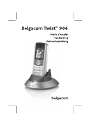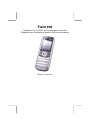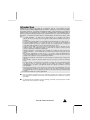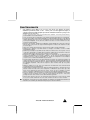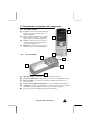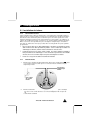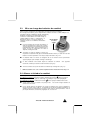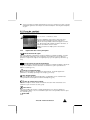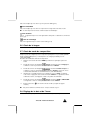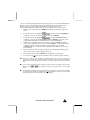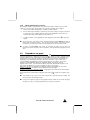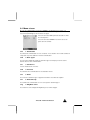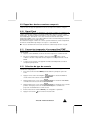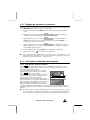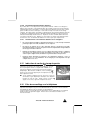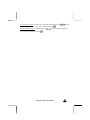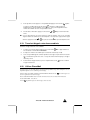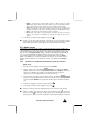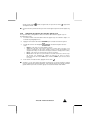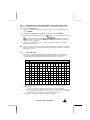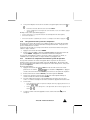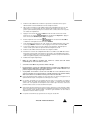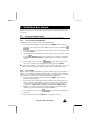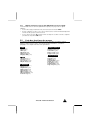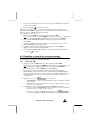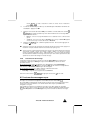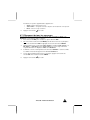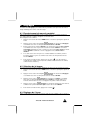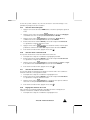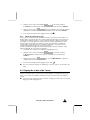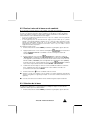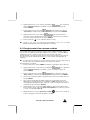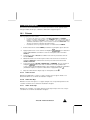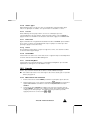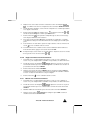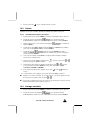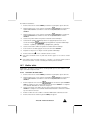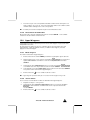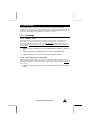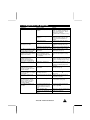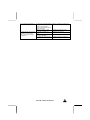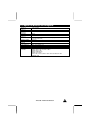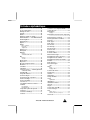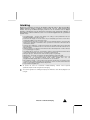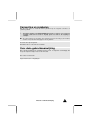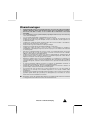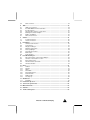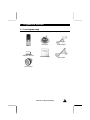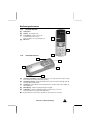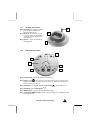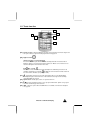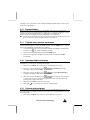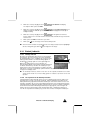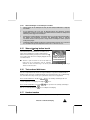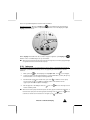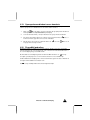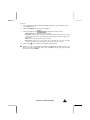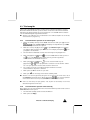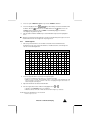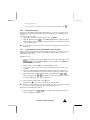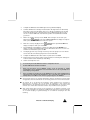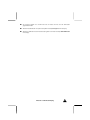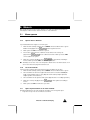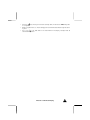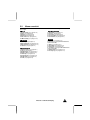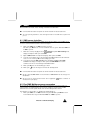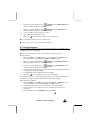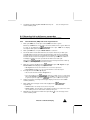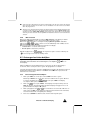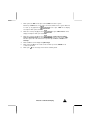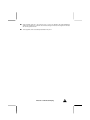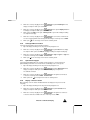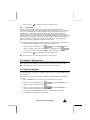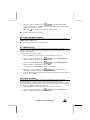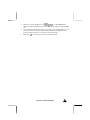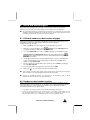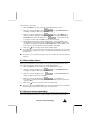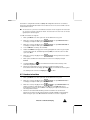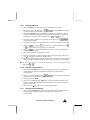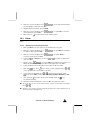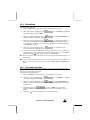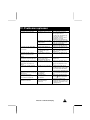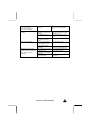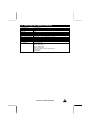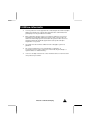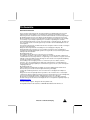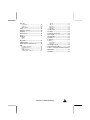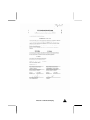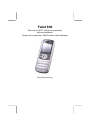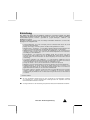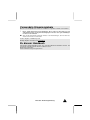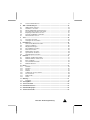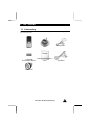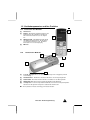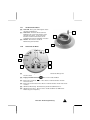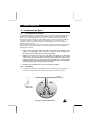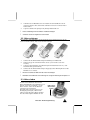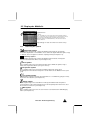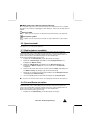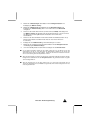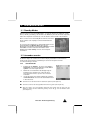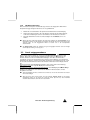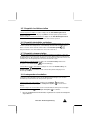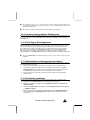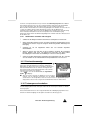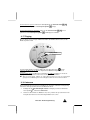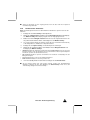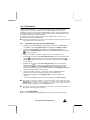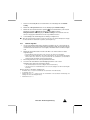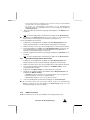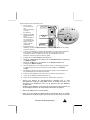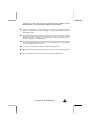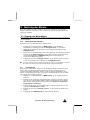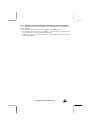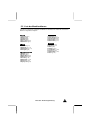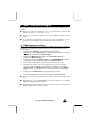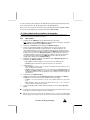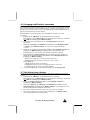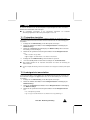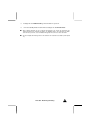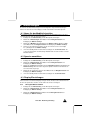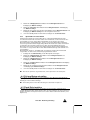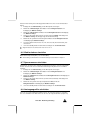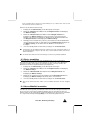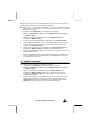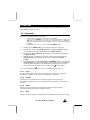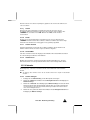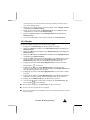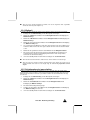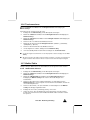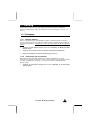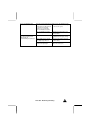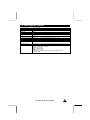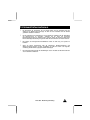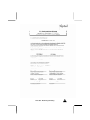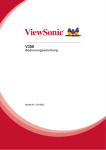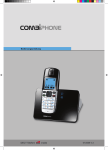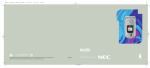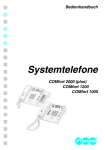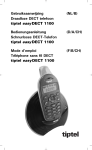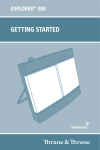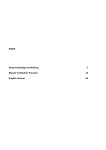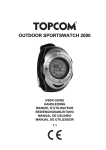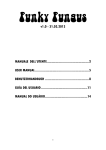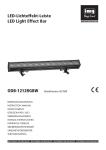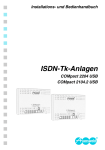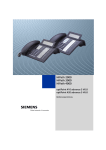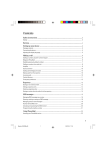Download Mode d`emploi du Twist 906
Transcript
Twist 906
Téléphone sans fil DECT aux multifonctions avancées
Téléphone avec haut-parleur, fonction SMS et écran couleur
Manuel d’utilisation
Introduction
Félicitations à l’occasion de l’achat de ce téléphone sans fil. La conception de votre
nouveau téléphone DECT (Digital Enhanced Cordless Telephone) réunit une vaste gamme
de fonctions avancées. A l’instar de la téléphonie mobile, cette technologie vous permet de
bénéficier de tous les avantages des systèmes de communications sans fil digitaux tout en
étant assuré d’une meilleure protection contre les interférences, les écoutes et les intrusions.
Par ailleurs, cet appareil rassemble diverses caractéristiques qui sauront vous plaire, telles
que :
•
•
•
•
•
•
•
•
•
•
La facilité d’utilisation – Le grand écran à cristaux liquides et les commandes de fonctions
(proches de celles des mobiles) font de cet appareil un outil convivial et maniable, même pour les
néophytes.
L’écran couleur à cristaux liquides – Personnalisable à l’aide d’arrière-plans et de fonds d’écran.
Le répertoire alphanumérique – Vous permet de composer vos numéros les plus fréquemment
numérotés (jusqu’à 200 entrées). Gagnez du temps et de l’argent grâce à la fonction de
composition rapide qui réduit le risque de composition d’un numéro erroné.
Lecture de la carte SIM – Vous pouvez copier sur votre téléphone sans fil le répertoire de votre
téléphone mobile. Vous gagnerez du temps et courrez moins de risques de composer un faux
numéro en utilisant un seul répertoire téléphonique.
Utilisation mains libres - Le haut-parleur dont est équipé votre combiné vous permet de converser
en mode mains libres. Il vous suffit de placer le combiné sur votre bureau et de parler en toute
liberté.
Dix sonneries polyphoniques et mode de repos – La sonnerie s’ajuste automatiquement au
volume le plus faible afin de ne pas vous perturber durant la nuit. Le mode de repos s’avère très
pratique si votre téléphone est posé à proximité d’une chambre.
Affichage de l’identité du correspondant – Pour découvrir qui vous appelle et gérer les appels sans
réponse.
Envoi de SMS – Comme sur tout autre mobile, vous pouvez envoyer et recevoir des messages
textes.
Fonctions “agenda - Votre téléphone vous rappelle vos rendez-vous les plus importants (jusqu’à
10 entrées), sonne à une heure donnée et vous affiche des mémos en caractères
alphanumériques. Par ailleurs, cette application fait de votre appareil un calendrier, un réveil et
une calculatrice.
Réseau sans fil personnel – Vous pouvez tisser votre propre réseau téléphonique sans fil en
raccordant jusqu’à 4 combinés (en option) à votre base. En outre, chaque combiné peut accéder
à un maximum de 4 bases (en option) et ainsi opérer sur un réseau sans fil à la couverture totale
étendue.
…sans oublier de nombreuses autres applications!
Note: L’engagement du fabricant envers une amélioration constante de la qualité de ses produits
peut mener à des modifications des fonctions et des caractéristiques qui ne seraient pas annoncées
au préalable.
Le fonctionnement des applications tels que l’affichage de l’identité du correspondant et les SMS,
dépendra des services activés sur votre ligne.
Twist 906 – Manuel d’utilisation
2
Conventions et symboles
Dans un souci de rapidité et de clarté, les conventions et symboles suivants seront utilisés :
!
Ce symbole attire votre ATTENTION sur des notes spéciales que nous vous invitons à lire et
à suivre avec soin afin de vous prémunir contre de potentiels dégâts à votre appareil et
d’éviter d’exposer votre personne ou un tiers à un danger potentiel.
Dans le présent manuel, les notes sont indiquées à l’aide de ce symbole. Une note vous livre des
informations supplémentaires destinées à compléter le texte principal et vous aide à comprendre et
à utiliser l’équipement proposé.
Les mots clés apparaîtront en caractères gras.
Les phrases et les mots importants seront soulignés.
A propos de ce manuel
Le présent guide de l’utilisateur peut faire l’objet d’amendements sans information préalable.
Ce manuel fait référence à la version actuellement employée du logiciel.
Tous droits réservés.
Exception faite des erreurs ou des omissions.
Twist 906 – Manuel d’utilisation
3
Avertissements
!
Votre téléphone sans fil DECT a été conçu avec soin afin de vous apporter des années
d’utilisation performante, fiable et sûre. Comme pour tout autre appareil électrique, il
convient toutefois de prendre quelques précautions élémentaires destinées à protéger votre
équipement et votre personne :
•
•
•
•
•
•
•
•
•
•
•
•
•
Lisez les instructions livrées dans le présent manuel avec attention. Conservez précieusement ce
document afin de le consulter à l’avenir.
Lisez et respectez toutes les instructions et les mentions d’avertissement apposées sur l’appareil.
Assurez-vous d’utiliser exclusivement l’adaptateur courant alternatif fourni avec votre appareil.
Vérifiez également que votre source de courant délivre la tension nominale indiquée dans la liste
fournie pour l’adaptateur. En cas de doute, veuillez vous adresser à votre revendeur ou à votre
fournisseur local d’électricité.
Evitez les chocs brutaux. N’utilisez pas l’adaptateur courant alternatif s’il a subi un choc violent, a
fait une chute ou s’il présente des signes d’endommagement. Contactez sans attendre un centre
de service agréé.
Saisissez le combiné d’une main ferme, sinon, il risque de tomber et d’être endommagé.
N’utilisez pas le téléphone à proximité d’amorces électriques non blindées ou dans un milieu
potentiellement explosif.
N’utilisez pas le téléphone à proximité de l’eau. Evitez les éclaboussures en tous genres. Si vous
soupçonnez qu’un liquide s’est infiltré dans le téléphone, débranchez-le sans tarder, séchez-le à
l’aide d’un chiffon propre et doux et prenez contact avec votre revendeur.
Respectez les conditions d’environnement. Toutes les composantes de cet appareil ont été
conçues exclusivement pour un usage à l’intérieur. Ne les exposez jamais à d’extrêmes
températures élevées ou basses (voir chapitre 13). N’exposez le téléphone ni à des vibrations
excessives ou à un environnement humide ou poussiéreux.
Ne tentez jamais de démonter ou de réparer l’appareil vous-même (à l’exception de l’entretien de
routine préconisé dans le présent manuel). Une telle tentative annulerait immédiatement la
garantie du produit et pourrait provoquer des dégâts à l’appareil qui nécessiteraient des travaux
de réparations importants. Adressez-vous toujours à votre revendeur local qui vous prêtera
assistance.
Maniez les batteries avec soin. Nous vous invitons plus spécialement à suivre scrupuleusement
les instructions livrées au paragraphe 2.2
N’utilisez jamais le téléphone s’il n’est pas équipé des batteries appropriées. Chargez toujours les
batteries à l’aide de la base livrée avec le téléphone. L’utilisation de pièces autres que celles
livrées par le fabricant peut provoquer des risques, causer des chocs électriques ou autres
dangers. Par ailleurs, l’utilisation de pièces non agréées par le fabricant annulera la garantie.
En cas de problème, nous vous invitons à consulter le présent manuel d’utilisation ou à prendre
contact avec votre revendeur et/ou le centre de service officiel le plus proche. Tout service
prodigué en dehors d’un centre de service officiel annulera la garantie.
Faites toujours preuve de bon sens. Ne poursuivez aucune manoeuvre si vous n’êtes pas certain
de ce que vous faites réellement. En cas de doute, veuillez vous adresser à votre revendeur.
Ce téléphone, à l’instar de tous les autres appareils sans fil DECT, peut parfaitement fonctionner en
mouvement, à la condition que l’utilisateur ne dépasse pas la vitesse de 40km/h.
Twist 906 – Manuel d’utilisation
4
Table des matières
Introduction ....................................................................................................................... 2
Conventions et symboles..................................................................................................... 3
A propos de ce manuel ........................................................................................................ 3
Avertissements .................................................................................................................... 4
1. Avant utilisation........................................................................................................ 7
1.1
Contenu de l’emballage ....................................................................................... 7
1.2
Dénomination et fonctions des composants ......................................................... 8
1.3
Fonctions du clavier ........................................................................................... 10
2. Configuration .......................................................................................................... 11
2.1
Installation de la base ........................................................................................ 11
2.2
Mise en place des batteries................................................................................ 12
2.3
Mise en charge des batteries du combiné .......................................................... 13
2.4
Allumer et éteindre le combiné ........................................................................... 13
2.5
Ecran du combiné .............................................................................................. 14
2.6
Choix de la langue ............................................................................................. 15
2.7
Choix du mode de composition .......................................................................... 15
2.8
Réglage de la date et de l’heure......................................................................... 15
3. Fonctions de base .................................................................................................. 17
3.1
Mode de veille.................................................................................................... 17
3.2
Appeler .............................................................................................................. 17
3.3
Répondre à un appel.......................................................................................... 18
3.4
Menu réseau...................................................................................................... 19
3.5
Mise en attente d’un appel ................................................................................. 20
3.6
Réglage du volume de la voix ............................................................................ 20
3.7
Touche secret .................................................................................................... 20
3.8
Utilisation du haut-parleur .................................................................................. 20
3.9
Rappel des derniers numéros composés ........................................................... 21
3.10
Signal Flash ....................................................................................................... 21
3.11
Conversion temporaire à la composition DTMF.................................................. 21
3.12
Sélection du type de sonnerie ............................................................................ 21
3.13
Réglage du volume de la sonnerie ..................................................................... 22
3.14
Vérification et utilisation des batteries ................................................................ 22
3.15
Indication de sortie du champ de portée............................................................. 23
3.16
Clés de verrouillage sur le téléphone ................................................................. 23
3.17
Recherche combiné ........................................................................................... 25
3.18
Intercom............................................................................................................. 25
3.19
Transfert d’appel entre deux combinés .............................................................. 26
3.20
Utiliser PhoneMail .............................................................................................. 26
4. Listes d’appels........................................................................................................ 27
4.1
Rappel des derniers numéros composés ........................................................... 27
4.2
Appels reçus ...................................................................................................... 28
4.3
Répertoire .......................................................................................................... 30
5. Utilisation des menus............................................................................................. 36
5.1
Accès au mode menu ........................................................................................ 36
Twist 906 – Manuel d’utilisation
5
5.2
Liste des fonctions des menus ........................................................................... 37
6. SMS – Short Message Service ............................................................................... 38
6.1
Enregistrement du numéro du centre de service ................................................ 38
6.2
Enregistrement d’un numéro de terminal............................................................ 39
6.3
Enregistrement mot de passe ............................................................................ 39
6.4
Rédaction et envoi d’un nouveau message ........................................................ 40
6.5
Lecture des messages reçus ............................................................................. 41
6.6
Utilisation des dossiers émis et des brouillons.................................................... 42
6.7
Effacement de tous les messages...................................................................... 43
7. Sons......................................................................................................................... 44
7.1
Réglage de la sonorité du clavier ....................................................................... 44
7.2
Activation/Désactivation du bip de charge .......................................................... 44
8. Réglages.................................................................................................................. 46
8.1
Enregistrement du nom du combiné................................................................... 46
8.2
Sélection de la langue........................................................................................ 46
8.3
Réglages de l’écran ........................................................................................... 46
8.4
Réglage de la date et de l’heure......................................................................... 48
8.5
Modification de la durée du Flash....................................................................... 49
8.6
Réglage du mode de composition ...................................................................... 49
8.7
Blocage des appels sortants .............................................................................. 49
8.8
Enregistrement du code d’accès ........................................................................ 50
9. Réglages avancés................................................................................................... 51
9.1
Modification du code PIN de la base et du combiné ........................................... 51
9.2
Remise à zéro de la base ou du combiné........................................................... 52
9.3
Sélection de la base........................................................................................... 52
9.4
Enregistrement d’un nouveau combiné .............................................................. 53
9.5
Désenregistrement d’un combiné....................................................................... 54
10. Accessoires ............................................................................................................ 55
10.1
Réseau .............................................................................................................. 55
10.2
Agenda .............................................................................................................. 56
10.3
Alarme ............................................................................................................... 58
10.4
Horloge mondiale............................................................................................... 58
10.5
Mode repos........................................................................................................ 59
10.6
Calculatrice ........................................................................................................ 59
10.7
Walkie talkie....................................................................................................... 60
10.8
Appel d’urgence ................................................................................................. 61
11. Entretien .................................................................................................................. 62
11.1
Nettoyage .......................................................................................................... 62
12. Diagnostic de pannes............................................................................................. 63
13. Spécifications techniques...................................................................................... 65
14. Informations relatives à l’environnement.............................................................. 66
15. Garantie ................................................................................................................... 67
16. Index alphabétique ................................................................................................. 68
Twist 906 – Manuel d’utilisation
6
1. Avant utilisation
1.1 Contenu de l’emballage
Une fois votre téléphone déballé, vérifiez que tous les éléments illustrés ci-dessous sont
présents.
Base
Adaptateur AC
Manuel d’utilisation (le
présent document)
Cordon téléphonique
Combiné
2 x AAA NiMH
Batteries rechargeables
Fiche pentapolaire
Twist 906 – Manuel d’utilisation
7
1.2 Dénomination et fonctions des composants
1.2.a Façade du combiné
[1]
Ecouteur – la voix de votre correspondant est
transmise par l’écouteur intégré situé à cet
endroit de l’appareil.
[2]
Ecran – affichage des informations et guide à
travers les diverses fonctions. Pour de plus
amples détails, consultez le paragraphe 2.5.
[3]
Clavier – contrôle des diverses fonctions et
composition. Pour de plus amples détails,
consultez le paragraphe 1.3.
[4]
Microphone – votre voix est détectée par le
microphone situé à cet endroit de l’appareil.
1
2
3
1.2.b
4
Dos du combiné
9
5
8
6
7
[5]
[6]
[7]
[8]
[9]
Œillet pour sangle – fixation d’une sangle de transport (non incluse).
Prise pour oreillette/micro – branchement pour accessoire oreillette/micro en option
Bornes de charge – vos batteries sont chargées à partir de la base, grâce à ces
points de contact.
Couvercle du compartiment des batteries – accès au compartiment des batteries.
Haut-parleur – lorsque le mode mains libres est activé, la voix de votre correspondant
est amplifiée grâce au haut-parleur intégré situé à cet endroit de l’appareil.
La qualité sonore d’une autre oreillette dépend du fabricant de l’oreillette.
Twist 906 – Manuel d’utilisation
8
1.2.c
Façade de la base
[10] Témoin de charge – cette diode
lumineuse verte indiquera la mise
en charge des batteries internes du
combiné
12
[11] Encoche de mise en charge –
insérez le téléphone dans cette
encoche afin d’activer
automatiquement la mise en charge
des batteries. Dans ce logement
ont été intégrées deux bornes de
charge correspondant aux points de
contact du combiné
11
10
[12] Antenne – Maximisation de la
portée sans fil.
1.2.d
Semelle de la base
13
18
17
14
15
16
[13] Sillons directionnels – positionnement des câbles de branchement
[14] Recherche combiné
– paging
[15] Prise téléphonique
– Branchement à la ligne téléphonique
– branchement à l’adaptateur AC
[16] Prise de courant alternatif
[17] Couvercle du logement de la carte SIM – protection du lecteur de la carte SIM
[18] Loquet du couvercle du logement de la carte SIM – Ouverture du logement de la
carte SIM, voir paragraphe 4.3.g.
Twist 906 – Manuel d’utilisation
9
1.3 Fonctions du clavier
Voici les fonctions de base de chaque touche.
Touches de fonction – accomplissement des fonctions indiquées par la mention affichée
au-dessus de chacune de ces touches (en bas de l’écran). Ces fonctions sont contextuelles.
19
20
24
23
21
22
[19] Touches de navigation
bas
ou haut
En mode de veille, elles permettent de faire défiler les entrées du répertoire
téléphonique. En mode menu, elles permettent de faire défiler les options du menu.
En cours d’appel, elles permettent de régler le volume. Lors de la rédaction d’un
message texte, elles permettent de diriger le curseur vers le haut ou vers le bas.
gauche
INT et droite
En mode de veille, la touche gauche de navigation INT active la communication par
intercom (voir §3.18). Lors de la rédaction d’un message texte, ces touches
permettent de diriger le curseur vers la gauche ou vers la droite.
[20]
- maintenue enfoncée, cette touche permet d’allumer ou d’éteindre le téléphone.
En mode menu, enfoncez brièvement cette touche pour annuler une entrée et revenir
au mode de veille. En cours d’appel, appuyez brièvement sur cette touche pour
mettre fin à la communication.
[21] Clavier de numérotation – saisie de numéros, lettres et quelques caractères
spéciaux.
[22]
- touche d’appel et de réponse aux appels. Si enfoncée durant une
communication, cette touche active le haut-parleur et permet une utilisation mains
libres.
[23] SMS – raccourci vers le menu SMS ou pour couper le microphone pendant une
communication.
Twist 906 – Manuel d’utilisation
10
2. Configuration
2.1 Installation de la base
2.1.e
Où installer la base ?
Veillez à installer la base dans un endroit propre, où la température et l’humidité relative ne
dépassent pas les valeurs normales préconisées pour l’utilisation de tout appareil électrique.
Par ailleurs, la base devrait être placée à l’abri des rayons du soleil et séparée des autres
appareils électriques pouvant créer de fortes interférences (par exemple : un ordinateur, un
système de conditionnement d’air, un téléviseur, etc.) par une distance minimale d’un mètre.
Enfin, assurez-vous de la proximité des prises électriques et téléphoniques et installez la
base dans un endroit aussi élevé que possible, dans le but de garantir une portée optimale
du signal radio.
!
Ne posez aucun objet sur les câbles téléphoniques et électriques et n’installez pas la base
dans un endroit où les câbles pourraient être piétinés. Si vous constatez que les câbles sont
endommagés ou effilochés, veuillez contacter sans tarder le centre de service.
!
Positionnez la base sur une surface solide et stable. Si la surface manque de stabilité, la
base peut tomber et être endommagée. Si vous choisissez de poser la base sur un meuble
de valeur, nous vous conseillons de placer une protection adéquate sous la base
!
La base est conçue pour être utilisée exclusivement à l’intérieur
2.1.f
1.
Branchements
située
Branchez une extrémité du câble téléphonique dans la prise téléphonique
sur la semelle de la base tandis que vous connecterez l’autre extrémité à la prise
téléphonique murale.
Vers la prise
téléphonique
murale
Vers la prise
de courant
murale
2
2.
1
Branchez l’extrémité modulaire de l’adaptateur électrique AC à la prise électrique
située sur la semelle de la base et connectez l’adaptateur AC à la prise de
courant murale standard.
Twist 906 – Manuel d’utilisation
11
3.
Glissez les câbles dans les sillons directionnels comme illustré ci-dessus.
!
Les erreurs de branchement peuvent sérieusement endommager la base.
!
Utilisez exclusivement l’adaptateur AC d’origine fourni avec la base
2.2
Mise en place des batteries
Deux batteries rechargeables AAA NiMH sont livrées avec le téléphone. Installez les
batteries avant la mise en service de votre appareil.
4
1
!
!
3
4
1.
Faites glisser le couvercle du compartiment des batteries en suivant la direction de la
flèche. Retirez ensuite le couvercle.
2.
Extrayez les batteries précédentes (uniquement dans le cas d’un remplacement des
batteries).
3.
Positionnez les deux batteries dans le compartiment en veillant à respecter la polarité
(+ et – comme indiqué dans le compartiment)
4.
Pour replacer le couvercle du compartiment, il vous suffira de le faire glisser jusqu’à
son emboîtement
Un mauvais positionnement des batteries AAA en contradiction avec les signes de polarité
peut endommager l’appareil
Maniez les batteries avec soin. Suivez scrupuleusement les instructions livrées au § 3.14.
Twist 906 – Manuel d’utilisation
12
2.3
Mise en charge des batteries du combiné
Avant la mise en service initiale de votre appareil, veillez à mettre en charge, durant 15
heures ou plus, les batteries du combiné qui seront ainsi pleinement chargées.
Pour charger les batteries, placez simplement le combiné sur la base comme indiqué: vous
entendez un bip de confirmation (bip de chargement).
Pendant le chargement, la diode lumineuse verte
sur la base restera allumée. En même temps, le
combiné indique les barres « changeantes » à
l’intérieur de l’icône. Lorsque la charge est
Diode allumée
complète, les barres sont affichées de manière
lors de la
constante.
charge
Lors de la première mise en charge des batteries, ne
retirez pas le téléphone de la base avant 15 heures,
sinon les performances des batteries pourraient être
temporairement réduites. Après la première mise en
charge, le temps de chargement sera réduit et
dépendra de l’énergie restante.
Si possible, ne mettez les batteries en charge que
lorsqu’elles sont totalement vides (plus aucune barrette affichée à l’écran) : La durée de vie de votre
batterie s’en trouvera optimalisée. Pour de plus amples informations, voir § 3.14.
Les batteries livrées sont neuves et n’atteignent dès lors le maximum de leurs performances
qu’après quelques cycles complets de charge et de décharge.
La durée d’utilisation d’une batterie dépend de l’utilisation du combiné.
l’autonomie, n’oubliez pas d’activer le mode Economiseur (voir § 8.3).
Si vous le souhaitez, vous pouvez désactiver ou modifier le bip de chargement. (voir § 7.2).
!
Maniez les batteries avec soin et suivez scrupuleusement les instructions livrées au § 3.14.
Pour augmenter
2.4 Allumer et éteindre le combiné
Une fois glissé dans le chargeur, le combiné s’allume automatiquement.
enfoncée jusqu’à
Pour allumer le téléphone (lorsqu’il est éteint), maintenez la touche
l’allumage de l’écran. Les symboles d’affichage sont indiqués au prochain paragraphe.
Pour éteindre le téléphone, maintenez la touche
foncée jusqu’à l’extinction de l’écran.
L’écran restera vide si les batteries sont presque vides.
combiné avant de l’utiliser.
Lors du premier allumage du téléphone, les numéros du téléphone et de la base s’afficheront à
l’écran, par exemple : HS (1) et BS (1). La possibilité vous est donnée de baptiser le téléphone, de
modifier la langue de fonctionnement et de régler la date, l’heure et d’autres paramètres. Pour de
plus amples informations, consultez les paragraphes 8.1, 8.2, 8.3 et 8.4.
Vous devriez charger totalement le
Twist 906 – Manuel d’utilisation
13
Si vous avez acheté un combiné supplémentaire et ne l’avez pas enregistré sur la base, la mention
PAS ENREG. apparaîtra à l’écran lorsque vous allumez le téléphone. Pour enregistrer le téléphone,
voir § 9.4.
2.5 Ecran du combiné
L’écran est subdivisé en trois zones :
Zone des icônes, voir détails au § 2.5.a.
Zone des graphiques et des textes. Dans cette zone
apparaissent les informations d’usage telles que le
numéro du correspondant, la durée de l’appel, les menus,
etc. En mode de veille, il affiche le numéro de la base, le
numéro du combiné et l’heure exacte
Indique les tâches accomplies par les 2 touches de
fonction
2.5.a
Signification des icônes principales
Icône d’intensité du signal
Cette icône apparaît en permanence lorsque le téléphone est allumé et indique, en temps
réel, l’intensité du signal émis. Plus les barrettes sont nombreuses, plus le signal est
puissant. Lorsque l’icône clignote cela signifie qu’il n’y a pas de signal reçu de la base (§
3.15).
Icône de niveau de charge des batteries
Cette icône apparaît en permanence lorsque le téléphone est allumé et indique le niveau de
charge de vos batteries. Plus les barrettes sont nombreuses, plus le potentiel de vos
batteries est élevé (§ 3.14).
Icône d’occupation de ligne
Lorsque cette icône clignote, elle indique un appel entrant. Lorsqu’elle apparaît en
permanence, elle indique que la ligne est occupée (§ 3.2 et 3.3).
Icône du haut-parleur
Cette icône indique que la fonction mains-libres est disponible et vous entendez votre
correspondant via le haut-parleur à l’arrière du téléphone (§ 3.8).
Icône de volume de l’écouteur
Cette icône indique le niveau actuel de volume de l’écouteur. Plus les barrettes sont
nombreuses, plus le volume est élevé (§ 3.6).
Icône silence
Cette icône indique que le micro est temporairement mis sous silence pendant une
communication. Dans ce cas vous entendez toujours votre correspondant, mais il ne peut
vous entendre (§ 3.7).
Icône SMS
Twist 906 – Manuel d’utilisation
14
Cette icône indique que vous avez reçu un ou plusieurs SMS (§ 6.5).
Icône PhoneMail
Cette icône indique que vous avez un ou plusieurs messages dans votre boîte vocale.
Ce service dépend de votre réseau, veuillez contacter votre Téléboutique.
Icône d’alarme
Cette icône apparaît lorsque vous avez réglé l’alarme afin qu’elle se déclenche à un moment
précis (§ 5).
Icône de verrouillage
Cette icône apparaît lorsque le clavier est verrouillé (§ 3.16)
2.6 Choix de la langue
Veuillez vous référer au point 8.2 de ce manuel.
2.7 Choix du mode de composition
Dans le but d’assurer la compatibilité avec les autres systèmes téléphoniques, votre
téléphone peut être configuré pour une composition par impulsions ou par tonalité (DTMF =
double tonalité multifréquence). Votre téléphone est configuré par défaut pour une
composition DTMF.
Procédure de modification du mode de composition:
1. Appuyez sur la touche de fonction MENU pour afficher les principales options du
menu.
2.
A l’aide des touches de navigation
sélectionnez l’option 3.Réglages et
confirmez ce choix en pressant sur la touche de fonction SELECT.
3.
A l’aide des touches de navigation
sélectionnez 8. Mode Compos et
confirmez ce choix en enfonçant la touche de fonction SELECT. Via l’écran, il vous
sera demandé d’introduire le code PIN de la base (code d’identification).
4.
Introduisez le code PIN de la base (pré configuré en usine sur 0000) et confirmez
cette entrée en appuyant sur la touche de fonction SELECT. Les paramètres utilisés
s’affichent à l’écran, accompagnés, à droite, du symbole de vérification.
5.
A l’aide des touches de navigation
sélectionner DTMF ou IMPULSION
et enregistrez ce choix en enfonçant la touche de fonction SELECT.
6.
Enfoncez la touche
entrants).
pour revenir au mode de veille (réception des appels
Vous pouvez modifier le code PIN de la base. Pour plus de détails, voir § 9.1.
2.8 Réglage de la date et de l’heure
Si vous souhaitez exploiter pleinement les fonctions offertes par votre téléphone sans fil,
Twist 906 – Manuel d’utilisation
15
nous vous conseillons d’enregistrer la date et l’heure précises. Lors du premier allumage du
téléphone, il vous sera demandé, via l’écran, d’introduire la date et l’heure du moment.
Dans ce dernier cas, il vous suffira simplement d’accomplir les étapes 5 & 6.
Procédure de modification de la date et de l’heure, à tout moment, en mode de veille:
1. Appuyez sur la touche de fonction MENU afin d’afficher les principales options du
menu.
2.
A l’aide des touches de navigation
sélectionnez l’option 3.Réglages et
confirmez ce choix en pressant sur la touche de fonction SELECT.
3.
A l’aide des touches de navigation
sélectionnez 5. Date & Heure et
confirmez ce choix en enfonçant la touche de fonction SELECT. Via l’écran, il vous
sera demandé d’introduire le code PIN de la base (code d’identification).
4.
Introduisez le code PIN de la base (pré configuré en usine sur 0000) et confirmez
cette entrée en appuyant sur la touche de fonction SELECT. Les paramètres utilisés
s’affichent à l’écran : La date sur la ligne supérieure, libellée selon le format
JJ/MM/AA tandis que sur la ligne inférieure apparaît l’heure libellée selon le format
heures:minutes.
5.
Saisissez la date et l’heure actuelles à l’aide du clavier numérique (6 chiffres pour la
date et 4 pour l’heure, comme expliqué ci-dessous).
6.
Enfoncez la touche de fonction SELECT afin d’enregistrer ces paramètres.
7.
Pressez la touche
pour revenir au mode de veille (réception des appels entrants).
Pour saisir la date, tapez les six chiffres qui correspondent au jour, au mois et à l’année, par
exemple : pour le 15 juin 2005, introduisez 150605. Vous pouvez saisir une année entre 2000 et
2050. Saisissez l’heure selon un format 24 heures, par exemple : pour 10h15 en soirée, introduisez
2215.
Si vous souhaitez corriger un chiffre au milieu d’une série alors que vous réglez la date et l’heure,
utilisez la touche
or
pour déplacer le curseur vers le chiffre erroné et saisir le chiffre
correct.
Si l’alimentation électrique de la base est interrompue (par exemple : en cas de coupure d’électricité
ou de déconnexion du câble de l’adaptateur AC) et que le téléphone est éteint, le système remet
l’horloge à zéro et il vous faudra procéder à un nouveau réglage.
Twist 906 – Manuel d’utilisation
16
3. Fonctions de base
3.1 Mode de veille
L’affichage en mode de veille correspond à l’écran initial qui
apparaît chaque fois que vous allumez votre combiné. Lorsque
votre téléphone est en mode de veille, il est prêt à recevoir les
appels téléphoniques et l’écran affiche le numéro du combiné et
de la base ou la dénomination du téléphone (si vous avez baptisé
votre téléphone conformément aux instructions au § 8.1) ainsi
que la date et l’heure exactes:
Lorsque votre téléphone est en mode de veille, vous pouvez
l’utiliser pour passer ou recevoir des appels, mais aussi pour
profiter des fonctions du menu.
Pour accéder au menu principal en mode de veille, il vous suffit
d’enfoncer la touche de fonction MENU. La liste des principales options du menu est
indiquée au paragraphe 5.2. Vous pouvez aussi consulter la liste des appels par simple
pression de la touche de fonction LISTE, comme expliqué au chapitre 4.
3.2 Appeler
Vous pouvez composer des numéros comptant jusqu’à 24 caractères. Si le numéro
comprend plus de 16 caractères, l’écran commute directement vers un caractère plus petit
de manière à pouvoir afficher le numéro complet. Deux possibilités s’offrent à vous si vous
souhaitez passer un appel.
3.2.a
1.
Mode traditionnel
Décrochez le combiné et pressez la touche
pour
occuper la ligne. Vous entendrez une tonalité de
composition et la mention Appel vers apparaîtra en haut
de l’écran, accompagnée de l’icône
la zone des icônes .
2.
3.
qui clignotera dans
Composez un numéro de téléphone. Le numéro que vous
avez composé s’affichera à l’écran. Dès que vous
entendez la voix de votre correspondant, parlez d’une voix
normale.
Pour mettre un terme à la communication, enfoncez la
touche
ou replacez le combiné sur sa base.
Vous pouvez mémoriser jusqu’à 200 numéros de téléphone dans le répertoire et les composer
grâce à la fonction automatique. Voir § 4.3.
Vous pouvez composer rapidement les numéros récents. Voir § 3.9.
Si vous constatez que le numéro composé n’a pas été véritablement appelé (vous continuez à
entendre la tonalité de composition comme si vous n’aviez jamais composé de numéro), tentez de
modifier le mode de composition. Voir § 2.7.
Twist 906 – Manuel d’utilisation
17
3.2.b
Mode multifonctions avancées
Plus pratique et fiable, cette procédure vous permet de vérifier le numéro que vous avez
composé et, si nécessaire, de procéder à des corrections avant de passer l’appel :
1. Saisissez un numéro de téléphone. Vérifiez le numéro affiché.
2.
En cas d’erreur (par exemple, le numéro que vous avez composé n’est pas celui de la
personne que vous souhaitez appeler), apportez les modifications nécessaires en
suivant la procédure décrite dans les notes ci-dessous.
3.
Lorsque le numéro correct apparaît à l’écran, appuyez sur la touche
l’appel.
pour passer
En cas d’erreur lors de la saisie du numéro, enfoncez la touche de fonction SUPPR pour effacer le
dernier chiffre et corriger le numéro. Vous pouvez également maintenir cette touche enfoncée
pendant plus d’une seconde afin d’effacer tous les chiffres saisis et revenir au mode de veille.
La touche de fonction MODIF. vous permet de sauvegarder le numéro que vous venez de
composer ou d’insérer des pauses dans la composition. Voir respectivement paragraphes 4.3.b et
4.3.d.
3.3
Répondre à un appel
Lorsqu’un appel arrive, le téléphone sonne et l’icône
clignote à l’écran. Si l’appel entrant
peut être identifié (c.à.d. si l’information est transmise par le réseau et que l’appelant ne le
masque pas), vous pourrez lire le numéro de l’abonné à l’écran (CLIP). Si le numéro de
l’appelant a été précédemment mémorisé dans votre répertoire, c’est le nom de votre
correspondant(e) qui apparaîtra à l’écran en lieu et place de son numéro. Si vous êtes
abonné au service Affichage du Nom de l’Appelant (CNIP), le nom ET le numéro
apparaissent à l’écran. Le nom mémorisé dans le répertoire du Twist 906 a priorité sur le
nom envoyé par Belgacom. Lorsque le téléphone sonne, vous pouvez :
Répondre à un appel, en appuyant sur n’importe quelle touche pendant que la sonnerie
retentit. Pendant la conversation, l’écran affichera la durée de l’appel.
Couper la sonnerie sans répondre à l’appel, en appuyant sur la touche de fonction du milieu
SMS.
Pour mettre fin à la communication, appuyez sur la touche
base.
ou replacez le combiné sur la
Si le combiné est sur sa base, il vous suffit de le prendre en main pour répondre à l’appel. Nul
besoin d’enfoncer une quelconque touche.
Lorsque vous manquez un appel, le message Appel manqué s’affiche suivi du numéro des appels
manqués (01, 02 etc.). Ce message disparaît dès que vous pressez une touche.
Twist 906 – Manuel d’utilisation
18
3.4 Menu réseau
En cours de communication, les Fonctions RESEAU et R apparaissent à l’écran. Ces
touches vous permettent d’avoir accès aux Services Malins de Belgacom.
La touche R (Flash/Rappel) sert à transférer un appel.
La touche de fonction SMS permet de désactiver le micro
de votre téléphone.
La touche de fonction RESEAU vous donne accès aux
points de menu suivants :
3.4.a
1. Initialisation
Vous mettez la communication en cours en attente. Vous entendez une nouvelle tonalité de
composition et pouvez établir une nouvelle communication.
3.4.b
2. Deux. appel
Vous avez la possibilité de prendre un deuxième appel et à chaque pression de touche
alterner entre les deux communications.
3.4.c
3. Conférence
Les trois interlocuteurs sont reliés.
3.4.d
4. Transfert
Vous transférez la communication vers la destination choisie.
3.4.e
5. Refus
Vous refusez le deuxième appel. L’appelant entend alors la tonalité d’occupation.
3.4.f
6. Refus&Accept.
Vous terminez la communication en cours et acceptez le deuxième appel.
3.4.g
7. RingBack activé
Vous activez le service Belgacom Ring Back pour ce numéro d’appel.
Twist 906 – Manuel d’utilisation
19
3.5 Mise en attente d’un appel
En cours de communication, il vous est permis de mettre l’appel en attente.
Pour mettre un appel en attente, pressez la touche de navigation gauche INT en cours de
communication. L’écran affichera la mention EN ATTENTE et votre correspondant n’entend
pas votre voix.
Pour reprendre l’appel en attente, enfoncez une nouvelle fois la touche de navigation
gauche INT. La mention EN ATTENTE disparaît de l’écran et vous pouvez poursuivre la
conversation.
3.6 Réglage du volume de la voix
En cours de conversation, l’utilisation des touches de navigation
ou
vous permet de
régler le volume de l’écouteur (ou du haut-parleur si la fonction mains libres est active).
Vous pouvez choisir l’un des trois niveaux de volume affichés à l’écran sous la forme de
l’icône
. Plus les barrettes sont nombreuses, plus le volume est élevé.
3.7 Touche secret
En cours de communication, il est possible de couper temporairement le micro de manière à
ce que votre correspondant ne puisse vous entendre. A ce moment vous pouvez toujours
l’entendre. Cette fonction vous permet d’avoir une conversation avec quelqu’un se trouvant
auprès de vous et d’éviter que votre correspondant n’entende ce que vous dites.
Pour désactiver votre microphone, pressez la touche de fonction SMS en cours de
.
communication. L’écran affichera l’icône
Pour réactiver le microphone, enfoncez une nouvelle fois la touche SMS. L’icône
disparaît et vous pouvez poursuivre la conversation.
3.8 Utilisation du haut-parleur
En cours de conversation, vous avez le loisir d’activer le haut-parleur intégré au combiné.
Une fois ce mode sélectionné, il vous suffira de déposer le combiné sur votre bureau, par
exemple et de profiter du confort d’une communication en mode mains libres.
en cours de conversation (ligne
Pour activer le haut-parleur, appuyez sur la touche
apparaîtra ensuite à l’écran.
occupée). L’icône
Pour désactiver le haut-parleur et poursuivre la conversation sur un mode normal, appuyez à
nouveau sur la touche
!
. L’icône
disparaît.
Avant d’approcher le combiné de vos oreilles, assurez-vous d’avoir désactivé le haut-parleur.
Le haut-parleur peut être utilisé dans un certain rayon ; son efficacité dépend de diverses
conditions. Vérifiez que votre correspondant vous entend avec autant de clarté que vous-mêmes
pouvez l’entendre.
Pour régler le volume du haut-parleur, voir §3.6.
Twist 906 – Manuel d’utilisation
20
3.9 Rappel des derniers numéros composés
Votre téléphone vous offre la possibilité de consulter la liste des 20 derniers numéros
composés et de les rappeler rapidement. Pour voir et composer les numéros, voir § 4.1.
3.10 Signal Flash
La touche de fonction R envoie un signal flash. Cette touche est utilisée en combinaison de
services spéciaux (par exemple, la conférence téléphonique) proposés sur votre réseau
téléphonique. Pour de plus amples informations, nous vous invitons à prendre contact avec
votre Téléboutique. Par ailleurs, si vous êtes connecté à l’extension d’un central
téléphonique (PABX), il vous est possible d’utiliser la touche de fonction R pour procéder au
transfert d’un appel vers une autre extension.
Pour transférer un appel ou utiliser les services spéciaux mentionnés, enfoncez simplement
la touche de fonction R lorsque la ligne est occupée. L’écran affiche R.
En cas de disfonctionnement de la touche de fonction R, modifiez le temps de flash. Voir § 8.5
3.11 Conversion temporaire à la composition DTMF
Si vous recourez à la composition par impulsions, vous pouvez générer temporairement des
signaux DTMF :
1. Appeler, comme d’habitude, le numéro du service auquel vous souhaitez accéder.
2.
Dès que la communication est établie, enfoncez la touche jusqu’à ce que T
s’affiche: le mode de composition de votre téléphone est temporairement en mode
DTMF.
3.
Lorsque vous raccrochez, votre appareil reviendra automatiquement au mode de
composition par impulsions.
3.12 Sélection du type de sonnerie
La liberté vous est laissée de sélectionner vous-même votre sonnerie. Dix types de
sonnerie vous sont proposés.
1. Pressez la touche de fonction MENU pour faire défiler les principales options du
menu.
2.
Appuyez sur les touches de navigation
ensuite enfoncez la touche de fonction SELECT.
pour sélectionner 2.Son et
3.
Appuyez plusieurs fois sur les touches
et ensuite enfoncez la touche de fonction SELECT.
pour sélectionner 2 .Sonnerie
4.
Appuyez plusieurs fois sur les touches
pour sélectionner votre sonnerie
préférée. A chaque pression sur une touche de navigation, le combiné vous
proposera un échantillon de la sonnerie choisie.
5.
Enfoncez la touche de fonction SELECT pour sauvegarder ce paramètre.
6.
Appuyez sur la touche
pour revenir en mode de veille.
Twist 906 – Manuel d’utilisation
21
3.13 Réglage du volume de la sonnerie
Vous pouvez régler le volume de la sonnerie suivant trois niveaux : Niveau 1 = faible
volume à niveau 3 = volume le plus élevé. Il vous est également possible de sélectionner le
niveau DESACTIVE pour mettre la sonnerie sur silencieux.
1. Pressez la touche de fonction MENU pour faire défiler les principales options du
menu.
2.
Appuyez sur les touches de navigation
pour sélectionner 2.Son et
confirmez ce choix en enfonçant la touche de fonction SELECT
.
3.
Appuyez plusieurs fois sur les touches
pour sélectionner 3. Vol
sonnerie et confirmez ce choix en enfonçant la touche de fonction SELECT. Le
volume actuel de la sonnerie s’affiche.
4.
Appuyez plusieurs fois sur les touches
pour sélectionner le volume
désiré. A chaque pression sur une touche de navigation, le combiné vous proposera
un échantillon du volume choisi.
5.
Enfoncez la touche de fonction SELECT pour sauvegarder ce paramètre.
6.
Appuyez sur la touche
pour revenir en mode de veille.
Si vous sélectionnez l’option DESACTIVE, votre sonnerie passera en mode silencieux. En cas
d’appel, seules l’icône clignotante et la mention d’un message entrant apparaîtront à l’écran. En
mode veille, l’écran affiche le message : « Sonnerie desact »
3.14 Vérification et utilisation des batteries
3.14.a
Indicateur de charge des batteries
L’icône
apparaît en permanence dans le coin supérieur droit de votre écran. Elle
indique le niveau de charge de vos batteries : Plus les barrettes sont nombreuses, plus le
niveau de charge résiduel est élevé.
Lorsque les batteries sont épuisées, les barrettes
disparaissent, un avertissement sonore retentit et
l’icône
devient rouge et clignote .
Lorsque les batteries sont trop faibles pour assurer le
fonctionnement du téléphone, ce dernier émet un
signal sonore d’avertissement et s’éteint
Plein
Vide
automatiquement. Si un tel cas devait se produire,
glissez le combiné sur son chargeur afin de mettre en
charge les batteries pour une durée de 15 heures, tel
que recommandé au paragraphe 2.3. Lors de la
charge, les barrettes à l’intérieur de l’icône batterie
« bougent » (apparaissent alternativement). A la fin du processus de charge (lorsque les
batteries sont pleines), toutes les barrettes sont affichées de manière constante à l’intérieur
de l’icône.
Des batteries neuves n’offrent pas immédiatement le maximum de leurs performances : Il est, dès
lors, possible qu’elles se déchargent plus rapidement. Pour atteindre leur plein potentiel, faites
« subir » aux batteries, au moins, 3 à 4 cycles complets de mise en charge et de décharge totales
Twist 906 – Manuel d’utilisation
22
3.14.b
Restauration du potentiel des batteries
Si possible, dans le souci de préserver leur potentiel maximal, veillez à ne recharger les
batteries que lorsqu’elles sont totalement vides (par exemple, lorsque plus aucune barrette
n’apparaît dans l’icône des batteries ou que pas plus d’une barrette n’est présente). N’ôtez
pas le combiné de sa base avant que se soit écoulé le temps nécessaire à une charge
complète. Si au fil du temps, les batteries n’atteignent plus leur potentiel maximal, tentez de
les décharger complètement (par une utilisation normale du téléphone) afin de provoquer
l’extinction automatique décrite ci-dessus. Replacez ensuite le combiné durant 15 heures
sur sa base avant de l’en ôter. Répétez ce cycle de mise en charge et de décharge totale
au moins trois fois. Si l’efficacité des batteries ne croît toujours pas, remplacez les.
3.14.c
!
!
!
!
Avertissements concernant les batteries et les chargeurs
Ne connectez jamais ensemble les extrémités des batteries. Le court-circuit qui s’ensuivrait
pourrait provoquer un incendie, des brûlures ou une explosion.
Ne jetez pas les batteries au feu. Elles pourraient exploser et déclencher un incendie,
provoquer des brûlures ou causer une explosion. Suivez scrupuleusement la réglementation
de votre pays en matière de déchets.
N’utilisez que des batteries agréées et ne les rechargez qu’à l’aide de la base. L’utilisation
d’accessoires non agréés peut provoquer des brûlures, un incendie ou une explosion et
causer de graves dégâts à l’unité, aux batteries ou gravement blesser des personnes.
N’exposez jamais directement les batteries à des températures inférieures à -20°C ou
supérieures à 35°C en cours d’utilisation. Ne les chargez pas si la température n’est pas
comprise entre +5°C et +55°C
3.15 Indication de sortie du champ de portée
Les barrettes dressées à la droite de l’icône indiquent en
permanence la puissance du signal émis par la base. Si vous
êtes trop éloigné de la base, le signal radio s’affaiblit et il se
peut que le téléphone ne puisse plus avoir accès à la ligne
téléphonique. Dans de telles conditions, il vous est impossible
de passer ou recevoir un appel et par conséquent, l’icône
met à clignoter à l’écran
se
Clignote lorsque le
combiné est hors
de portée
Si vous emportez le téléphone trop loin de la base en cours de
conversation, la ligne téléphonique s’interrompra et le téléphone
basculera en mode de veille. Vérifiez à l’écran si l’icône
clignote. Si c’est le cas, rapprochez le téléphone de la base
3.16 Clés de verrouillage sur le téléphone
Cette fonction peut s’avérer utile à éviter l’activation inopinée de fonctions lorsque vous
emportez votre téléphone et pressez accidentellement sur une touche. Si vous activez le
verrouillage du clavier, toutes les touches seront neutralisées.
Lorsque le clavier est verrouillé et qu’un appel arrive, il vous suffit d’appuyer sur n’importe
quelle touche pour répondre à l’appel. A l’issue de la conversation, le clavier sera à
nouveau verrouillé.
Twist 906 – Manuel d’utilisation
23
Pour verrouiller le clavier, en mode veille, maintenez simplement la touche
jusqu’à l’apparition, sur l’écran, de l’icône du verrou du clavier
Pour déverrouiller le clavier, maintenez la touche
l’écran, de l’icône du verrou du clavier
enfoncée
.
enfoncée jusqu’à la disparition, à
.
Twist 906 – Manuel d’utilisation
24
3.17 Recherche combiné
La possibilité vous est donnée d’envoyer, à partir de la base, un télé avertissement au
combiné qui se mettra à émettre un « bip » spécial. Cette fonction Recherche combiné peut
s’avérer bien utile pour localiser un combiné égaré ou appeler l’utilisateur qui a le combiné à
ses côtés.
Recherche du combiné
située sur la
Pour rechercher un combiné, enfoncez la touche Recherche du combiné
semelle de la base. Tous les combinés enregistrés sur cette base se mettront à « biper »
durant 30 secondes.
Pour interrompre la recherche du combiné avant l’écoulement des 30 secondes, appuyez de
nouveau sur la touche Recherche du combiné ou sur n’importe quelle touche du (des)
combiné(s).
Si un appel arrive alors que le téléphone est en train de « biper », le bip s’interrompra et la sonnerie
d’appel habituelle retentira pour vous permettre de répondre à l’appel.
3.18 Intercom
Si vous inscrivez plus d’un combiné sur une base (vous pouvez raccorder jusqu’à 4
combinés sur la même base), il est possible d’établir une communication entre deux
personnes utilisant deux combinés différents.
INT. L’écran affiche l’icône clignotante
et le message Appel
1.
Pressez la touche
vers.
2.
Appuyez sur le numéro du combiné que vous désirez joindre (de 1 à 4). L’appel est
automatiquement envoyé et une barre défilante est affichée.
Twist 906 – Manuel d’utilisation
25
3.
Pour répondre à votre appel, le correspondant doit appuyer sur la touche
et parler.
et la barre ne clignotent plus et
Lorsque le combiné appelé répond, l’icône
indiquent que les deux combinés sont connectés. Vous pouvez également voir le
numéro du combiné de votre correspondant à l’écran.
4.
A la fin de la conversation, appuyer sur la touche
veille.
ou
INT pour revenir au mode
Lors d’un appel intercom, vous pouvez recevoir un appel de l’extérieur. Dans ce cas, la tonalité
d’appel en attente est audible dans les deux téléphones. Pour répondre à l’appel, terminez l’appel
interne en appuyant la touche
ou
INT et pressez la touche
dès que votre téléphone sonne.
3.19 Transfert d’appel entre deux combinés
Si vous avez plusieurs combinés enregistrés sur une même base, il est possible de
transférer un appel extérieur entre combinés.
1.
Lorsque vous avez un appel extérieur, pressez la touche
mis en attente et l’écran affiche En attente.
INT. L’appel entrant est
2.
Composez le numéro du combiné que vous désirez contacter (de 1 à 4).
3.
Si le correspondant appelé souhaite répondre à votre appel, il peut enfoncer la touche
et commencer à parler avec vous. Vous pouvez alors l’informer qu’il y a un appel
extérieur pour lui.
4.
Pour transférer l’appel extérieur, pressez simplement la touche
L’appel est transféré.
de votre combiné.
3.20 Utiliser PhoneMail
Grâce à PhoneMail, vous disposez d’un service qui permet à vos correspondants de vous laisser un
message lorsque vous êtes déjà en ligne, absent, dans l’impossibilité de répondre au téléphone ou tout
simplement quand vous ne souhaitez pas être dérangé.
Le Twist 906 vous simplifie l’utilisation du PhoneMail en affichant l’icône
avez un ou plusieurs nouveaux messages.
à l’écran lorsque vous
Pour consulter PhoneMail, rendez-vous dans le menu 5.Accessoires et sélectionnez 1.Réseau et
ensuite 8.PhoneMail. Voir §10.1.h.
L’icône
disparaît lorsque tous les messages ont été écoutés.
Twist 906 – Manuel d’utilisation
26
4. Listes d’appels
La touche de fonction LISTES, en mode de veille, vous donne accès à la liste des numéros
composés, la liste des appels reçus et le répertoire téléphonique.
4.1 Rappel des derniers numéros composés
Votre téléphone vous permet de rappeler rapidement les 20 derniers numéros composés.
4.1.a
Recherche et composition d’un numéro à partir de la liste des
numéros composés
1.
En mode de veille, appuyez sur la touche de fonction LISTES.
2.
Sélectionnez 1 .N° composés en appuyant sur la touche de fonction SELECT. La
liste des numéros composés s’affichera
3.
Parcourez la liste des appels passés à l’aide des touches de navigation
jusqu’à ce que vous trouviez le numéro recherché et choisissez-le en enfonçant la
touche de fonction SELECT. Vous lirez également à l’écran le nom de votre
correspondant (si disponible dans le répertoire), la date, l’heure et la durée de l’appel.
4.
Pour passer un appel à ce numéro, enfoncez la touche
5.
Pour revenir en mode de veille, appuyez sur la touche
.
.
Si la liste est vide, le téléphone vous informe par le biais de la mention Liste de rappel vide et
revient en mode de veille.
Chaque fois que vous composez un numéro, le plus vieux numéro repris dans la liste est
automatiquement effacé et la liste d’appels est mise à jour.
Vous pouvez modifier le numéro affiché avant composition en appuyant sur la touche de fonction
OPTIONS de manière à voir la liste des options, ensuite en appuyant sur la touche de fonction
SELECT de manière à pouvoir sélectionner l’option Modif comme indiqué dans le paragraphe
suivant.
A l’étape 3), si un numéro a précédemment été entré dans le répertoire, le nom associé est affiché
avec une icône sur la droite indiquant s’il s’agit d’un numéro fixe (
) ou s’il s’agit d’un téléphone
mobile ( ).
4.1.b
Utilisation des options de la liste des numéros composés
Grâce aux options de la liste des numéros composés, vous avez la possibilité d’éditer, de
sauvegarder ou d’effacer un numéro dans la liste des appels passés.
1. Trouvez le numéro recherché dans la liste des numéros composés en suivant les
étapes 1 à 3 décrites au paragraphe 4.1.a.
2.
Appuyez sur la touche de fonction OPTIONS pour consulter le menu des options.
3.
A l’aide des touches de navigation
choix :
, sélectionnez l’option de votre
Twist 906 – Manuel d’utilisation
27
•
Modifier : Cette option vous permet d’éditer le numéro. Utilisez la touche de fonction
SUPPR. pour effacer la dernière saisie (après l’édition, vous pouvez sauvegarder le numéro
dans le répertoire grâce à l’option suivante ou passer un appel à ce même numéro).
•
Sauver N°: Cette option vous permet de mémoriser le numéro dans le répertoire. Pour
réaliser la sauvegarde de cette entrée, démarrez à l’étape 3 décrite au paragraphe 4.3.a
(logiquement, à l’étape 4, votre numéro aura déjà été saisi dans le champ prévu à cet effet).
Effacer : Cette option vous permet d’effacer le numéro sélectionné.
•
•
4.
Effacer tout : Cette option vous permet d’effacer l’ensemble de la liste des numéros
composés (un message vous demandera de confirmer la suppression de toutes les
entrées).
Pour revenir en mode de veille, appuyez sur la touche
.
A l’étape 3), si vous devez choisir entre Effacer ou Effacer tout, un message Confirmer ? apparaît
pour vous demander de confirmer l’effacement. Pour confirmer, appuyez sur la touche de fonction
gauche SELECT, pour sortir sans effacer, appuyez sur la touche de fonction droite ANNUL.
4.2 Appels reçus
Lorsque vous recevez un appel, le numéro de l’abonné apparaît à l’écran à condition que
cette information personnelle puisse être transmise sur le réseau supportant l’appel et que le
correspondant n’ait pas choisi de la masquer. Cependant, lorsqu’un appel est resté sans
réponse, le message Appel manqué s’affiche, suivi du nombre d’appels manqués (01, 02
etc.). Ce message disparaît automatiquement dès que vous pressez une touche.
Les 30 derniers appels reçus (ou manqués) sont rassemblés dans la liste des Appels
reçus. La possibilité vous est donnée de rappeler ces numéros, de les effacer ou de les
mémoriser dans le répertoire. Pour visualiser le numéro, consultez la liste des Appels
reçus.
4.2.a
Recherche et composition d’un numéro à partir de la liste des
appels reçus
1.
En mode de veille, appuyez sur la touche de fonction LISTES.
2.
Appuyez sur les touches de navigation
pour sélectionner 2 .Appels
reçus et confirmez ce choix en enfonçant la touche de fonction SELECT. La liste des
appels reçus s’affichera. Si le numéro a été enregistré par le passé dans le
répertoire, vous pouvez également lire le nom qui y est associé.
3.
Parcourez la liste des appels reçus à l’aide des touches de navigation
jusqu’à ce que vous trouviez le numéro recherché et choisissez-le en enfonçant la
touche de fonction SELECT. Vous pourrez lire la date, l’heure et la durée de l’appel
reçu.
4.
Pour passer un appel à ce numéro, enfoncez la touche
5.
Pour revenir en mode de veille, appuyez sur la touche
.
.
A l’étape 2), si la liste est vide, l’écran affiche Appel reçu est vide et revient en mode de veille.
A l’étape 3), chaque poste de la liste des appels reçus est marqué de l’icône
si l’appel a été
répondu ou de l’icône
si l’appel a été manqué (sans réponse ou raccroché avant que vous ne
puissiez répondre). De plus, si le numéro de téléphone se trouvait dans le répertoire, à la droite de
Twist 906 – Manuel d’utilisation
28
chaque numéro, l’icône
d’un téléphone mobile.
s’affiche si l’appel venait d’un poste fixe ou l’icône
si l’appel venait
La date et l’heure ne peuvent être lues que si elles ont été réglées auparavant comme expliqué au §
2.8.
4.2.b
Utilisation des options de la liste des appels reçus
Vous pouvez éditer, sauvegarder ou effacer un numéro de la liste des appels reçus en
procédant de la sorte :
1. Trouvez le numéro recherché dans la liste des appels reçus en suivant les étapes 1 à
3 décrites au paragraphe 4.2.a.
2.
Appuyez sur la touche de fonction OPTIONS pour consulter le menu des options.
3.
A l’aide des touches de navigation
choix :
4.
sélectionnez l’option de votre
•
Modifier : Cette option vous permet d’éditer le numéro
•
Sauver N°: Cette option vous permet de mémoriser le numéro dans le répertoire. Pour
réaliser la sauvegarde de cette entrée, démarrez à l’étape 3 décrite au paragraphe 4.3.a
(logiquement, à l’étape 4, votre numéro aura déjà été saisi dans le champ prévu à cet effet).
•
Effacer : Cette option vous permet d’effacer le numéro sélectionné.
•
Effacer tout : Cette option vous permet d’effacer l’ensemble de la liste des numéros reçus
(un message vous demandera de confirmer la suppression de toutes les entrées).
Enfoncez la touche de fonction SELECT pour confirmer ou ANNUL. pour sortir sans effacer
les saisies).
Pour revenir en mode de veille, appuyez sur la touche
.
A l’étape 3), si vous devez choisir entre Effacer ou Effacer tout, un message Confirmer ? apparaît
pour vous demander de confirmer l’effacement. Pour confirmer, appuyez sur la touche de fonction
gauche SELECT. pour sortir sans effacer, appuyez sur la touche de fonction droite ANNUL.
Twist 906 – Manuel d’utilisation
29
4.3 Répertoire
Le répertoire téléphonique intégré à votre téléphone sans fil vous offre le moyen de
conserver les numéros fréquemment composés afin de faciliter vos appels et de vous éviter
de vous rappeler d’un numéro et de le composer manuellement. En outre, cette application
réduit le risque d’erreur lors de la composition. Vous pouvez mémoriser un maximum de
200 entrées dans votre répertoire intégré. Pour chaque entrée, un numéro de ligne fixe et
un numéro mobile peuvent être associés indépendamment à une sonnerie différente.
Vous pouvez sauvegarder les entrées de votre répertoire selon les procédures décrites cidessous, à savoir via le menu du répertoire ou à partir du mode de veille.
Si vous êtes le propriétaire d’un téléphone mobile, vous pouvez également copier directement les
numéros enregistrés sur votre carte SIM dans le répertoire de votre téléphone DECT. Voir à ce
propos § 4.3.g.
4.3.a
Sauvegarde d’un numéro de téléphone via le menu du répertoire
1.
Enfoncez la touche de fonction LISTES en mode de veille. Appuyez ensuite plusieurs
fois sur les touches de navigation
pour sélectionner 3 .Répertoire et
confirmez ce choix en pressant la touche SELECT. Vous accéderez ainsi au
répertoire
2.
Appuyez sur la touche
pour sélectionner 2 .Nvelle entrée et confirmez ce choix
en enfonçant la touche de fonction SELECT. Le champ Nom marqué de l’icône
(nom) sera surligné.
3.
4.
Saisissez le nom que vous souhaitez utiliser (12 caractères alphanumériques
maximum). Pour plus de détails concernant la saisie d’un nom, voir §. 4.3.c.
Appuyez sur la touche
pour surligner le champ marqué de l’icône
(ligne fixe)
ou de celui marque de l’icône (ligne mobile), saisissez ensuite le numéro de
téléphone (24 chiffres, maximum).
5.
Enfoncez la touche
pour surligner l’icône
à la droite du numéro saisi.
Appuyez ensuite sur la touche ou
pour sélectionner la sonnerie que vous
souhaitez associer au numéro. A chaque sélection d’une sonnerie, le téléphone vous
donne un échantillon de la sonnerie.
6.
Si vous avez besoin de sauvegarder un numéro fixe et un numéro mobile, répétez les
étapes 4 et 5.
7.
Appuyez sur la touche de fonction gauche OK pour sauver ces paramètres.
8.
Pour retourner au mode de veille, enfoncez la touche
.
Si vous commettez une erreur lors de la saisie d’un numéro ou d’un nom, utilisez la touche de
fonction ANNUL. pour effacer le dernier caractère. Vous pouvez également presser les touches
ou
pour vous déplacer vers les autres caractères erronés et les effacer grâce à la touche de
fonction ANNUL.
Si vous utilisez votre Twist 906 sur un PABX, le préfixe de sortie doit être programmé avant chaque
numéro du répertoire.
Twist 906 – Manuel d’utilisation
30
4.3.b
Sauvegarde d’un numéro de téléphone à partir du mode de veille
Vous pouvez mémoriser un numéro de téléphone après avoir composé ce numéro, sans
passer par le menu Répertoire.
1. Saisissez un numéro de téléphone en mode de veille, ensuite pressez la touche de
fonction MODIF...
2.
Sélectionnez 1 .Sauver Nr en appuyant sur la touche de fonction MODIF.
3.
Sélectionnez le champ marqué de l’icône
(numéro fixe) ou celui marqué de l’icône
(ligne mobile) aux touches de navigation
et confirmez ce choix en
appuyant sur la touche de fonction SELECT. Vous verrez apparaître le numéro saisi
dans la position sélectionnée
4.
Terminez la sauvegarde de l’entrée en suivant, à partir de l’étape 3, la procédure
décrite au dernier § 4.3.a.
A l’étape 1, lorsque vous saisissez le numéro, vous pouvez également insérer une ou plusieurs
pauses de composition afin d’enregistrer également ces dernières dans le répertoire. Pour de plus
amples détails, voir § 4.3.d.
4.3.c
1.
Saisie d’un nom
Pour saisir un caractère alphanumérique spécifique, appuyez une ou plusieurs fois
sur la touche adéquate jusqu’à l’apparition du caractère désiré selon le tableau
suivant : une fois pour le premier caractère, deux fois pour le second, etc.
Caractères dans l’ordre d’apparition
touche
2.
3.
0
0
.
,
:
;
‘
“
/
=
-
+
(
)
<
1
(spc)
1
!
?
&
@
_
£
$
C
¥
§
*
#
2
A
B
C
a
b
c
2
Z
Å
Æ
Ç
à
ä
å
3
D
E
F
d
e
f
3
É
∆
Φ
è
é
4
G
H
I
g
h
i
4
Θ
Ψ
ì
ç
ê
>
æ
â
5
J
K
L
j
k
l
5
Λ
Γ
Ì
¿
%
6
M
N
O
m
n
o
6
Ñ
Ö
Ø
ñ
ø
ò
7
P
Q
R
S
p
q
r
s
7
Π
Σ
Ξ
ß
8
T
U
V
t
u
v
8
Ü
ù
ü
19
W
X
Y
Z
w
x
y
z
9
Ω
ö
Sélectionnez les autres lettres selon la même procédure en gardant à l’esprit les
règles suivantes :
•
Le curseur se déplace vers la droite lorsque vous enfoncez une touche différente.
•
Lorsque vous saisissez la même lettre par deux fois ou une lettre différente grâce à la
même touche, patientez quelques secondes jusqu’à ce que le curseur se déplace
automatiquement vers la droite. Sélectionnez ensuite la lettre suivante.
Si nécessaire, vous pouvez rédiger le texte de cette manière.
Twist 906 – Manuel d’utilisation
31
4.
Vous pouvez déplacer le curseur vers la droite ou la gauche grâce aux touches
ou
.
•
Pour effacer une lettre, utilisez la touche de fonction ANNUL.
•
Si vous souhaitez passer aux majuscules et inversement en cours de rédaction, appuyez
sur la touche #.
Exemple : Pour saisir le prénom Pol, appuyez :
•
Une fois sur la touche 7 = P (le premier caractère est automatiquement une lettre capitale)
•
Six fois sur la touche 6 = o
•
Six fois sur la touche 5 = l (attendez que le curseur se soit déplacé sur la droite ou appuyez sur
4.3.d
)
Enregistrement d’une pause de composition
Une pause peut s’avérer utile lorsque vous souhaitez accéder à un système de répondeur
vocal interactif, comme un système automatisé de télégestion bancaire. Une pause vous
procure un délai de trois secondes.
Lorsqu’en mode de veille, vous composez un numéro et avez besoin d’insérer une pause,
suivez les étapes suivantes :
1. Appuyez sur la touche de fonction MODIF.
2.
Enfoncez la touche
et sélectionnez 2 .Insérer pause en appuyant la touche de
fonction MODIF. “P” apparaît en confirmation de l’insertion de la pause.
Vous pouvez sauvegarder des numéros avec pauses dans le répertoire en suivant, en
combinaison avec cette procédure, les étapes décrites au paragraphe 4.3.b.
4.3.e
Recherche et composition d’un numéro à partir du répertoire
Vous pouvez rechercher une entrée sauvegardée dans le répertoire en saisissant les
premières lettres du nom du correspondant (recherche alphabétique). En mode de veille,
vous pouvez également faire défiler la liste complète des entrées du répertoire, sans passer
par le menu Répertoire.
Recherche alphabétique
1. Appuyez sur la touche de fonction LISTE en mode de veille et enfoncez ensuite
plusieurs fois les touches
pour sélectionner 3 .Répertoire . Appuyez
ensuite sur la touche de fonction SELECT pour avoir accès aux options du répertoire.
2.
Enfoncez la touche de fonction SELECT pour activer l’option 1 .Chercher .
3.
Saisissez les premières lettres du nom en utilisant le clavier alphanumérique et
enfoncez ensuite la touche de fonction SELECT.
4.
A l’écran s’affichera la liste des noms qui débutent par les lettres que vous avez
saisies. Le numéro de téléphone de l’entrée sélectionnée apparaît en haut de l’écran.
5.
Si nécessaire :
•
Pour sélectionner un autre nom (si la liste réunit plus d’un nom), appuyez plusieurs fois sur
la touche
ou
.
•
Pour sélectionner l’icône de ligne fixe ou de ligne mobile du nom choisi, appuyez sur la
touche
6.
ou
.
Lorsque le numéro recherché apparaît à l’écran, enfoncez la touche
composer.
Twist 906 – Manuel d’utilisation
pour le
32
OU, pour revenir au mode de veille, appuyez sur la touche
.
Si vous pressez la touche de fonction SELECT, vous visualiserez le détail de l’entrée sélectionnée
et accèderez aux options. Pour de plus amples détails, voir § 4.3.f.
Recherche par défilement de la liste du répertoire
1. Enfoncez la touche
ou
en mode de veille. A l’écran s’affiche la liste
complète de toutes les entrées du répertoire, par ordre alphabétique.
2.
Appuyez plusieurs fois sur la touche
l’apparition de l’entrée recherchée.
ou
afin de faire défiler la liste jusqu’à
3.
Si nécessaire, appuyez sur la touche ou pour sélectionner l’icône de ligne fixe
ou l’icône de ligne mobile sous l’entrée choisie.
4.
Lorsque vous avez trouvé le numéro recherché, appuyez sur la touche
composer.
OU, pour revenir au mode de veille, appuyez sur la touche
4.3.f
pour le
.
Edition ou effacement d’une entrée dans le répertoire
1.
Trouvez l’entrée que vous souhaitez éditer ou supprimer dans le répertoire. Voir §
4.3.e.
2.
Lorsque l’entrée recherchée est surlignée, enfoncez la touche de fonction OK afin de
visualiser le détail de l’entrée sélectionnée.
3.
Enfoncez la touche de fonction OPTIONS pour dérouler le menu d’options.
4.
Appuyez de manière répétitive sur les touches
pour sélectionner
1 .Modifier, 2 .Effacer ou 3 .Effacer tout et confirmez ce choix en enfonçant la
touche de fonction SELECT.
5.
A présent, selon le choix fait à l’étape précédente :
6.
4.3.g
•
Si vous avez choisi 1 .Modifier, procédez à l’édition de l’entrée en démarrant à l’étape 3 de
la procédure décrite au paragraphe 4.3.a.
•
Si vous avez choisi 2 .Effacer ou 3 .Effacer tout, un message vous demandera de
confirmer l’effacement de l’entrée. Appuyez sur la touche de fonction SELECT pour
confirmer ou ANNUL. pour sortir de la procédure sans effacer l’entrée .
Pour revenir au mode de veille, appuyez sur la touche
.
Lecture de la carte SIM
Grâce à cette procédure, la liberté vous est offerte de copier le contenu du répertoire de la
carte SIM de votre mobile vers le Twist 906.
1. Débranchez la ligne téléphonique (pour des raisons de sécurité décrites plus bas)
2.
Ouvrez le couvercle du compartiment qui accueillera, dans la base, votre carte SIM
en faisant glisser vers le haut le loquet du logement. Voir § 1.2.d),
Loquet
Coin
biseauté
Contacts
2
4
Twist 906 – Manuel d’utilisation
33
3.
Retirez la carte SIM de votre mobile en respectant les instructions livrées par le
fabricant dans le manuel d’utilisation de votre téléphone mobile.
4.
Glissez avec précaution la carte SIM à l’intérieur du compartiment prévu à cet effet
dans la base. Le coin biseauté de votre carte doit être orienté vers le bas et la
gauche (voir illustration) tandis que les contacts dorés seront tournés vers les points
de contact du compartiment.
5.
Appuyez sur la touche de fonction LISTE en mode de veille et enfoncez ensuite
plusieurs fois les touches
pour sélectionner 3 .Répertoire. Appuyez
alors sur la touche SELECT pour accéder au répertoire
6.
Enfoncez plusieurs fois les touches
pour sélectionner 3 .Lire SIM et
confirmez en enfonçant la touche de fonction SELECT.
7.
Si la carte SIM est protégée par un code, l’écran vous demande d’entrer celui-ci avec
le message SIM PIN. Inscrivez le code et appuyez sur la touche de fonction OK.
8.
L’écran vous indique le processus de copiage en pourcentage. Attendez que les
entrées soient copiées dans le répertoire de votre téléphone sans fil.
9.
Retirez la carte SIM et réinsérez-la dans votre téléphone mobile
10. Refermez le couvercle du compartiment destiné à accueillir la carte SIM dans la base.
Réinsérez les deux petits crochets dans les deux fentes du compartiment de la base
et appuyez doucement sur le couvercle en direction de la base jusqu’à l’emboîtement
dans son logement originel (voir aussi illustration).
11. Rebranchez la ligne téléphonique.
!
!
!
!
Maniez les cartes SIM avec précaution sans toucher les contacts dorés afin d’éviter
d’endommager les cartes ou de salir les contacts.
Conservez la carte SIM hors de portée des enfants en bas âge.
N’ouvrez jamais le couvercle du compartiment destiné à accueillir la carte SIM avant d’avoir
débranché la ligne téléphonique. Vous risquez de toucher la carte circuits à l’intérieur et ceci
peut être dangereux si la ligne téléphonique est branchée.
Soyez prudent en inscrivant le code de votre carte SIM, car si vous échouez trois fois, la
carte sera verrouillée et vous devrez entrer le code PUK (fourni par votre opérateur mobile)
dans votre mobile si vous souhaitez à nouveau pouvoir lire votre carte SIM.
La base fait uniquement office de lecteur sans fil de carte SIM. Les numéros sauvegardés dans le
répertoire SIM sont copiés sur le répertoire du combiné (pas dans la base).
Les numéros sauvegardés dans le répertoire SIM sont copiés sur le répertoire du combiné et
viennent s’ajouter aux entrées déjà mémorisées dans ce dernier. Le nombre maximal d’entrées
s’élève à 200. Si le répertoire de votre téléphone sans fil contient déjà 140 entrées, seules les 60
premières entrées sauvées sur votre carte SIM seront copiées.
Cette fonction permet uniquement une copie des numéros mémorisés sur votre carte SIM. Vérifiez
que tous les numéros que vous désirez copier sont véritablement enregistrés sur la carte SIM et non
dans la mémoire de votre téléphone mobile. Consultez le guide d’utilisation de votre mobile et
respectez les instructions livrées à ce propos.
La copie de la carte SIM n’est pas garantie avec tous les types de carte SIM.
Twist 906 – Manuel d’utilisation
34
Si le répertoire est plein en cours de transfert, l’écran affiche Mémoire pleine.
Si la carte SIM ne peut être lue, l’écran affiche La lecture SIM a échoué.
Twist 906 – Manuel d’utilisation
35
5. Utilisation des menus
Ce téléphone propose un éventail de fonctions qui vous permettent de personnaliser votre
appareil selon vos besoins. Ces fonctions sont rassemblées sous la forme de menus et de
sous-menus.
5.1
Accès au mode menu
Il existe deux manières d’accéder au mode menu : L’accès rapide ou le défilement.
5.1.a
Accès au menu par défilement
Il s’agit du mode d’accès que nous avons utilisé jusqu’à présent :
1.
En mode de veille, appuyez sur la touche de fonction MENU afin de consulter les
principales options du menu et les faire défiler grâce les touches de navigation
.
2.
Trouvez l’option du menu recherchée et confirmez votre choix en enfonçant la touche
de fonction SELECT.
3.
Si l’option du menu sélectionnée ouvre d’autres options ou des sous-menus, pressez
la touche
afin de faire votre choix que vous confirmerez en appuyant
sur la touche de fonction SELECT pour pénétrer dans le sous-menu ou accéder à
l’option .
4.
Enfoncez plusieurs fois les touches
pour trouver le paramètre de
votre choix et confirmez votre entrée grâce à la touche de fonction SELECT.
Selon le menu sélectionné, vous découvrirez un choix d’options supplémentaires. Dans ce cas,
utilisez simplement les commandes adéquates décrites dans l’un des paragraphes ci-dessus.
5.1.b
Accès rapide
Gagnez du temps en saisissant directement le numéro attribué au menu (ou à l’option). Le
numéro associé à chaque menu/option est indiqué dans le schéma présenté au chapitre
suivant. Il vous est également possible de lire ce numéro sur l’écran lorsque vous accédez
pour la première fois au menu ou à l’option via la procédure de défilement.
1. En mode de veille, appuyez sur la touche de fonction MENU pour consulter les
principales options du menu.
2.
Enfoncez la touche correspondant au numéro attribué à l’option du menu que vous
désirez sélectionner (par exemple, pressez la touche 2 pour choisir l’option Sons.
Vous accéderez aux possibilités disponibles pour l’option sélectionnée (pour
l’exemple cité : 1 .Bip Touche, 2 .Sonnerie, 3 .Vol sonnerie, 4.Bip de charge)
3.
Appuyez sur la touche correspondant au numéro attribué à l’option choisie (par
exemple, pressez la touche 3 pour choisir 3 .Vol sonnerie)
4.
Pressez plusieurs fois les touches
votre choix.
5.
Enfoncez la touche de fonction SELECT afin d’enregistrer votre choix.
pour sélectionner le paramètre de
Twist 906 – Manuel d’utilisation
36
5.1.c
Options associées à l’accès par défilement et à l’accès rapide
Les deux modes d’accès au menu (défilement ou rapide) vous proposent les options
suivantes :
•
Pour revenir à l’étape précédente du menu, enfoncez la touche de fonction ANNUL..
•
En outre, si durant 30 secondes, vous ne pressez aucune touche, l’écran reviendra automatiquement
au mode de veille, quel que soit le menu ouvert.
•
Si vous enfoncez la touche
lorsqu’un numéro de téléphone est affiché à l’écran, le téléphone
procédera à la composition de ce numéro.
5.2
Liste des fonctions des menus
Le schéma ci-dessous illustre la structure des menus disponibles et indique le numéro
attribué à chaque menu ou option. Pour de plus amples informations, consultez le
paragraphe ou le chapitre référencié entre parenthèses.
1.SMS
1.Ecrire (§ 6.4)
2.Reçus (§ 6.5)
3.Emis (§6.6)
4.Brouillons (§6.6)
5.Effacer tout (§ 6.7)
6.Réglages SMS (§ 6.1)
2. Sons
1.Bip Touche (§ 7.1)
2.Sonnerie (§ 3.12)
3.Vol sonnerie (§ 3.13)
4.Bip de Charge (§7.2)
3. Réglages
1.Nom combiné (§ 8.1)
2.Langue (§ 8.2)
3.Régler Ecran (§ 8.3)
4.Date & Heure (§ 2.8)
5.Durée Flash (§ 8.5)
6.Mode compos (§ 2.6)
7.Blocage d’Appel (§ 8.7)
8.Code Accès (§ 8.8)
4. Régl. Avancés
1.Modifier PIN (§ 9.1)
2.Remise à zéro (§ 9.2)
3.Sélect Base (§ 9.3)
4.Enreg. Comb. (§ 9.4)
5.Suppr. Comb. (§ 9.5)
5. Accessoires
1.Réseau (§10.1)
2.Agenda (§ 10.2
3.Alarme (§10.3)
4.Horl Mondiale (§ 10.4)
5.Mode repos (§ 10.5)
6.Calculatrice (§ 10.6)
7.Walkie-Talkie (§ 10.7)
8.App. d’urgence (§10.8)
Twist 906 – Manuel d’utilisation
37
6. SMS – Short Message Service
Grâce au menu SMS, créez, envoyez, recevez et sauvegardez vos messages textes.
IMPORTANT ! Pour utiliser la fonction SMS, les numéros des serveurs doivent être enregistrés
dans votre Twist 906 (serveur 1 : 1717 et serveur 2 : 01717).
Vous ne pouvez accéder au menu SMS que si le combiné se trouve dans le champ de portée de la
base.
Si le menu SMS est protégé par un mot de passe pour préserver vos messages, vous devez entrer
le mot de passe préalablement enregistré. Pour plus d’information, voir § 6.3.
6.1 Enregistrement du numéro du centre de service
Pour envoyer et recevoir des SMS, les numéros des serveurs SMS sont indispensables.
Vous enregistrerez ces numéros dans le répertoire de votre téléphone selon la procédure
suivante :
1. Enfoncez la touche SMS pour faire défiler les options du menu SMS.
OU, appuyez sur la touche de fonction MENU afin d’accéder aux principales options
du menu. Sélectionnez 1 .SMS en pressant la touche de fonction SELECT.
2.
Appuyez plusieurs fois sur les touches
afin de sélectionner
6 .Réglages SMS et confirmez ce choix en enfonçant la touche de fonction SELECT.
3.
Appuyez plusieurs fois sur les touches
afin de sélectionner 1 .Serveur
1 et confirmez ce choix en enfonçant la touche de fonction SELECT.
4.
Saisissez le numéro du centre de service en vous aidant du clavier numérique : 1717.
5.
Pour enregistrer le numéro du Serveur 2, répétez les étapes 1 et 2. Le serveur 2 sert
à la réception des messages SMS. Appuyez sur les touche
afin de
sélectionner 2.Serveur2 et appuyez sur la touche de fonction SELECT. Saisissez
maintenant le numéro 01717 pour la réception de messages SMS.
6.
Enfoncez la touche de fonction OK afin de sauvegarder ces paramètres.
7.
Pour sortir de ce menu, pressez la touche
.
Vous ne pouvez accéder au menu SMS que si votre téléphone est situé dans le champ de portée
radio de la base.
A l’étape 3), vous noterez que le numéro Serveur 1 servira à l’envoi des messages tandis que le
numéro Serveur 2 gérera la réception des messages.
A l’étape 4), vous pouvez également ajouter une pause en appuyant sur la touche
cas, P s’affichera à l’écran.
Twist 906 – Manuel d’utilisation
. Dans ce
38
6.2 Enregistrement d’un numéro de terminal
Lorsque plusieurs combinés sont enregistrés sur une seule base, il est indispensable de
programmer, pour chaque combiné, un numéro de terminal. Cette manœuvre permet à
l’expéditeur d’un message de saisir le numéro du terminal du destinataire et de préciser ainsi
vers quel combiné il souhaite envoyer le message.
Vous pouvez introduire un numéro de terminal allant de 0 à 9 pour chaque combine en
suivant les étapes suivantes (0 est la valeur par défaut).
1. Enfoncez la touche SMS afin de consulter les options du menu SMS.
OU, pressez la touche de fonction MENU pour faire défiler les principales options du
menu et sélectionnez 1 .SMS en enfonçant la touche de fonction SELECT.
2.
Appuyez plusieurs fois sur les touches
et sélectionnez 6 .Réglages
SMS. Confirmez ce choix en enfonçant la touche de fonction SELECT.
3.
Appuyez plusieurs fois sur les touches
et sélectionnez 3 .Sousadresse. Confirmez ce choix en enfonçant la touche de fonction SELECT.
4.
Saisissez sur le clavier numérique le numéro de terminal en un chiffre
5.
Pressez la touche de fonction SELECT afin de sauvegarder ces paramètres.
6.
Pour sortir de ce menu, appuyez sur la touche
.
Vous pouvez attribuer le même numéro de terminal à plusieurs combinés.
Si vous ne précisez aucun numéro de terminal, le combiné recevra automatiquement le numéro de
terminal 0.
6.3 Enregistrement mot de passe
Si vous avez programmé la sous-adresse, vous pouvez également augmenter la sécurité en
préservant vos messages privés de la curiosité de lecteurs non autorisés en programmant
un mot de passe pour accéder au menu SMS.
Cette fonction n’est pas valable si vous n’avez pas préalablement programmé de sous-adresse
comme expliqué au § 6.2.
Afin de programmer un mot de passe:
1. Pressez la touche SMS pour consulter les options du menu SMS.
OU, enfoncez la touche de fonction MENU pour dérouler le menu et ses principales
options et sélectionnez 1 .SMS en appuyant sur la touche de fonction SELECT.
2.
Appuyez plusieurs fois sur les touches
pour sélectionner 6 .Réglages
SMS et confirmez votre choix en enfonçant la touche de fonction SELECT.
3.
Appuyez plusieurs fois sur les touches
pour sélectionner 4 .Entrer
Code et confirmez votre choix en enfonçant la touche de fonction SELECT. L’écran
affiche Code PIN.
4.
Saisissez un mot de passe en 4 chiffres qui vous sera demandé chaque fois que vous
accéderez au menu SMS et appuyez sur la touche de fonction OK. L’écran affiche
Confirmer code.
Twist 906 – Manuel d’utilisation
39
5.
Saisissez une deuxième fois le mot de passe en guise de confirmation et enfoncez la
touche de fonction OK.
6.
Enfoncez la touche
pour sortir de ce menu.
Maintenant, chaque fois que vous exécuterez les opérations décrites à l’étape 1) afin
d’accéder au menu SMS, le mot de passe vous sera demandé. Si vous composez un mot
de passe erroné, le combiné revient à l’état de veille.
Pour supprimer le mot de passe:
1. Pressez la touche SMS pour consulter les options du menu SMS.
OU, enfoncez la touche de fonction MENU pour dérouler le menu et ses principales
options et sélectionnez 1 .SMS en appuyant sur la touche de fonction SELECT.
2.
L’écran affiche Code PIN. Encodez le mot de passe appuyez sur la touche de
fonction OK.
3.
Continuez en exécutant les étapes à partir de 2) et 3) décrites ci-dessus. L’écran
affiche Code PIN et le mot de passe actuel.
4.
Supprimez le mot de passe en appuyant sur la touche de fonction SUPPR. et
appuyez ensuite sur la touche de fonction OK
5.
L’écran affiche Confirmer code. Appuyez sur la touche de fonction OK et ensuite
sur la touche
pour sortir.
6.4 Rédaction et envoi d’un nouveau message
Vous pouvez créer un message texte contenant un maximum de 160 caractères
alphanumériques et l’envoyer sous la forme d’un SMS.
6.4.a
1.
Envoi d’un SMS
Appuyez sur la touche SMS afin de consulter les options du menu SMS.
OU, enfoncez la touche de fonction MENU afin de dérouler les principales options du
menu et sélectionnez 1 .SMS en appuyant sur la touche de fonction SELECT.
2.
Enfoncez la touche de fonction SELECT pour choisir 1.Ecrire.
3.
Saisissez le texte du message (160 caractères maximum) à l’aide du clavier
alphanumérique. Confirmez le texte en pressant la touche de fonction OK. Quand
vous écrivez votre message, le « compte à rebours » sur la ligne supérieure affiche le
nombre de caractères restant que vous pouvez entrer (160 moins celui que vous
venez d’entrer).
4.
Appuyez sur les touches
5.
pour sélectionner :
•
1.Entrer Numéro vous permet de saisir manuellement le numéro de téléphone à l’aide du
clavier numérique.
•
2.Chercher N° vous permet de sélectionner un numéro à partir de la liste des numéros
composés, reçus ou du répertoire.
Confirmez votre choix en appuyant sur la touche de SELECT. A ce stade :
•
Si vous avez sélectionné 1.Entrer Numéro, entrez via le clavier le numéro de téléphone de
la personne à qui vous souhaitez envoyer un message.
•
Si vous avez sélectionné 2.Chercher N°, utilisez les touches
pour
sélectionner 1.N° composés, 2.Appels reçus, 3.Répertoire et appuyez sur la touche de
Twist 906 – Manuel d’utilisation
40
fonction SELECT, et ensuite sélectionnez le numéro de la liste choisie en utilisant les
touches
ou
.
6.
Le numéro du terminal (sous-adresse) est demandé après introduction du numéro du
destinataire. Appuyez sur OK.
7.
Appuyez sur la touche de fonction OK pour confirmer et ensuite utilisez les touches
pour choisir l’opération que vous désirez réaliser avec le message SMS
que vous venez d’écrire :
8.
•
Envoyer – envoie le message immédiatement vers la destination choisie comme décrit au
§ 6.4.b.
•
Conserver – sauve le message dans les Brouillons sans l’envoyer. Sauver SMS apparaît
à l’écran et le message est sauvé dans la boîte à Brouillons.
Appuyez sur SELECT pour confirmer l’opération choisie. Si nécessaire appuyez sur
la touche
pour sortir.
A l’étape 4), pour passer des majuscules aux minuscules lorsque vous entrez un texte, appuyez sur
la touche #. Pour plus de détails concernant la saisie du texte, voyez le § 4.3.c.
Si vous avez reçu un appel durant la rédaction d’un message, vous pourrez retrouver ce texte après
avoir répondu à l’appel. Lorsque vous accédez à l’option 1 .Editer, si un message n’a pas été
envoyé, une question apparaîtra à l’écran : Editer dernier Msg ? Vous avez le choix de répondre
Oui et de terminer la rédaction du message avant de l’envoyer. Pour annuler, répondez Non à cette
question et vous serez invité à rédiger un nouveau message.
6.4.b
Transmission du message
Lorsqu’un message est envoyé, l’écran vous annonce Envoi SMS et vous annoncera
ensuite que le message est Envoyé ! ou que l’envoi a Echoué !, selon l’issue de la
procédure d’envoi.
En cas de réussite de l’envoi, le téléphone vous demandera à l’écran Sauver Msg ?
Recourez à la touche
ou
pour sélectionner Oui afin de sauver le message dans la
boîte d’envoi ou Non si vous ne désirez pas de sauvegarde.
En cas d’échec de l’envoi, les options suivantes s’afficheront à l’écran :
•
Réenvoyer – tente un nouvel envoi du message.
•
Sauver Msg – enregistre le message dans la boîte à Brouillons
Servez-vous des touches
et appuyez sur la touche
pour sortir.
6.5 Lecture des messages reçus
En cas de réception d’un message, l’écran affiche la mention Réception SMS. Si le
.
message est correctement réceptionné, l’écran affichera alors l’icône SMS
Si le menu SMS est protégé par un mot de passe pour préserver le message d’une lecture
par une personne non autorisée, vous devez entrer le mot de passe préalablement
enregistré. Voir § 6.3.
Votre téléphone mémorise les 20 derniers messages reçus dans la boîte de réception
(Reçus). Vous pouvez recevoir des messages d’une longueur maximale de 640 caractères.
En ouvrant Reçus dans le menu Message, vous pouvez consulter et éditer les messages
reçus.
Twist 906 – Manuel d’utilisation
41
6.5.a
1.
Lecture d’un message reçu
Appuyez sur la touche SMS afin de dérouler les options du menu SMS.
OU, pressez la touche de fonction MENU pour consulter les principales options du
menu et sélectionnez 1 .SMS en enfonçant la touche de fonction SELECT.
2.
Enfoncez la touche
pour sélectionner 2 .Reçus et confirmez votre choix en
pressant la touche de fonction SELECT. La liste des messages reçus apparaîtra à
l’écran. Les messages déjà lus sont annotés du symbole de vérification .
3.
Sélectionnez le message de votre choix à l’aide de la touche
ou
et confirmez
votre choix en enfonçant la touche de fonction SELECT. A l’écran s’affichera le
numéro de téléphone de l’émetteur, le texte et l’heure de réception du message
4.
En appuyant sur la touche de fonction OPTIONS, vous découvrirez les options
suivantes :
5.
•
Répondre – répond par l’envoi de votre texte de réponse.
•
•
Transférer – transfère le message reçu à une autre personne.
Appeler –appelle l’émetteur du message.
•
Sauver Numéro – sauvegarde le numéro de téléphone de l’émetteur dans votre répertoire.
•
Effacer –efface le message sélectionné.
Appuyez sur la touche
pour sortir du menu.
A l’étape 1) les numéros à droite de chaque ligne indiquent le nombre de messages concernés.
Ceux de 2.Reçus indiquent le nombre de nouveaux messages et le nombre total de messages.
6.6 Utilisation des dossiers émis et des brouillons
La boîte d’envoi (Dossiers émis) de votre téléphone mémorise les 20 derniers messages
envoyés avec succès. Les messages non envoyés (Si vous rédigez un message et que
vous sélectionnez Conserver comme expliqué au § 6.4.a) ou ceux dont l’envoi a échoué (Si
vous essayez d’envoyer sans succès un message comme expliqué au § 6.4.b) sont
enregistrés dans la boîte à Brouillons. Celle ci peut contenir un total de 10 messages.
Si nécessaire, vous pouvez modifier ou renvoyer n’importe quel message mémorisé dans les
dossiers Emis (boîte d’envoi) ou les Brouillons.
Afin de lire un message à partir de Emis ou de Brouillons:
1. Pressez la touche SMS pour consulter les options du menu SMS.
2.
OU, enfoncez la touche de fonction MENU pour dérouler le menu et ses principales
options et sélectionnez 1 .SMS en appuyant sur la touche de fonction SELECT.
3.
Appuyez plusieurs fois sur la touche
ou
pour sélectionner 3 .Emis ou
4 .Brouillons et confirmez votre choix en enfonçant la touche de fonction SELECT.
La liste des messages envoyés s’affichera à l’écran.
4.
Sélectionnez le message que vous désirez lire grâce à la touche
ou
et
confirmez votre choix en enfonçant la touche de fonction SELECT. Le numéro de
téléphone du destinataire, le texte et l’heure d’envoi s’afficheront à l’écran
5.
Pour accéder aux options, appuyez à nouveau sur la touche de fonction OPTIONS.
Les options suivantes vous seront disponibles tant à partir des Emis que des
Brouillons:
•
Renvoyer – vous permet d’envoyer le message tel quel.
•
Ecrire Msg – vous permet d’écrire le message et ensuite de l’envoyer.
Twist 906 – Manuel d’utilisation
42
Par ailleurs, les options supplémentaires apparaissent :
•
6.
Appeler –appelle l’émetteur du message.
•
Sauver Numéro – sauvegarde le numéro de téléphone de l’émetteur dans votre répertoire.
•
Effacer –efface le message sélectionné
Appuyez sur la touche
pour sortir.
6.7 Effacement de tous les messages
Vous pouvez effacer tous les messages sauvegardés dans les Reçus, les Emis, et les
Brouillons en respectant les étapes suivantes:
1. Pressez la touche SMS pour consulter les options du menu SMS.
2.
OU, enfoncez la touche de fonction MENU pour dérouler le menu et ses principales
options et sélectionnez 1 .SMS en appuyant sur la touche de fonction SELECT.
3.
Appuyez plusieurs fois sur la touche
ou
pour sélectionner Eff. »Reçus » ou
Eff. »Emis » ou Eff. Brouil. Cette option effacera tous les messages mémorisés
respectivement dans les Reçus, les Emis et les Brouillons.
4.
Confirmez ce choix en enfonçant la touche de fonction SELECT. L’écran vous invite
à confirmer à nouveau la suppression en affichant Confirmer ?.
5.
Si vous désirez vraiment effacer tous les messages, appuyez sur la touche de
fonction OK sinon enfoncez la touche ANNUL.
6.
Appuyez sur la touche
pour sortir.
Twist 906 – Manuel d’utilisation
43
7. Sons
Grâce au menu Sons, personnalisez les options sonores suivantes : la sonorité du clavier, le
type de sonnerie, le volume de la sonnerie.
Pour de plus amples informations à propos des types de sonnerie et du volume de sonnerie
(paramètres repris sous le menu Son), consultez les paragraphes § 3.12 et 3.13
7.1
Réglage de la sonorité du clavier
A chaque pression sur une touche, votre téléphone émet une tonalité. Vous pouvez définir
la sonorité de votre clavier parmi diverses tonalités ou encore neutraliser cette sonorité si
vous préférez travailler avec un clavier silencieux.
1. Appuyez sur la touche de fonction MENU afin de consulter les principales options du
menu.
2.
Appuyez sur les touches de navigation
pour sélectionner Sons et
confirmez votre choix en enfonçant la touche de fonction SELECT.
3.
Enfoncez la touche SELECT pour accéder à l’option 1 .Bip Touche. Les paramètres
en vigueur apparaîtront dans la case, accompagnés du symbole vérifié sur la droite.
4.
Appuyez plusieurs fois sur la touche
les paramètres recherchés :
ou
pour dérouler le menu et sélectionner
•
DESACTIVE – Clavier silencieux
•
Type 1 à Type 3 – Sélection parmi 3 sonorités différentes
5.
Enfoncez la touche de fonction SELECT pour sauvegarder ces paramètres.
6.
Pour revenir au mode de veille, appuyez sur la touche
.
Pour un usage habituel, nous préconisons de conserver la sonorité du clavier activée : Les tonalités
facilitent l’utilisation de l’appareil.
Pour une utilisation complètement silencieuse, vous pouvez également couper le bip de charge
comme expliqué au § 7.2.
7.2 Activation/Désactivation du bip de charge
Comme expliqué au § 2.3, chaque fois que vous placez le combine sur le base, un bip est
émis. Ce bip confirme que le combiné est en train de charger. Vous pouvez modifier le son
du bip de charge en sélectionnant Type1 ou Type2 ou, pour une utilisation silencieuse
DESACTIVE.
1. Appuyez sur la touche de fonction MENU afin de consulter les principales options du
menu.
2.
Appuyez sur les touches de navigation
pour sélectionner Sons et
confirmez votre choix en enfonçant la touche de fonction SELECT.
3.
Appuyez sur les touches de navigation
pour sélectionner 4.Bip de
charge et confirmez votre choix en enfonçant la touche de fonction SELECT.
Twist 906 – Manuel d’utilisation
44
4.
Appuyez sur les touches ou pour choisir entre DESACTIVE, Type1 et Type2 et
confirmez votre choix en enfonçant la touche de fonction SELECT.
5.
Pour revenir au mode de veille, appuyez sur la touche
.
Si possible, nous préconisons d’enregistrer le bip de charge Type1 or Type2. Cela facilitera
l’utilisation du téléphone et évitera le risque de poser le combiné de manière incorrecte sur la base.
Dans ce cas, le combiné n’est pas chargé mais vous ne pouvez pas le remarquer.
Pour une utilisation complètement silencieuse, vous pouvez également couper le bip de touche
comme expliqué au §.7.1.
Twist 906 – Manuel d’utilisation
45
8. Réglages
A l’aide du menu Réglages, personnalisez divers paramètres tels que l’écran de veille, la
langue d’affichage des menus et des messages.
8.1 Enregistrement du nom du combiné
Cette fonction vous permet de baptiser votre combiné afin de le reconnaître aisément si
vous utilisez plusieurs combinés enregistrés sur la même base.
Afin de baptiser votre combiné :
1. Appuyez sur la touche de fonction MENU afin de consulter les principales options du
menu.
2.
Appuyez sur les touches de navigation
pour sélectionner 3.Réglages
et confirmez votre choix en enfonçant la touche de fonction SELECT.
3.
Enfoncez la touche de fonction SELECT pour sélectionner l’option 1 .Nom Combiné
et confirmez votre choix en pressant la touche de fonction SELECT. La mention
Sélect Mode apparaîtra à l’écran. Servez-vous des touches
ou
pour choisir
l’option ACTIVE et confirmez ce choix en appuyant sur la touche de fonction
SELECT.
4.
A ce stade, saisissez le nom que vous souhaitez attribuer au combiné (suivez la
procédure décrite au § 4.3.c et confirmez cette entrée en enfonçant la touche de
fonction SELECT.
5.
Pour revenir au mode de veille, appuyez sur la touche
. Vous découvrirez le
résultat de votre réglage à l’écran (nom du combiné au lieu du numéro du combiné,
suivi du numéro de la base).
8.2 Sélection de la langue
Vous avez le loisir de modifier la langue d’affichage des menus et des messages à l’écran.
1. Appuyez sur la touche de fonction MENU afin de consulter les principales options du
menu.
2.
Appuyez sur les touches de navigation
pour sélectionner 3.Réglages
et confirmez votre choix en enfonçant la touche de fonction SELECT.
3.
Appuyez sur les touches
pour sélectionner 2 .Langue et confirmez
votre choix en enfonçant la touche de fonction SELECT. La langue utilisée à ce
moment s’affichera dans la case, accompagnée du symbole vérifié sur la droite.
4.
Appuyez sur les touches
pour sélectionner la langue de votre choix et
confirmez votre préférence en enfonçant la touche de fonction SELECT.
5.
Pour revenir au mode de veille, appuyez sur la touche
.
8.3 Réglages de l’écran
Grâce à cette fonction, personnalisez l’écran de veille de votre combiné selon vos goûts et
Twist 906 – Manuel d’utilisation
46
vos besoins (couleur, contraste, etc.). En outre, la fonction « économie d’énergie » vous
permettra de prolonger la vie de vos batteries.
8.3.a
Sélection d’un arrière-plan
1.
Appuyez sur la touche de fonction MENU afin de consulter les principales options du
menu.
2.
Appuyez sur les touches de navigation
pour sélectionner 3.Réglages
et confirmez votre choix en enfonçant la touche de fonction SELECT.
3.
Appuyez sur les touches
pour sélectionner 3 .Régler Ecran et
confirmez votre choix en enfonçant la touche de fonction SELECT.
4.
Enfoncez la touche de fonction SELECT pour accéder à l’option 1 .Fond d’écran.
Les paramètres en vigueur s’affichent à l’écran.
5.
Appuyez sur les touches
pour sélectionner l’un des 10 arrière-plans
prédéfinis et confirmez votre choix en enfonçant la touche de fonction SELECT.
6.
Pour revenir au mode de veille, appuyez sur la touche
8.3.b
.
Sélection d’une couleur de fond
Vous pouvez sélectionner la couleur de fond du menu comme suit :
1. Accomplissez les étapes de 1 à 3 décrites au paragraphe précédent.
2.
Enfoncez la touche de fonction SELECT pour accéder à l’option 2 .Couleur Ecran.
Les paramètres en vigueur s’affichent à l’écran
3.
Appuyez sur les touches
pour sélectionner Type 1 ou Type 2 ou Type
3, et confirmez votre choix en enfonçant la touche de fonction SELECT.
4.
Pour revenir au mode de veille, appuyez sur la touche
8.3.c
.
Sélection du format horaire
Vous pouvez changer le format de l’heure affichée à l’écran de veille. Non seulement le
format 12 ou 24 heures, mais également sa taille.
1. Accomplissez les étapes de 1 à 3 décrites au paragraphe 8.3.a.
2.
Enfoncez la touche de fonction SELECT pour accéder à l’option 3 .Format Heure.
Les paramètres en vigueur s’affichent à l’écran
3.
Appuyez sur les touches
pour sélectionner une option et confirmez
votre choix en enfonçant la touche de fonction SELECT.
4.
Pour revenir au mode de veille, appuyez sur la touche
8.3.d
.
Réglage du contraste de l’écran
Cette sélection vous permettra d’optimaliser la visibilité de l’écran en changeant son
contraste en fonction des conditions environnementales.
1. Accomplissez les étapes de 1 à 3 décrites au paragraphe 8.3.a.
Twist 906 – Manuel d’utilisation
47
2.
Appuyez sur les touches de navigation
pour accéder à l’option
4 .Contraste et confirmez votre choix en enfonçant la touche de fonction SELECT.
3.
Appuyez sur les touches
pour choisir parmi les 8 niveaux de contraste
disponibles et confirmez votre choix en enfonçant la touche de fonction SELECT.
4.
Pour revenir au mode de veille, appuyez sur la touche
8.3.e
.
Mode d’économie d’énergie
Une fois que vous activez le mode économie d’énergie, celui-ci opère en deux étapes. La
première étape sera activée après 15 secondes suivant le dernier appui sur une touche ou
en déposant le combiné sur la base : le rétro éclairage du clavier s’éteint et l’écran LCD
s’assombrit. La seconde étape sera activée après 15 secondes supplémentaires sans
aucune activité et seulement si le combiné n’est pas sur l’unité de base. Pendant la
seconde étape, l’écran devient noir et le combiné semble éteint. Le téléphone opère à
nouveau normalement dès que vous enfoncez une touche.
Le mode d’économie d’énergie permet de prolonger la durée de vie des batteries et par
défaut est ACTIVE. Si vous préférez le désactiver:
1. Accomplissez les étapes de 1 à 3 décrites au paragraphe 8.3.a.
2.
Appuyez sur les touches de navigation
pour accéder à l’option
5 .Economiseur et confirmez votre choix en enfonçant la touche de fonction
SELECT
3.
Appuyez sur les touches
pour choisir 2.DESACTIVE et confirmez en
enfonçant la touche de fonction SELECT.
4.
Pour revenir au mode de veille, appuyez sur la touche
.
Si le mode d’économie d’énergie est DESACTIVE, la durée de veille et de conversation sera
réduite.
8.4 Réglage de la date et de l’heure
Dans ce menu, vous trouverez toutes les commandes de réglage de la date et de l’heure
affichées en mode de veille sur votre écran à cristaux liquides. Le réglage de la date et de
l’heure est essentiel à une utilisation maximale de toutes les fonctions de votre téléphone
sans fil.
Pour de plus amples détails concernant la procédure de réglage de la Date & Heure (via le menu
Réglages), consultez le paragraphe 2.8.
Twist 906 – Manuel d’utilisation
48
8.5 Modification de la durée du Flash
En cours de conversation, la touche de fonction R vous permet d’accéder à des services
spéciaux proposés par le réseau téléphonique ou transférer un appel vers une autre
extension si vous êtes connecté à un central téléphonique (PABX). Pour de plus amples
détails, voir § 3.10.
En cas de mauvais fonctionnement de la touche de fonction R, procédez à l’adaptation du
temps flash selon la procédure suivante :
1. Appuyez sur la touche de fonction MENU afin de consulter les principales options du
menu.
2.
Enfoncez plusieurs fois les touches de navigation
pour sélectionner
3.Réglages et confirmez votre choix en pressant la touche de fonction SELECT
3.
Pressez plusieurs fois les touches
pour sélectionner l’option 5.Durée
Flash et confirmez votre choix en enfonçant la touche de fonction SELECT. L’écran
affiche PIN base.
4.
Saisissez le code PIN de la base afin d’ouvrir le menu Réglages et confirmez votre
entrée en appuyant sur la touche de fonction SELECT.
5.
L’écran affiche le réglage actuel avec le symbole vérifié sur la droite.
6.
Enfoncez plusieurs fois les touches
afin de sélectionner le temps flash
souhaité et confirmez votre choix en pressant la touche de fonction SELECT. Vous
avez le choix entre les temps suivants : 80, 100, 120, 180, 250, 300, 500 ou 600 ms.
7.
Enfoncez la touche
si vous souhaitez sortir de ce menu.
Pour l’utilisation sur son réseau, Belgacom propose un Flash d’une durée de 120 ms.
8.6 Réglage du mode de composition
Le réglage de ce paramètre est essentiel car il vous assure la compatibilité de votre appareil
avec le réseau téléphonique qui est le vôtre. Vous avez le choix entre un mode de
composition par impulsions ou un mode de composition multifréquences (DTMF).
Pour de plus amples informations à propos du réglage du mode de composition (Mode Compos
dans le menu Réglages), consultez le paragraphe 2.6.
8.7 Blocage des appels sortants
Il vous est possible de paramétrer votre appareil et filtrer les numéros qui peuvent être
composés. Les numéros débutant par les chiffres que vous aurez enregistrés grâce à ce
menu seront bloqués. Vous pouvez enregistrer un maximum de 4 numéros interdits
différents qui contiendront chacun 4 chiffres.
Pour activer ou désactiver le blocage d’un appel :
1. Enfoncez la touche de fonction MENU pour afficher les principales options du menu.
Twist 906 – Manuel d’utilisation
49
2.
Appuyez plusieurs fois sur les touches de navigation
pour sélectionner
l’option 3.Réglages et confirmez ce choix en enfonçant la touche de fonction
SELECT.
3.
Enfoncez plusieurs fois les touches
afin de sélectionner l’option
7.Blocage d’Appel et confirmez votre choix en pressant la touche de fonction
SELECT.
4.
Saisissez le code PIN valide pour la base afin d’ouvrir le menu Blocage d’Appel et
confirmez ce choix en enfonçant la touche de fonction SELECT.
5.
Enfoncez plusieurs fois les touches
pour localiser la mémoire de
blocage et confirmez ce choix en enfonçant la touche de fonction SELECT.
6.
Saisissez le numéro que vous souhaitez filtrer (4 chiffres, maximum) et appuyez sur la
touche de fonction SELECT pour sortir du menu.
8.8 Enregistrement du code d’accès
Certains systèmes téléphoniques tels que les centraux téléphoniques (PABX) exigent
l’introduction d’un code d’accès (par exemple : 9 ou 0) pour avoir accès à une ligne
extérieure. Vous pouvez régler votre téléphone afin d’insérer automatiquement un code
d’accès en un chiffre lorsque vous composez un numéro à partir de la liste des appels reçus.
Pour de plus amples informations au sujet de la liste des appels reçus, consultez le
paragraphe4.2.
1. Enfoncez la touche de fonction MENU pour afficher les principales options du menu.
2.
Appuyez plusieurs fois sur les touches de navigation
pour sélectionner
l’option 3.Réglages et confirmez ce choix en enfonçant la touche de fonction
SELECT.
3.
Enfoncez plusieurs fois les touches
afin de sélectionner l’option 0
.Code Accès et confirmez votre choix en pressant la touche de fonction SELECT.
4.
Saisissez le code d’accès en un chiffre à l’aide du clavier numérique et confirmez
votre entrée en pressant la touche de fonction SELECT. Lorsque vous composerez
un numéro de téléphone à partir de la liste des appels reçus, ce numéro sera
composé après le code d’accès et une pause pré configurée.
5.
Pour revenir au mode de veille, appuyez sur la touche
Twist 906 – Manuel d’utilisation
.
50
9. Réglages avancés
La possibilité vous est donnée de modifier le code PIN (Personal Identification Number) de
la base ou du combiné. Vous pouvez également enregistrer des bases ou des combinés
supplémentaires par le biais de ce menu des Réglages avancés.
Si vous avez enregistré plusieurs combinés sur une base et que vous utilisez le menu des Réglages
avancés ou enregistrez un combiné, personne ne peut accéder au menu des Réglages avancés
avant que vous n’ayez terminé le paramétrage de la base.
9.1 Modification du code PIN de la base et du combiné
Les codes PIN de votre base et de votre combiné protègent votre appareil d’une utilisation
non autorisée. En usine, ces codes sont réglés sur 0000. Afin de modifier ces codes PIN,
suivez la procédure suivante :
1. Enfoncez la touche de fonction MENU pour afficher les principales options du menu.
2.
Appuyez plusieurs fois sur les touches de navigation
pour sélectionner
l’option 4.Réglages avancés et confirmez ce choix en enfonçant la touche de
fonction SELECT.
3.
Sélectionner l’option 1 .Modifier PIN et confirmez votre choix en pressant la touche
de fonction SELECT. Votre appareil vous demandera, via l’écran, de choisir entre la
modification du code PIN du combiné et le changement du code PIN de la base. Pour
faire votre choix, enfoncez plusieurs fois les touches
entrée en pressant la touche de fonction SELECT.
et confirmez votre
4.
Suivant votre choix à l’étape 3, saisissez soit le code PIN actuel du combiné ou celui
de la base et confirmez votre saisie en pressant la touche de fonction SELECT.
5.
Saisissez le nouveau code PIN en 4 chiffres que vous souhaitez utiliser et confirmez
votre entrée en pressant la touche de fonction SELECT.
6.
Saisissez à nouveau le nouveau code PIN en guise de confirmation et appuyez sur la
touche de fonction SELECT.
7.
Enfoncez la touche
si vous souhaitez sortir de ce menu.
Si à l’étape 3, vous introduisez un code PIN incorrect, votre téléphone reviendra au mode de veille
en émettant un signal d’avertissement. En outre, l’écran masque les chiffres du code PIN afin de
préserver son caractère confidentiel.
Si plusieurs combinés sont enregistrés sur une même base, les autres utilisateurs du combiné ne
peuvent accéder au menu des Réglages avancés s’ils ne disposent pas du nouveau code PIN de la
base.
Twist 906 – Manuel d’utilisation
51
9.2 Remise à zéro de la base ou du combiné
En cas de remise à zéro de la base ou du combiné, l’ensemble des paramètres
personnalisés par l’utilisateur seront réalignés sur la configuration initiale réglée au préalable
en usine : les numéros mémorisés dans le répertoire seront effacés, les listes des appels
reçus et des numéros composés seront vidées, la langue sélectionnée sera modifiée, etc.
Cette manœuvre s’avère utile dans deux cas de figure:
•
Si vous avez enregistré des paramètres incorrects et que vous souhaitez revenir aux paramètres
initiaux pré configurés en usine.
•
Si votre appareil présente des disfonctionnements logiques (l’écran n’affiche pas les symboles
adéquats, comportement inhabituel de l’appareil, etc.), il se peut que l’origine du problème soit des
parasites dans l’alimentation électrique AC ou une brusque variation électrostatique qui altèrent
temporairement la mémoire du microprocesseur interne. Dans ce cas, une remise à zéro de
l’équipement remédiera au problème.
Pour activer la remise à zéro :
1. Enfoncez la touche de fonction MENU pour afficher les principales options du menu.
2.
Appuyez plusieurs fois sur les touches de navigation
pour sélectionner
l’option 4.Réglages avancés et confirmez ce choix en enfonçant la touche de
fonction SELECT.
3.
Enfoncez plusieurs fois les touches
afin de sélectionner l’option 2
.Remise à Zéro et confirmez votre choix en pressant la touche de fonction SELECT.
Votre appareil vous demandera, via l’écran, de choisir entre la remise à zéro du code
PIN du combiné (1.Combiné) et la reconfiguration du code PIN de la base (2.Base).
Pour faire votre choix, enfoncez plusieurs fois les touches
votre entrée en pressant la touche de fonction SELECT.
et confirmez
4.
Suivant votre choix à l’étape 3, saisissez soit le code PIN du combiné ou celui de la
base, confirmez votre saisie et remettez à zéro soit le combiné soit la base en
pressant la touche de fonction SELECT.
5.
Enfoncez la touche
si vous souhaitez sortir de ce menu.
Prudence. Lorsque vous remettez à zéro le combiné, vous effacez également l’ensemble des
données sauvegardées sur l’appareil (par exemple : les noms et les numéros mémorisés dans le
répertoire).
La remise à zéro de la base ne modifie en rien les combinés enregistrés auprès de cette base.
9.3 Sélection de la base
Une fois enregistré comme décrit au paragraphe 9.4, votre combiné peut être utilisé à partir
de quatre bases différentes. Le présent menu vous indique les étapes à suivre afin de
sélectionner la base que vous désirez utiliser :
1. Enfoncez la touche de fonction MENU pour afficher les principales options du menu.
Twist 906 – Manuel d’utilisation
52
2.
Appuyez plusieurs fois sur les touches de navigation
pour sélectionner
l’option 4.Réglages avancés et confirmez ce choix en enfonçant la touche de
fonction SELECT.
3.
Enfoncez plusieurs fois les touches
afin de sélectionner l’option 3
.Sélect Base et confirmez votre choix en pressant la touche de fonction SELECT.
4.
Appuyez plusieurs fois sur les touches
pour sélectionner la base
recherchée (la base actuellement en service apparaît en premier lieu) et confirmez
votre choix en pressant la touche de fonction SELECT.
5.
Enfoncez la touche
si vous souhaitez sortir de ce menu.
A l’étape 4), vous pouvez aussi sélectionner l’option Meilleure. Dans ce cas, le combiné
recherchera automatiquement la première et meilleure base disponible.
9.4 Enregistrement d’un nouveau combiné
Sur une même base, vous pouvez enregistrer plusieurs combinés (4 combinés, maximum).
Il vous faudra ainsi assigner un numéro à chaque nouveau combiné enregistré. Comme
vous le savez, le combiné fourni est déjà enregistré sous le numéro 1. Le numéro HS (1)
apparaît à l’écran de ce combiné. Pour des raisons de sécurité, la procédure
d’enregistrement ne peut être accomplie que par une personne positionnée à proximité de
votre base et munie du code PIN de votre base (ce code servira à l’authentification du
téléphone).
Un combiné peut être enregistré sur 4 bases différentes et opérer ainsi dans champ étendu de
couverture radio. Une base peut être utilisée avec un maximum de 4 combinés.
Afin d’enregistrer un combiné :
1. Enfoncez la touche de fonction MENU pour afficher les principales options du menu.
2.
Appuyez plusieurs fois sur les touches de navigation
pour sélectionner
l’option 4.Réglages avancés et confirmez ce choix en enfonçant la touche de
fonction SELECT.
3.
Enfoncez plusieurs fois les touches
afin de sélectionner l’option 4
.Enreg. Comb. et confirmez votre choix en pressant la touche de fonction SELECT.
4.
Saisissez le code PIN du combiné et confirmez votre saisie en pressant la touche de
fonction SELECT.
5.
Après l’entrée du code PIN du combiné, l’appareil vous demandera, via l’écran,
d’introduire le code PIN de la base (pré configuré sur 0000), qui fait office de code
d’authentification du téléphone (AC). Saisissez ce code et confirmez votre entrée en
enfonçant la touche de fonction SELECT.
6.
Appuyez plusieurs fois sur la touche
ou
pour sélectionner le numéro de la
base recherchée et pressez la touche de fonction SELECT pour confirmer et sortir de
ce menu. L’écran affiche Cherche.
7.
Maintenez enfoncée la touche Recherche Combiné
la base sur laquelle vous désirez enregistrer le combiné.
Twist 906 – Manuel d’utilisation
située sous la semelle de
53
8.
Si la procédure d’enregistrement a été accomplie avec succès, le nouveau combiné
affichera sur son écran les numéros de la base et du combiné (par exemple : HS (2)
BS (1)) et reviendra en mode de veille. Vous pouvez maintenant relâcher la touche
Recherche Combiné
.
9.5 Désenregistrement d’un combiné
En cas de nécessité, il vous est possible d’annuler l’enregistrement d’un combiné. Voici la
procédure à suivre:
1. Enfoncez la touche de fonction MENU pour afficher les principales options du menu.
2.
Appuyez plusieurs fois sur les touches de navigation
pour sélectionner
l’option 4.Réglages avancés et confirmez ce choix en enfonçant la touche de
fonction SELECT.
3.
Appuyez plusieurs fois sur les touches
pour sélectionner l’option
5 .Suppr. Comb. et confirmez votre choix en appuyant sur la touche de fonction
SELECT. Introduisez le code PIN actuel de la base et enfoncez la touche de fonction
SELECT. La liste des combinés enregistrés auprès de la base apparaîtra à l’écran.
4.
Enfoncez la touche numérique correspondant au numéro du combiné que vous
souhaitez désactiver et confirmez votre choix en pressant la touche de fonction
SELECT. L’écran du combiné que vous avez désactivé de sa base affichera la
mention PAS ENREG. et ne pourra plus être utilisé avec la base.
Twist 906 – Manuel d’utilisation
54
10. Accessoires
Par le biais du menu Accessoires, vous accédez aux fonctions réseau, agenda, alarme,
horloge mondiale, mode repos, calculatrice, walkie-talkie et appel d’urgence.
10.1 Réseau
Ci-après vous trouverez les Services Malins de Belgacom. Vous pouvez avoir ces services sous la
main en quelques pressions de touches.
•
Les menus sont composés de 3 options : 1.ACTIVE, 2.DESACTIVE et 3. NUMERO.
•
Composez le numéro relatif au service sous 3.NUMERO, celui-ci est enregistré dans le
téléphone. Sélectionnez 1.ACTIVE, le service est activé. Vous entendez une tonalité de
confirmation (intermittente rapide). Pour le désactiver, sélectionnez 2.DESACTIVE. Vous
entendez une tonalité de confirmation (intermittente rapide).
L’activation du service ne peut qu’être effectuée si on a d’abord entré le NUMERO.
•
1.
Enfoncez la touche de fonction MENU pour afficher les principales options du menu.
2.
Appuyez plusieurs fois sur les touches de navigation
pour sélectionner
l’option 5.Accessoires et confirmez ce choix en enfonçant la touche de fonction
SELECT.
3.
Sélectionner l’option 1 .Réseau et confirmez votre choix en pressant la touche de
fonction SELECT.
4.
Maintenant l’écran vous montre 8 options. Faites votre choix avec les touches de
navigation
et confirmez votre choix en pressant la touche de fonction
SELECT.
5.
L’écran vous montre 1.ACTIVE, 2.DESACTIVE et 3.NUMERO. Avec les touches de
navigation
faites votre choix et confirmez. Pour la (des)activation du
service, l’action suit immédiatement. Après avoir entendu une tonalité de confirmation
(intermittente rapide) vous pouvez sortir du menu en appuyant la touche
6.
On peut sortir du menu à chaque étape en enfonçant la touche
10.1.a
.
1.Dév. Incond.
Déviation inconditionnelle. Lorsque ce service est activé, tous les appels entrants sont
directement déviés vers le numéro de destination enregistré.
10.1.b
2.Dév. Non Rép
Déviation en cas de non réponse. Les appels auxquels vous ne répondez pas dans les 20
secondes sont déviés vers le numéro de destination enregistré.
10.1.c
3.Dév. Si Occupé
Déviation sur occupation. Les appels entrants sur votre ligne lorsque celle-ci est occupée
sont déviés vers le numéro de destination enregistré.
Twist 906 – Manuel d’utilisation
55
10.1.d
4.Deux. appel
Signal deuxième appel. Lorsque vous êtes en communication et qu’un deuxième appel
entre, il est signalé par une tonalité. Vous pouvez activer ou désactiver ce service.
10.1.e
5.Secret
Refus d’affichage de votre propre numéro. Si vous ne souhaitez pas que votre
correspondant puisse lire votre numéro, entrez votre propre numéro sous 3.NUMERO et
appuyez ensuite sur 1.ACTIVE. Pour désactiver cette fonction, appuyez sur 2.DESACTIVE.
10.1.f
6.Dest. Fixe
Appel à destination fixe. Programmez la destination fixe dans 3.NUMERO. Après activation
de ce service, ce numéro est automatiquement composé quelques secondes après avoir
pris la ligne (appuyé sur la touche verte).
10.1.g
7.1919
Pour connaître le dernier appel. Lorsque vous appelez ce service, vous obtenez le numéro
et l’heure du dernier appel manqué.
10.1.h
8.PhoneMail
Cette fonction vous donne accès à votre boîte vocale. L’appareil compose automatiquement
le numéro 1230 du service PhoneMail de Belgacom.
10.1.i
9.Annul. RingBack
Cette fonction vous permet de désactiver le service Belgacom Ring Back qui a été activé
auparavant lors d’un appel vers un destinataire occupé.
10.2 Agenda
Grâce à cette fonction, planifiez jusqu’à 10 événements ponctuels (réunions, rendez-vous,
mémos, etc.) et associez chacune de ces tâches à un texte individuel de rappel.
Avant d’utiliser cette fonction, il vous faudra régler la date et l’heure actuelle grâce à la procédure
décrite au paragraphe 2.8.
10.2.a
Mémorisation d’un événement
1.
Enfoncez la touche de fonction MENU pour afficher les principales options du menu.
2.
Appuyez plusieurs fois sur les touches de navigation
pour sélectionner
l’option 5.Accessoires et confirmez ce choix en enfonçant la touche de fonction
SELECT.
3.
Sélectionnez l’option 2.Agenda et confirmez votre choix en pressant la touche de
fonction SELECT : le mois en cours s’affichera à l’écran avec la date la date actuelle
surlignée par un arrière-plan gris. Pour afficher le mois précédent ou prochain,
appuyez plusieurs fois sur les touches
ou
.
Twist 906 – Manuel d’utilisation
56
4.
Déplacez-vous vers la date recherchée à l’aide des touches de navigation
, et confirmez votre choix en enfonçant la touche de fonction SELECT.
5.
A l’aide du clavier numérique, saisissez l’heure à laquelle vous souhaitez que l’alarme
vous rappelle l’événement.
6.
et appuyez sur la touche
Enfoncez la touche
pour surligner l’icône
afin de sélectionner le type de sonnerie pour l’événement.
7.
Enfoncez la touche
pour rejoindre le champ Message et saisissez un message
d’une longueur maximale de 30 caractères.
8.
Pressez la touche de fonction OK afin de sauvegarder ces paramètres. L’agenda
sera affiché et la date pour l’événement mémorisé sera surlignée par un arrière-plan
jaune.
9.
ou
Pour mémoriser une autre tâche, répétez les étapes décrites ci-dessus. Enfoncez la
touche
si vous souhaitez sortir de ce menu.
10. Au moment mémorisé le combiné sonnera et l’écran affichera l’alarme mémorisée.
Pour annuler l’alarme, appuyez sur la touche de fonction OK.
A la cinquième étape, saisissez l’heure sous le format 24heures. Déplacez le curseur vers la droite
ou vers la gauche en vous servant des touches
10.2.b
ou
.
Suppression d’un événement mémorisé
1.
Accomplissez les1 à 3 du paragraphe précédent. Le mois en cours s’affichera à
l’écran. Les jours surlignés dans le calendrier correspondent à une tâche mémorisée.
2.
A l’aide des touches de navigation
, déplacez le curseur vers le jour de
l’événement mémorisé que vous souhaitez supprimer et confirmez votre sélection en
pressant la touche de fonction SELECT.
3.
Enfoncez la touche de fonction OPTIONS.
4.
Appuyez sur la touche de fonction SELECT afin de sélectionner l’option 1 .Effacer .
L’événement mémorisé sera effacé et la version précédente du calendrier s’affichera
à l’écran. La date de l’événement ne sera plus surlignée.
5.
Enfoncez la touche
10.2.c
si vous souhaitez sortir de ce menu.
Edition d’un événement mémorisé
1.
Accomplissez les1 à 3 du paragraphe précédent. Le mois en cours s’affichera à
l’écran. Les jours surlignés dans le calendrier correspondent à une tâche mémorisée.
2.
A l’aide des touches de navigation
, déplacez le curseur vers le jour de
l’événement mémorisé que vous souhaitez éditer et enfoncez la touche de fonction
SELECT.
3.
Modifiez l’intitulé de l’événement et pressez sur la touche de fonction OPTIONS.
4.
Appuyez sur les touches
pour surligner l’option 2 .OK et enfoncez
ensuite la touche de fonction SELECT.
Twist 906 – Manuel d’utilisation
57
5.
Enfoncez la touche
si vous souhaitez sortir de ce menu.
10.3 Alarme
Cette option vous permet de régler deux alarmes pouvant sonner de manière ponctuelle ou
répétitive, tous les jours ouvrables (du lundi au vendredi) ou pendant le week-end.
10.3.a
Activation/Désactivation de l’alarme
1.
Enfoncez la touche de fonction MENU pour afficher les principales options du menu.
2.
A l’aide des touches de navigation
pour sélectionner l’option
5.Accessoires et confirmez ce choix en enfonçant la touche de fonction SELECT.
3.
Appuyez plusieurs fois sur les touches de navigation
l’option 3.Alarme.
4.
A l’aide de la touche
ou
, sélectionnez Alarme 1 ou Alarme 2 et confirmez
votre choix en enfonçant la touche de fonction SELECT.
5.
A l’aide des touches
, sélectionnez l’option ACTIVE pour activer
l’alarme ou DESACTIVE pour la désactiver et confirmez votre choix en enfonçant la
touche de fonction SELECT.
6.
Votre curseur a atteint le champ Heure. A l’aide du clavier numérique, indiquez
l’heure selon le format hh :mm.
7.
Appuyez sur la touche
pour surligner l’icône
pour choisir le type de sonnerie d’alarme.
8.
Sélectionnez l’option fréquence d’alarme à l’aide de la touche ou
et ensuite
pressez la touche de fonction SELECT. Vous pouvez choisir entre Unique,
Journalière, LUN-VEN et SAM-DIM.
9.
Pour revenir au mode de veille, appuyez sur la touche
l’écran.
pour sélectionner
et enfoncez les touches
. L’icône
ou
s’affichera à
10. Lorsque l’alarme sonne, appuyez sur la touche de fonction OK pour l’arrêter.
A l’étape 6, il vous faudra saisir l’heure sous le format 24 heures. Vous pouvez déplacer le curseur
vers la droite ou vers la gauche à l’aide des touches
ou
.
Si vous éludez la septième étape, le type de sonnerie sera par défaut réglé sur le type de sonnerie
précédemment sélectionné pour les appels reçus (§ 3.12).
10.4 Horloge mondiale
L’horloge mondiale vous indique la date et l’heure partout dans le monde.
1. Enfoncez la touche de fonction MENU pour afficher les principales options du menu.
2.
A l’aide des touches de navigation
pour sélectionner l’option
5.Accessoires et confirmez ce choix en enfonçant la touche de fonction SELECT.
Twist 906 – Manuel d’utilisation
58
3.
Appuyez plusieurs fois sur les touches de navigation
l’option 4.Horl mondiale.
pour sélectionner
4.
Appuyez plusieurs fois sur les touches
pour sélectionner votre position
géographique et confirmez votre entrée en enfonçant la touche de fonction SELECT.
Votre fuseau horaire sera indiqué à l’aide d’une ligne verticale et sur l’écran. Vous
pouvez également lire la date et l’heure sur votre fuseau.
5.
Appuyez plusieurs fois sur les touches de navigation
le fuseau horaire dont vous désirez connaître la date et l’heure.
6.
Le téléphone reviendra automatiquement en mode de veille 30 secondes après la
dernière pression sur le clavier. Si vous désirez revenir plus rapidement au mode de
veille, enfoncez la touche de fonction ANNULER suivie de la touche
menu.
pour sélectionner
pour sortir du
A l’étape 4, si vous ne pouvez trouver votre position géographique (par exemple : votre ville),
sélectionnez la ville la plus proche sur le même fuseau horaire
Si vous n’avez pas, tel que précisé au §. 2.8, réglé la date et l’heure du système, vous ne pourrez
utiliser la fonction d’horloge mondiale et un message d’erreur apparaîtra à l’écran : Syst. Horaire pas
introduit.
10.5 Mode repos
Grâce à cette fonction, vous ne serez plus dérangé la nuit par la sonnerie du téléphone. Si
le mode de repos est réglé sur ACTIVE, le volume de la sonnerie sera automatiquement
réduit au plus bas entre 23h et 6h59.
Pour activer ou neutraliser le mode de repos :
1. Enfoncez la touche de fonction MENU pour afficher les principales options du menu.
2.
Appuyez plusieurs fois sur les touches de navigation
pour sélectionner
l’option 5.Accessoires et confirmez ce choix en enfonçant la touche de fonction
SELECT.
3.
Appuyez plusieurs fois sur les touches de navigation
pour sélectionner
l’option 5.Mode Repos et confirmez ce choix en enfonçant la touche de fonction
SELECT. Les paramètres en vigueur apparaissent dans la case, accompagnés du
symbole vérifié sur la droite.
4.
A l’aide des touches
choisissez ACTIVE pour activer le mode de repos
ou DESACTIVE pour le désactiver.
5.
Appuyez sur la touche de fonction SELECT pour sauvegarder ces paramètres.
6.
Pour revenir au mode de veille, appuyez sur la touche
.
10.6 Calculatrice
Utilisez votre téléphone comme une calculatrice grâce à cette fonction qui vous permettra de
réaliser des opérations telles que les additions, soustractions, multiplications et divisions.
Twist 906 – Manuel d’utilisation
59
Pour utiliser la calculatrice:
1. Enfoncez la touche de fonction MENU pour afficher les principales options du menu.
2.
Appuyez plusieurs fois sur les touches de navigation
pour sélectionner
l’option 5.Accessoires et confirmez ce choix en enfonçant la touche de fonction
SELECT.
3.
Appuyez plusieurs fois sur les touches de navigation
pour sélectionner
l’option 6.Calculatrice et confirmez ce choix en enfonçant la touche de fonction
SELECT.
4.
Saisissez le premier chiffre de l’opération à l’aide du clavier numérique.
5.
Sélectionnez l’opération arithmétique désirée en appuyant plusieurs fois sur les
touches de navigation
jusqu’à l’apparition de l’opérateur arithmétique
recherché : + (addition), -(soustraction), *(multiplication), /(division).
6.
Saisissez le deuxième chiffre de l’opération à l’aide du clavier numérique.
7.
Pour visionner le résultat, appuyez sur la touche de fonction SELECT.
8.
Répétez les étapes 5 à 7 à chaque nouvelle opération arithmétique.
9.
Enfoncez la touche
si vous souhaitez sortir de ce menu.
Pour effacer d’éventuelles erreurs et quitter cette fonction, appuyez sur la touche de fonction
SUPPR.
Pour modifier la valeur d’un chiffre de positive (+) à négative (-) et vice-versa, utilisez la touche #
avant de saisir le chiffre. La touche * est utilisée pour insérer le point des décimales.
10.7 Walkie talkie
Tels des walkie-talkie, deux combinés peuvent communiquer entre eux sans occuper la ligne
téléphonique. Pour utiliser cette fonction, il est indispensable que les deux combinés soient
réglés sur la même fréquence radio.
10.7.a
Activation du walkie-talkie
1.
Enfoncez la touche de fonction MENU pour afficher les principales options du menu.
2.
Appuyez plusieurs fois sur les touches de navigation
pour sélectionner
l’option 5.Accessoires et confirmez ce choix en enfonçant la touche de fonction
SELECT.
3.
Enfoncez plusieurs fois les touches
pour sélectionner l’option 7.Walkietalkie et confirmez ce choix en pressant la touche de fonction SELECT. Le téléphone
vous demande d’introduire un numéro de fréquence.
4.
Saisissez le numéro en 4 chiffres de votre choix et enfoncez la touche de fonction
SELECT. Le téléphone vous demande maintenant d’introduire le numéro du combiné
que vous désirez connecter.
5.
Entrez le numéro de votre combiné. La mention Walkie-talkie s’affichera à l’écran.
6.
Enfoncez la touche de fonction à gauche CONN pour appeler.
Twist 906 – Manuel d’utilisation
60
7.
Assurez-vous que votre correspondant a introduit le même numéro de fréquence sur
l’autre combiné . Si c’est le cas, vous pouvez désormais utiliser votre combiné comme
un walkie-talkie et dialoguer avec votre correspondant.
Le combiné perd sa fonction de téléphone lorsque le mode walkie-talkie est activé.
10.7.b
Désactivation du walkie-talkie
En mode de veille, enfoncez simplement la touche de fonction SORTIR . Votre combiné
réactivera le mode normal de fonctionnement.
10.8 Appel d’urgence
Cette fonction vous permet d’enregistrer un numéro de téléphone dans l’appareil qui sera
automatiquement composé après une pression sur la touche d’appel. Il n’y a aucune autre
manipulation nécessaire.
Si cette fonction est activée et que vous souhaitez appeler un autre numéro que celui
préprogrammé, composez d’abord le numéro (ou utilisez la liste d’appels) et ensuite
appuyez sur la touche d’appel.
10.8.a
Mode d’urgence
Pour activer et désactiver l’appel d’urgence :
1.
Enfoncez la touche de fonction MENU pour afficher les principales options du menu.
2.
Appuyez plusieurs fois sur les touches de navigation
pour sélectionner
l’option 5.Accessoires et confirmez ce choix en enfonçant la touche de fonction
SELECT.
3.
Sélectionnez l’option 8.App.d’urgence avec les touches de navigation
et confirmez votre choix en pressant la touche de fonction SELECT.
4.
Votre appareil vous montre 1.Mode d’urg. En pressant la touche de fonction SELECT
vous pouvez activer ou désactiver l’appel d’urgence.
5.
Enfoncez la touche
si vous souhaitez sortir de ce menu.
L’appel d’urgence ne peut être activé que si on a entré un numéro d’urgence. Voir § 10.8 b.
10.8.b
Sauver numéro
Sous ce menu, vous introduisez le numéro de destination de l’appel d’urgence.
1.
Répétez les étapes 1 – 3 du § 10.8 a
2.
Sélectionnez l’option 2.Sauver N° App.d’urgence avec les touches de navigation
et entrez le Numéro. Confirmez votre choix en pressant la touche de
fonction SELECT.
3.
Enfoncez la touche
si vous souhaitez sortir de ce menu.
Twist 906 – Manuel d’utilisation
61
11. Entretien
Votre téléphone DECT ne nécessite aucune opération de maintenance particulière.
Contentez-vous de respecter les instructions livrées dans les notes et les avertissements de
ce manuel . Soyez attentifs aux avertissements donnés au début du présent manuel ainsi
qu’aux conseils prodigués aux paragraphes 2.1, 2.2, 2.3, 3.14 et 11.1
11.1 Nettoyage
11.1.a
Combiné et base
S’il vous paraît nécessaire de nettoyer le combiné ou sa base, utilisez exclusivement un
chiffon doux, sec et non pelucheux pour dépoussiérer les appareils . Si ces derniers
devenaient particulièrement sales, vous pourriez légèrement humidifier le chiffon avec un
peu d’eau mais évitez de nettoyer les bornes de charge et les branchements à l’aide de ce
tissu mouillé.
!
N’utilisez ni alcool, ni détergent, ni aérosol ni produit abrasif pour nettoyer le combiné et la
base.
!
N’approchez jamais de chiffon humide des bornes de charge et des branchements.
!
Veillez à refermer tous les couvercles avant de nettoyer le combiné et la base.
11.1.b
Bornes de charge et connecteurs
Veillez à toujours maintenir propres les points de contact du combiné et de la base en les
dépoussiérant à l’aide d’un chiffon doux, sec et non pelucheux . Si ces éléments devenaient
particulièrement sales, vous pourriez les frotter en douceur à l’aide d’une gomme très douce
pour crayons.
!
N’utilisez ni alcool, ni détergent, ni aérosol ni produit abrasif pour nettoyer les points de
contact.
Twist 906 – Manuel d’utilisation
62
12. Diagnostic de pannes
Symptôme
Le combiné ne s’allume pas
Cause possible
Batteries vides ou pas (bien)
installées.
Solution
Essayez de mettre, durant quelques
minutes, le combiné en charge et
ôtez-le ensuite de la base. S’il ne
s’allume pas, vérifiez le
positionnement des batteries (voir § .
2.2).
Batteries endommagées ou
Si vous avez déjà accompli la
inadaptées.
manœuvre décrite ci-dessus sans
succès, tentez de remplacer les
batteries .
Combiné défectueux.
Contactez votre centre de service
agréé .
Le combiné fonctionne mais
Base pas mise sous tension
Vérifiez le branchement de
n’accède pas à la base
l’adaptateur électrique AC (voir §
2.1.f)
Combiné pas enregistré sur la
Tentez un nouvel enregistrement du
base ou enregistrement perdu.
combiné sur la base (voir§ 8.3)
Le combiné fonctionne, accède Mauvais branchement du cordon Vérifiez le branchement du cordon
à la base mais aucune tonalité téléphonique.
téléphonique (voir § 2.1.f)
de numérotation ne retentit
Vous avez paramétré le DTMF
Tentez de sélectionner le mode de
Le combiné fonctionne
parfaitement mais impossible de (Dual Tone Multi Frequency
composition par impulsions (voir §
composer un numéro.
System) mais votre ligne n’est
2.6)
pas compatible.
Le combiné fonctionne
Batteries bientôt vides
Vérifiez le niveau de charge des
batteries et mettez, si nécessaire, les
parfaitement mais vous
batteries en charge (voir § 3.14 et §
entendez un bip durant les
2.3)
conversations téléphoniques.
Interférences sonores lors de
Combiné trop éloigné de la
Rapprochez-vous de la base . Si
vos appels.
base.
vous avez accès à plusieurs bases,
sélectionnez l’unité la plus proche
(voir § 9.3).
Le combiné fonctionne
Volume de sonnerie réglé sur
Sélectionnez un autre volume de
parfaitement mais aucune
DESACTIVE.
sonnerie (voir § 3.12)
sonnerie ne retentit en cas de
réception d’appel.
Le combiné ne peut que
Vous avez activé la fonction de
enfoncée
Maintenez la touche
recevoir des appels. Le clavier verrouillage du clavier.
(voir § 3.16).
est verrouillé.
L’appareil ne compose pas
Fonction de blocage des appels Vérifiez la fonction de blocage des
certains numéros.
sortants activée.
appels sortants et modifiez si
nécessaire (voir § 8.7).
Le téléphone ne fonctionne pas Temps flash mal configuré.
Vérifiez le temps flash et configurezcorrectement avec certains
le correctement (voir § 8.5).
services spéciaux ou s’il est
connecté à une extension
d’échange (PABX).
Le potentiel des batteries est
Vous mettez régulièrement en
Essayez d’accomplir la manœuvre
décrite au § 3.14.b
très faible.
charge les batteries alors que
plus d’une barrette s’affiche à
l’écran.
Bornes de charge sales.
Nettoyez-les selon les instructions du
§ 11.1
La durée de vie des batteries est Remplacez les batteries .
expirée.
Twist 906 – Manuel d’utilisation
63
Dysfonctionnement logique du
combiné ou de la base
Ne peut envoyer et/ou recevoir
des SMS, ou les messages
SMS sont uniquement reçus
vocalement.
Des parasites dans l’alimentation
électrique ou de brusques
variations électrostatiques
peuvent temporairement altérer
la mémoire interne.
Défaut du combiné ou de la
base.
Le blocage des appels est
activé.
D’autres téléphones SMS sont
connectés sur la ligne.
Les centres de service ne sont
pas (correctement) enregistrés.
Tentez de remettre le combiné (voir
§ 9.2) ou la base à zéro (voir § 9.2)
Contactez un centre de service
agréé .
Débloquez-le (voir § 8.7 )
Adaptez les sous adresses.
Enregistrez/vérifiez les centres de
service SMS (voir § 6.1)
Twist 906 – Manuel d’utilisation
64
13. Spécifications techniques
Gamme de
fréquence
Canaux
Puissance
d’émission
Modulation
Stabilité de
fréquence
Autonomie
Temps de charge
Température
ambiante
Humidité
Poids (grammes)
Dimensions (mm)
Alimentation
Normes de
conformité
1,88~1,90 GHz
120 canaux en duplex
< 250 mW (24 dBm)
GFSK
< ± 50 KHz
Veille: jusqu’à 100 heures; en conversation: jusqu’à 15 heures (avec
économiseur ACTIVE)
15 heures
Conditions normales: 15° C ~ 35° C ; conditions extrêmes: 0° C ~ 40° C
0 % ~ 90 %
Base: 130; Combiné: 115
Combiné: 119 x 44 x 22; Base: 56x145x145
Entrée base: 9 VDC, 300 / 150 mA; entrée combiné: NiMH : 2.4V, 800 mA
EN301 406 :2001-03
TBR10, janvier 1997, Deuxième édition
TBR22, janvier 1997
TBR21 (1999/303/CE)
TBR38, février 1998
EN301 489-1 :2000-08, EN301 489-6 :2000-09 EN55024 :1998
EN60950 :2000
Twist 906 – Manuel d’utilisation
65
14. Informations relatives à
l’environnement
!
!
!
!
!
La production de l’équipement que vous avez acheté a nécessité l’extraction et l’utilisation
de ressources naturelles. Il peut contenir des substances dangereuses pour la santé et
l’environnement.
Afin d’éviter la diffusion de ces substances dans notre environnement et de réduire
l’exploitation des ressources naturelles, nous vous encourageons à utiliser les systèmes de
récupération appropriés. Ces systèmes réutiliseront ou recycleront de manière saine la
plupart des composants de votre équipement périmé.
Le symbole d’une poubelle barrée vous invite à utiliser ces systèmes.
Si vous désirez plus d’informations sur les systèmes de ramassage, de réutilisation et de
recyclage, veuillez prendre contact avec votre administration locale ou régionale chargée de
l’évacuation des déchets.
Vous pouvez également nous contacter pour plus d’informations sur les effets de nos
produits sur l’environnement.
Twist 906 – Manuel d’utilisation
66
15. Garantie
Conditions de la garantie
Soigneusement sélectionné par Belgacom, l’appareil que vous venez d’acquérir est couvert
par une garantie pièces et main-d’œuvre contre tout défaut matériel ou vice de fabrication
pour une durée de deux ans, sauf dispositions contractuelles contraires. La garantie prend
cours à la date de retrait ou de livraison de l’appareil.
Si vous deviez éprouver des difficultés avec votre appareil, il y aurait lieu de vous rendre
dans une de nos Téléboutiques ou chez un de nos agents agréés, muni du ticket de caisse
ainsi que de l’appareil complet dans son emballage d’origine ou dans un autre garantissant
une sécurité analogue. Les adresses de nos Téléboutiques et agents agréés figurent dans
les pages d’information des guides téléphoniques.
En cas de défaut matériel ou vice de fabrication, votre appareil sera réparé ou remplacé
gratuitement sur présentation du ticket de caisse.
Belgacom détermine seule quels sont les réparations et/ou remplacements nécessaires. Le
délai de garantie applicable à un appareil réparé ou remplacé expire au moment de
l’échéance du délai de garantie applicable à l’appareil acheté, sans toutefois pouvoir être
inférieur à 3 mois.
La garantie ne couvre pas :
•
les dommages de toute nature dont l’origine ne serait pas antérieure à la vente ;
•
les dommages, les dérangements et les défectuosités dus à une faute du client ou dont la cause est
extérieure à l’appareil : foudre, surtensions, humidité,détériorations accidentelles, mauvaise
utilisation ou mauvais entretien, non observation des instructions du mode d’emploi, ainsi que tous
cas de force majeure ;
•
la réparation ou le remplacement des éléments mobiles (cordons, fils, prises, antennes, etc.), le
remplacement des éléments accessoires dont le renouvellement régulier est nécessaire (piles,
batteries, papier, encre, etc.) et la fourniture en produits de nettoyage.
La garantie n’est pas applicable :
•
si le client modifie ou répare l’appareil terminal lui-même ou avec les services de personnes non
habilitées par Belgacom ;
•
ou s’il enlève ou falsifie les numéros de fabrication et/ou les marques de l’appareil terminal.
La responsabilité de Belgacom ne pourrait être engagée pour des dommages indirects ou
immatériels subis par le client du fait d’un mauvais fonctionnement de l’appareil terminal, tels
que notamment toute perte de production, manque à gagner ou perte de contrats.
Les conditions générales de vente de nos appareils terminaux peuvent être obtenues
sur simple demande dans tous les services de Belgacom accessibles au public ou sur
www.belgacom.be
Editeur responsable : Belgacom S.A. de droit public,
Bd du Roi Albert II, 27, B-1030 Bruxelles T.V.A. BE 0202.239.951 R.P.M. Bruxelles
Twist 906 – Manuel d’utilisation
67
16. Index alphabétique
1919 ............................................................... 56
Conversion à la composition DTMF .......... 21
Accès au mode menu.................................. 36
Couleur de fond ........................................... 47
Affichage de veille ....................................... 47
Date & Heure
Réglage ................................................... 16
Agenda.......................................................... 56
Alarme........................................................... 58
Allumer et éteindre le combiné .................. 13
Allumer/Eteindre .........Voir Allumer/Eteindre
Annul. RingBack .......................................... 56
Appel d’urgence........................................... 61
Appeler.......................................................... 17
Appels
Mise en attente ........................................ 20
Répondre ................................................. 18
Téléphoner............................................... 17
Dénomination et fonctions des composants
................................................................... 8
Derniers numéros composés ..................... 27
Désenregistrement de combinés............... 54
Dest. Fixe ...................................................... 56
Deux. appel................................................... 56
Deux. appel................................................... 19
Dév. Incond. ................................................. 55
Dév. Non Rép ............................................... 55
Dév. Si Occupé............................................. 55
Appels reçus ................................................ 28
Dossiers émis .............................................. 42
Arrière-plan .................................................. 47
Economiseur ................................................ 48
Batteries
Charge ..................................................... 13
Vérification/Utilisation .............................. 22
Ecran du combiné........................................ 14
Bip
Enregistrement centres de service............ 38
Charge ..................................................... 44
Touche..................................................... 44
Bip de charge ............................................... 44
Bip touche .................................................... 44
Blocage des appels sortants...................... 49
Brouillons ..................................................... 42
Calculatrice .................................................. 59
Call transfer .................................................. 26
Centres de service........ Voir Enregistrement
centres de service
Effacement messages................................. 43
Enregistrement de combinés ..................... 53
Enregistrement numéro de terminal.......... 39
Entretien ....................................................... 62
Environnement............................................. 66
Envoi de messages
SMS ......................................................... 40
Flash
Envoi ........................................................ 21
Réglage durée ......................................... 49
Fonctions du clavier.................................... 10
Changing PIN ............................................... 51
Format heure................................................ 47
Charge des batteries ................................... 13
Garantie ........................................................ 67
Choix de la langue ....................................... 15
Haut-parleur ................................................. 20
Choix du mode de composition................. 15
Horloge mondiale ........................................ 58
Clavier verrouillage ..................................... 24
Icônes
Signification ............................................. 14
Clés de verrouillage..................................... 24
Code d’accès................................................ 50
Code PIN du combiné et de la base........... 51
Combinés
Désactivation ........................................... 54
Enregistrement ........................................ 53
Initialisation .................................................. 19
Installation de la base ................................. 11
Intercom........................................................ 25
Langue .......................................................... 46
Lecture de la carte SIM ............................... 33
Composition à partir du répertoire ............ 32
Lecture messages ....................................... 41
Conférence ................................................... 19
Liste
Appels reçus ............................................ 28
Derniers numéros composés .................. 27
Contenu de l’emballage ................................ 7
Contraste ...................................................... 48
Liste menu .................................................... 37
Twist 906 – Manuel d’utilisation
68
Mains-libres ........................ Voir Haut-parleur
Recherche de numéros...............................32
Menu réseau................................................. 19
Recomposition............................................. 27
Messages
Effacement............................................... 43
Refus&Accept. ............................................. 19
Messages reçus ....... Voir Lecture messages
Réglage de la date et de l’heure................. 16
Refus ............................................................. 19
Mettre un appel en attente .......................... 20
Réglage volume de la voix..........................20
Mise à zéro.................................................... 52
Répertoire ..................................................... 30
Mise en place des batteries ........................12
Réseau .......................................................... 55
Mode de composition
Choix........................................................ 15
Réseau
Menu........................................................ 19
Mode de composition
conversion temporaire ............................. 21
RingBack ...................................................... 19
Mode de composition.................................. 49
Mode menu ................................................... 36
Mode repos................................................... 59
Mode veille.................................................... 17
Modification code PIN ................................. 51
Mot de passe ................................................ 39
Nettoyage...................................................... 62
Combiné et base .....................................62
Nom du combiné.......................................... 46
Noms
Saisie ....................................................... 31
Nouveaux Messages ................................... 40
Numéro de terminal ......... Voir Sous-adresse
Numérotation
Pauses..................................................... 32
Saisie de noms............................................. 31
Sauvegarder un numéro ............................. 30
Secret ............................................................ 56
Sélection de la base .................................... 52
SMS ............................................................... 40
Centres de service................................... 38
Mot de passe ........................................... 39
Sous-adresse .......................................... 39
Sonnerie
Mode repos.............................................. 59
niveau ...................................................... 22
Type......................................................... 21
Sons .............................................................. 44
Sortie du champ de portée ......................... 23
Spécifications .............................................. 65
Spécifications techniques ..........................65
Pannes .......................................................... 63
Taille heure ................................................... 47
Pauses .......................................................... 32
Touche secret .............................................. 20
PhoneMail ..................................................... 56
Transfert ....................................................... 19
PhoneMail ..................................................... 26
Volume ...Voir Réglage du volume de la voix
Recevoir un appel........................................ 18
Walkie talkie ................................................. 60
Recherche combiné..................................... 25
Twist 906 – Manuel d’utilisation
69
Twist 906 – Manuel d’utilisation
70
Twist 906
DECT High Featured Draadloze telefoon
met handenvrij spreken, SMS en kleuren display
Gebruiksaanwijzing
Inleiding
Wij wensen u geluk met de aankoop uw draadloze Twist 906 telefoon. Deze nieuwe DECT
(Digital Enhanced Cordless Telephone) telefoon bezit een heel aantal geavanceerde
functies. Net als bij de GSM technologie, profiteert u van de voordelen van een digitaal
draadloos communicatie systeem, dat beter beschermd is tegen interferentie, aftappen en
binnendringen. Verder beschikt het toestel over een aantal mogelijkheden die u goed zullen
bevallen, zoals:
•
•
•
•
•
•
•
•
•
•
•
Het gebruiksgemak – Het grote LCD display en de softkeys, zoals bij GSM, maken het een
gebruiksvriendelijk toestel, zelfs voor leken.
Het kleuren LDC display –U kunt het toestel een persoonlijk tintje geven door de keuze van de
achtergrond (wallpaper) en de kleur van de tekst.
Het alfanumerieke telefoonboek – Hiermee kunt u de meest gebruikte nummers oproepen (tot 200
ingaven). Het spaart tijd en vermindert de kans op fouten door rechtstreeks uit het telefoonboek
een nummer te kiezen.
Het lezen van de SIM kaart – U kunt het telefoonboek van uw GSM copiëren naar uw Twist 906.
Dit spaart tijd en u vermindert de kans op fouten door het gebruik van hetzelfde telefoonboek als
dat van uw GSM.
Handenvrij gebruik – De luidspreker in de handset heeft de handenvrij functie. U kunt de handset
voor u op tafel leggen en spreken.
Tien belmelodiën en sleep mode – Het belvolume schakelt ‘s nachts automatisch naar het laagste
volume. Aangenaam indien de telefoon op de slaapkamer gebruikt wordt.
Weergave oproeper – Om te zien wie er belt en welke oproepen er gemist zijn.
SMS functies – Het zenden en ontvangen van SMS tekstberichten zoals bij de GSM.
Agenda functies – U kunt 10 afspraken in uw telefoon programmeren, waaraan u door een
belsignaal en een boodschap herinnert wordt. Verder beschikt men over een
dagelijks/maandelijks/jaarlijks alarm, een rekenmachine en een wereldklok
Prive draadloos netwerk – U kunt uw eigen telefoonnetwerk opzetten door tot 4 handsets (optie)
op de basis aan te melden. Bovendien kan één handset op 4 basissen (optie) aangemeld worden,
indien u op meer plaatsen dezelfde handset wilt gebruiken.
Nog vele andere mogelijkheden
Dit product valt onder een voortdurende kwaliteitsverbetering. Hierdoor kunnen bepaalde
specificaties afwijken zonder voorafgaande aankondiging.
Om te kunnen genieten van de Weergave Oproeper en SMS dient u deze dienst bij Belgacom aan
te vragen
Twist 906 - Gebruiksaanwijzing
2
Conventies en symbolen
Om dit boekje beter en sneller te kunnen gebruiken zijn de volgende conventies en
symbolen gebruikt:
!
Dit symbool markeert een WAARSCHUWING. Deze dient u te lezen en op te volgen om
mogelijke schade aan het toestel of mogelijk gevaar voor uzelf of uw omgeving te
vermijden.
Dit symbool markeert een opmerking. Deze opmerking geeft een extra uitleg bij de hoofdtekst,
waardoor u het product beter zult begrijpen en kunnen gebruiken.
Sleutelwoorden zijn vet gedrukt.
Belangrijke zinnen en woorden zijn onderlijnd.
Over deze gebruiksaanwijzing
Deze gebruiksaanwijzing kan gewijzigd worden zonder voorafgaande aankondiging. Dit
boekje beschrijft de huidige versie van uw Twist 906.
Alle rechten voorbehouden.
Uitgezonderd fouten en weglatingen.
Twist 906 - Gebruiksaanwijzing
3
Waarschuwingen
!
•
•
•
•
•
•
•
•
•
•
•
•
•
•
Uw draadloze DECT telefoon is zorgvoldig ontworpen, om u jaren van veilig en betrouwbaar
gebruik te garanderen. Echter, zoals met alle elctronica, zijn er een aantal basis voorzorgen,
die men in acht dient te nemen, om te voorkomen dat u uzelf kwetst of het toestel
beschadigt:
Lees de aanwijzingen in deze gebruiksaanwijzing zorgvuldig. Bewaar het boekje om het later nog
eens te kunnen raadplegen.
Lees en volg alle waarschuwing en instructielabels op het toestel zelf.
Gebruik enkel de bijgeleverde netadapter en verzeker u ervan dat de netspanning van het
electriciteitsnet de juiste is. In geval van twijfel, wend u tot uw Teleboetiek, erkende agenten of uw
electriciteitsleverancier.
Vermijd stoten. Gebruik de adapter niet langer, indien deze gestoten, gevallen of beschadigd is.
Wend u dan tot uw Teleboetiek of erkende agenten.
Houdt de handset goed vast. Indien deze valt is hij beschadigd.
Gebruik het toestel niet nabij hoogspanningsaansluitingen of explosieven.
Vermijd ieder contact met water of vocht e.d. Indien er vocht ingesijpeld is, verwijder de
aansluitdraden en de batterijen, droog het toestel met een proper vot en contacteer uw Teleboetiek
of erkende agenten.
Repecteer de gebruiksomgeving; het toestel is voorzien voor gebruik binnenshuis. Stel het niet
bloot aan extreme hitte of koude. Zie hoofdstuk 13. Stel het toestel niet bloot aan overmatige
trillingen evenals stoffige of regenachtige plaatsen.
Probeer het toestel niet zelf te openen of te repareren (uitgezonderd het onderhoud wat in dit
boekje beschreven wordt). U verliest de garantie en veroorzaakt mogelijk extra schade. Wend u
altijd tot uw Teleboetiek of erkende agenten om assistentie.
Behandel de batterijen met zorg. Volg de aanwijzingen op uit paragraaf 3.14. Gebruik geen
verkeerde batterijen en laad ze enkel via de bijgeleverde basis. Het gebruik van niet originele
onderdelen kan gevaar, electrische schokken of andere risico’s opleveren. Bovendien verliest u de
garantie.
In geval van problemen raadpleeg het boekje of contacteer uw dichtsbijzijnde Teleboetiek of
erkende agenten. Reparaties door derden doen u uw garantie verliezen
Gebruik deze telefoon verstandig. Doe geen handelingen indien u niet weet wat ze bedoelen. In
geval van twijfel, contacteer uw Teleboetiek of erkende agenten.
Deze telefoon kan geen oproepen doen (ook geen noodoproepen) als er de stroom uitvalt, de
batterijen leeg of slecht zijn, het toetsenbord vergrendeld is of het toestel in Walkie Talkie
geschakeld is.
Dit product kan niet gebruikt worden nabij medische apparatuur of door mensen die van medische
apparatuur gebruik maken (bijv. pacemaker). De radiosignalen tussen de handset en de basis
kunnen sterke ruis in hoorapparaten veroorzaken.
Deze telefoon, evenas alle draadloze DECT telefoons, kan gebruikt worden terwijl men in beweging
is, vooropgesteld dat de snelheid van 40 km/u niet overschreden wordt.
Twist 906 - Gebruiksaanwijzing
4
Inhoudsopgave
Inleiding
....................................................................................................................... 2
Conventies en symbolen...................................................................................................... 3
Over deze gebruiksaanwijzing ............................................................................................. 3
Waarschuwingen ................................................................................................................. 4
1. In gebruik nemen ...................................................................................................... 7
1.1
Leveringsomvang................................................................................................. 7
Bedieningselementen .......................................................................................................... 8
1.2
Toets functies .................................................................................................... 10
2. Aansluiten ............................................................................................................... 11
2.1
Installeren van het basisstation .......................................................................... 11
2.2
Batterijen plaatsen ............................................................................................. 12
2.3
Handset opladen................................................................................................ 12
2.4
Handset aan/uit zetten ....................................................................................... 13
2.5
Het display van de handset ................................................................................ 14
2.6
Taalkeuze .......................................................................................................... 16
2.7
Kiesmethode instellen ........................................................................................ 16
2.8
Datum en tijd instellen........................................................................................ 16
3. Basis functies ......................................................................................................... 18
3.1
Stand-by stand................................................................................................... 18
3.2
Uitgaand gesprek............................................................................................... 18
3.3
Inkomend gesprek ............................................................................................. 19
3.4
Netwerkmenu..................................................................................................... 20
3.5
Een gesprek in de wacht zetten ......................................................................... 20
3.6
Gespreksvolume aanpassen.............................................................................. 21
3.7
Microfoon uitzetten (ruggespraak)...................................................................... 21
3.8
Handenvrij spreken ............................................................................................ 21
3.9
Nummerherhaling{XE "Nummerherhaling" } ....................................................... 21
3.10
Doorverbinden ................................................................................................... 22
3.11
Tijdelijk omschakelen toonkiezen ....................................................................... 22
3.12
Oproepmelodie selecteren ................................................................................. 22
3.13
Volume oproepsignaal ....................................................................................... 22
3.14
Batterij indicatie.................................................................................................. 23
3.15
Waarschuwing buiten bereik .............................................................................. 24
3.16
Toetsenbord blokkeren ...................................................................................... 24
3.17
Handset zoeken ................................................................................................. 24
3.18
Intercom............................................................................................................. 25
3.19
Oproep doorverbinden tussen handsets............................................................. 26
3.20
PhoneMail gebruiken ......................................................................................... 26
4. Telefoonlijsten ........................................................................................................ 27
4.1
Nummerherhalingslijst........................................................................................ 27
4.2
Ontvangen oproep ............................................................................................. 28
4.3
Telefoongids ...................................................................................................... 30
5. Menu’s ..................................................................................................................... 36
5.1
Menu openen ..................................................................................................... 36
Twist 906 - Gebruiksaanwijzing
5
5.2
Menu overzicht................................................................................................... 38
6. SMS.......................................................................................................................... 39
6.1
SMS-server instellen .......................................................................................... 39
6.2
Een SMS Mailboxnummer aanmaken ................................................................ 39
6.3
Een Pin Ingeven................................................................................................. 40
6.4
Nieuw bericht schrijven en verzenden ................................................................ 41
6.5
Ontvangen berichten bekijken............................................................................ 42
6.6
Outbox en Ontwerp ............................................................................................ 43
6.7
Alle berichten wissen ......................................................................................... 43
7. Geluid ...................................................................................................................... 45
7.1
Toetsbiep instellen ............................................................................................. 45
7.2
Laad toon instellen............................................................................................. 45
8. Instellingen.............................................................................................................. 47
8.1
Handset naam instellen...................................................................................... 47
8.2
Taal instellen...................................................................................................... 47
8.3
Display instellingen ............................................................................................ 47
8.4
Datum & Tijd instellen ........................................................................................ 49
8.5
Flash tijd wijzigen............................................................................................... 49
8.6
Kiesmethode instellen ........................................................................................ 50
8.7
Blokkeerlijst........................................................................................................ 50
8.8
Prefix instellen.................................................................................................... 50
9. HS & BS instellingen .............................................................................................. 52
9.1
PIN-code handset en basisstation wijzigen ........................................................ 52
9.2
Handset en basisstation resetten ....................................................................... 52
9.3
Basisstation kiezen ............................................................................................ 53
9.4
Nieuwe handset aanmelden............................................................................... 53
9.5
Handset afmelden.............................................................................................. 54
10. Extra ........................................................................................................................ 56
10.1
Netwerk ............................................................................................................. 56
10.2
Agenda .............................................................................................................. 57
10.3
Alarm ................................................................................................................. 59
10.4
Wereldklok ......................................................................................................... 60
10.5
Ruststand instellen............................................................................................. 60
10.6
Rekenmachine ................................................................................................... 61
10.7
Walkie-Talkie ..................................................................................................... 61
10.8
Noodoproep ....................................................................................................... 62
11. Onderhoud .............................................................................................................. 63
11.1
Reiniging............................................................................................................ 63
12. Problemen oplossen............................................................................................... 64
13. Technische specificaties........................................................................................ 66
14. Milieu-informatie ..................................................................................................... 67
15. Garantie ................................................................................................................... 68
16. Trefwoordenregister ............................................................................................... 69
Twist 906 - Gebruiksaanwijzing
6
1. In gebruik nemen
1.1 Leveringsomvang
Controleer voor gebruik de volledigheid van de levering. De leveringsomvang bestaat uit :
Handset
2 x AAA NiMH
Oplaadbare batterijen
Basisstation
Gebruiksaanwijzing
Voedingsadapter*
Telefoonkabel*
Telefoonstekker
Twist 906 - Gebruiksaanwijzing
7
Bedieningselementen
1.1.a
Voorzijde handset
[1]
[2]
[3]
Luidspreker
[4]
Microfoon
1
Display – Zie paragraaf 2.5.
Toetsenbord – Hiermee Kiest u de
verschillende functies, Kiest u
telefoonnummers etc. Zie paragraaf 1.2.
2
3
1.1.b
4
Achterzijde handset
9
5
8
6
7
[5]
Safety line aansluiting – Maakt het mogelijk om een safety line aan te sluiten (safety
line is niet bij de leveringsomvang inbegrepen).
[6]
Aansluiting headset – Maakt aansluiting van de optionele headset mogelijk. (Niet bij
leveringsomvang inbegrepen)
[7]
Laadpunten – De batterijen worden opgeladen door het basisstation door middel van
deze laadpunten.
[8]
[9]
Batterijklepje – Maakt toegang tot batterijen mogelijk.
Luidspreker – Wanneer handenvrij spreken geactiveerd is, hoort u uw
gesprekspartner via de ingebouwde luidspreker.
De geluidskwaliteit van de headset is afhankelijk van de leverancier van de headset.
Twist 906 - Gebruiksaanwijzing
8
1.1.c
Voorzijde basisstation
12
[10] Laad indicator – Het groene lampje
geeft aan dat de batterijen in de
handset geladen worden.
11
[11] Laadvoet – De handset moet in de
voet gezet worden om de batterijen
op te laden. Hierin bevinden zich de
contactpunten.
[12] Antenne – Vergroot het draadloze
dekkingsgebied.
1.1.d
10
Onderkant basisstation
13
18
17
14
15
16
[13] Kabelgeleiding – Om de aansluitkabels weg te werken.
– Door op deze toets te drukken kunt u alle op het basisstation
aangemelde handsets opzoeken. Deze toets kunt u ook gebruiken om handsets op
het basisstation aan te melden.
[14] Paging – toets
[15] Aansluiting voor een analoge telefoonaansluiting
– Zie paragraaf 2.1.b.
.
[16] Aansluiting voor voedingsadapter
[17] SIMkaart klepje – Maakt toegang tot SIM kaart mogelijk.
[18] Vergrendeling SIMkaart klepje – Hiermee kunt u het klepje van de SIMkaart openen
(zie paragraaf 4.3.g).
Twist 906 - Gebruiksaanwijzing
9
1.2 Toets functies
Basis functies van elke toets.
19
20
24
23
21
22
[19] Functie toetsen – Met het indrukken van deze toetsen worden de functies uitgevoerd
die op de onderste regel van het display worden weergegeven.
[20] Pijltjes toetsen
of naar beneden
naar boven
In het menu door de opties bladeren. In de stand-by stand door het telefoonboek
bladeren. Tijdens een gesprek het volume aanpassen. Met de cursor naar boven en
naar beneden tijdens het verwerken van tekst.
links INT of rechts
Met de cursor naar links of naar rechts gaan tijdens de bewerking van tekst. In de
stand-by stand kunt u met de links INT pijltjestoetsen de intercom functie activeren
tussen meerdere handsets (zie paragraaf 3.18).
[21]
- Schakelt de telefoon aan of uit als deze langer dan 2 sec. wordt ingedrukt.
Beëindigt de ingave vanuit elk menu en de handset keert terug naar de stand-by
stand. Beëindigt het gesprek.
[22] Cijfertoetsen – Geeft cijfers, letters en speciale tekens in.
[23]
- Een telefoonnummer kiezen of een oproep beantwoorden. Tijdens een gesprek
de functie handenvrij spreken activeren.
[24] SMS – Hiermee opent u direct het SMS-menu of schakelt u de microfoon uit tijdens
een gesprek.
Twist 906 - Gebruiksaanwijzing
10
2. Aansluiten
2.1 Installeren van het basisstation
2.1.a
Waar moet het basisstation worden geïnstalleerd
Het basisstation is bestemd voor gebruik in een droge ruimte met een temparatuur van +5°C
tot +45°C. Plaats het basisstation op een centrale plaats in de woning.
Het toestel is vervaardigd voor normale gebruiksomstandigheden. Het toestel mag niet
opgesteld worden in de buurt van:
- Warmtebronnen (airconditioning, verwarming, in direct zonlicht).
- Vochtige ruimtes.
- Water of chemicaliën.
- Apparatuur die sterke magneetvelden hebben (elektrische apparatuur, fluorescentielamp
computer, tv enz.).
- Stoffige plaatsen.
- Plaatsen die aan trillingen, schokken en extreme temperatuurschommelingen onderhevig
zijn.
- Sluit de aansluitkabels alleen op de hiervoor bestemde aansluitingen aan.
- Leg de kabels zo neer dat men niet over de kabels kan vallen of struikelen.
- Indien noodzakelijk moeten de aansluitingen verplaatst worden.
Sommige meubellakken of onderhoudsmidddelen kunnen de kunststof voetjes van uw
toestel aantasten. Om vlekken op meubilair te voorkomen kunt u een slipvaste ondergrond
gebruiken.
2.1.b
1.
Aansluiten
Steek de telefoonaansluitkabel met de kleine steker in de desbetreffende aansluiting
aan de achterzijde van het basisstation
telefoonwandcontact-doos.
. Steek de andere zijde in de
Telefoonwandcontact
doos
230 V
stopcontact
2
1
Twist 906 - Gebruiksaanwijzing
11
2.
3.
Steek de voedingsadapter met de kleine steker in de desbetreffende aansluiting aan
. Steek de voedingsadapter zelf in het 230 V
de achterzijde van het basisstation
stopcontact.
Vervolgens leidt u voorzichtig de beide kabels door de desbetreffende
kabelgeleidingen (zoals op de vorige pagina te zien is).
!
Verkeerde aansluiting kan het basisstation beschadigen.
!
Gebruik alleen de meegeleverde voedingsadapter.
2.2
Batterijen plaatsen
De 2 oplaadbare batterijen worden bij uw telefoon meegeleverd. Plaats de batterijen voordat
u de telefoon gebruikt.
4
1
3
4
1.
Schuif het batterijklepje in de richting van de pijl en verwijder deze.
2.
Verwijder eventueel de oude batterijen.
3.
Plaats de 2 batterijen. Let hierbij op de juiste polariteit (+ en – zoals in het batterijvak
aangegeven)
4.
Schuif het batterijklepje omhoog tot het vast klikt.
!
Het verkeerd plaatsen van de batterijen kan de telefoon beschadigen.
!
Gebruik de batterijen alleen zoals aangegeven in paragraaf 3.14.
2.3
Handset opladen
Voordat u de handset in gebruik neemt adviseren
wij u de handset minimaal 15 uur ononderbroken
op te laden ongeacht of de handset weergeeft dat
de batterijen opgeladen zijn. U laadt de handset op
door deze op de lader te plaatsen.
Tijdens het laden brandt de groene LED.
Tegelijkertijd bewegen de 3 streepjes van het
batterijsymbool. Wanneer het laden voltooid is
blijven de streepjes in het display staan.
De LED
brandt
tijdens het
laden
Voordat u de handset in gebruik neemt adviseren wij
Twist 906 - Gebruiksaanwijzing
12
u de handset minimaal 15 uur ononderbroken op te laden, om de 100% capaciteit van de batterijen
te bereiken.Na de eerste maal laden, kunt u de batterijen korter opladen, afhankelijk van hoeveel
energie er nog in aanwezig is. adviseren wij u tevens de batterijen 3 tot 4 keer te laden en compleet
te ontladen.
Indien mogelijk, adviseren wij de batterijen pas op te laden wanneer deze helemaal leeg zijn (geen
streepjes meer in het batterijsymbool): Dit verlengt de levensduur. Zie paragraaf 3.14.
De geleverde batterijen zijn nieuw en leveren hun volle vermogen pas na enige volledige
ontlaad/oplaad cycli.
De tijd voordat de batterijen ontladen zijn, is afhankelijk van het gebruik van de handset. Om deze
tijd te vergroten kunt u de handset in de spaarstand zetten (zie paragraaf 8.3.e).
U kunt de laad toon uit zetten of aanpassen. Zie paragraaf 7.2.
!
Gebruik de batterijen alleen zoals aangegeven in paragraaf 3.14
2.4 Handset aan/uit zetten
De handset gaat automatisch aan als deze op de lader wordt geplaatst.
Als de handset uit is, houdt u de
toets langer dan 2 sec. ingedrukt totdat het display
verschijnt. Hierna gaat de handset aan. Zie paragraaf 2.5 voor de symbolen in het display.
Als de handset aan is, houdt u de
verdwijnt. De handset is dan uit.
toets langer dan 2 sec. ingedrukt totdat het display
Er verschijnt niets in het display wanneer de batterijen bijna leeg zijn. U moet de batterijen helemaal
opladen voordat u de handset in gebruik neemt.
De eerste keer dat u de handset aanzet, geeft het display het nummer van de handset, bijv HS(1)
en van het basisstation BS(1) weer. U kunt de handset een naam geven in plaats van het nummer
HS(1). Tevens kunnen de taal, datum en de tijd en andere veranderd worden. Zie paragraaf 8.1,
8.2, 8.3 en 8.4.
Als u een handset heeft gekocht en deze niet heeft aangemeld, verschijnt er: NIET GEREGIS in het
display als de telefoon wordt aangezet. Zie paragraaf 9.4 voor het aanmelden van handsets.
Twist 906 - Gebruiksaanwijzing
13
2.5 Het display van de handset
Het display bestaat uit 3 delen:
Iconen. Zie onderstaande tabel.
1-regelig alfanumeriek informatie scherm. Hier wordt
actuele informatie weergegeven zoals het
telefoonnummer van de gesprekspartner, de
gespreksduur, menu’s enz. In de stand-by stand wordt het
nummer van het basisstation, nummer van de handset en
de huidige tijd weergegeven.
Geeft de functies van de functietoetsen weer.
2.5.a
Betekenis van de iconen
Signaalsterkte
Dit icoon verschijnt wanneer de handset aan staat en geeft aan hoe sterk het signaal van het
basisstation door de handset wordt ontvangen. Hoe meer streepjes, hoe sterker het signaal.
Wanneer dit symbool knippert wordt er geen signaal ontvangen van het basisstation. Zie
paragraaf 3.15.
Batterijstatus
Dit icoon geeft de status van de batterijen weer. Hoe meer streepjes, hoe voller de batterijen.
Zie paragraaf 3.14.
Hoorn
Wanneer dit icoon knippert wordt de handset opgeroepen. Wanneer het in het display blijft
staan is er een actieve verbinding met het basisstation. Zie paragraaf 3.2 en 3.3.
Luidspreker
Dit icoon geeft aan dat de functie handenvrij spreken geactiveerd is. U hoort uw
gesprekspartner nu door de luidspreker op de achterkant van de handset. Zie paragraaf 3.8.
Spraakvolume
Dit icoon geeft het huidige niveau van het spraakvolume aan. Hoe meer streepjes, hoe
harder het volume. Zie paragraaf 3.6.
Mute
Geeft aan dat de microfoon tijdelijk uit staat tijdens een gesprek. In deze stand kunt u uw
gesprekspartner nog steeds horen maar hij/zij u niet. Zie paragraaf 3.7.
SMS
Dit icoon geeft aan dat er 1 of meer nieuwe berichten zijn binnen gekomen. Zie paragraaf
6.5.
PhoneMail
Dit icoon geeft aan dat er één of meerdere berichten op uw PhoneMail ingesproken zijn.
(Deze melding komt van uw Belgacomlijn).
Twist 906 - Gebruiksaanwijzing
14
Dit is een dienst van Belgacom. Informeer u bij uw Teleboetiek of erkende agenten..
Alarm
Dit icoon verschijnt als u het alarm heeft ingesteld op een bepaald tijdstip. Zie paragraaf
10.3.
Toetsblokkering
Dit icoon geeft aan dat de toetsen geblokkeerd zijn. Zie paragraaf 3.16.
Twist 906 - Gebruiksaanwijzing
15
2.6 Taalkeuze
Om de taal in te stellen zie paragraaf 8.2 van dit boekje
2.7 Kiesmethode instellen
De telefoon kan worden gebruikt op TOON- (DTMF) of PULS kiezen. TOON kiezen is
standaard ingesteld.
U stelt de Kiesmethode als volgt in:
1. Druk op de toets MENU om de opties van het hoofdmenu weer te geven.
tot 3:Instellingen in het display
2.
Druk net zo vaak op de pijltjestoetsen
verschijnt en druk dan op de toets Kies.
3.
tot optie 8.Kiesmethode in het
Druk net zo vaak op de pijltjestoetsen
display verschijnt. Druk nu op de toets Kies. De PIN-code van het basisstation wordt
gevraagd.
4.
Geef de PIN-code in (standaard ingesteld op 0000) en druk op de toets Kies. De
huidige instelling verschijnt in het display met een bevestigingsteken aan de
rechterkant.
5.
Druk net zo vaak op de pijltjestoetsen
Druk op de toets Kies om de keuze op te slaan.
6.
Druk op de
om TOON of PULS te kiezen.
toets om terug te keren naar de stand-by stand.
Om de PIN-code te wijzigen verwijzen wij u naar paragraaf 9.1.
2.8 Datum en tijd instellen
Om van alle functies van uw telefoon gebruik te maken dient u de datum en tijd in te stellen.
De eerste keer dat u de telefoon aanzet, vraagt het toestel om invoer van de datum en tijd.
Voor het invoeren van de datum en tijd volgt u de stappen 5 en 6 zoals hieronder
beschreven.
Vanuit de stand-by stand wijzigt u datum en tijd als volgt:
1. Druk op de toets Menu om de opties van het hoofdmenu weer te geven.
tot 3:Instellingen in het display
2.
Druk net zo vaak op de pijltjestoetsen
verschijnt. Druk nu op de toets Kies.
3.
tot de optie 5.Datum & Tijd in
Druk net zo vaak op de pijltjestoetsen
het display verschijnt. Druk nu op de toets Kies. De PIN-code van het basisstation
wordt gevraagd.
4.
Geef de PIN-code in (standaard ingesteld op 0000) en druk op de functie toets Kies.
De huidige instellingen worden weergegeven: de datum wordt op de bovenste regel
weergegeven als dag/maand/jaar. De tijd wordt op de onderste regel weergegeven
als uur:minuut.
5.
Geef de datum en tijd in met de numerieke toetsen. (6 tekens voor de datum en 4
tekens voor de tijd zoals in onderstaande notities weergegeven).
Twist 906 - Gebruiksaanwijzing
16
6.
Druk op de toets Kies om de instelling op te slaan.
7.
Druk op de
toets om terug te keren naar de stand-by stand.
Om de datum in te geven geeft u de 6 tekens in die staan voor dag, maand en jaar. Voor bijv. 15
juni 2005 geeft u het volgende in: 150605. Er kan een jaar van 2000 tot 2050 worden ingegeven.
Geef de tijd in volgens 24-uursnotatie. Geef bijv. 2215 in voor 10:15 ’s avonds.
Als u tijdens het ingeven van de datum en tijd een cijfer wilt corrigeren, gebruik dan de
of
om de cursor naar het te corrigeren cijfer te brengen en geef dan het
pijltjestoetsen
juiste cijfer in.
Wanneer het basisstation geen stroom meer krijgt (voedingsadapter wordt losgekoppeld) en de
handset gaat uit, wordt de systeemtijd gereset en dient deze opnieuw ingesteld te worden.
Twist 906 - Gebruiksaanwijzing
17
3. Basis functies
3.1 Stand-by stand
De stand-by stand is het scherm dat verschijnt bij het aanzetten
van de handset. Als de handset in stand-by stand staat
verschijnt het nummer van de handset en het basisstation, de
naam van de handset, als u deze heeft opgeslagen (zie
paragraaf 8.1) of de huidige datum en tijd.
Vanuit de stand-by stand kunnen telefoongesprekken worden
aangenomen of gevoerd.
Vanuit de stand-by stand bereikt u het hoofdmenu door de
Menu toets nu in te drukken. In paragraaf 5.2. vindt u een
overzicht van de opties in het hoofdmenu. De lijst met oproepen
kan worden geopend met de toets LIJST zie hoofdstuk 4.
3.2 Uitgaand gesprek
U kunt telefoonnummers bellen die uit maximaal 24 nummers bestaan. Wanneer het
telefoonnummer langer is dan 16 nummers schakelt het display over naar een kleiner
lettertype zodat het hele telefoonnummer zichtbaar is in het display.
U kunt een telefoonnummer op 2 verschillende manieren kiezen:
3.2.a
1.
De gebruikelijke manier
Neem de handset en druk op de
toets. U hoort een
Kiestoon en bovenin het display verschijnt Opr. naar. Het
icoon verschijnt boven in het display
2.
Kies een telefoonnummer. Het ingevoerde telefoonnummer
verschijnt in het display.
3.
Beëindig het telefoongesprek door de
toets in te
drukken of de handset terug te zetten op de lader.
Er kunnen maximaal 200 telefoonnummers worden opgeslagen in het telefoonboek. Zie
Telefoonboek in paragraaf 4.3.
U kunt de reeds gekozen telefoonnummers ook snel kiezen. Zie paragraaf 3.9.
Wanneer u een telefoonnummer belt en u blijft de Kiestoon horen, verander dan de Kiesmethode.
Zie paragraaf 2.6.
3.2.b
De geavanceerde manier
Deze manier is gemakkelijker enbetrouwbaarder, omdat u het ingevoerde nummer kan
verifieren en eventueel corrigeren:
1.
Geef een telefoonnummer in. Controleer het nummer in het display.
2.
Indien u een fout gemaakt hebt (bijv. u heeft verkeerde nummer gekozen) kunt u het
corrigeren volgens onderstaande aanwijzingen.
Twist 906 - Gebruiksaanwijzing
18
3.
Als het nummer correct ingegeven is, drukt u op de
toets
Wanneer u het telefoonnummer wilt wijzigingen drukt u op de toets Wissen om het laatste cijfer te
wissen. U kunt nu het juiste cijfer ingeven. Wanneer u de toets Wissen langer dan één seconde
ingedrukt houdt worden alle ingegeven cijfers gewist en keert de handset terug naar de stand-by
stand.
Met de toets Wijzig opent u de opties Nr. opslaan en Pauze ingeven. Zie respectievelijk paragraaf
4.3.b en 4.3.d.
3.3
Inkomend gesprek
Als u wordt opgeroepen, belt de telefoon en verschijnt het knipperende
icoon boven in
het display. Wanneer de beller zijn telefoonnummer meestuurt en de dienst Weergave
Oproeper (CLIP) is vrijgeschakeld door Belgacom verschijnt het telefoonnummer in het
display. Wanneer het telefoonnummer van de beller van tevoren in het telefoonboek is
ingegeven, verschijnt de naam van de beller in het display in plaats van het telefoonnummer.
Heeft men een abonnement op de dienst Weergave Oproeper Naam (CNIP), dan verschijnt
zowel de nummer als de naam op de display. De naam die in het telefoonboek van de Twist
906 gevonden wordt, heeft echter prioriteit boven de naam die langs Belgacom wordt
meegezonden.
Om de oproep te beantwoorden drukt u op een willekeurige toets.
Nadat u de oproep heeft aangenomen verschijnt de gespreksduur in het display.
U kunt het oproepsignaal uitzetten zonder de oproep te beantwoorden door op de MUTE
toets te drukken.
Beëindig het telefoongesprek door de
in de lader.
.
toets in te drukken of de handset terug te plaatsen
Als de handset op de lader staat, hoeft u deze alleen maar van de lader te pakken om de de oproep
te beantwoorden. U hoeft geen toets te drukken.
Wanneer u een inkomende oproep heeft gemist verschijnt de tekst Gemiste opr. in het display
gevolgd door het aantal gemiste oproepen (01, 02 etc.) Wanneer u een willekeurige toets indrukt
verdwijnt deze tekst.
Twist 906 - Gebruiksaanwijzing
19
3.4 Netwerkmenu
Tijdens het gesprek verschijnen de toetsen NETWERK en R
onder in het display. Deze toetsen stellen u in staat gebruik te
maken van de Slimme Diensten van Belgacom.
De toets R (Flash, Recall) dient om gesprekken door te
verbinden.
De middelste toets SMS dient om de micro van uw telefoon uit te
schakelen tijdens een gesprek. Indien de microfoon is
uitgeschakeld, wordt dit met een
getoond.
icoontje op uw scherm
De NETWERK toets kent de volgende menupunten:
3.4.a
1.Starten
Zet het bestaande gesprek in wacht. U krijgt opnieuw Kiestoon en u kan nu een nieuw
gesprek aangaan.
3.4.b
2.Alterneren
Met deze toets neemt u een tweede oproep aan en bij iedere volgende toetsdruk wisselt u
vervolgens tussen de twee gesprekken.
3.4.c
3.Conferentie
Met deze toets kunt u drie partners in conferentie zetten.
3.4.d
4.Doorverbinden
Met deze toets opent u een nieuwe lijn en verbindt u het gesprek door naar de door u
gekozen bestemming.
3.4.e
5.Weigeren
Met deze toets weigert u de tweede oproep (het gesprek wat aanklopt). De oproeper van
deze lijn krijgt dan de bezettoon.
3.4.f
6.Weigeren&aannemen
Met deze toets beindigt u het bestaande geprek en neemt u de tweede oproep aan.
3.4.g
7.RingBack
Hiermee activeert u de Belgacom Ring Back Service voor dit oproepnummer.
3.5 Een gesprek in de wacht zetten
Tijdens een gesprek, kunt u uw gesprekspartner in de wacht zetten.
Druk op de INT toets tijdens een gesprek om deze in het basisstation in de wacht te
zetten. In het display verschijnt Wachtstand en uw gesprekspartner hoort u niet meer.
Twist 906 - Gebruiksaanwijzing
20
Druk nogmaals op de
display.
INT toets om het gesprek te hervatten. Wachtstand verdwijnt uit het
3.6 Gespreksvolume aanpassen
Tijdens een gesprek is het mogelijk om met de pijltjestoetsen
of
het volume van de
luidspreker aan te passen (of het volume van de functie handenvrij spreken, als deze is
geactiveerd). Het volume kan op 3 niveau’s worden ingesteld (1-3). Het ingestelde volume
wordt rechts boven in het display weergegeven
volume.
. Hoe meer streepjes, hoe luider het
3.7 Microfoon uitzetten (ruggespraak)
Gedurende een gesprek kunt u tijdelijk de microfoon uitschakelen, zodat men aan de ander
kant van de lijn u niet kan horen. U kunt de tegenpartij echter blijven horen. Hierdoor kunt u
met iemand naast u overleggen, zonder dat de tegenpartij het hoort.
Zet de microfoon tijdelijk uit door de SMS toets in te drukken tijdens het gesprek. Het
icoon verschijnt in het display.
Druk nogmaals op de SMS toets om de microfoon weer aan te zetten en uw gesprek te
vervolgen. Het
icoon verdwijnt uit het display.
3.8 Handenvrij spreken
Tijdens een gesprek kunt u de in het toestel geintegreerde luidspreker activeren. Als deze
ingeschakeld is, kunt u de handset voor u op uw bureau leggen, waardoor u uw handen vrij
hebt.
Handenvrij spreken inschakelen:
Druk op de
toets om de functie handenvrij spreken tijdens een gesprek in te schakelen.
symbool verschijnt in het display.
Het
Handenvrij spreken uitschakelen:
Druk nogmaals op de
toets om de functie handenvrij spreken tijdens een gesprek uit te
symbool verdwijnt.
schakelen. Het
!
Zorg ervoor dat de functie handenvrij spreken uitgeschakeld is voordat u de handset bij uw
oor houdt.
De handenvrij spreken functie kan tot een bepaalde afstand gebruikt worden (afhankelijk van
verschillende factoren). Vraag aan uw correspondent of hij u net zo goed hoort als u hem.
Voor informatie over het aanpassen van het volume van de handenvrij spreken functie verwijzen wij
u naar paragraaf 3.6.
3.9 Nummerherhaling{XE "Nummerherhaling" }
De laatste 20 gekozen nummers worden automatisch in de nummerherhalingslijst
Twist 906 - Gebruiksaanwijzing
21
opgeslagen. Hoe u de nummers uit de nummerherhalingslijst kunt bekijken en kiezen staat
beschreven in paragraaf 4.1.
3.10 Doorverbinden
De R verschijnt tijdens een gesprek in het display. Met de R-toets kunt u netwerkfuncties of
functies van uw telefooncentrale gebruiken. Druk tijdens een gesprek op de R-toets om het
gesprek in de wachtstand te plaatsen en vervolgens door te verbinden op uw
telefooncentrale. In het display verschijnt een R indien de toets gedrukt is.
Indien de R-toets niet goed werkt, het gesprek gaat niet in de wacht of wordt verbroken, dan kan het
zijn dat de flashtijd moet worden gecorrigeerd. Zie hiervoor paragraaf 8.5
3.11 Tijdelijk omschakelen toonkiezen
Indien u gebruik maakt van PULS kiezen, omdat uw lijn TOON kiezen (DTMF) niet
ondersteunt, kunt u tijdens een gesprek tijdelijk omschakelen naar TOON kiezen. U kunt uw
telefoon als volgt tijdelijk omschakelen naar toonkiezen:
1. U vormt het nummer van uw correspondent. Nadat de verbinding tot stand gekomen
is drukt u op de
toets tot T in het display verschijnt.
2.
Uw telefoon wordt tijdelijk omgeschakeld naar TOON kiezen.
3.
Wanneer u het gesprek beëindigt keert de handset weer terug naar de PULS
Kiesmethode.
3.12 Oproepmelodie selecteren
U kunt uw eigen oproepmelodie kiezen. Er zijn 10 verschillende oproepmelodieën
beschikbaar. U selecteert een oproepmelodie als volgt:
1. Druk op de toets Menu om de opties van het hoofdmenu weer te geven.
tot 2:Geluid in het display
2.
Druk net zo vaak op de pijltjestoetsen
verschijnt en druk op de toets KIES.
3.
tot optie 2:Oproepmelodie in
Druk net zo vaak op de pijltjestoetsen
het display verschijnt en druk dan op de toets KIES.
4.
om de gewenste oproepmelodie
Druk net zo vaak op de pijltjestoetsen
te kiezen. Telkens als u een andere oproepmelodie selecteert, laat de handset de
geselecteerde oproepmelodie horen.
5.
Druk op de toets KIES om uw keuze op te slaan.
6.
Druk op de
toets om terug te keren naar de stand-by stand.
3.13 Volume oproepsignaal
Het volume van het oproepsignaal is instelbaar op 4 verschillende niveaus (1 tot 3 en uit).
Hoe hoger het getal, hoe luider het volume. Het volume van het oproepsignaal kan als volgt
worden ingesteld:
1. Druk op de toets Menu om de opties van het hoofdmenu weer te geven.
Twist 906 - Gebruiksaanwijzing
22
2.
Druk net zo vaak op de pijltjestoetsen
verschijnt en druk op de toets KIES.
3.
tot optie 3:Oproepvolume in het
Druk net zo vaak op de pijltjestoetsen
display verschijnt en druk dan op de toets KIES. Het bevestigingsteken staat bij de
huidige instelling.
4.
om het gewenste volume te
Druk net zo vaak op de pijltjestoetsen
kiezen. Telkens als u een ander volume selecteert, laat de handset het geselecteerde
volume horen.
5.
Druk op de toets KIES om uw keuze op te slaan.
6.
Druk op de
tot 2:Geluid in het display
toets om terug te keren naar stand-by stand.
Door UIT te kiezen schakelt u het oproepsignaal uit. In het display verschijnt de tekst "Oproepsign.
uit" Als u wordt gebeld, gaat alleen het
icoon knipperen in het display.
3.14 Batterij indicatie
3.14.a
Batterij indicatie
De status van de batterij wordt rechts boven in het display
weergegeven. Hoe meer streepjes, hoe voller de batterij.
Als de batterij bijna leeg is, verdwijnen alle streepjes uit het
batterij symbool, klinkt er een waarschuwingssignaal en
batterij symbool rood en gaat knipperen.
wordt het
Wanneer de batterij leeg is hoort u nogmaals een
waarschuwingssignaal en de handset schakelt automatisch
uit. Plaats de handset op de lader om de batterijen op te
laden zoals beschreven in paragraaf 2.3. Tijdens het laden
bewegen de 3 streepjes in het batterij symbool. Wanneer het laden voltooid is blijven de
streepjes in het display staan.
Als de batterijen nieuw zijn, leveren ze niet 100% van hun capaciteit; dit betekent dat ze eerder
geladen moeten worden. Na 3-4 maal volledig geladen en ontladen te zijn leveren ze hun volle
capaciteit
3.14.b
De capaciteit van de batterij herstellen
Laad de batterijen, indien mogelijk, alleen op als ze volledig leeg zijn (als het symbool van
de batterij geen of slechts één streepje aangeeft), zodat de maximale levensduur van de
batterij kan worden gegarandeerd. Neem de handset pas uit het basisstation als het toestel
volledig is opgeladen. Als na verloop van tijd de batterijen niet meer volledig kunnen worden
opgeladen, dient u de batterijen volledig te ontladen (door de telefoon normaal te gebruiken)
tot de handset automatisch wordt uitgeschakeld (zie vorige pagraaf). Laat vervolgens de
handset 15 uur in het basisstation staan. Herhaal deze laad- / ontlaadcyclus minstens 3
keer. Als de capaciteit van de batterij nog steeds niet toeneemt, vervang dan de batterijen.
Twist 906 - Gebruiksaanwijzing
23
3.14.c
!
!
!
!
Waarschuwingen voor batterijen en laders
Sluit de polen van de batterijen niet kort; dit kan brand, brandwonden of explosies
veroorzaken.
Gooi de batterijen nooit in het vuur. De batterijen kunnen dan exploderen en brand,
brandwonden of explosies veroorzaken. Volg strikt de milieuvoorschriften en richtlijnen met
betrekking tot het weggooien van batterijen.
Gebruik alleen originele batterijen en laadt deze alleen op in het meegeleverde basisstation.
Het gebruik van niet-originele accessoires kan brandwonden, brand of explosies
veroorzaken. Hierdoor kan het product ernstig worden beschadigd of kunnen personen
ernstig letsel oplopen.
Stel batterijen tijdens gebruik niet direct bloot aan temperaturen onder de -20°C of boven de
35°C en laadt ze niet op als de temperatuur onder de +5°C of boven de +55°C is.
3.15 Waarschuwing buiten bereik
De streepjes naast het
icoon geven de signaalsterkte
van het basisstation weer. Wanneer de handset te ver
van de basis verwijderd is, wordt het radiosignaal te
zwak en kan de handset geen lijn meer nemen. Het
icoon symbool links boven in het display knippert dan om
u te waarschuwen.
Symbool knippert
wanneer de handset
buiten bereik van
het basisstation is
Wanneer u tijdens het bellen met de handset buiten het
bereik komt van het basisstation, wordt de verbinding
verbroken en keert de handset terug in de stand-by stand. Controleer of het
dichter naar het basisstation.
knippert en ga
3.16 Toetsenbord blokkeren
Om te voorkomen dat u per ongeluk op één van de toetsen drukt is het mogelijk om alle
toetsen te vergrendelen. Als de toetsen vergrendeld zijn is het gehele toetsenbord buiten
werking U kunt echter toch een binnenkomende oproep aannemen door op een willekeurige
toets te drukken. Na afloop van de oproep worden de toetsen weer vergrendeld.
Het toetsenbord blokkeren: Houdt de
toets in de stand-by stand langer dan één
seconde ingedrukt. In het display verschijnt het
Het toetsenbord deblokkeren: Houdt de
dan één seconde ingedrukt. Het
icoon.
toets opnieuw in de stand-by stand langer
icoon verdwijnt uit het display.
3.17 Handset zoeken
Met de functie Handset zoeken kunt u een zoekgeraakte handset terug vinden door met de
Twist 906 - Gebruiksaanwijzing
24
basis een speciaal belsignaal te versturen naar de handset.
op de onderzijde van het basisstation.
Belsignaal versturen:. Druk op de Paging toets
Alle aangemelde handsets laten een speciaal belsignaal horen en in het display verschijnt
Paging gedurende 30 sec.
Paging toets
Om de Paging functie binnen de 30 seconde te stoppen, nogmaals op de Paging toets
drukken of door een willekeurige toets op een handset.
Mocht er een oproep binnenkomen terwijl de handset wordt gezocht, dan wordt de paging beëindigd
en signaleert de handset de binnenkomende oproep.
3.18 Intercom
Als u meerdere handsets heeft aangemeld op het basisstation (u kunt maximaal 4 handsets
aanmelden op hetzelfde basisstation), kan er een gesprek gevoerd worden tussen twee
handsets.
INT. In het display verschijnt Opr. naar en het
icoon knippert.
1.
Druk op de toets
2.
Vorm het nummer van de handset waarmee u contact wilt maken (1 t/m 4). De oproep
wordt verstuurd en er verschijnt een bewegende balk.
3.
De handset die opgeroepen wordt, moet op de toets
te drukken om de oproep
icoon blijft in het display staan en het nummer van de
aan te nemen. Het
opgeroepen handset verschijnt in uw display.
4.
Om het gesprek te beeindigen, druk u de
naar de stand-by stand.
toets of de
INT toets om terug te keren
Mocht er een externe oproep binnenkomen tijdens een intern gesprek, dan klinkt de aankloptoon. U
beantwoordt de oproep door het intercomgesprek te beeindigen door de
te drukken, te wachten tot uw handset belt en vervolgens op de
Twist 906 - Gebruiksaanwijzing
toets of de
INT toets
toets te drukken.
25
3.19 Oproep doorverbinden tussen handsets
Indien er meerdere handsets aangemeld zijn op de zelfde basis is het mogelijk om een
externe oproep door te verbinden van de ene naar de andere handset.
1.
Druk op de INT toets tijdens een telefoongesprek. De gesprekspartner wordt in de
wacht gezet en verschijnt wachtstand op het display.
2.
Voer het handsetnummer (1 t/m 4) in waarnaar u de oproep wilt doorverbinden.
3.
De opgeroepen handset gaat over en kan de oproep aannemen met de
kunt nu een intern gesprek voeren tussen de 2 handsets.
4.
Om de externe oproep door te verbinden drukt u de
het gesprek weer terug te nemen.
toets of de .
toets. U
INT toets om
3.20 PhoneMail gebruiken
Dankzij PhoneMail, beschikt u over een telefoondienst waardoor oproepers een bericht
kunnen achterlaten als u al in gesprek bent, of als u de telefoon niet kunt beantwoorden of
als u eenvoudigweg niet gestoord wilt worden.
icoontje
De Twist 906 vereenvoudigt het gebruik van de PhoneMail doordat er een
verschijnt op het display als er één of meerdere berichten voor u beschikbaar zijn.
Uw PhoneMail kunt u raadplegen door in het menu 5.Extra te gaan. Kies daar 1.Netwerk en
vervolgens 8.PhoneMail. Zie hoofdstuk 10.1h.
Het
icoontje verdwijnt indien alle berichten uitgeluisterd zijn.
Twist 906 - Gebruiksaanwijzing
26
4. Telefoonlijsten
In de stand-by stand krijgt u met de LIJST toets toegang tot het telefoonboek, de oproeplijst
en de nummerherhalingslijst.
4.1 Nummerherhalingslijst
U kunt de laatste 20 gekozen telefoonnummers bekijken en eventueel opnieuw kiezen vanuit
de nummerherhalingslijst.
4.1.a
Telefoonnummers in de nummerherhalingslijst zoeken en kiezen
1.
Druk op de toets LIJST vanuit de stand-by stand.
2.
Druk op toets KIES om optie 1:Gekozen opr. te kiezen. In het display verschijnen de
telefoonnummers die u heeft gekozen.
3.
door de nummerherhalingslijst tot u de
Blader met de pijltjestoetsen
gewenste ingave heeft gevonden en druk op de toets KIES. Indien bij het
telefoonnummer een naam beschikbaar is, uit het telefoonboek, verschijnen deze
samen in het display met de datum en tijd waarop het telefoonnummer gekozen is.
4.
Druk op
5.
Druk op de
toets om het telefoonnummer te kiezen.
toets om terug te keren naar de stand-by stand.
Wanneer er geen ingaven in de nummerherhalingslijst worden gevonden, verschijnt de melding
“Lijst is leeg” in het display en keert uw handset terug naar de stand-by stand.
Wanneer de nummerherhalingslijst vol is, wordt het oudste
nummerherhalingslijst gewist bij het kiezen van een volgend nummer.
U kunt het nummer uit de nummerherhalingslijst wijzigen, door bij het gewenste nummer op de toets
OPTIE te drukken en vervolgens 1:Wijzig. Meer uitleg in de volgende paragraaf.
Bij stap 3, wanneer een nummer reeds in het telefoonboek is ingegeven, wordt de bijbehorende
naam weergegeven samen met een icoon voor een vast
4.1.b
telefoonnummer
of een mobiel
uit
de
telefoonnummer..
Opties nummerhalingslijst
Met de opties van een ingave in de nummerherhalingslijst kunt u een telefoonnummer
wijzigen, opslaan of wissen.
1. Zoek de gewenste ingave in de nummerherhalingslijst. Zie stap 1 t/m 3 van paragraaf
4.1.a.
2.
Druk op de toets OPTIE om de opties te bekijken.
3.
Druk op de pijltjestoetsen
om de gewenste optie te kiezen.
• Wijzig: hiermee wijzigt u het telefoonnummer. Als u het telefoonnummer heeft gewijzigd, kunt
u het opslaan in het Telefoonboek en er een naam aan geven of het telefoonnummer direct
kiezen door op de
toets te drukken.
• Nr. opslaan: hiermee bewaart u het telefoonnummer in uw telefoonboek.
Twist 906 - Gebruiksaanwijzing
27
• Wissen: hiermee wist u direct het geselecteerde nummer.
• Alles wissen: hiermee wist u alle nummers van de nummerherhalingslijst.
4.
Druk op de
toets om terug te keren naar de stand-by stand.
Wanneer u bij stap 3 heeft gekozen voor Wissen of Alles wissen verschijnt Bevestig? in het
display. Om uw keuze te bevestigen drukt u op de toets KIES, om terug te gaan naar het vorige
menu drukt u op de toets TERUG.
4.2 Ontvangen oproep
Bij een inkomende oproep verschijnt het telefoonnummer van de oproeper in het display
wanneer de dienst Weergave Oproeper door Belgacom vrijgeschakeld is en de oproeper zijn
telefoonnummer niet onderdrukt. Wanneer u een inkomende oproep heeft gemist verschijnt
Gemiste opr. in het display gevolgt door het aantal gemiste oproepen (01, 02 etc.).
Wanneer u een willekeurige toets indrukt verdwijnt deze tekst.
De laatste 30 inkomende oproepen worden opgeslagen onder "ontvangen oproep”. Met deze
lijst heeft u de mogelijkheid de telefoonnummers terug te bellen, te wissen of op te slaan in
het telefoonboek.
4.2.a
Zoeken en telefoneren vanuit de ontvangen oproepen lijst
1.
Druk op de toets LIJST vanuit de stand-by stand.
2.
totdat 2:Ontv. oproep in het display
Druk op de pijltjestoetsen
verschijnt en druk nu op de toets KIES. De ontvangen oproepen lijst verschijnt. Indien
bij het telefoonnummer een naam beschikbaar is uit het telefoonboek verschijnt deze
in het display.
3.
door de oproeplijst tot u de gewenste
Blader met de pijltjestoetsen
ingave heeft gevonden en druk vervolgens op de toets KIES. Bij de ontvangen oproep
verschijnt de datum, tijd en de duur.
4.
Druk op de
toets om het telefoonnummer te kiezen.
5.
Druk op de
toets om terug te keren naar de stand-by stand.
Wanneer er geen ingaven in de nummerherhalingslijst worden gevonden, verschijnt de melding
“Lijst is leeg” in het display en keert uw handset terug naar de stand-by stand.
Wanneer u de oproep heeft aangenomen bij stap 3 verschijnt het
symbool naast het nummer in
de nummerherhalingslijst, wanneer u de oproep heeft gemist verschijnt het
symbool naast het
nummer. Wanneer een nummer reeds in het telefoonboek is ingegeven, wordt de bijbehorende
naam weergegeven samen met een symbool voor een vast
Zie paragraaf 4.3.a.
of een mobiel
telefoonnummer.
De datum en tijd van de oproep worden alleen weergegeven als u de datum en tijd heeft
weergegeven zoals beschreven in paragraaf 2.8
4.2.b
Gebruik opties lijst ontvangen oproepen
Met de opties van een ingave in de oproeplijst kunt u een telefoonnummer wijzigen, opslaan
Twist 906 - Gebruiksaanwijzing
28
of wissen.
1. Zoek de gewenste ingave in de lijst ontvangen oproepen en volg de stappen 1 t/m 3
van paragraaf 4.2.a.
2.
Druk op de OPTIE toets om de opties te bekijken.
3.
Druk op de pijltjestoetsen
om de gewenste optie te kiezen.
• Wijzig nummer: hiermee wijzigt u het telefoonnummer.
• Nr. opslaan: hiermee slaat u het nummer op in het telefoonboek. Om de ingave op te slaan,
volg stap 3 uit paragraaf 4.3a. (vanzelfsprekend vindt u bij stap 4 het nummer terug dat reeds
ingevoerd is)
• Wissen: hiermee wist u het gewenste telefoonnummer.
• Alles wissen: hiermee wist u alle ingaven in de oproeplijst. Op het scherm verschijnt
“bevestig”. Druk SELECT om te bevestigen of TERUG om het menu te verlaten.
4.
Druk op de
toets om terug te keren naar de stand-by stand.
Wanneer u bij stap 3 heeft gekozen voor Wissen of Alles wissen verschijnt Bevestig? op het
display. Om uw keuze te bevestigen drukt u op de toets KIES, om terug te gaan naar het vorige
menu drukt u op de toets TERUG.
Twist 906 - Gebruiksaanwijzing
29
4.3 Telefoongids
Het telefoonboek in uw draadloze telefoon stelt u in staat de meest gebruikte nummers op te
slaan, zodat u gemakkelijk kunt bellen zonder het telefoonnummer van buiten te kennen.
Bovendien verkleint het de kans op verkeert kiezen. In het Telefoonboek kunt u maximaal
200 ingaven opslaan bestaande uit een vast nummer als ook een GSM nummer, waaraan
een verschillend belsignaal toegekend kan worden.
Wanneer u een GSM heeft, kunt u het telefoonboek van uw SIM kaart kopiëren naar uw handset,
zoals beschreven in paragraaf 4.3.g.
4.3.a
1.
Telefoonnummer opslaan via uw telefoongids
Druk in de stand-by stand op de toets LIJST en druk net zo vaak op de pijltjestoetsen
tot optie 3:Telefoongids in het display verschijnt. Druk nu op de KIES
toets om de optie telefoonboek te openen.
2.
Druk net zo vaak op de pijltjestoetsen
tot optie 2:Nieuwe ingave in het display
verschijnt en druk vervolgens op de KIES toets. In het display verschijnt het
gevolgd door het naamveld.
3.
Geef de naam van maximaal 12 tekens. Zie namen ingeven in paragraaf 4.3.c
4.
Druk op de pijltjestoets
om het
icoon
icoon en het vast nummer veld te openen of
het icoon en het mobiel nummer veld te openen; geef hier het gewenste
telefoonnummer van maximaal 24 cijfers in.
5.
om het
Druk op de pijltjestoets
icoon te selecteren. Druk nu op de
pijltjestoetsen of om de oproepmelodie te selecteren voor het nummer. Telkens
als u een oproepmelodie selecteert, laat de telefoon deze horen.
6.
Als u zowel een vast als een mobiel heeft ingevoerd dient u voor beide
telefoonnummers stap 4 en 5 te herhalen.
7.
Druk op de toets OK om de invoer op te slaan.
8.
Druk op de
toets om terug te keren naar de stand-by stand.
Wanneer u een fout heeft gemaakt bij het ingeven van een naam of een nummer kunt u met de
of
kunt u de cursor verplaatsen
toets WISSEN het laatste teken wissen. Met de pijltjestoetsen
naar het foutieve teken en daarna op de toets WISSEN drukken om het teken te wissen.
Indien u de Twist 906 op een pabx gebruikt, moet de prefix voor de buitenlijn, voor elk in het
telefoonboek ingevoerde nummer staan.
4.3.b
Telefoonnummer opslaan vanuit stand-by
Na het kiezen van een telefoonnummer kunt u het telefoonnummer opslaan zonder eerst het
telefoonboek te moeten openen.
1. Geef vanuit de stand-by stand een telefoonnummer in.
2.
Druk op de toets Wijzig.
Twist 906 - Gebruiksaanwijzing
30
3.
Kies voor optie 1:Nummer opsl door op de toets WIJZIG te drukken.
4.
Kies met de pijltjestoetsen
de positie waarop u het telefoonnummer wilt
symbool voor een vast nummer of het symbool voor een
bewaren, Kies het
mobiel nummer en druk op de toets KIES. Het handmatig ingegeven nummer
verschijnt op de gewenste positie.
5.
Om het telefoonnummer definitief op te slaan herhaald u stap 5 t/m 8 in paragraaf
4.3.a.
Wanneer u een telefoonnummer ingeeft kunt u ook één of meerdere Kiespauzes ingeven, die ook in
het telefoonboek worden mee overgenomen. Zie paragraaf 4.3.d.
4.3.c
1.
Naam ingeven
Om een speciaal teken in te voeren druk u meerdere keren de dezelfde toets.
Eénmaal voor het eerste teken, tweemaal voor het tweede teken, enz. De lijst met
tekens is hieronder afgebeeld.
T e k e n s
a f g e b e e l d
0
0
.
,
:
;
‘
“
/
=
-
+
(
)
<
1
(spc)
1
!
?
&
@
_
£
$
C
¥
§
*
#
2
A
B
C
a
b
c
2
Z
Å
Æ
Ç
à
ä
å
3
D
E
F
d
e
f
3
É
∆
Φ
è
é
4
G
H
I
g
h
i
4
Θ
Ψ
ì
ç
ê
Toets
2.
o p
v o l g o r d e
>
æ
â
5
J
K
L
j
k
l
5
Λ
Γ
Ì
¿
%
6
M
N
O
m
n
o
6
Ñ
Ö
Ø
ñ
ø
ò
7
P
Q
R
S
p
q
r
s
7
Π
Σ
Ξ
ß
8
T
U
V
t
u
v
8
Ü
ù
ü
9
W
X
Y
Z
w
x
y
z
9
Ω
ö
Kies het volgende tekens, lettend op de volgende regels:
• De cursor verspringt naar rechts wanneer u een andere toets drukt.
• Wanneer u 2 keer achter elkaar hetzelfde teken, of een teken onder dezelfde toets wilt
invoeren, wacht u een paar seconden en de cursor verspringt vervolgens naar rechts en u
kunt het volgende teken ingeven.
3.
Op deze manier kan de tekst bewerkt worden.
4.
De cursor gaat naar rechts of links met de pijltjestoetsen
of
.
• Gebruik de toets WISSEN om tekens te verwijderen.
• Wilt u wisselen tussen hoofd- en kleine tekens druk dan vervolgens op de # toets.
Voorbeeld: om de naam Pol in te voeren, druk
• Eén keer op toets 7 = P
Twist 906 - Gebruiksaanwijzing
31
• Zes keer op toets 6 = o
• Zes keer op toets 5 = l (wacht tot de curser één plaats naar rechts gegaan is of druk
4.3.d
)
Kiespauze invoeren
Een pauze kunt u gebruiken bij het bellen van interactieve voice-respons-systemen, zoals
bijvoorbeeld een geautomatiseerd banksysteem. Eén pauze geeft een vertraging van drie
seconden.
U geeft een pauze als volgt in:
1. Druk terwijl u een telefoonnummer ingeeft op de toets WIJZIG.
2.
tot optie 2:Pauze ingeven in het display verschijnt en
Druk dan de pijltjestoetsen
druk vervolgens op de toets KIES. Er verschijnt een P in het telefoonnummer waar de
pauze zal plaats vinden.
Op deze manier kunt u een nummers met een Kiespauze in het telefoonboek, zoals beschreven in
paragraaf 4.3.b.
4.3.e
Telefoonnummer in het telefoonboek zoeken en kiezen
Ingaven van het telefoonboek kunnen worden opgezocht door de eerste tekens in te geven
(alfabetisch zoeken). Men kan ook door de volledige telefoonlijst bladeren zonder het
telefoonboek open te doen.
Alfabetisch zoeken:
1.
Druk in de stand-by stand op de toets LIJST en druk net zo vaak op de pijltjestoetsen
om de optie 3:Telefoonboek te selecteren, druk nu op de KIES toets
om het telefoonboek te openen.
2.
Druk nogmaals op de toets KIES om optie 1.Zoeken te openen.
3.
Voer de eerste letters van de naam in met de alfanumerieke toetsen en druk op de
toets OK.
4.
De handset vermeldt de lijst met namen die beginnen met de door u ingevoerde
tekens. Het telefoonnummer van de gekozen naam verschijnt op de onderste regel.
5.
Om naar de gewenste naam te bladeren drukt u op de pijltjestoetsen
of
.
Druk op de pijltjestoetsen of om het vaste of mobiele telefoonnummer te kiezen
als die beschikbaar is voor de geselecteerde invoer.
6.
Om het nummer te kiezen drukt u op de
Of druk op de
toets.
toets om terug te keren naar de stand-by stand.
Wanneer u bij een geselecteerde naam op de toets OK drukt, ziet u de details van de gekozen
invoer en kunt u de optie selecteren. Zie voor meer informatie paragraaf 4.3.f.
Baderen door het volledige telefoonboek:
1.
of
Druk op de pijltjestoetsen
ingaven in alfabetische volgorde.
in de stand-by stand. Het display vertoont alle
Twist 906 - Gebruiksaanwijzing
32
2.
Druk net zo vaak op de pijltjestoetsen
bladeren.
3.
Druk op de pijltjestoetsen of om het vaste of mobiele telefoonnummer te kiezen
als deze beschikbaar is voor de geselecteerde ingave.
4.
Wanneer u het gewenste nummer heeft gevonden, drukt u op de
telefoonnummer kiezen.
Druk op de
4.3.f
of
om naar de gewenste ingave te
toets om het
toets om terug te keren naar de stand-by stand.
Telefoonboek ingaven bewerken of wissen
1.
Zoek ingaven in het telefoonboek die u wilt bewerken of wissen. Zie paragraaf 4.3.e.
2.
Als de gewenste ingave is geselecteerd drukt u op de toets OK om de gegevens van
de geselecteerde ingave te bekijken.
3.
Druk op de toets OPTIE om de telefoonboek opties weer te geven.
4.
om optie 1:Wijzig, 2:Wissen of
Druk net zo vaak op de pijltjestoetsen
3:Alles wissen te selecteren en druk op de toets KIES.
5.
Heeft u voor optie 1:Wijzig gekozen, wijzig dan het nummer of de naam en bevestig
de wijzigingen door op de toets OK te drukken.
Heeft u voor optie 2:Wissen of 3: Alles wissen gekozen, bevestig dan de vraag of de
invoer gewist moet worden, door op de toets KIES te drukken.
6.
4.3.g
Druk op de
toets om terug te keren naar de stand-by stand.
SIM-kaart lezen
Met deze functie kunt u de inhoud van het telefoonboek van de SIM-kaart van uw GSM
kopiëren naar het telefoonboek van uw Twist 906.
1. Koppel de telefoonlijn los (om veiligheidsredenen zoals hier onder beschreven).
2.
Open het SIM-kaart vakje, aan de onderkant van het basisstation, door de
vergrendeling van de SIM-kaart omlaag te schuiven (zie paragraaf 1.1.d) en verwijder
het klepje.
SIM kaart
klepje
2
4
Contact
punten
Twist 906 - Gebruiksaanwijzing
33
3.
Verwijder de SIM-kaart uit uw GSM volgens diens gebruiksaanwijzing.
4.
Schuif de SIM-kaart voorzichtig in het basisstation. De afgeronde hoek dient hierbij
linksonder te zitten (zie afbeelding). Zorg er voor dat de contactpunten van de SIM
kaart in de richting van de contacten punten van het SIM kaart vak wijzen. Zorg er
tevens voor dat de SIM kaart onder de beide geleiders in het SIM kaart vak wordt
geschoven.
5.
Druk in de stand-by stand op de toets LIJST, druk vervolgens net zo vaak op de
tot de optie 3:Telefoonboek in het display verschijnt en
pijltjestoetsen
druk op de toets KIES om het telefoonboek te openen.
tot de optie 3:Lees SIM in het
6.
Druk net zo vaak op de pijltjestoetsen
display verschijnt en druk op de toets KIES.
7.
Als de SIM-kaart is beveiligd door een PIN, verschijnt het bericht SIM PIN in het
display en wordt u gevraagd de PIN-code van uw mobiele telefoon in te voeren. Voer
de PIN in en druk daarna op de toets OK.
8.
Het display geeft in een percentage het verloop van het kopieerproces weer. Wacht
tot het telefoonboek helemaal gekopieerd is naar uw Twist 906.
9.
Verwijder de SIM-kaart uit het basisstation en plaats deze in uw GSM.
10. Plaats het deksel op het basisstation en druk het deksel voorzichtig in de richting van
het basisstation tot deze vastklikt (zie afbeelding).
11. Sluit de telefoonlijn weer aan.
!
Ga voorzichtig om met de SIM-kaart en raak de contactpunten niet aan.
!
Houdt de SIM kaart uit de buurt van kinderen.
!
!
Open nooit het deksel van de SIM-kaart, zonder vooraf de telefoonlijn te hebben
losgekoppeld. U zou de printplaat in het toestel kunnen raken en dat is gevaarlijk als de
telefoonlijn nog is aangesloten.
Wees voorzichtig als u de PIN-code van uw SIM-kaart invoert. Als u deze namelijk drie keer
verkeerd invoert, wordt de kaart geblokkeerd en moet u de PUK-code (geleverd door uw
GSM provider) in uw GSM invoeren om weer toegang te krijgen tot uw SIM-kaart.
Het basisstation werkt als een draadloze SIM-kaartlezer. Wanneer de SIM kaart in het basisstation
wordt geplaatst, worden het telefoonboek naar de handset geschreven en niet naar het basisstation.
De nummers die op de SIM kaart zijn opgeslagen, worden gekopieerd naar de handset en
toegevoegd aan de nummers die al in de handset zijn opgeslagen. U kunt maximaal 200
telefoonnummers in het telefoonboek opslaan. Als er in het telefoonboek van de handset al 140
nummers staan, worden alleen de eerste 60 nummers die op de SIM-kaart staan, gekopieerd.
Deze functie kopieert alleen nummers die zijn opgeslagen op uw SIM-kaart. Controleer of alle
nummers die u wilt kopiëren ook werkelijk op uw SIM-kaart zijn opgeslagen en niet in het geheugen
van uw GSM. Raadpleeg de gebruiksaanwijzing van uw GSM voor aanwijzingen over deze
bewerking.
Twist 906 - Gebruiksaanwijzing
34
Het succesvol kopiëren van de SIM kaart naar de handset kan niet voor alle SIM kaarten
gegarandeert worden.
Wanneer het telefoonboek vol is tijdens het kopiëren verschijnt Geheugen vol ! in het display.
Wanneer de SIM kaart niet door het basisstation gelezen kan worden verschijnt SIM LEZEN FOUT
in het display.
Twist 906 - Gebruiksaanwijzing
35
5. Menu’s
Deze handset biedt een reeks functies waarmee u de telefoon helemaal aan uw wensen
kunt aanpassen. Deze functies staan in de menu’s en de submenu’s.
5.1
Menu openen
U kunt de menu’s openen door te bladeren of via de snelle methode.
5.1.a
Openen door te bladeren
U opent al bladerend als volgt door een menu optie:
1. Druk vanuit de stand-by stand op de toets MENU om het hoofdmenu weer te geven.
Blader met de pijltjestoetsen
naar het gewenste menu.
2.
Druk op de toets KIES om het menu te openen.
3.
Als het door u gekozen menu, submenu's heeft, drukt u net zo vaak op de
om een submenu te kiezen en druk op de toets KIES
pijltjestoetsen
om het submenu te openen.
om de gewenste instelling te
Druk net zo vaak op de pijltjestoetsen
kiezen en druk op de toets KIES om uw keuze op te slaan.
4.
Afhankelijk van het menu, vindt u extra menupunten. Gebruik hiervoor de efficiente toetsen, die in
één van de onderstaande paragrafen beschreven staan.
5.1.b
De snelle methode
U kunt een menu optie bereiken met het ingeven van het nummer van de optie:
1. Druk vanuit de stand-by stand op de toets MENU om het hoofdmenu weer te geven.
2.
Tik het nummer van de menu in. (Bijvoorbeeld: Toets 2 voor het menu Geluid) Nu
krijgt u de beschikbare opties te zien (Bijvoorbeeld 1Toetsbiep, 2.Oproepmelodie,
3.Oproepvolume en 4;Laad toon).
3.
Tik het nummer van de optie die u wilt openen (Bijvoorbeeld 3 voor 3.Oproepvolume)
4.
Druk net zo vaak op de pijltjestoetsen
kiezen.
5.
Druk op de toets KIES om uw keuze op te slaan.
5.1.c
om de gewenste instelling te
Opties bij het bladeren en de snelle methode
Zowel bij het bladeren en de snelle nmethode, beschikt u over de volgende opties:
•
Terug naar het vorige menu door de TERUG toets te drukken
Twist 906 - Gebruiksaanwijzing
36
•
Druk op de
toets om terug te keren naar de stand-by stand, of houdt de toets TERUG langer dan
2 sec. ingedrukt.
•
Wanneer u gedurende 30 sec. niets heeft ingegeven keert de handset automatisch terug naar standby stand
•
Als u op de
toets drukt wanneer een telefoonnummer in het display verschijnt, wordt dit
telefoonnummer gekozen.
Twist 906 - Gebruiksaanwijzing
37
5.2
Menu overzicht
Deze lijst geeft de menustructuur weer en vermeldt het nummer dat is toegewezen aan elke
menu optie.
1. SMS
1: Nieuw bericht (zie hoofdstuk. 6.2)
2: Inbox (zie paragraaf 6.5)
3: Outbox (zie paragraaf 6.6)
4: Ontwerp(zie paragraaf 6.6)
5: Alles wissen (zie paragraaf 6.7)
6: SMS instelling. (zie paragraaf 6.1)
5. Extra
2. Geluid
1: Toetsbiep (zie paragraaf 7.1)
2: Oproepmelodie (zie paragraaf 3.12)
3: Oproepvolume (zie paragraaf 3.13)
4: Laad toon (zie paragraaf 7.2)
3. Instellingen
4. HS & BS inst.
1: Wijzig PIN (zie paragraaf 9.1)
2: Reset (zie paragraaf 9.2)
3: Kies basis (zie paragraaf 9.3)
4: HS aanmelden (zie paragraaf 9.4)
5: HS Afmelden (zie paragraaf 9.5)
1: Handset naam (zie paragraaf 8.1)
2: Taal (zie paragraaf 8.2)
3: Display instel.( zie paragraaf 8.3)
4: Datum & Tiid (zie paragraaf 2.8)
5: Flash tijd (zie paragraaf 8.5)
6: Kiesmethode (zie paragraaf 2.6)
7: Blokkeerlijst (zie paragraaf 8.7)
8: Prefix (zie paragraaf 8.8)
1: Netwerk (zie paragraaf 10.1)
2: Kalender (zie paragraaf Error! Reference
source not found.)
3: Alarm (zie paragraaf 10.3)
4: Wereldklok (zie paragraaf 10.4)
5: Ruststand (zie paragraaf 10.5)
6: Calculator (zie paragraaf Error! Reference
source not found.)
7: Walkie-Talkie (zie paragraaf 10.7)
8: Noodoproep (zie paragraaf 10.8)
Twist 906 - Gebruiksaanwijzing
38
6. SMS
Met het SMS-menu maakt, stuurt, ontvangt en bewaart u tekstberichten.
U kan het SMS menu alleen maar openen als u binnen het bereik van het basisstation bent
Als er een pincode geactiveerd is, moet deze ingeven worden om het SMS menu te openen. Zie
par. 6.3
6.1 SMS-server instellen
Voor het versturen en ontvangen van SMS-berichten zijn de nummers van de SMS-servers
vereist. U stelt het nummer van deze servers als volgt in:
6.
Druk op de SMS toets om SMS menu weer te geven.
Of druk op de Menu toets om het hoofdmenu weer te geven. Druk dan KIES om
1:SMS te openen.
tot optie 6:SMS instelling in het
7.
Druk net zo vaak op de pijltjestoetsen
display verschijnt en druk op de toets KIES.
8.
Optie 1:SMS server1 verschijnt in het display, druk op de toets KIES.
9.
Voer het server nummer in voor het verzenden van SMS berichten met de numerieke
toetsen : 1717 en druk op OK om de instelling op te slaan.
zodat 2:SMS
10. Voor het invoeren van.SMS server2 druk op de pijltjestoets
server2 in het display verschijnt en druk op de toets KIES. Voer nu het servernummer 01717 in voor het ontvangen van SMS berichten.
11. Druk op de OK toets om de instelling op te slaan.
12. Druk op de
toets om terug te keren naar de stand-by stand.
U kan het SMS menu alleen maar openen als u binnen het bereik van het basisstation bent
Bij stap 3 dient het SMS server1 voor het verzenden en SMS server2 voor het ontvangen van
tekstberichten
Bij stap 4 kan een pauze ingevoerd worden door de pijltjestoets
verschijnt een P op de display.
pijtoets te drukken. Er
6.2 Een SMS Mailboxnummer aanmaken
Als er meer dan één handset op een basisstation aangemeld is, is het aan te raden voor
iedere handset een mailboxnummer aan te maken (subadres). Hierdoor kunnen SMS
berichten naar een wel bepaalde handset van de Twist 906 gezonden worden.
Het subadres is te kiezen uit 0 – 9, waarbij 0 de default waarde is.
1. Druk op de SMS toets om SMS menu weer te geven.Of druk op de Menu toets om
het hoofdmenu weer te geven. Druk dan KIES om 1:SMS te openen
Twist 906 - Gebruiksaanwijzing
39
2.
Druk net zo vaak op de pijltjestoetsen
display verschijnt en druk op de toets KIES.
tot optie 6:SMS instelling in het
3.
Druk net zo vaak op de pijltjestoetsen
display verschijnt en druk op de toets KIES.
tot optie 3:Sub adres in het
4.
Voor het subadres in met de cijfertoets (1 cijfer).
5.
Druk op OK om de instelling op te slaan.
6.
Druk op de
toets om terug te keren naar de stand-by stand.
U kunt hetzelfde subadres in meer dan 1 handset invoeren.
Indien u geen subadres invoert, is het subadres automatisch 0.
6.3 Een Pin Ingeven
Als er een subadres is ingegeven, kunt u de een Pincode aanmaken om het SMS menu te
beveiligen tegen onbevoegd toegang.
Deze functie is niet beschikbaar indien u geen subadres heeft ingevoerd. Zie par 6.2
Een Pin aanmaken:
1. Druk op de SMS toets om SMS menu weer te geven.Of druk op de Menu toets om
het hoofdmenu weer te geven. Druk dan KIES om 1:SMS te openen
2.
Druk net zo vaak op de pijltjestoetsen
display verschijnt en druk op de toets KIES.
tot optie 6:SMS instelling in het
3.
Druk net zo vaak op de pijltjestoetsen
display verschijnt en druk op de toets KIES.
tot optie 4:PIN ingeven in het
4.
U dient een vier cijferige Pincode in te geven, dat iedere keer gevraagd zal worden als
u het SMS-menu opent. Druk op OK.
5.
Bevestig PIN door deze nogmaals te tikken en druk OK
6.
Druk op de
toets om terug te keren naar de stand-by stand.
Nu wordt, iedere keer als u een bewerking zoals bij stap 1 doet, de Pincode gevraagd. Als
de verkeerde code ingevoerd wordt, dan keert de handset terug in standby.
Om de Pincode te verwijderen
1. Druk op de SMS toets om SMS menu weer te geven.Of druk op de Menu toets om
het hoofdmenu weer te geven. Druk dan KIES om 1:SMS te openen
2.
Het display vraagt Paswoord PIN. Tik de Pincode in en bevestig met OK.
3.
Volg de stappen 2 en 3. Het display vertoont nu de Pincode die in het toestel
ingevoerd is.
4.
Wis de Pincode met de toets WISSEN en bevestig met OK.
Twist 906 - Gebruiksaanwijzing
40
5.
Het display toont Bevestig PIN. Druk OK en druk op de
naar de stand-by stand.
toets om terug te keren
6.4 Nieuw bericht schrijven en verzenden
Een tekstbericht (SMS) mag uit maximaal 160 alfanumerieke tekens bestaan.
6.4.a
1.
Een tekstbericht (SMS) kunt u als volgt versturen:
Druk op de SMS toets om de opties van het SMS menu weer te geven.
Of druk op de Menu toets om de opties van het hoofdmenu weer te geven. Druk net
zo vaak op de pijltjestoetsen
verschijnt en druk op de toets KIES.
tot de optie 1:SMS in het display
2.
Druk op de KIES toets om optie 1:Nieuw bericht te selecteren.
3.
Geef het bericht in met de alfanumerieke toetsen (max. 160 tekens) en druk op de
toets OK. Tijdens het intoetsen van het bericht wordt er rechts boven in het display
weergegeven hoeveel tekens u nog kunt invoegen. Wanneer u speciale tekens wilt
intoetsen, drukt u meteen na het ingeven van een teken op de SMS toets. Onder in
het display verschijnt een reeks speciale tekens. Druk net zo vaak op de
tot u het gewenste teken heeft geselecteerd en druk op
pijltjestoetsen
de SMS toets om het geselecteerde teken te kiezen.
4.
Druk net zo vaak op de pijltjestoetsen
2.Zoek nummer in het display verschijnt.
tot optie 1:Nr. ingeven of optie
• 1.Nr. ingeven dient om het telefoonnummer in te voeren met de cijfertoetsen.
• 2.Zoek nummer gebruikt u voor u om een telefoonnummer te kiezen uit de lijsten.
5.
Bevestig uw keuze met KIES. Op dit punt:
• Tikt u het telefoonnummer in indien u Nr ingeven koos.
1.Gekozen nr., 2.Ontv. oproep of 3.Telefoongids
• Kiest u met de pijltjestoetsen
indien u 2.Zoek nummer koos. Bevestig uw keuze met KIES en Kies het telefoonnummer uit
en druk op de toets OK om te bevestigen.
de gewenste lijst met de pijltjestoetsen
6.
Nadat u het nummer heeft ingevoerd vraagt de display om de invoer van het BOX
nummer (Subadres)
7.
Druk op OK om te bevestigen en Kies met de pijltjestoetsen
volgende stap:
de
• 1.Zenden Stuurt de boodschap zoals beschreven in par 6.4b
• 2.Alleen opslaan – Slaat de SMS op onder 4.Ontwerp zonder hem te versturen. Het scherm
vertoont SMS opslaan en de SMS wordt in de Ontwerp folder gezet.
8.
Druk OK om te bevestigen en indien van toepassing de
naar de stand-by stand.
Twist 906 - Gebruiksaanwijzing
toets om terug te keren
41
Indien u bij stap 4 wilt wisselen tussen hoofd- en kleine letters, druk dan op de # toets. Het volgende
teken wordt dan omgezet van een kleine- naar een hoofdletter of van een hoofd- naar een kleine
letter. Zie paragraaf 4.3.c.
Wanneer er een oproep binnenkomt terwijl u een bericht opstelt, wordt het bericht opgeslagen zodat
u hiermee verder kunt gaan na het telefoongesprek. Wanneer u optie 1:Nieuw bericht opent,
verschijnt de vraag "Laatste SMS wijzigen?" in het display. Kies de optie Ja om met het bericht
verder te gaan en te versturen. Kies de optie Nee om het bericht te wissen en een nieuw bericht te
schrijven.
6.4.b
SMS versturen
Wanneer de SMS verstuurd wordt verschijnt er SMS versturen op het display en daarna
Verzonden! of Mislukt! om aan te geven dat de SMS verstuurd is of niet.
Wanneer de SMS verzonden is, verschijnt in het display Bericht opslaan?. Gebruik de
of
om Ja te selecteren, als u de SMS wilt op slaan en Nee, als u de
pijltjestoetsen
SMS niet wilt opslaan in de Outbox.
Wanneer het zenden mislukt verschijnt het volgende in het display:
•
Verzenden herh. – Verstuurd de SMS nogmaals.
•
Bericht opslaan – Slaat bericht op in Ontwerp.
Gebruik de pijltjestoetsen
om de gewenste optie te selecteren. Druk op de
toets om terug te keren naar de stand-by stand.
6.5 Ontvangen berichten bekijken
Tijdens de ontvangst van een tekstbericht verschijnt de tekst "Ontvangen SMS" in
SMS icoon
het display. Als het bericht correct ontvangen is, verschijnt het
in het display.
Indien het SMS menu beschermd wordt door een pincode om onbevoegd toegang te
voorkomen, dient u eert de pincode in te geven. Zie paragraaf 6.3 voor details.
U kunt 20 ontvangen berichten opslaan in de Inbox van uw handset. De berichten mogen uit
maximaal 640 tekens bestaan. Wanneer u de Inbox via het SMS menu opent, kunt u de
berichten lezen en bewerken.
6.5.a
1.
Een ontvangen bericht bekijken:
Druk op de SMS toets om de opties van het SMS menu weer te geven.
Of druk op de Menu toets om de opties van het hoofdmenu weer te geven. Druk net
zo vaak op de pijltjestoetsen
verschijnt en druk op de toets KIES.
tot de optie 1:SMS in het display
2.
toets tot optie 2:Inbox in het display verschijnt en druk op de toets
Druk op de
KIES. De lijst met ontvangen berichten wordt in het display weergegeven. Voor elk
gelezen bericht verschijnt een symbool.
3.
of
om een bericht te selecteren dat u wilt lezen en
Druk op de pijltjestoetsen
druk op de toets KIES. In het display verschijnt het telefoonnummer van de afzender,
de tekst van het bericht en het tijdstip van ontvangst.
4.
Door de toets OPTIE in te drukken, kunt u kiezen uit de volgende opties:
Twist 906 - Gebruiksaanwijzing
42
• Beantwoorden – hiermee beantwoordt u een ontvangen bericht.
• Doorsturen – hiermee stuurt u het bericht door naar een ander.
• Kiezen – hiermee belt u de afzender terug.
• Nummer opsl – hiermee bewaart u het telefoonnummer van de afzender in uw telefoonboek.
• Wissen – hiermee wist u het geselecteerde bericht.
5.
Druk op de
toets om terug te keren naar de stand-by stand.
Bij stap 1 wordt rechts van elke menuoptie het aantal berichten per optie vermeld. Bij optie 2.Inbox
staat als eerste de nieuwe berichten en daarnaast het totaal aantal berichten vermeld.
6.6 Outbox en Ontwerp
In de Outbox van uw handset kunnen de laatste 20 uitgaande SMS-berichten worden
opgeslagen. In Ontwerp worden de nog niet verzonden berichten opgeslagen (wanneer u
heeft gekozen voor Alleen opslaan in paragraaf 6.24a) of de berichten waarvan het
versturen misluk is (zie paragraaf 6.4.bb). In Ontwerp kunnen maximaal 10 berichten
worden opgeslagen.
Berichten die zijn opgeslagen in de Outbox of in Ontwerp kunnen opnieuw bekeken en/of
verzonden worden.
U bekijkt een bericht in de Outbox of in Ontwerp als volgt:
1. Druk op de toets SMS om de opties van het SMS-menu weer te geven.
2.
Of druk op de Menu toets om de opties van het hoofdmenu weer te geven. Druk net
zo vaak op de pijltjestoetsen
verschijnt en druk op de toets KIES.
tot de optie 1:SMS in het display
3.
om optie 3:Outbox of optie
Druk net zo vaak op de pijltjestoetsen
4:Ontwerp te selecteren. Bevestig uw keuze met de toets KIES. De lijst met
uitgaande berichten (Outbox) wordt weergegeven.
4.
om een bericht te selecteren dat
Druk net zo vaak op de pijltjestoetsen
u wilt lezen en druk op de toets KIES. In het display verschijnt het telefoonnummer
van de ontvanger, de inhoud van het bericht en het tijdstip van verzending.
5.
Ga naar de opties door op de toets OPTIE te drukken. De volgende opties zijn
mogelijk:
• SMS hersturen. – hiermee verstuurt u het bericht nogmaals.
• Wijzig bericht – hiermee wijzigt u het bericht en kunt u het daarna versturen.
• Kiezen – hiermee kiest u het nummer van de ontvanger.
• Nummer opsl – hiermee bewaart u het telefoonnummer van de ontvanger in uw telefoonboek.
• Wissen – hiermee wist u het geselecteerde bericht.
6.
Druk op de
toets om terug te keren naar de stand-by stand.
6.7 Alle berichten wissen
Alle berichten die zijn opgeslagen in de Inbox, de Outbox of in Ontwerp kunnen in één keer
worden gewist. U wist alle berichten als volgt:
Twist 906 - Gebruiksaanwijzing
43
1.
Druk op de toets SMS om de opties van het SMS menu weer te geven.
Of druk op de Menu toets om de opties van het hoofdmenu weer te geven. Druk net
zo vaak op de pijltjestoetsen
verschijnt en druk op de toets KIES.
tot de optie 1:SMS in het display
tot optie 5:Alles wissen in het
2.
Druk net zo vaak op de pijltjestoetsen
display verschijnt en druk op de toets KIES.
3.
om Inbox wissen, Outbox
Druk net zo vaak op de pijltjestoetsen
wissen of Ontwerp wissen te selecteren en bevestig uw keuze met de toets KIES.
Met deze opties wist u alle berichten in respectievelijk, de Inbox, de Outbox of in
Ontwerp.
4.
Druk de KIES toets. De display vraagt Bevestig?
5.
Druk op de toets OK om de selectie te wissen. Druk op de toets TERUG om de
selectie te annuleren.
6.
Druk op de
toets om terug te keren naar de stand-by stand.
Twist 906 - Gebruiksaanwijzing
44
7. Geluid
Met het menu Geluid kunt u de volgende geluidsopties aanpassen: de Toetsbiep,
Oproepmelodie, Oproepvolume en Laad toon
.Informatie over oproepmelodie en oproepvolume; zie paragraaf 3.12 en 3.13.
7.1 Toetsbiep instellen
Elke keer dat u een toets drukt, reageert de handset met een toetsbiep. Er zijn verschillende
toetsbieps mogelijk, evenals het desactiveren ervan.
1. Druk op de Menu toets om de opties van het hoofdmenu weer te geven.
en Kies de optie 2:Geluid en druk
2.
Druk op de pijltjestoetsen
vervolgens op de toets KIES.
3.
Druk nogmaals op de toets KIES om naar optie 1.Toetsbiep te gaan. De huidige
instelling wordt weergegeven.
4.
Druk net zo vaak op de pijltjestoetsen
kiezen:
om de gewenste instelling te
• UIT – geen geluid bij het indrukken van de toetsen.
• TYPE 1 t/m TYPE 3 – Selecteer een van de 3 typen.
5.
Druk op de toets KIES om de instelling op te slaan.
6.
Druk op de
toets om terug te keren naar de stand-by stand.
Voor normaal gebruik, raden we aan de toertsbiep te gebruiken; dit vergemakkelijkt het gebruik van
de telefoon.
U kunt er voor kiezen om de laad toon uit te zetten. Zie paragraaf 7.2.
7.2 Laad toon instellen
Zoals beschreven in paragraaf 2.3 hoort u een toon wanneer u de handset in het
basisstation zet. Deze toon geeft aan dat de handset opgeladen wordt. U kunt het geluid van
de laad toon aanpassen. U kunt kiezen tussen Type1, Type2, of voor UIT.
1. Druk op de Menu toets om de opties van het hoofdmenu weer te geven.
2.
Druk net zo vaak op de pijltjestoetsen
en druk vervolgens op de toets KIES.
om optie 2:Geluid te selecteren
3.
Druk net zo vaak op de pijltjestoetsen
gaan en druk vervolgens op de toets KIES.
om naar optie 4.Laad toon te
4.
om UIT, Type1 of Type2 te
Druk net zo vaak op de pijltjestoetsen
selecteren en druk op de toets KIES om de instelling op te slaan.
5.
Druk op de
toets om terug te keren naar de stand-by stand.
Twist 906 - Gebruiksaanwijzing
45
Indien mogelijk, raden we u aan laad toon type 1 of type 2 te gebruiken. Dit vergemakkelijkt het
gebruik van de telefoon en voorkomt dat de handset niet goed in de lader wordt gezet. De handset
zou dan niet geladen worden.
Voor stil gebruik, kunt u de toetsbiep uitschakelen. Zie par.7.1.
Twist 906 - Gebruiksaanwijzing
46
8. Instellingen
Met het menu Instellingen past u de diverse instellingen voor de handset aan zoals het
stand-by display en de taal van het display.
8.1 Handset naam instellen
Met deze functie kunt u een handset naam instellen, zodat bij meerdere handsets u de
handset gemakkelijk kunt herkennen.
U stelt de handset naam als volgt in:
1. Druk op de Menu toets om de opties van het hoofdmenu weer te geven.
tot optie 3:Instellingen in het
2.
Druk net zo vaak op de pijltjestoetsen
display verschijnt en druk op de toets KIES.
3.
Druk nogmaals op de toets KIES om naar optie 1:Handset te gaan. In het display
om AAN te selecteren
verschijnt Selecteer, druk op de pijltjestoetsen
en druk op de toets KIES.
4.
Er verschijnt Naam ingeven. Geef hier een naam (zie par 4.3c) in van maximaal 9
tekens en bevestig met OK.
5.
Druk op de
toets om terug te keren naar de stand-by stand. Het resultaat is de
naam op uw display, in plaats van HS(x)
8.2 Taal instellen
Het is mogelijk om de taal van de teksten in het display te wijzigen.
1. Druk op de Menu toets om de opties van het hoofdmenu weer te geven.
tot optie 3:Instellingen in het
2.
Druk net zo vaak op de pijltjestoetsen
display verschijnt en druk op de toets KIES.
3.
tot u optie 2:Taal geselecteerd
Druk net zo vaak op de pijltjestoetsen
heeft en druk op de toets KIES. In het display verschijnt nu een bevestigingsteken bij
de gekozen instelling.
4.
Druk net zo vaak op de pijltjestoetsen
selecteren en druk daarna op de toets KIES.
5.
Druk op de
om de gewenste taal te
toets om terug te keren naar de stand-by stand.
8.3 Display instellingen
Met deze functie kunt u het display instellen (kleur, contrast etc.). U kunt tevens de
spaarstand activeren waardoor de batterijen langer meegaan.
8.3.a
1.
Achtergrond
Druk op de Menu toets om de opties van het hoofdmenu weer te geven.
Twist 906 - Gebruiksaanwijzing
47
2.
Druk net zo vaak op de pijltjestoetsen
display verschijnt en druk op de toets KIES.
tot optie 3:Instellingen in het
3.
Druk net zo vaak op de pijltjestoetsen
het display verschijnt en druk op de toets KIES.
tot de optie 3: Display instel. in
4.
Druk op de toets KIES om de optie 1:Achtergrond te openen. De huidige instelling
verschijnt in het display.
5.
om een keuze te maken uit de
Druk net zo vaak op de pijltjestoetsen
10 vast voorgeprogrammeerde achtergrond afbeeldingen en druk op de toets KIES.
6.
Druk op de
8.3.b
toets om terug te keren naar de stand-by stand.
Achtergrondkleur instellen
U kunt de achtergrondkleur van uw handset instellen:
1. Open de display instellingen. Zie stap 1 t/m 3 van paragraaf 8.3.a.
2.
tot optie 2:Kleur in het display
Druk net zo vaak op de pijltjestoetsen
verschijnt en druk op de toets KIES. De huidige instelling verschijnt in het display.
3.
Druk net zo vaak op de pijltjestoetsen
selecteren en druk op de toets KIES.
4.
Druk op de
8.3.c
om Type 1, Type 2 of Type 3 te
toets om terug te keren naar de stand-by stand.
Tijd formaat wijzigen
U kunt de tijdsaanduiding die in de stand-by stand veranderen. U kunt niet alleen de
tijdsaanduiding veranderen van 12 naar 24-uurs aanduiding, maar ook de grootte.
1. Open de display instellingen. Zie stap 1 t/m 3 van paragraaf 8.3.a.
2.
tot optie 3:Tijd formaat in het
Druk net zo vaak op de pijltjestoetsen
display verschijnt en druk op de toets KIES. In het display verschijnen vier
verschillende formaten.
3.
Druk net zo vaak op de pijltjestoetsen
selecteren en druk op de toets KIES.
4.
Druk op de toets
8.3.d
om het gewenste formaat te
om terug te keren naar de stand-by stand.
Display contrast instellen
Deze instelling stelt u in staat de zichtbaarheid van de display aan te passen aan de
omgeving.
1. Open de display instellingen. Zie stap 1 t/m 3 van paragraaf 8.3.a.
tot optie 4:Contrast in het
2.
Druk net zo vaak op de pijltjestoetsen
display verschijnt en druk op de toets KIES.
3.
om het gewenste contrast te
Druk net zo vaak op de pijltjestoetsen
selecteren uit de 8 beschikbare niveau’s en druk op de toets KIES.
Twist 906 - Gebruiksaanwijzing
48
4.
Druk op de toets
8.3.e
om terug te keren naar de stand-by stand.
Spaarstand
Wanneer u de spaarstand heeft geactiveerd, werkt de (display)verlichting in twee
verschillende stappen. De eerste stap wordt uitgevoerd als u gedurende 15 seconden geen
enkele toets heeft ingedrukt of een bewerking heeft uitgevoerd, zoals de handset in- of
uitschakelen of in het basisstation plaatsen. Tijdens deze stap wordt de achtergrond
verlichting van het toetsenblok uitgeschakeld en het display gedimd. Als u gedurende de
daarop volgende 15 seconden nog steeds geen activiteit heeft uitgevoerd en de handset niet
in het basisstation is geplaatst, wordt stap 2 geactiveerd. Tijdens stap 2 wordt het display
donker en het lijkt net of de handset is uitgeschakeld. Zodra u op een willekeurige toets
drukt, wordt de normale werking van de handset terug hersteld.
De spaarstand staat default AAN en spaart de batterijen. U kunt hem als volgt uitschakelen:
1. Open de display instellingen. Zie stap 1 t/m 3 van paragraaf 8.3.a.
2.
Druk net zo vaak op de pijltjestoetsen
tot optie 5:Spaarstand in het
display verschijnt en druk op de toets KIES. Druk op de pijltjestoetsen
om een keuze te maken uit 1:UIT of 2:AAN en druk daarna op de toets KIES.
3.
Druk op de toets
om terug te keren naar de stand-by stand.
Zet u de spaarstand UIT, dan worden de gespreks- en standby tijd korter.
8.4 Datum & Tijd instellen
In dit menu kunt u de datum & tijd instellen die in het display verschijnt. Het instellen van
datum & tijd is tevens belangrijk om van alle functies van uw telefoon gebruik te maken.
Voor details hoe datum en tijd in te stellen (menu Instellingen), zie paragraaf 2.8.
8.5 Flash tijd wijzigen
Gedurende een gesprek, biedt de R-toets u de mogelijkheid gebruikt te maken van diensten
op het Belgacomnet, evenals door te verbinden achter een telefooncentrale (PABX). Zie par
3.10 voor details.
Indien de R-toets niet goed werkt, moet de flashtijd worden bijgesteld. De flashtijd wijzigt u
als volgt:
1. Druk op de Menu toets om de opties van het hoofdmenu weer te geven.
tot optie 3:Instellingen in het
2.
Druk net zo vaak op de pijltjestoetsen
display verschijnt en druk op de toets KIES.
3.
tot optie 7:Flash tijd in het
Druk net zo vaak op de pijltjestoetsen
display verschijnt en druk daarna op de toets KIES.
4.
In het display verschijnt BS PIN, geef deze in en druk dan op de toets Kies.
5.
In het display verschijnt de gekozen instelling.
Twist 906 - Gebruiksaanwijzing
49
6.
Druk net zo vaak op de pijltjestoetsen
om de gewenste flashtijd te
selecteren en druk op de toets KIES. U kunt kiezen uit 80ms, 100ms, 120ms, 180ms,
250ms, 300ms, 500ms, of 600ms.
7.
Druk op de
toets om terug te keren naar de stand-by stand.
Het Belgacomnet verwacht zich aan 120 ms.
8.6 Kiesmethode instellen
Deze instelling is belangrijk om uw Twist 906 in te stellen op de vereisten van uw netwerk.
TOON- (DTMF) of PULS kiezen
Voor details over de Kiesmethode, zie paragraaf 2.6.
8.7 Blokkeerlijst
U kunt de telefoon een Kiesbeperking opleggen. Nummers die beginnen met de door
ingegeven getallen, kunnen niet gekozen worden. De Twist 906 kent 4 blokkeringen, die elk
tot 4 cijfers kunnen bevatten.
U stelt de nummerblokkering als volgt in:
1. Druk op de Menu toets om de opties van het hoofdmenu weer te geven.
tot optie 3:Instellingen in het
2.
Druk net zo vaak op de pijltjestoetsen
display verschijnt en druk op de toets KIES.
3.
tot optie 9:Blokkeerlijst in het
Druk net zo vaak op de pijltjestoetsen
display verschijnt en druk daarna op de toets KIES.
4.
In het display verschijnt BS PIN en geef deze in en druk Kies.
5.
om de gewenste positie te
Druk net zo vaak op de pijltjestoetsen
blokkering te selecteren (1 t/m 4) en druk op de toets KIES.
6.
Voer het nummer in dat u wilt blokkeren, dit nummer mag maximaal 4 cijfers zijn, druk
hierna op de toets KIES.
8.8 Prefix instellen
Sommige telefooncentrales (PABX) vereisen een prefix (bijvoorbeeld 0) als buitenlijn
toegang. Na ingave van de prefix, moet u dan wachten met het ingeven van het
telefoonnummer tot u een tweede kiestoon hoort. Uw handset kan zo worden ingesteld dat
deze automatisch de prefix invoegt bij het kiezen van een telefoonnummer uit de oproeplijst.
Voor informatie over de oproeplijst zie paragraaf 4.2.
1. Druk op de Menu toets om de opties van het hoofdmenu weer te geven.
2.
Druk net zo vaak op de pijltjestoetsen
display verschijnt en druk op de toets Kies.
tot optie 3.Instellingen in het
Twist 906 - Gebruiksaanwijzing
50
3.
Druk net zo vaak op de pijltjestoetsen
tot optie 8.Prefix in het
display verschijnt en druk daarna op de toets Kies. In het display verschijnt Voer Nr
in.
4.
Voer de prefix in met de numerieke toetsen en druk op de toets Kies. Wanneer u een
telefoonnummer kiest uit de oproeplijst, wordt dit nummer voorafgegaan door de
prefix en wordt een pauze voor het telefoonnummer ingevoegd.
5.
Druk op de
toets om terug te keren naar de stand-by stand.
Twist 906 - Gebruiksaanwijzing
51
9. HS & BS instellingen
Met de HS & BS instellingen kunt u de PIN code van het basisstation en de handset
aanpassen. Tevens kunt u ook extra handsets en basisstations aan- en afmelden.
Als er meerdere handsets zijn aangemeld bij het basisstation en u bent bezig met de HS & BS
instellingen of met het aanmelden van een handset, dan kan niemand anders het menu HS & BS
instellingen gebruiken totdat u klaar bent met de basis instellingen.
9.1 PIN-code handset en basisstation wijzigen
Met de PIN-code voor de handset en het basisstation beschermt u uw basisstation en
handset tegenongeautoriseerd gebruik. Standaard is de PIN-code van de handset en het
basisstation op ‘0000’ ingesteld. U kunt de PIN-code naar wens wijzigen.
U wijzigt de PIN-code als volgt:
1. Druk op de Menu toets om de opties van het hoofdmenu weer te geven.
tot optie 4:HS & BS Inst. in
2.
Druk net zo vaak op de pijltjestoetsen
het display verschijnt en druk op de toets KIES.
3.
Kies optie 1:Wijzig PIN door op de toets KIES te drukken. In het display verschijnt
1.Wijzig PIN HS en 2.Wijzig PIN BS. Druk net zo vaak op de pijltjestoetsen
om de gewenste optie te selecteren en druk daarna op de toets KIES om
uw keuze te bevestigen.
4.
Afhankelijk van de keuze die u heeft gemaakt bij stap 3, voert u nu de huidige PINcode in van de handset of van het basisstation en druk op de toets KIES. In het
display verschijnt Nieuwe PIN.
5.
Geef een nieuwe vier-cijferige PIN-code in en druk op de toets KIES. In het display
verschijnt Bevestig PIN.
6.
Geef de nieuwe PIN-code nogmaals in en druk op de toets KIES.
7.
Druk op de
toets om terug te keren naar de stand-by stand.
Indien u bij stap 3 de verkeerde pin ingeeft, gaat de handset terug in de standby stand en geeft de
fout toon. Wanneer u de PIN-code ingeeft verschijnt deze niet in het display.
Wanneer er verschillende handsets zijn aangemeld op het basisstation, geldt de nieuw
aangemaakte PIN-code direct ook voor de andere handsets..
9.2 Handset en basisstation resetten
Indien u de handset of het basisstation reset, worden alle instellingen teruggezet naar de
fabrieksinstellingen, zoals telefoonboek, de oproeplijst, en de nummerherhalingslijst gewist.
U kunt de handset en het basisstation los van elkaar resetten, alfhankelijk van wat u
geinstalleerd hebt. Een reset is zinvol indien:
•
U veel dingen verkeerd ingesteld heeft en terug de fabrieksinstellingen wilt activeren
•
De telefoon onlogisch gedrag vertoont (verkeerde tekens op de display, vreemd gedrag enz.). Dit
kan veroorzaakt worden door storing op de voeding of door electrostatische pieken, die het
geheugen van de microprocessor verward hebben. Een reset lost het probleem dan op.
Twist 906 - Gebruiksaanwijzing
52
U activeert de reset als volgt:
1. Druk op de Menu toets om de opties van het hoofdmenu weer te geven.
tot optie 4:HS & BS Inst. in
2.
Druk net zo vaak op de pijltjestoetsen
het display verschijnt en druk op de toets Kies.
3.
tot de optie 2.Reset in het
Druk net zo vaak op de pijltjestoetsen
display verschijnt en druk op de toets Kies. In het display verschijnt 1.Reset HS en
om de gewenste optie
2.Reset BS. Druk op de toets pijltjestoetsen
te selecteren en druk op de toets KIES om uw keuze te bevestigen.
4.
Afhankelijk van de keuze die u heeft gemaakt bij stap 3, voert u nu de PIN-code in
van de handset of van het basisstation (standaard ingesteld op 0000) en druk op de
toets Kies. In het display verschijnt de tekst Bevestig? Druk op de toets Kies om, de
keuze van de reset van de handset of het basisstation te bevestigen.
5.
Druk op de
toets om terug te keren naar de stand-by stand.
Let op!! Wanneer u de handset reset verliest u alle opgeslagen informatie (bijv. naam en nummers
uit het telefoonboek). Vergeet niet de namen en de nummers uit het telefoonboek te noteren voor u
de handset reset.
Het resetten van het basisstation heeft geen invloed op de handsets die op het basisstation zijn
aangemeld.
9.3 Basisstation kiezen
U kunt uw handset op maximaal 4 basisstations gebruiken. Hiervoor dient u eerst de
handset op het basisstations aan te melden zoals beschreven in paragraaf 9.4. Met deze
menu optie kiest u het basisstation waarop u de handset wilt gebruiken.
1. Druk op de Menu toets om de opties van het hoofdmenu weer te geven.
2.
Druk net zo vaak op de pijltjestoetsen
het display verschijnt en druk op de toets Kies.
tot optie 4:HS & BS inst. in
3.
Druk net zo vaak op de pijltjestoetsen
display verschijnt en druk op de toets Kies.
tot optie 3.Kies basis in het
4.
om het gewenste
Druk net zo vaak op de pijltjestoetsen
basisstation te selecteren (het huidige basisstation verschijnt als eerste), druk hierna
op de toets Kies.
5.
Druk op de
toets om terug te keren naar de stand-by stand.
Wanneer u bij stap 4 de optie Beste basis kiest zal de handset automatisch het eerst beschikbare
basisstation kiezen wanneer er geen contact meer is met het basisstation.
9.4 Nieuwe handset aanmelden
U kunt extra handsets op uw basisstation aanmelden (tot 4 totaal). Hiervoor moet u aan
iedere extra aangemelde handset een nummer toewijzen. De geleverde handset met het
Twist 906 - Gebruiksaanwijzing
53
basisstation is aangemeld als handset 1.(HS1). Om veiligheidsredenen kan een handset
alleen maar aangemeld worden indien men aan de basis kan en moet men de PIN code van
het basisstation kennen.
Een handset kan op maximaal 4 verschillende basisstations worden aangemeld. Eén basisstation
kan maximaal 4 handsets ingeschreven hebben. Het basisstation kan echter maar één handset
tegelijkertijd een telefoonlijn geven.
U meldt een handset als volgt aan:
1. Druk op de Menu toets om de opties van het hoofdmenu weer te geven.
2.
Druk net zo vaak op de pijltjestoetsen
het display verschijnt en druk op de toets Kies.
tot optie 4:HS & BS inst. in
3.
Druk net zo vaak op de pijltjestoetsen
het display verschijnt en druk op de toets Kies.
tot optie 4.HS aanmelden in
4.
Voer de PIN HS in en druk op de toets Kies.
5.
Nadat u de PIN HS heeft ingegeven, wordt u gevraagd de AC code in te geven (dit is
de basisstation pincode, standaard ingesteld op 0000). Voer de AC code in en druk
op de toets Kies.
6.
Druk net zo vaak op de pijltjestoetsen
te selecteren.
7.
Druk op de toets Kies om het basisstation te zoeken. In het display verschijnt
Zoeken.
8.
Houdt de Paging toets
aanmelden, ingedrukt.
9.
Wanneer het aanmelden correct is verlopen, verschijnt het handset en het
basisstation nummer in het display (bijv. HS(2) BS(1)) en de handset keert terug naar
om het gewenste basisstation
op de onderkant van het basisstation, waarop u wilt
de stand-by stand. U kunt nu de Paging toets
los laten.
9.5 Handset afmelden
U kunt een aangemelde handset afmelden bij het basisstation.
1. Druk op de Menu toets om de opties van het hoofdmenu weer te geven.
tot optie 4:HS & BS inst. in
2.
Druk net zo vaak op de pijltjestoetsen
het display verschijnt en druk op de toets Kies.
3.
tot optie 5.HS Afmelden in het
Druk net zo vaak op de pijltjestoetsen
display verschijnt en druk daarna op de toets Kies. Voer de PIN-code van het
basisstation in en druk op de toets Kies. In het display verschijnen de nummers van
alle aangemelde handsets.
4.
Wanneer u de handset wilt afmelden geef dan het nummer van de handset in.
Wanneer het nummer van de handset ingegeven wordt verdwijnt het uit het display.
Druk vervolgens op de toets Kies. Wanneer de handset succesvol is afgemeld
Twist 906 - Gebruiksaanwijzing
54
verschijnt NIET GEREG. in het display en kan de handset niet meer gebruikt worden
op dit basisstation.
Twist 906 - Gebruiksaanwijzing
55
10. Extra
Vanuit het menu EXTRA opent u de functies Netwerk, Agenda, Alarm, Wereldklok,
Ruststand, Rekenmachine, Walkie-Talkie en Noodoproep.
10.1 Netwerk
Hieronder vindt u de Slimme Diensten van Belgacom. Deze maken het mogelijk om door
enkele toetsdrukken de diensten naar uw hand te zetten.
• De menu’s Onmiddellijke doorschakeling, Doorschakeling bij geen antwoord, Doorschakeling
bij bezet, Anonieme Oproep en Vaste Bestemming bestaan uit 3 punten (Tweede Oproep uit 2
punten): 1.AAN, 2.UIT en 3.NUMMER.
• U dient dus het nummer waarop de dienst betrekking heeft (bijv. het nummer naar waar
oproep omgeleid moet worden), in te voeren bij 3.NUMMER. Dit nummer blijft bewaard in
telefoon. Met 1.AAN wordt de dienst direct daarna bij Belgacom geactiveerd. U hoort
bevestigingstoon (wobbeltoon). Met 2.UIT wordt deze direct gedesactiveerd. U hoort
bevestigingstoon (wobbeltoon).
uw
uw
de
de
• De actie 1.AAN kan alleen uitgevoerd worden indien er een 3.NUMMER is ingevoerd.
Het gebruiken van de diensten gebeurt als volgt:
1. Druk op de Menu toets om de opties van het hoofdmenu weer te geven.
tot optie 5:Extra in het display
2.
Druk net zo vaak op de pijltjestoetsen
verschijnt en druk op de toets Kies.
3.
Er verschijnt nu 1.Netwerk op het scherm. Druk opnieuw de toets Kies om deze optie
te selecteren.
4.
Nu verschijnen de 8 opties op het scherm. Door op de toets Kies te drukken
selecteert u de gewenste optie.
5.
of
In het display verschijnen AAN, UIT en NUMMER. Met de pijltjes toetsen
selecteert u de optie en bevestigt u die met Kies. Bij AAN of UIT zal de actie
onmiddellijk uitgevoerd worden. Nadat u de bevestigingstoon van Belgacom gehoord
heeft, sluit u de oproep af door op de
toets te drukken.
6.
U kunt het menu in elke fase verlaten door op de
keren naar de stand-by stand.
10.1.a
toets te drukken en om terug te
1.Onmiddellijke doorschakeling (CFU)
Onvoorwaardelijke oproepdoorschakeling. Nadat deze dienst geactiveerd is, worden alle
binnenkomende oproepen direct omgeleid naar het telefoonnummer dat u bij NUMMER
heeft ingevoerd.
10.1.b
2.Doorschakeling bij geen antwoord (CFNR)
Oproepdoorschakeling in geval van geen antwoord. Oproepen die door u niet aangenomen
worden binnen de 20 seconden, worden doorgeschakeld naar het telefoonnummer dat u bij
NUMMER heeft ingevoerd.
Twist 906 - Gebruiksaanwijzing
56
10.1.c
3.Doorschakeling bij bezet (CFB)
Oproepdoorschakeling in geval van bezette lijn. Oproepen die toekomen op uw lijn, terwijl
deze bezet is, worden doorgeschakeld naar het telefoonnummer dat u bij NUMMER heeft
ingevoerd.
10.1.d
4.Tweede Oproep (CW))
Signaal tweede oproep. Indien u in gesprek bent en er komt een tweede oproep op uw
telefoonlijn, meldt deze zich met de aankloptoon. Het tweede gesprek kan door u
aangenomen worden, terwijl het eerste door u beeindigd of in wacht gezet wordt. Dit doet u
door het gebruik van de opties onder de toets Netwerk die tijdens het telefoongesprek
verschijnt. Zie paragrafen 3.4.a tot 3.4.f. Deze dienst kan door u geactiveerd of
gedeactiveerd worden.
10.1.e
5.Anonieme Oproep (CLIR)
Onderdrukken weergave eigen nummer. Indien u niet wenst dat uw nummer verschijnt bij
degene naar waar u belt, voert u uw eigen nummer in bij NUMMER en vervolgens drukt u op
AAN. Deactiveren door op UIT te drukken.
10.1.f
6.Vaste Bestemming (FDC)
Oproep naar vaste bestemming. Geef de vaste bestemming in bij NUMMER. Na activering
van deze dienst wordt dit telefoonnummer automatisch gevormd enkele seconden nadat
men een lijn neemt (de groene toets
drukt).
10.1.g
7.Gemiste oproep (1919)
De laatste oproep kennen. Indien u deze dienst belt (1919), hoort u het nummer en de tijd
van de laatste gemiste oproep.
10.1.h
8.Phonemail
Deze toets geeft toegang tot uw phonemail. Het toestel Kiest automatisch het nummer 1230
van de dienst PhoneMail van Belgacom.
10.1.i
9.RingBack uit
Met deze toets schakelt u de Belgacom Ring Back Service uit, die eerder aangevraagd werd
bij een bezette abonnee.
10.2 Agenda
Met deze functie kunt u 10 afspraken inplannen (vergaderingen, afspraken, herinneringen
enz.) Voor ieder is er een apart berichtveld mogelijk.
Voor deze functie moet de tijd ingegeven zijn. Zie paragraaf 2.8.
Twist 906 - Gebruiksaanwijzing
57
10.2.j
Afspraak inplannen
1.
Druk op de Menu toets om de opties van het hoofdmenu weer te geven.
2.
Druk net zo vaak op de pijltjestoetsen
verschijnt en druk op de toets Kies.
3.
Open optie 2.Agenda door de toets Kies in te drukken. In het display verschijnt de
huidige maand met de huidige datum geaccentueerd. Om de vorige of de volgende
of de
toetsen.
maand weer te te openen, druk herhaaldelijk op de
4.
Ga naar de gewenste datum door het gebruik van de pijltjestoetsen
en druk daarna op Kies
5.
Gebruik de numerieke toetsen om de tijd in te voeren van het alarm dat u wilt zetten.
6.
Druk op de
of
toets om het
tot optie 5:Extra in het display
icoon te selecteren en druk op de pijltjestoetsen
om de oproepmelodie te selecteren voor de afspraak.
7.
toets om naar het Bericht veld te gaan. U kunt hier een bericht van
Druk op de
maximaal 30 tekens ingeven.
8.
Druk op de toets OK om de instelling op te slaan.
9.
Om nog een afspraak in te geven, herhaalt u de bovenstaande stappen. Druk op de
toets
om terug te keren naar de stand-by stand.
10. Op het ingestelde tijdstip belt de handset met de door u geslecteerde melody en in het
display verschijnt het berichtveld. Om het alarm uit te zetten drukt u op de toets OK.
Bij stap 5 moet u de tijd in 24 uurs formaat ingeven. De cursor kunt u verplaatsen met de
pijltiestoetsen
10.2.k
of
.
Geplande afspraak wissen
1.
Open het menu 2.Agenda. Zie stap 1 t/m 3 van paragraaf 10.2.j. De maand met de
huidige datum verschijnen in het display. De dagen met een afspraak zijn
geaccentueerd.
2.
Druk net zo vaak op de pijltjestoetsen
die u wilt wissen en druk op de toets Kies.
3.
Druk nu op de toets OPTIE.
4.
Druk op de toets Kies om optie 1.Wissen te openen. De geplande afspraak wordt
gewist en in het display verschijnt opnieuw de kalender maar de datum wordt nu niet
langer geaccentueerd.
5.
Druk op de toets
10.2.l
1.
tot u de afspraak heeft bereikt
om terug te keren naar de stand-by stand.
Geplande afspraak wijzigen
Open het menu 2.Agenda. Zie stap 1 t/m 3 van paragraaf 10.2.j. De maand met de
huidige datum verschijnt in het display. De dagen met een afspraak zijn
geaccentueerd.
Twist 906 - Gebruiksaanwijzing
58
2.
Druk net zo vaak op de pijltjestoetsen
die u wilt wijzigen en druk op de toets Kies.
3.
Wijzig de afspraak en druk op de toets OPTIE.
4.
Druk net zo vaak op de pijltjestoetsen
en druk daarna op de toets Kies.
5.
Druk op de toets
tot u de afspraak heeft bereikt
om optie 2.OK te selecteren
om terug te keren naar de stand-by stand.
10.3 Alarm
Met deze optie kunt u een alarm zetten dat eenmalig, dagelijks, Maa-Vrij of Zat-Zon kan
bellen.
10.3.a
Alarmfunctie activeren/deactiveren
1.
Druk op de Menu toets om de opties van het hoofdmenu weer te geven.
2.
Druk net zo vaak op de pijltjestoetsen
verschijnt en druk op de toets Kies.
tot optie 5:Extra in het display
3.
Druk net zo vaak op de pijltjestoetsen
selecteren en druk op de toets Kies.
om optie 3.Alarm te
4.
Selecteer Alarm1 of Alarm2 door op de toets
op de toets Kies.
5.
selecteert u AAN om de alarmfunctie te activeren en
Met de toetsen
UIT om de alarmfunctie te deactiveren, druk ter bevestiging op de toets Kies.
6.
Vul nu het tijdstip in met de numerieke toetsen volgens de 24-uurs notatie.
7.
toets om het
icoon te kiezen en druk op de pijltjestoetsen
Druk op de
om de oproepmelodie voor het alarm te selecteren.
8.
Selecteer hier met de pijltjestoetsen of de frequentie van het alarm en druk
daarna op de toets KIES. U kunt kiezen uit Eenmalig, Dagelijks, MAA-VRIJ en ZATZON.
9.
Druk op de toets
om terug te keren naar de stand-by stand. Het yi icoon
verschijnt in het display.
of
te drukken en druk daarna
of
10. Wanneer het alarm af gaat drukt u op de toets OK om het alarm uit te zetten.
Bij stap 6 moet u het uur in 24 uurs formaat invoeren. U kunt de cursor bewegen met de pijltjes
toetsen
of
Wanneer u stap 7 overslaat, wordt die oproepmelodie ingesteld die u heeft geselecteerd voor de
inkomende oproepen. Zie paragraaf 3.12.
Twist 906 - Gebruiksaanwijzing
59
10.4 Wereldklok
De functie Wereldklok maakt het mogelijk de tijd overal ter wereld te bekijken. U bekijkt de
verschillende tijden als volgt:
1. Druk op de Menu toets om de opties van het hoofdmenu weer te geven.
2.
Druk net zo vaak op de pijltjestoetsen
verschijnt en druk op de toets KIES.
tot optie 5:Extra in het display
3.
Druk net zo vaak op de pijltjestoetsen
display verschijnt en druk op de toets KIES.
tot optie 3.Wereldklok in het
4.
om de gewenste tijdzone te
Druk net zo vaak op de pijltjestoetsen
selecteren en druk daarna op de toets KIES. In het display wordt de tijdzone die u
heeft ingegeven, weergegeven met een verticale lijn. Onder in het display verschijnt
de huidige datum en tijd.
5.
Druk net zo vaak op de pijltjestoetsen
gevonden waarvan u de tijd wilt weten.
6.
De telefoon keert vanzelf terug naar de stand-by stand wanneer u 30 seconden niets
heeft ingegeven. Wanneer u de optie eerder wilt verlaten drukt u op de toets Terug en
daarna op de toets
om terug te keren naar de stand-by stand.
Wanneer u bij stap 4 niet de gewenste plaats kunt vinden, geef dan de dichtsbijzijnde plaats in uit
dezelfde tijdzone.
U kan de wereldklok alleen bekijken wanneer u de systeem tijd heeft ingesteld. Zie paragraaf 2.8.
Wanneer u de systeem tijd niet heeft ingesteld verschijnt Systeem tijd is niet ingesteld in het
display.
tot u de tijdzone heeft
10.5 Ruststand instellen
Deze functie maakt het mogelijk om het belsignaal ’s nachts op de laagste stand te zetten.
Wanneer u de ruststand geactiveerd heeft, schakelt het oproepvolume automatisch op het
laagste niveau van 23:00 tot 06:59 uur.
U activeert de ruststand als volgt:
1. Druk op de Menu toets om de opties van het hoofdmenu weer te geven.
tot optie 5:Extra in het display
2.
Druk net zo vaak op de pijltjestoetsen
verschijnt en druk op de toets Kies.
3.
tot optie 5.Ruststand in het
Druk net zo vaak op de pijltjestoetsen
display verschijnt en druk op de toets Kies. De huidige instelling wordt in het display
weergegeven.
4.
selecteert u AAN om de ruststand te
Met de pijletjestoetsen
activeren en UIT om de ruststand te deactiveren, druk ter bevestiging op de toets
Kies.
5.
Druk op de
toets om terug te keren naar de stand-by stand.
Twist 906 - Gebruiksaanwijzing
60
10.6 Rekenmachine
Met deze functie kunt u uw telefoon als rekenmachine gebruiken. U kunt de volgende
berekeningen maken met uw telefoon: optellen, aftrekken, vermenigvuldigen en delen.
De rekenmachine gebruikt u als volgt:
1. Druk op de Menu toets om de opties van het hoofdmenu weer te geven.
2.
Druk net zo vaak op de pijltjestoetsen
verschijnt en druk op de toets Kies.
tot optie 5:Extra in het display
3.
Druk net zo vaak op de pijltjestoetsen
selecteren en druk op de toets Kies.
om de optie 6.Calculator te
4.
Voer het eerste nummer in met de numerieke toetsen.
5.
Kies de gewenste berekening met de pijltjestoetsen
- (aftrekken), * (vermenigvuldigen), / (delen).
6.
Voer het tweede nummer in met de numerieke toetsen.
7.
Druk voor de uitkomst op de toets Kies.
8.
Herhaal de stappen 5 t/m 7 elke keer wanneer u een andere berekening wilt maken.
9.
Druk op de
: + (optellen),
toets om terug te keren naar de stand-by stand.
Wilt u een wijziging aanbrengen dan drukt u op de toets Wissen.
Gebruik de # toets om het teken (positief of negatief) van een getal te veranderen (voor het nummer
intikken). Met de toets * kunt u een komma invoegen.
10.7 Walkie-Talkie
Twee handsets kunnen met elkaar communiceren als walkie-talkies. De twee handsets
moeten daaarvoor op hetzelfde radiokanaal ingesteld worden (bijv. kanaal ‘0000’).
10.7.a
U activeert de functie Walkie-Talkie als volgt:
1.
Druk op de Menu toets om de opties van het hoofdmenu weer te geven.
2.
Druk net zo vaak op de pijltjestoetsen
verschijnt en druk op de toets Kies.
3.
om de optie 7.Walkie Talkie
Druk net zo vaak op de pijltjestoetsen
te selecteren en druk op de toets Kies. De telefoon vraagt om het kanaal nummer.
4.
Geef een 4-cijferig nummer in van het gewenste kanaal en druk op de toets Kies. De
telefoon vraagt om het nummer van de handset waarmee u wilt communiceren.
5.
Voer het handset nummer in. In het display verschijnt Walkie Talkie.
6.
Druk op de toets Verbind HS om de handset te bellen.
7.
De andere handset moet op hetzelfde kanaal zijn ingesteld.
tot optie 5:Extra in het display
De handset kan niet als telefoon worden gebruikt wanneer de Walkie-Talkie functie geactiveerd is.
Twist 906 - Gebruiksaanwijzing
61
10.7.b
Deactivering Walkie Talkie
U deactiveert de Walkie Talkie functie als volgt:
Druk vanuit de stand-by stand op de toets UIT. Uw handset keert terug naar de stand-by
stand en de Walkie-Talkie functie is gedeactiveerd.
10.8 Noodoproep
De noodoproepfunctie dient ervoor om een telefoonnummer in het toestel op te slaan dat
gekozen wordt van zodra men de groene toets drukt. Geen enkele andere handeling is dan
nog nodig om het noodnummer te bellen.
Indien de functie geactiveerd is kan men enkel het voorgeprogrammeerde nummer
vermijden, indien men eerst cijfert (of de oproeplijst gebruikt) en pas daarna de groene toets
drukt.
10.8.a
Noodoproep
Met dit menupunt kan u de noodoproep activeren of deactiveren.
1. Druk op de Menu toets om de opties van het hoofdmenu weer te geven.
2.
Druk net zo vaak op de pijltjestoetsen
verschijnt en druk op de toets Kies.
tot optie 5:Extra in het display
3.
Druk net zo vaak op de pijltjestoetsen
te selecteren en druk op de toets Kies.
om de optie 8.Noodoproep
4.
Selecteer Noodoproep en AAN danwel UIT en druk op de toets Kies.
De noodoproep kan alleen geactiveerd worden indien er een noodnummer is ingegeven. Zie par
10.8.b.
10.8.b
Nr.opslaan
Onder dit menupunt kan u het noodnummer invoeren.
1.
Herhaal de punten 1 tot 3 uit par 10.8.a
2.
of
Nummer opsl en voer hier uw
Selecteer met de pijltjes toetsen
noodnummer in. Druk op Kies om de instellingen op te slaan.
3.
Druk op de
toets om terug te keren naar de stand-by stand.
Twist 906 - Gebruiksaanwijzing
62
11. Onderhoud
Uw Belgacom Twist 906 behoeft geen speciaal onderhoud. Volg wat er in de nota’s en de
waarschuwingen van dit boekje staat, vooral bij de waarschuwingen aan het begin van dit
boekje evenals de paragrafen 2.1, 2.2, 2.3, 3.14 en 11.1.
11.1 Reiniging
11.1.a
Handset en basisstation
Indien u de handset en het basisstation wilt reinigen, gebruik dan een zachte, droge en antistatische doek. In geval van veel vuil, maakt de doek licht vochtig met water en vermijdt
water op de laadcontacten en connectors.
!
Gebruik geen alcool, reinigingsmiddelen, spray of schuurmiddel.
!
Gebruik geen natte doek nabij de laadcontacten en de connectors.
!
Reinig de handset en de basis met de klepjes gesloten
11.1.b
Laadcontacten en connectors
Houdt de laadcontacten van de handset en het basisstation altijd rein door een met zachte,
droge en anti-statische doek om het stof te verwijderen. Als ze erg vuil geworden zijn, reinig
ze dan met een heel zacht vlakgom.
!
Gebruik geen alcool, reinigingsmiddelen, spray of schuurmiddel om de laadcontacten te reinigen.
Twist 906 - Gebruiksaanwijzing
63
12. Problemen oplossen
Symptoom
De handset kan niet worden
ingeschakeld.
Mogelijke oorzaak
De batterijen zijn leeg of niet
correct geïnstalleerd.
De batterijen zijn beschadigd
of niet geschikt.
Defecte handset.
De handset werkt, maar krijgt
geen verbinding met het
basisstation.
De handset werkt en heeft
contact met het basisstation,
maar er is geen kiestoon te
horen.
De handset werkt correct, maar
het nummer wordt niet gekozen.
De handset werkt correct, maar
u krijgt tijdens telefoon
gesprekken een pieptoon te
horen.
U hoort ruis en audiostoringen
tijdens uw telefoongesprekken.
Het basisstation krijgt geen
voeding.
De handset is niet of niet
meer aangemeld op het
basisstation.
De telefoonlijn is verkeerd
aangesloten.
U heeft de TOON kiezen
ingesteld, maar uw lijn
ondersteunt deze optie niet.
De batterijen zijn bijna leeg.
De handset is te ver van het
basisstation verwijderd.
De handset werkt correct, maar
gaat niet over als er een oproep
binnenkomt.
De handset kan alleen
oproepen ontvangen.
Toetsenbord reageert niet.
Het volume voor het
oproepsignaal is
uitgeschakeld.
U heeft de functie
toetsenbord blokkeren
ingeschakeld.
De telefoon kan bepaalde
nummers niet kiezen.
De functie
nummerblokkering is
geactiveerd.
Oplossing
Probeer de handset een paar
minuten op te laden en verwijder
hem vervolgens van het
basisstation. Als de handset nog
steeds niet kan worden
ingeschakeld, controleer dan of
de batterijen correct zijn
geïnstalleerd (zie paragraaf 2.2).
Als u de bovenstaande bewerking
zonder succes heeft uitgevoerd,
vervang dan de batterijen.
Neem contact op met uw
Teleboetiek of erkende agenten
Controleer de aansluiting van het
netadapter (zie paragraaf 2.1.a).
Probeer de handset aan te
melden op het basisstation (zie
paragraaf 8.3).
Controleer de aansluiting van de
telefoonlijn (zie paragraaf 2.1.a).
Selecteer de optie PULS (zie
paragraaf 2.6).
Controleer de capaciteit van de
batterijen en laad deze indien
nodig op (zie paragraaf 3.14 en
2.3).
Ga dichter in de buurt van het
basisstation . Als u meerdere
basisstations heeft, selecteer dan
dan een basisstation dat dichter
bij u in de buurt is (paragraaf 9.3).
Selecteer een ander volume voor
het oproepsignaal (zie paragraaf
3.13).
Schakel het toetsenbord in door
langer ingedrukt te
de toets
houden (zie paragraaf 3.16).
Controleer of de functie
nummerblokkering is geactiveerd
en wijzig deze optie indien nodig
(zie paragraaf 8.7).
Twist 906 - Gebruiksaanwijzing
64
De slimme diensten werken niet
(correct) of u kunt niet
doorverbinden achter een
telefooncentrale (PABX).
De capaciteit van de batterij is
erg laag.
Handset of basisstation
reageert niet.
SMS-berichten kunnen niet
worden verzonden of ontvangen
of SMS-berichten worden alleen
als gesproken berichten
ontvangen.
De flashtijd is niet correct
ingesteld.
Controleer de flashtijd en stel
deze correct in (zie paragraaf
8.5).
U laadt de batterijen
regelmatig op met meer dan
één balkje.
De laadcontacten zijn niet
schoon.
Laadt de handset op volgens de
methode die beschreven staat in
paragraaf 3.14.b.
Maak de laadcontacten schoon
zoals beschreven in paragraaf
11.1.b.
Vervang de batterijen.
De batterijen hebben het
eind van hun levensduur
bereikt.
Ruis op het elektriciteitsnet
of elektrostatische pieken
kunnen tijdelijk het interne
geheugen beïnvloeden.
Defecte handset of defect
basisstation.
Nummerblokkering staat aan
Er zijn andere SMS
toestellen op de telefoonlijn
aangesloten
De SMS-servers zijn niet of
niet goed ingesteld.
Reset de handset of het
basisstation (zie paragraaf 9.2).
Neem contact op met een
Teleboetiek of erkende agenten.
Zet de nummerblokkering uit (zie
paragraaf 8.7).
Maak subadressen aan.
Stel de SMS-server in (zie
paragraaf 6.1).
Twist 906 - Gebruiksaanwijzing
65
13. Technische specificaties
Frequentiebereik
Kanalen
Vermogen
Modulatie
Frequentiescheiding
Gebruiksduur
Oplaadduur
Omgevingstemperatuur
Luchtvochtigheid
Gewicht
Afmetingen (HxBxD)
Stroomvoorziening
Comptabiliteit
1,88~1,90 GHz
120 duplex kanalen
< 250 mW (24 dBm)
GFSK
< ± 50 KHz
NiMH Stand-by stand tijd: tot 100 uur; spreektijd tot 15 uur
15 uur
Normaal: 15° C ~ 35° C, Extreem: 0° C ~ 40° C
0 % ~ 90 %
Basisstation: 130 g; handset: 115 g
Handset: 119 x 44 x 22 mm; Basisstation: 56 x 145 x 145 mm
Basisstation: DC 9 V, 300 / 150 mA; Handset: NiMH : 2.4V, 800 mA
EN301 406:2001-03
TBR10, Januari 1997, tweede editie
TBR22, Januari 1997
TBR21 (1999/303/EG)
TBR38, Februari 1998
EN301 489-1:2000-08, EN301 489-6:2000-09
EN55024:1998
EN60950:2000
Twist 906 - Gebruiksaanwijzing
66
14. Milieu-informatie
•
Voor het produceren van de apparatuur die u hebt aangekocht, werden natuurlijke
hulpbronnen aangeboord en benut. Deze apparatuur kan stoffen bevatten die
gevaarlijk zijn voor de gezondheid en het milieu.
•
Om te verhinderen dat deze stoffen in ons milieu terechtkomen en om tevens
verspilling van de natuurlijke hulpbronnen tegen te gaan, verzoeken wij u de
aanbevolen inzamelingssystemen te benutten. Die systemen zullen de meeste
materialen waaruit uw opgebruikte apparatuur bestaat op afdoende wijze
hergebruiken of recycleren.
•
Het symbool met de doorkruiste vuilbak verzoekt u dergelijke systemen te
gebruiken.
•
Als u meer informatie wenst over de inzamelings-, hergebruiks- en
recycleringssystemen, gelieve contact op te nemen met uw gemeentelijke of
regionale dienst voor afvalverwerking.
•
U kan ons ook altijd contacteren als u meer informatie wenst over de invloed van
onze producten op het milieu.
Twist 906 - Gebruiksaanwijzing
67
15. Garantie
Garantievoorwaarden
Het toestel dat u hebt aangekocht, werd door Belgacom zorgvuldig uitgezocht en wordt
gedurende twee jaar gedekt door een waarborg op onderdelen en arbeidsloon tegen
materiële gebreken en fabrieksfouten, behoudens andersluidende contractuele bepalingen.
De waarborg begint te lopen op de datum van de afhaling of de levering van het toestel.
Mocht u problemen met het toestel ondervinden, ga dan met het kasticket ne het volledige
toestel in zijn oorspronkelijke verpakking of in een andere verpakking die eenzelfde
bescherming waarborgt naar een van onze Teleboetieks of erkende agenten. De adressen
van onze Teleboetieks en erkende agenten zijn vermeld in de informatiebladzijden van de
telefoongidsen.
In geval van materiële fout of fabrieksfout zal uw toestel gratis worden hersteld of vervangen
op vertoon van uw kasticket.
Belgacom alleen bepaalt welke herstellingen en/of vervangingen nodig zijn. De
waarborgtermijn van toepassing op een hersteld of vervangen toestel verstrijkt bij het
vervallen van de waarborgtermijn die geldt voor het gekochte toestel, maar mag niet minder
bedragen dan drie maanden.
De waarborg dekt niet :
alle mogelijke schade die niet voor de verkoop is veroorzaakt ;
de schade, de storingen en de defecten te wijten aan een fout van de klant of waarvan de
oorzaak buiten het toestel ligt : bliksem, overspanning, vocht, schade door ongeval, verkeerd
gebruik of verkeerd onderhoud, niet-naleving van de instructies van de gebruiksaanwijzing
evenals alle gevallen van overmacht ;
de herstelling of de vervanging van de losse elementen (snoeren, draden, stekkers,
antennes, enz.), de vervanging van de bijhorende onderdelen die op regelmatige basis
moeten worden vervangen (batterijen, accumulatoren, papier, inkt, etc.) en de levering van
reinigingsproducten.
De waarborg gelt niet :
indien de klant het eindapparaat zelf wijzigt of herstelt of daarbij gebruik maakt van de
diensten van personen die niet door Belgacom werden gemachtigd ;
of indien hij de fabricagenummers en/of de merken van het eindapparaat verwijdert of
vervalst.
Belgacom kan niet aansprakelijk worden gesteld voor de onrechtstreekse of onstoffelijke
schade die de klant zou lijden ten gevolge van het slecht functioneren van het eindapparaat,
zoals meer bepaald productieverlies, winstderving of verlies van contracten.
De algemene voorwaarden van onze eindapparaten kunnen op eenvoudige aanvraag
worden verkregen in alle diensten van Belgacom die voor het publiek toegankelijk zijn of op
www.belgacom.be
Verantwoordelijke uitgever : Belgacom NV van publiek recht,
Koning Albert II-laan 27, B-1030 Brussel BTW BE 0202.239.951 R.P.R. Brussel
Twist 906 - Gebruiksaanwijzing
68
16. Trefwoordenregister
Aankloppen .................................................. 57
Aanmelden handset..................................... 54
Afmelden handset........................................ 54
Afspraak........................................................ 58
Agenda.......................................................... 58
Alarm............................................................. 59
Anonieme Oproep (CLIR)............................ 57
Basisstation
installeren ................................................ 11
kiezen ...................................................... 53
PIN code .................................................. 52
Batterijen
indicatie.................................................... 23
laden ........................................................ 23
opladen .................................................... 12
plaatsen ................................................... 12
sparen...................................................... 49
Bedieningselementen ................................... 8
Belsignaal
ruststand .................................................. 60
type .......................................................... 22
volume ..................................................... 23
Blokkeerlijst ................................................. 50
Buiten bereik ................................................ 24
Datum & Tijd instellen...........................16, 49
Display
achtergrond afbeelding............................ 47
achtergrond kleur..................................... 48
contrast .................................................... 48
spaarstand ............................................... 49
standby display........................................ 47
tijdsweergave........................................... 48
Doorschakeling
bij bezet (CFB)......................................... 57
bij geen antwoord (CFNR)....................... 57
onmiddellijk (CFU) ................................... 56
Doorverbinden
extern, pabx ............................................. 49
gebruik R toets ........................................ 22
intern, tussen handsets ........................... 26
Flash tijd ....................................................... 49
Garantie ........................................................ 68
Gemiste oproep ........................................... 57
Gesprek
blokkeerlijst .............................................. 50
in wacht zetten......................................... 20
inkomend ................................................. 19
uitgaand ................................................... 18
volume aanpassen .................................. 21
Handenvrij spreken ..................................... 21
Handset
aan/uit zetten ........................................... 13
aanmelden ............................................... 54
afmelden .................................................. 54
display...................................................... 14
naam ........................................................ 47
PIN code .................................................. 52
taal instellen............................................. 47
zoeken ..................................................... 25
Iconen hun betekenis .................................. 14
Inkomend gesprek ....................................... 19
Intercom........................................................ 25
Intern bellen en doorverbinden.................. 25
Kiesmethode ................................................ 50
Kiesmethode
instellen.................................................... 16
Tijdelijk omschakelen .............................. 22
Kiespauze ..................................................... 32
Kiezen uit de telefoongids ..........................32
Laadtoon....................................................... 45
Leveringsomvang .......................................... 7
Lijst
gekozen nummers ................................... 27
nummerherhaling..................................... 27
Ontvangen oproepen............................... 28
Menu
Netwerk.................................................... 20
openen..................................................... 36
overzichtslijst ........................................... 38
Microfoon uitschakelen .............................. 10
Milieu-informatie .......................................... 67
Namen ingeven ............................................ 31
Netwerk ......................................................... 56
conferentie ............................................... 20
doorverbinden.......................................... 20
initieren .................................................... 20
weigeren .................................................. 20
weigeren&aannemen............................... 20
wisselen ................................................... 20
Noodoproep ................................................. 62
Nummers
herhalen................................................... 27
opslaan .................................................... 30
zoeken ..................................................... 32
Onderhoud.................................................... 63
Ontvangen oproepen .................................. 28
Paging ........................................................... 25
Pauze............................................................. 32
PhoneMail ...............................................26, 57
Twist 906 - Gebruiksaanwijzing
69
Prefix ............................................................. 50
ontwerp .................................................... 43
outbox ...................................................... 43
Pincode.................................................... 40
SMS-server.............................................. 39
Sub Adres ................................................ 39
Problemen oplossen ................................... 64
Standby stand .............................................. 18
Reiniging....................................................... 63
Sub Adres ..................................................... 39
Rekenmachine ............................................. 61
Technische specificaties ............................ 66
Reset ............................................................. 52
Telefoongids ................................................ 30
RingBack
aan 20
uit 57
Tijd op display.............................................. 48
Ruststand ..................................................... 60
Toetsen
basisfuncties ............................................ 10
blokkeren ................................................. 24
PIN code
basisstation.............................................. 52
handset .................................................... 52
SMS mailbox ........................................... 40
Puls kiezen ................................................... 22
Toetsbiep ...................................................... 45
SIM-kaart lezen............................................. 33
Slimme diensten van Belgacom ................ 56
SMS
berichten ontvangen ................................42
berichten wissen...................................... 44
inbox ........................................................ 42
mailboxnummer ....................................... 39
nieuw bericht schrijven ............................ 41
Tweede Oproep (CW) .................................. 57
Vaste Bestemming (FDC)............................ 57
Volume ...... Zie Gesprek :volume aanpassen
Walkie talkie ................................................. 61
Wereldklok.................................................... 60
Twist 906 - Gebruiksaanwijzing
70
Twist 906 - Gebruiksaanwijzing
71
Twist 906
Schnurloses DECT Telefon mit erweiterten
Mehrfachfunktionen
Telefon mit Lautsprecher, SMS-Funktion und Farbdisplay
Bedienungsanleitung
Einleitung
Das TWIST 906 wurde mit fortschrittlichen Funktionen ausgestattet. Ähnlich wie GSM,
erlaubt Ihnen die DECT-Technologie die Nutzung der Vorteile eines drahtlosen digitalen
Kommunikationssystems, welches geschützt ist gegen Störungen, Abhören und
Eindringen von außen.
Außerdem enthält das Telefon noch eine Menge komfortabler Funktionen, von denen die
Wichtigsten hier aufgeführt sind :
•
•
•
•
•
•
•
•
•
•
Leichte Bedienbarkeit - das große LCD-Display und das komfortable Menü machen das Gerät
besonders bedienerfreundlich.
Farbiges LCD-Display - anwenderspezifisch einstellbare Hintergrundbilder und -farben.
Alphanumerisches Telefonbuch - für namentlichen Zugriff auf häufig benutzte Rufnummern (bis
zu 200). Es spart Zeit und Geld durch schnelle Wahl und geringes Risiko von Falschwahl.
SIM-Karten lesbar - Sie können das Telefonbuch Ihres Mobiltelefons in das Telefonbuch. Ihres
schnurlosen Telefons kopieren. Dies spart Zeit und reduziert Eingabefehler bei der Übernahme
der Einträge aus Ihrem Mobiltelefon.
Freisprechbetrieb - der Lautsprecher Ihres Mobilteils erlaubt Ihnen Gespräche auch dann,
wenn Sie keine Hand frei haben. Legen Sie das Mobilteil dabei einfach auf den Schreibtisch.
Außerdem können Sie für den Betrieb in sehr lauten Umgebungen ein Headset nutzen (nicht im
Lieferumfang).
10 polyphone Klingeltöne mit Schlafmodus - bei eingeschaltetem Schlafmodus wird die
Ruflautstärke während der Nacht automatisch auf die niedrigste Stufe geschaltet, um Sie nicht zu
stören. Sehr hilfreich wenn das Telefon in der Nähe des Schlafzimmers steht.
Anzeige des Anrufers - um zu sehen wer anruft und wessen Anruf man verpasst hat
SMS-fähig - Sie können Kurznachrichten versenden und empfangen wie mit einem Mobiltelefon.
Notizbuch-Funktionen - Ihr Telefon erinnert Sie an wichtige Termine (bis zu 10), indem es zur
eingestellten Zeit klingelt und eine Textnachricht anzeigt. Außerdem dient es als Wecker für
täglich wiederkehrende Termine, als Taschenrechner und Weltzeituhr.
Persönliches schnurloses Netzwerk - Besitzen Sie mehr als ein Twist 906 können Sie persönliche
schnurlose Netzwerke einrichten, indem Sie bis zu 4 Mobilteile an einer Basis anmelden.
Außerdem kann jedes Mobilteil an bis zu 4 Basisstationen angemeldet werden, um die Reichweite
zu erhöhen.
… und viele andere!
Der hier beschriebene Funktionsumfang ist unter Umständen nur bei fachgerechter Installation
und Einrichtung des gesamten Telefonsystems vollständig nutzbar. Wir empfehlen dazu vorab
beim Fachhändler Informationen einzuholen.
Für einige Funktionen ist die Freischaltung entsprechender Dienste beim Netzbetreiber erforderlich.
Twist 906 – Bedienungsanleitung
2
Verwendete Hinweissymbole
Dans un souci de rapidité et de clarté, les conventions et symboles suivants seront utilisés :
!
Dieses Symbol kennzeichnet einen Warnhinweis'. Diese sollten Sie unbe dingt lesen und
gewissenhaft befolgen, um mögliche Beschädigungen an Gerä ten oder sogar Gefährdungen
von Personen zu verhindern.
Diese Symbol kennzeichnet ergänzende Hinweise zu den Beschreibungen, die Ihnen helfen das
Produkt zu verwenden und zu verstehen.
Schlüsselbegriffe sind fett dargestellt.
Wichtige Begriffe und Sätze sind unterstrichen
Zu diesem Handbuch
Vorliegendes Benutzerhandbuch kann ohne vorherige Mitteilung abgeändert werden. Für
vorliegendes Handbuch gilt die aktuelle Software-Version.
Alle Rechte vorbehalten.
Fehler und Auslassungen ausgenommen.
Twist 906 – Bedienungsanleitung
3
Sicherheitshinweise
!
Ihr schnurloses Twist 906 wurde sorgfälig entwickelt, um Ihene einen jahrelangen, sicheren
Betrieb zu gewährleisten. Wie mit allen elektrischen Geräten müssen Sie trotzdem einige
Vorsichtsmaßnahmen beachten, um Gefährdungen von Personen oder Beschädigungen am
Gerät zu vermeiden :
•
•
•
•
•
•
•
•
•
•
•
•
•
•
Lesen Sie die Bedienungsanleitung aufmerksam durch und bewahren Sie diese auf.
Lesen und befolgen Sie alle Warnungen und Anweisungen auf den Geräten selbst.
Verwenden Sie lediglich das mitgelieferte Steckernetzteil und vergewissern Sie sich, dass Ihr 230V-Anschluss den Anforderungen genügt (siehe auch Kapitel 13). Sind Sie sich nicht sicher,
überprüfen Sie dies mit Ihrem Fachhändler oder Ihrem örtlichen Stromversorger.
Vermeiden Sie starke Stöße. Verwenden Sie das Steckernetzteil nicht mehr, wenn es einen
starken Stoß abbekommen hat, heruntergefallen ist oder beschädigt zu sein scheint; kontaktieren
Sie stattdessen Ihren Fachhändler.
Achten Sie darauf, dass das Mobilteil nicht herunterfällt es könnte dabei beschädigt werden.
Nutzen Sie das Telefon nicht in explosionsgefährdeten Umgebungen.
Verwenden Sie das Telefon nicht in der Nähe von Wasser, oder verschütten Sie Flüssigkeiten
irgendeiner Art darauf. Wenn Sie glauben, dass irgendeine Flüssigkeit in das Telefon
eingedrungen ist, ziehen Sie sofort alle Stecker ab, trocknen Sie es mit einem weichen und
sauberen Tuch ab und kontaktieren Sie Ihren Fachhändler.
Beachten Sie die Umgebungsbedingungen. Alle Geräteteile sind nur für den Gebrauch in
geschlossenen Räumen gedacht. Setzen Sie das Telefon niemals extrem heißen oder kalten
Temperaturen aus (wie im Kapitel Error! Reference source not found. beschrieben). Schützen
Sie das Gerät vor Schmutz, Staub und Spritzwasser sowie hohen mechanischen Belastungen wie
z. B. Vibrationen.
Versuchen Sie niemals selbst, das Telefon auseinanderzunehmen oder zu reparieren (abgesehen
von den in diesem Handbuch beschriebenen Wartungsarbeiten). Dies führt zum sofortigen Verlust
der Garantie und kann eine umfassende Reparatur erforderlich machen. Wenden Sie sich im
Reparaturfall immer an Ihren Fachhändler oder direkt an den Hersteller.
Behandeln Sie die Akkus mit Vorsicht. Befolgen Sie streng die Anweisungen auf § 2.2.
Verwenden Sie niemals nicht wieder aufladbare Batterien und laden Sie die Akkus nur auf der
mitgelieferten Basis. Die Verwendung nicht zugehöriger Komponenten kann einen
lebensgefährlichen elektrischen Schlag und andere Risiken zur Folge haben. Außerdem führt es
zum Verlust der Garantie.
Das in dieser Bedienanleitung beschriebene Gerät ist nur für den angegebenen
Verwendungszweck geeignet. Wenn Sie sich über die bestimmungsgemäße Verwendung nicht
sicher sind, fragen Sie bitte Ihren Fachhändler.
Sie können keine Gespräche führen (auch keine Notrufe), während eines Stromausfalls, wenn die
Akkus im Mobilteil leer (oder kaputt) sind, wenn die Tastensperre eingeschaltet ist und wenn das
Mobilteil sich im Walkie-Talkie-Modus befindet.
Das Gerät darf nicht in der Nähe von medizinischen Notfalleinrichtungen oder Personen mit
Herzschrittmachern verwendet werden. Außerdem können die Funksignale zwischen Mobilteil und
Basis in Hörgeräte einkoppeln und einen unangenehmen Brummton verursachen.
Das Gerät garantiert wie alle anderen schnurlosen Telefone eine korrekten Betrieb sogar in
Bewegung, sofern der Benutzer eine Geschwindigkeit von 40 km/h nicht überschreitet.
Twist 906 – Bedienungsanleitung
4
Inhaltsverzeichnis
Einleitung
....................................................................................................................... 2
Verwendete Hinweissymbole ............................................................................................... 3
Zu diesem Handbuch........................................................................................................... 3
Sicherheitshinweise ............................................................................................................. 4
1. Ihr Telefon ................................................................................................................. 7
1.1
Lieferumfang........................................................................................................ 7
1.2
Gerätekomponenten und ihre Funktion ................................................................ 8
1.3
Tastenfunktionen ............................................................................................... 10
2. Erste Schritte .......................................................................................................... 11
2.1
Installieren der Basis.......................................................................................... 11
2.2
Akkus einlegen................................................................................................... 12
2.3
Akkus laden ....................................................................................................... 12
2.4
Mobilteil ein-/ausschalten ................................................................................... 13
2.5
Display des Mobilteils......................................................................................... 14
2.6
Sprachauswahl .................................................................................................. 15
2.7
Wahlverfahren auswählen.................................................................................. 15
2.8
Zeit und Datum einstellen................................................................................... 15
3. Grundfunktionen..................................................................................................... 17
3.1
Standby-Modus.................................................................................................. 17
3.2
Jemanden anrufen ............................................................................................. 17
3.3
Anruf entgegennehmen...................................................................................... 18
3.4
Netzwerk-Menü.................................................................................................. 19
3.5
Gespräch ins Halten stellen ............................................................................... 20
3.6
Gesprächslautstärke verändern ......................................................................... 20
3.7
Gespräch stummschalten................................................................................... 20
3.8
Lautsprecher einschalten ................................................................................... 20
3.9
Liste der zuletzt gewählten Rufnummern............................................................ 21
3.10
Flash-Signal (Rückfragetaste)............................................................................ 21
3.11
Wahlverfahren vorübergehend umschalten ........................................................ 21
3.12
Rufmelodie auswählen....................................................................................... 21
3.13
Ruflautstärke einstellen...................................................................................... 22
3.14
Umgang mit den Akkus und Ladezustand prüfen ............................................... 22
3.15
Reichweitenanzeige ........................................................................................... 23
3.16
Tastensperre einschalten ................................................................................... 23
3.17
Paging ............................................................................................................... 24
3.18
Intercom............................................................................................................. 24
3.19
Zwischen Mobilteilen vermitteln.......................................................................... 25
3.20
PhoneMail.......................................................................................................... 25
4. Ruflisten .................................................................................................................. 26
4.1
Liste der abgehenden Rufe (Wahlwiederholungsliste)........................................ 26
4.2
Rufliste der eingehenden Rufe (Anruferliste)...................................................... 27
4.3
Telefonbuch ....................................................................................................... 29
5. Nutzung der Menüs................................................................................................. 35
5.1
Zugang zum Menü-Modus ................................................................................. 35
Twist 906 – Bedienungsanleitung
5
5.2
Liste der Menüfunktionen ................................................................................... 37
6. SMS – Kurzmitteilungen ......................................................................................... 38
6.1
SMS-Zentrum einrichten .................................................................................... 38
6.2
Sub-Adresse einstellen ...................................................................................... 39
6.3
PIN für SMS-Zugriff einrichten/löschen .............................................................. 39
6.4
Neue Nachricht schreiben und senden............................................................... 40
6.5
Empfangene Nachrichten ansehen .................................................................... 41
6.6
Ausgang und Entwürfe verwenden..................................................................... 42
6.7
Alle Nachrichten löschen.................................................................................... 42
7. Töne......................................................................................................................... 44
7.1
Tastentöne einstellen ......................................................................................... 44
7.2
Ladesignal ein-/ausschalten............................................................................... 44
8. Einstellungen .......................................................................................................... 46
8.1
Name für das Mobilteil einstellen........................................................................ 46
8.2
Sprache auswählen ........................................................................................... 46
8.3
Display-Einstellungen......................................................................................... 46
8.4
Zeit und Datum einstellen................................................................................... 48
8.5
Flash-Zeit einstellen ........................................................................................... 48
8.6
Wahlverfahren einstellen.................................................................................... 49
8.7
Sperrnummern einrichten................................................................................... 49
8.8
Amtzugangsziffer einrichten ............................................................................... 49
9. Erweitert .................................................................................................................. 51
9.1
Mobilteil- und Basis-PIN ändern ......................................................................... 51
9.2
Mobilteil und Basis zurücksetzen ....................................................................... 51
9.3
Basis auswählen ................................................................................................ 52
9.4
Neues Mobilteil anmelden .................................................................................. 52
9.1
Mobilteil abmelden ............................................................................................. 53
10. Extras ...................................................................................................................... 54
10.1
Netzwerk............................................................................................................ 54
10.2
Kalender ............................................................................................................ 55
10.3
Wecker .............................................................................................................. 57
10.4
Weltzeit.............................................................................................................. 58
10.5
Schlafmodus ein-/ausschalten............................................................................ 58
10.6
Taschenrechner ................................................................................................. 59
10.7
Walkie-Talkie ..................................................................................................... 59
10.8
Notruf................................................................................................................. 60
11. Wartung ................................................................................................................... 61
11.1
Reinigung........................................................................................................... 61
12. Störungshilfe........................................................................................................... 62
13. Technische Daten ................................................................................................... 64
14. Umweltinformationen ............................................................................................. 65
15. Garantiebedingungen............................................................................................. 66
16. Sichtwortverzeichnis .............................................................................................. 67
Twist 906 – Bedienungsanleitung
6
1. Ihr Telefon
1.1 Lieferumfang
Wenn Sie Ihr Telefon auspacken, sollten Sie sich vergewissern, dass alle unten gezeigten
Teile vorhanden sind.
Basis
Steckernetzteil
Bedienungsanleitung (dieses
Buch)
Telefonkabel
Mobilteil
2 x AAA NiMH
wiederaufladbare Batterien
Telefonstecker
Twist 906 – Bedienungsanleitung
7
1.2 Gerätekomponenten und ihre Funktion
1.2.a Vorderseinte des Mobilteils
1
[1]
Hörmuschel
[2]
Display – Das Display zeigt Informationen und
führt Sie durch die vorhandenen Funktionen.
Für weitere Informationen lesen Sie Kapitel
2.5.
2
Wähltastenfeld – Das Wähltastenfeld erlaubt
das Wählen der Rufnummern, das Bedienen
verschiedener Funktionen usw. Für weitere
Informationen lesen Sie Kapitel [18].
Mikrofon
[3]
[4]
3
1.2.b
Rückseite des Mobiteils
4
9
5
8
6
7
[5]
Loch für Tragegurt - Das Loch erlaubt das Anbringen eines Tragegurts (nicht im
Lieferumfang).
[6]
Headset-Buchse - Die Buchse erlaubt den Anschluss einer Freisprechgarnitur.
[7]
Ladekontakte - Die Akkus werden über diese Kontakte von der Basis geladen.
[8]
Akkufachdeckel - Dieser Deckel erlaubt den Zugriff auf das Akkufach.
[9]
Lautsprecher - Ist der Freisprechbetrieb aktiviert, hören Sie Ihren Gesprächspartner
über den hier integrierten Lautsprecher statt über die Hörmuschel.
Die Tonqualität des Headsets ist abhängig vom Headset-Hersteller
Twist 906 – Bedienungsanleitung
8
1.2.c
Vorderseite der Basis
[10]
Lade-LED - Diese grüne LED zeigt das Laden
der Akkus im Mobilteil an.
[11]
Ladeschale - Nach dem Hineinstellen des
Mobilteils in die Ladeschale wird das Laden
automatisch gestartet. In der Ladeschale
befinden sich zwei Ladekontakte, die die
Verbindung zu denen des Mobilteils herstellen.
Antenne - Die Antenne erlaubt die
Maximierung der Reichweite.
[12]
12
11
10
1.2.d
Unterseite der Basis
13
18
17
14
15
16
[13]
Kabelkanal mit Zugentlastung - Der Kabelkanal erlaubt das Einlegen der
Anschlusskabel.
[14]
Paging- und Anmelde-Taste
[15]
Buchse für Telefonkabel
Telefonanschluss.
[16]
Buchse für Steckernetzteil - Diese Buchse verbindet die Basis mit der 230-V-Netzsteckdose.
[17]
SIM-Karten-Abdeckung - Die Abdeckung schützt den SIM-Kartenleser.
[18]
SIM-Karten-Verschluss - Der Verschluss erlaubt das Öffnen der SIM-KartenAbdeckung (siehe Kapitel 4.3).
– Diese Taste ruft das Mobilteil
– - Diese Buchse verbindet die Basis mit dem
Twist 906 – Bedienungsanleitung
9
1.3 Tastenfunktionen
Dies sind die Basisfunktionen der einzelnen Tasten.
[19]
Softkeys - Die Softkeys führen die unmittelbar über ihnen (in der unteren Zeile des
19
20
24
23
21
22
Displays) durch Texte angezeigten Funktionen durch. Diese Funktionen ändern sich je
nach Zustand des Telefons.
[20]
Navigationstasten
unten
oder oben
Im Standby-Modus blättern die Navigationstasten durch die Telefonbucheinträge. Im MenüModus blättern sie durch die Menüoptionen. Während eines Gespräches verändern sie die
Lautstärke. Beim Bearbeiten eines Textes bewegen sie die Schreibmarke nach oben und
unten.
links INT oder rechts
Im Standby-Modus erlaubt die linke Navigationstaste INT aktiviert die
Intercom-Kommunikation (siehe § 3.18). Beim Bearbeiten eines Textes
bewegen sie die Schreibmarke nach rechts und links.
[21]
[22]
Ein-/Aus-Taste – Halten Sie die Taste
gedrückt, schaltet dies das Telefon ein
oder aus. Im Menü-Modus betätigen Sie die Taste kurz, um Ihre Eingabe
abzubrechen und in den Standby-Modus zurückzukehren. Während eines
Gespräches beendet ein kurzer Tastendruck das Gespräch.
Wähltastenfeld – Verwenden Sie das Wähltastenfeld, um Nummern, Buchstaben
oder spezielle Zeichen einzugeben.
[23]
Ruftaste
– Die Ruftaste leitet Anrufe ein und nimmt diese entgegen. Betätigen
Sie die Taste während eines Rufes oder Gespräches, wird die Freisprechfunktion
aktiviert.
[24]
SMS-Taste – Die SMS-Taste erlaubt einen schnellen Zugang zum SMS-Menü.
Twist 906 – Bedienungsanleitung
10
2. Erste Schritte
2.1 Installieren der Basis
2.1.a
Wo wird die Basis installiert
Installieren Sie die Basis an einem staubfreien Ort, an dem die relative Luftfeuchtigkeit und
Temperatur innerhalb normaler Werte für den Betrieb elektrischer Geräte liegen und die
Basis vor Schmutz und Spritzwasser geschützt ist. Schützen Sie die Basis außerdem vor
direktem Sonnenlicht und anderen starken Wärmequellen. Stellen Sie die Basis mindestens
einen Meter entfernt von anderen elektronischen Geräten auf, die starke Störungen
verursachen können (z. B. Elektromotoren, PCs, Klimaanlagen, TV-, Video-, Radio-, Satund Haushaltsgeräten usw.)
Stellen Sie sicher, dass sich die Telefonanschlussdose und die 230-V-Steckdose in nächster
Nähe befinden und stellen Sie die Basis so hoch wie möglich auf, um das bestmögliche
Sendesignal zu erhalten.
!
Legen Sie nichts auf den Netz- und Telefonkabeln ab und platzieren Sie die Basis so, dass
niemand auf herumliegende Kabel treten kann. Sollten die Kabel beschädigt oder
durchgescheuert sein, kontaktieren Sie sofort Ihren Fachhändler.
!
Platzieren Sie die Basis auf einem festen und stabilen Untergrund. Ist der Untergrund
instabil, kann es sein, dass die Basis herunterfällt und beschädigt wird. Stellen Sie das
Telefon auf eine rutschfeste Unterlage, da nicht ausgeschlossen werden kann, dass manche
in Möbeln vorhandenen Lacke oder Kunststoffe die Kunststofffüße des Gerätes angreifen
und aufweichen. Die so durch Fremdstoffe veränderten Gerätefüße können unter Umständen
auf der Oberfläche der Möbel unliebsame Spuren hinterlassen.
!
Die Basis ist nur für den Gebrauch in geschlossenen Räumen konzipiert.
2.1.b
1.
Anschlüsse
Schließen Sie ein Ende des Telefonkabels an die Telefonbuchse auf der Unterseite
der Basis an. Das andere Ende verbinden Sie mit einer normalen Telefondose.
An die
Telefondose
An die 230-VNetz-steckdose
2
1
Twist 906 – Bedienungsanleitung
11
2.
Verbinden Sie den Modularstecker des Netzteils mit der Netzteilbuche auf der
Unterseite der Basis. Das andere Ende verbinden Sie mit einer normalen 230-VNetzsteckdose.
3.
Legen Sie die Kabel wie gezeigt in die jeweiligen Kabelkanäle ein.
!
Falsche Verbindungen können die Basis ernsthaft beschädigen.
!
Verwenden Sie nur das mitgelieferte Steckernetzteil.
2.2 Akkus einlegen
Zwei aufladbare AAA NiMH-Akkus werden mit Ihrem Telefon mitgeliefert. Bevor Sie Ihr
Telefon in Betrieb nehmen, müssen Sie die Akkus einlegen.
4
1
3
4
1.
Schieben Sie die Akkufachabdeckung in Pfeilrichtung vom Mobilteil ab.
2.
Nehmen Sie ggf. die vorhandenen Akkus heraus (sofern Sie diese tauschen
möchten).
3.
Legen Sie die beiden Akkus unter Beachtung der Polarität in das Fach ein (+ und wie im Akkufach gekennzeichnet).
4.
Schieben Sie die Akkufachabdeckung in entgegengesetzter Richtung wieder auf das
Mobilteil, bis sie einrastet.
!
Eine falsche Polarität der Akkus kann das Telefon beschädigen.
!
Behandeln Sie die Akkus mit Vorsicht. Befolgen Sie streng die Anweisungen auf Kapitel 3.14.
2.3 Akkus laden
Vor dem ersten Gebrauch sollten Sie die
Akkus im Mobilteil über einen Zeitraum von 15
Stunden oder mehr voll aufladen. Um die
Akkus zu laden, stellen Sie das Mobilteil
einfach wie hier gezeigt in die
Basisladeschale: Sie hören einen Ton zur
Bestätigung (Ladesignal). Während des
Ladens leuchtet die grüne LED an der Basis.
Zur selben Zeit zeigt das Mobilteil den sich
LED leuchtet
während des
Ladens
Twist 906 – Bedienungsanleitung
12
aufbauenden und wieder verschwindenden Balken im Ladeanzeige-Symbol. Ist der
Ladevorgang abgeschlossen (Akkus sind voll geladen), wird der Balken ständig angezeigt.
Wenn Sie die Akkus zum ersten Mal laden, nehmen Sie das Mobilteil nicht vor Ablauf von 15
Stunden aus der Ladeschale, andernfalls könnte die Leistungsfähigkeit des Akkus vorübergehend
verringert sein. Nach dem ersten Laden, können Sie die Akkus über kürzere Zeiträume laden
abhängig von der noch vorhanden Energie.
Sofern möglich, laden Sie die Akkus erst dann, wenn sie vollständig entladen sind (kein Balken im
Ladeanzeige-Symbol): dies verhilft den Akkus zu einer möglichst langen Lebenszeit (siehe Kapitel §
3.14).
Die mitgelieferten Akkus sind neu, deshalb erlauben sie die volle Leistungsfähigkeit nach wenigen
kompletten Lade- und Entladevorgängen.
Die Dauer des Akkubetriebs hängt ab von der Verwendung des Mobilteils. Um die Dauer zu
erhöhen, vergessen Sie nicht den Sparmodus einzuschalten (siehe Kapitel § 8.3).
Wenn Sie möchten, können Sie das Ladesignal verändern oder ausschalten (siehe Kapitel § 7.2).
!
Behandeln Sie die Akkus mit Vorsicht. Befolgen Sie streng die Anweisungen im Kapitel §
3.14
2.4 Mobilteil ein-/ausschalten
Wenn Sie das Mobilteil in die Ladeschale stellen, schaltet es sich automatisch ein.
gedrückt bis sich
Um das Mobilteil einzuschalten (wenn es aus ist), halten Sie die Taste
das Display einschaltet. Die Symbole im Display sind beschrieben im Kapitel 2.5.
gedrückt bis die Meldung
Um das Mobilteil auszuschalten, halten Sie die Taste
Auf Wiedersehen erscheint. Dann schaltet sich das Display aus.
Auf dem Display erscheint nichts, wenn die Akkuladung sehr niedrig ist. Sie sollten das Mobilteil
zunächst voll laden, bevor Sie es benutzen.
Beim ersten Einschalten zeigt das Display die Nummer des Mobilteils und der Basis (z. B. MT(1)
und BS(1)). Sie können nun wählen, ob Sie zunächst einen Namen für das Mobilteil vergeben (§
8.1), die Sprache verstellen (§ 8.2) oder andere Einstellungen vornehmen. Auf jeden Fall sollten Sie
jetzt zunächst Datum und Zeit einstellen (§ 8.4).
Falls Sie ein zusätzliches Mobilteil erworben, dies aber nicht auf der Basisstation angemeldet
haben, wird beim Einschalten des Telefons im Display die Meldung Abgemeldet. angezeigt (zum
Anmelden des Telefons siehe Kapitel 9.4).
Twist 906 – Bedienungsanleitung
13
2.5 Display des Mobilteils
Das Display besteht aus den folgenden drei Bereichen:
Symbolbereich.
§ 2.5.a.
Text- und Grafikbereich. In diesem Bereich werden Betriebsinformationen
wie z. B. die Nummer Ihres Gesprächspartners, die Gesprächsdauer, Menüs
usw. angezeigt. Im Standby-Modus zeigt der Bereich den Namen des
Mobilteils (oder Basis- und Mobilteilnummer) sowie aktuelle Uhrzeit und
aktuelles Datum an.
Zeigt abhängig vom Status die Funktionen der beiden Softkeys
an.
2.5.a
Bedeutung der Symbole
Signalstärke-Symbol
Dieses Symbol wird angezeigt, solange das Mobilteil eingeschaltet ist und zeigt die
momentane Signalstärke. Je mehr Balken, desto stärker das Signal. Blinkt das Symbol, zeigt
es damit an, dass kein Signal von der Basis empfangen wird (siehe Kapitel 3.15).
Ladeanzeige-Symbol
Dieses Symbol wird angezeigt, solange das Mobilteil eingeschaltet ist und zeigt den
aktuellen Ladezustand des Akkus an (siehe Kapitel 3.14).
Hörer-Symbol
Dieses Symbol zeigt an, dass die Leitung gerade belegt ist. Blinkt das Symbol, zeigt es
damit einen eingehenden Ruf an (siehe § 3.2 und 3.3).
Lautsprecher-Symbol
Dieses Symbol zeigt an, dass die Freisprechfunktion aktiviert ist und Sie Ihren
Gesprächspartner nun über den Lautsprecher auf der Rückseite des Mobilteils hören (siehe
§ 3.8).
Lautstärke-Symbol
Dieses Symbol zeigt die momentane Hörerlautstärke an. Je mehr Balken (gebogene Linien),
desto höher die Lautstärke (siehe Kapitel 3.6).
Stumm-Symbol
Dieses Symbol zeigt an, dass das Mikrofon vorübergehend während des Gespräches
ausgeschaltet ist. In diesem Zustand können Sie den Gesprächspartner weiter hören, aber
dieser kann Sie nicht hören (siehe Kapitel 3.7).
SMS-Symbol
Dieses Symbol zeigt an, dass Sie eine oder mehrere neue Nachrichten im SMS-Eingang
haben (siehe Kapitel 6.5).
Twist 906 – Bedienungsanleitung
14
VMWI-Symbol (Voice Message Warning Indicator)
Dieses Symbol zeigt an, dass Sie eine oder mehrere neue Nachrichten in Ihrer VoiceMailBox haben. Dieser Dienst ist abhängig von Ihrem Netzwerk. Nehmen Sie Kontakt mit Ihrem
Händler.
Wecker-Symbol
Dieses Symbol erscheint, wenn Sie eine Weckzeit eingeschaltet haben (siehe Kapitel 5).
Tastensperre-Symbol
Dieses Symbol erscheint, wenn Sie die Tastensperre eingeschaltet haben (siehe Kapitel
3.16).
2.6 Sprachauswahl
Siehe Kapitel 8.2 des vorliegenden Handbuchs.
2.7 Wahlverfahren auswählen
Zum problemlosen Betrieb an verschiedenen Telefonsystemen kann Ihr Telefon auf
Impulswahl (IWV) oder Tonwahl (MFV) eingestellt werden. Im Auslieferzustand ist Ihr
Telefon auf Tonwahl (MFV) eingestellt. Sind Sie nicht sicher, welches Wahlverfahren an
Ihrem Telefonanschluss unterstützt wird, fragen Sie Ihren Netzbetreiber.
Ändern Sie das Wahlverfahren ggf. wie folgt:
1. Betätigen Sie den Menü-Softkey, um die Menüpunkte anzuzeigen.
2.
Wählen Sie 3.Einstellungen durch Blättern mit den Navigationstasten und
Betätigung des Wählen-Softkey.
3.
Wählen Sie 8.Wahlverfahr. durch Blättern mit den Navigationstasten und
Betätigung des Wählen-Softkey. Das Telefon fordert Sie auf, die Basis-PIN
einzugeben.
4.
Geben Sie die aktuelle Basis-PIN ein (im Auslieferzustand 0000) und betätigen Sie
den Wählen-Softkey. Das Display zeigt die aktuelle Einstellung.
5.
Wählen Sie die gewünschte Einstellung durch Blättern mit den Navigationstasten
und Betätigung des Wählen-Softkey.
6.
Um in den Standby-Modus zurückzukehren, betätigen Sie die Ein-/Aus-Taste
Sie können den PIN-Code der Basis ändern. Für ausführlichere Informationen siehe Kapitel 9.1.
2.8 Zeit und Datum einstellen
Zum problemlosen Betrieb an verschiedenen Telefonsystemen kann Ihr Telefon auf
Impulswahl (IWV) oder Tonwahl (MFV) eingestellt werden. Im Auslieferzustand ist Ihr
Telefon auf Tonwahl (MFV) eingestellt. Sind Sie nicht sicher, welches Wahlverfahren an
Ihrem Telefonanschluss unterstützt wird, fragen Sie Ihren Netzbetreiber.
Ändern Sie das Wahlverfahren ggf. wie folgt:
1. Betätigen Sie den Menü-Softkey, um die Menüpunkte anzuzeigen.
Twist 906 – Bedienungsanleitung
15
2.
Wählen Sie 3.Einstellungen durch Blättern mit den Navigationstasten und
Betätigung des Wählen-Softkey.
3.
Wählen Sie 5.Datum & Zeit durch Blättern mit den Navigationstasten und
Betätigung des Wählen-Softkey. Das Telefon fordert Sie auf, die Basis-PIN
einzugeben.
4.
Geben Sie die aktuelle Basis-PIN ein (im Auslieferzustand 0000) und betätigen Sie
den Wählen-Softkey. Das Display zeigt die aktuelle Einstellung. In der oberen Zeile
das Datum im Format Tag/Monat/Jahr und darunter die Zeit im Format
Stunde:Minute.
5.
Geben Sie das aktuelle Datum und die Uhrzeit mithilfe des Wähltastenfeldes ein (6
Ziffern für das Datum und 4 Ziffern für die Zeit wie unten in den Hinweisen
beschrieben).
6.
Betätigen Sie den Wählen-Softkey, um die Einstellungen zu sichern.
7.
Wählen Sie die gewünschte Einstellung durch Blättern mit den Navigationstasten
und Betätigung des Wählen-Softkeys.
8.
Um in den Standby-Modus zurückzukehren, betätigen Sie die Ein-/Aus-Taste.
Um das Datum einzugeben, wählen Sie die 6 Ziffern, welche den Tag, den Monat und das Jahr
repräsentieren. Für den 15. Juni 2005 geben Sie beispielsweise 150605 ein. Sie können eine
Jahreszahl zwischen 2000 und 2050 eingeben. Geben Sie die Uhrzeit im 24-Stunden-Format ein.
Für 10:15 Uhr abends geben Sie beispielsweise 2215 ein.
Wenn Sie beim Eingeben von Datum und Uhrzeit eine vorhergehende Eingabe korrigieren möchten,
bewegen Sie die Schreibmarke mit den Navigationstasten an die gewünschte Position und geben
dann die richtige Ziffer ein.
Wenn die Netzspannung von der Basis getrennt wird (z. B. durch einen Stromausfall oder ein
Trennen des Netzkabels) und das Mobilteil ist ausgeschaltet, wird die Zeit zurückgesetzt und muss
erneut eingestellt werden.
Twist 906 – Bedienungsanleitung
16
3. Grundfunktionen
3.1 Standby-Modus
Der Standby-Modus ist die Anzeige, die jedes Mal beim Einschalten des Mobilteils erscheint.
Befindet sich das Telefon im Standby-Modus, erscheint die Nummer des Mobilteils und der
Basis (z. B. MT(1) und BS(1)) oder der Name des Mobilteils (wenn Sie ihn bereits eingestellt
haben wie in Kapitel 8.1 beschrieben) sowie die aktuelle Uhrzeit und das aktuelle Datum:
Wenn sich das Telefon im Standby-Modus befindet, können Sie
Anrufe einleiten oder empfangen sowie die Menüfunktionen
benutzen.
Sie erreichen das Hauptmenü aus dem Standby-Modus heraus
durch Betätigung des Menü-Softkeys. Die Liste der
Menüpunkte ist aufgeführt auf Kapitel Error! Reference source
not found.. Sie können außerdem die Ruflisten durch
Betätigung des Liste-Softkey erreichen, wie in Kapitel 4
beschrieben.
3.2 Jemanden anrufen
Sie können Rufnummern mit bis zu 24 Ziffern wählen, die im Display angezeigt werden. Ist
die Nummer länger als 16 Ziffern, wechselt das Display automatisch zu einer kleineren
Schrift, um die ganze Nummer unterzubringen. Sie können Gespräche auf zwei
verschiedenen Wegen einleiten.
3.2.a
Standardmodus
1.
Betätigen Sie die Ruftaste. Sie hören einen Wählton,
Anruf nach erscheint auf dem Display und das HörerSymbol erscheint im Symbolbereich.
2.
Wählen Sie eine Rufnummer. Das Display zeigt die
Rufnummer wie eingegeben an. Wenn Sie Ihren
Gesprächspartner hören, sprechen Sie in normaler
Lautstärke.
3.
Um das Gespräch zu beenden, betätigen Sie entweder
die Ein-/Aus-Taste oder stellen Sie das Mobilteil zurück
in die Ladeschale.
Sie können bis zu 200 Rufnummern im Telefonbuch speichern (siehe Kapitel 4.3).
Sie können schnell auf die zuletzt gewählten Rufnummern zugreifen (siehe Kapitel 3.9)
Wenn Sie merken, dass die eingegebene Rufnummer nicht gerufen wird (Sie hören noch den
Wählton als hätten Sie keine Rufnummer gewählt), müssen Sie ggf. noch den Wählton ändern
(siehe Kapitel 2.7).
Twist 906 – Bedienungsanleitung
17
3.2.b
Mit Wahlvorbereitung
Diese Prozedur ist bequemer und zuverlässiger, weil Sie die eingegebene Rufnummer
überprüfen und ggf. korrigieren können, bevor sie gewählt wird:
1.
Wählen Sie eine Rufnummer. Überprüfen Sie die Rufnummer auf dem Display.
2.
Haben Sie Fehler gemacht (z. B. ist die Nummer nicht die die Sie wählen wollten),
nehmen Sie Änderungen vor wie in den Hinweisen im Anschluss beschrieben.
3.
Wenn die Rufnummer korrekt erscheint, betätigen Sie die Ruftaste, um sie zu
wählen.
Machen Sie einen Fehler beim Eingeben der Rufnummer, betätigen Sie den Entf.-Softkey um die
letzte Ziffer zu löschen und die Nummer zu korrigieren. Sie können die Taste auch für mehr als eine
Sekunde halten, um alle eingegebenen Ziffern zu löschen und in den Standby-Modus
zurückzukehren.
Der Bearb.-Softkey erlaubt das Speichern der gerade eingegeben Nummer oder das Einfügen
einer Wahlpause. Siehe § 4.3.b und § 4.3.d.
3.3
Anruf entgegennehmen
Wenn ein Ruf eingeht, klingelt das Telefon und das Hörer-Symbol
blinkt auf dem
Display. Wenn der eingehende Ruf identifiziert werden kann (z. B. Informationen des
Anrufers werden von dessen Netzbetreiber übertragen, ohne dass der Anrufer dies
unterdrückt), können Sie die Rufnummer des Anrufers auf dem Display sehen. Wurde die
Rufnummer des Anrufers vorab im Telefonbuch eingetragen (siehe Kapitel Seite 38), sehen
Sie anstelle der Rufnummer den Namen des Anrufers. Wenn das Telefon klingelt, können
Sie:
Den Ruf annehmen durch Betätigung irgendeiner Taste (außer dem rechten Softkey).
Während des Gesprächs zeigt das Display die verstrichene Zeit.
Die Klingel ausschalten, ohne den Ruf anzunehmen, durch Betätigung des SMS-Softkeys.
Betätigen Sie die
-Taste oder stellen Sie das Mobilteil in die Basisstation, um das
Gespräch zu beenden.
Steht das Mobilteil in der Basis, nehmen Sie es einfach auf, um den Ruf anzunehmen. Sie müssen
keine Taste betätigen.
Wenn Sie einen Anruf verpasst haben, wird die Nachricht Verpasst. Anruf auf dem Display
eingeblendet gefolgt von der Anzahl der verpassten Anrufe (01, 02 usw.). Diese Nachricht
verschwindet automatisch, sobald Sie eine Taste drücken.
Twist 906 – Bedienungsanleitung
18
3.4 Netzwerk-Menü
Während des Gesprächs werden die Funktionen NETZWERK und R (Rückfrage) im Display
angezeigt. Über diese Softkeys haben Sie Zugang zu den Smart Services von Belgacom.
Über den R-Softkey (Flash/Rückfrage) können Anrufe
weitergeleitet werden.
Über den SMS-Softkey wird das Mikrofon Ihres Telefons
ausgeschaltet.
Über den NETZWERK-Softkey erhalten Sie Zugang zu
folgenden Menüpunkten:
3.4.c
1. Einleiten
Sie stellen das laufende Gespräch in die Warteschleife. Sie hören ein neues Freizeichen und
können eine neue Verbindung aufbauen.
3.4.d
2. Makeln
Sie haben die Möglichkeit, ein zweites Gespräch entgegenzunehmen und über Tastendruck
zwischen den beiden Gesprächen zu makeln.
3.4.e
3. Konferenz
Die drei Gesprächsteilnehmer sind miteinander verbunden.
3.4.f
4. Rufweiterleitet
Sie leiten das Gespräch an die gewünschte Zielnummer weiter.
3.4.g
5. Ablehnen
Sie lehnen das zweite Gespräch ab. Der Anrufer hört daraufhin ein Besetztzeichen.
3.4.h
6. Ablenhn+Annehm
Sie beenden das laufende Gespräch und nehmen das zweite Gespräch an.
3.4.i
7. CCBS aktiv
Sie aktivieren für diese Rufnummer den Belgacom-Dienst Ring Back.
Twist 906 – Bedienungsanleitung
19
3.5 Gespräch ins Halten stellen
Während eines Gespräches können Sie dieses ins Halten stellen.
Um das Gespräch ins Halten zu stellen, betätigen Sie die linke INT Navigationstaste
während des Gespräches. Das Display zeigt Halten und Ihr Gesprächspartner hört Ihre
Stimme nicht mehr.
Um den Gehaltenen wieder zurückzuholen, betätigen Sie die linke INT Navigationstaste
erneut. Halten verschwindet vom Display und Sie können weiter sprechen.
3.6 Gesprächslautstärke verändern
Während eines Gespräches verstellt die obere und untere Navigationstaste die Lautstärke
im Hörer (oder die des Lautsprechers, sofern aktiviert). Sie können die Lautstärke in drei
Stufen verstellen, welche durch die Striche hinter dem Lautstärke-Symbol
dargestellt werden. Umso mehr Striche Sie sehen, umso lauter ist es.
.
3.7 Gespräch stummschalten
Während eines Gespräches können Sie das Mikrofon zeitweise ausschalten, so dass der
Gesprächspartner am anderen Ende Sie nicht hören kann. Während dieser Zeit können Sie
ihn weiterhin hören. Diese Funktion erlaubt Ihnen ein Gespräch mit jemand neben Ihnen und
verhindert, dass Ihr Gesprächspartner am Telefon hört was Sie sagen.
Um das Mikrofon stummzuschalten, betätigen Sie den Stumm-Softkey während des
Gespräches: das Stumm-Symbol
erscheint im Display.
Um das Mikrofon wieder einzuschalten, betätigen Sie erneut den Stumm-Softkey: das
Stumm-Symbol
wiederhergestellt.
verschwindet und die normalen Gesprächsbedingungen sind
3.8 Lautsprecher einschalten
Während eines Gespräches können Sie den im Mobilteil eingebauten Lautsprecher
einschalten. In diesem Modus können Sie das Mobilteil einfach ablegen (z. B. auf dem
Schreibtisch) und den Komfort des Freisprechens genießen.
Um den Lautsprecher einzuschalten, betätigen Sie die Ruftaste
Rufes/Gespräches (Leitung belegt). Das Lautsprecher-Symbol
Display.
während des
erscheint auf den
Um den Lautsprecher auszuschalten und in normalem Modus weiterzusprechen, betätigen
Sie erneut die Ruftaste
!
. Das Lautsprecher-Symbol
verschwindet.
Bevor Sie das Mobilteil nah an Ihr Ohr halten, vergewissern Sie sich, dass der Lautsprecher
ausgeschaltet ist.
Twist 906 – Bedienungsanleitung
20
Der Lautsprecher kann nur bis zu einer gewissen Distanz benutzt werden (abhängig von
verschiedenen Bedingungen). Vergewissern Sie sich, dass Ihr Gesprächspartner Sie so klar
verstehen kann wie Sie ihn.
Wenn Sie die Lautstärke des Lautsprechers verstellen erfahren Sie im Kapitel 3.6
3.9 Liste der zuletzt gewählten Rufnummern
Sie haben mit Ihrem Telefon die Möglichkeit, die Liste der 20 zuletzt gewählten Rufnummern
anzuzeigen und diese schnell anzuwählen. Zum Anzeigen und Anwählen der Rufnummern
siehe Kapitel 4.1.
3.10 Flash-Signal (Rückfragetaste)
Ist die Leitung belegt, sendet der R-Softkey ein Flash-Signal. Diese Taste wird in
Zusammenhang mit speziellen Diensten (z. B. Anklopfen, Konferenz usw.) genutzt, welche
an Ihrem Telefonanschluss zur Verfügung stehen. Für weitere Informationen ziehen Sie
Ihren Téléboutique zu Rate. Wenn das Telefon an die Nebenstelle einer Telefonanlage
angeschlossen ist, können Sie den R-Softkey zusätzlich z. B. zum Vermitteln nutzen.
Um ein Gespräch zu vermitteln, oder um die oben erwähnten speziellen Funktionen zu
nutzen, betätigen Sie den R-Softkey während die Leitung belegt ist: das Display zeigt ein R.
Wenn der Flash-Softkey nicht korrekt funktioniert, müssen Sie die Flash-Zeit anpassen (siehe
Kapitel 8.5).
3.11 Wahlverfahren vorübergehend umschalten
Unterstützt Ihr Telefonanschluss noch keine Tonwahl (MFV), müssen Sie an Ihrem Telefon
die Impulswahl (IWV) einstellen
1. Wählen Sie wie gewohnt die Rufnummer des Dienstes, den Sie nutzen wollen.
2.
Sobald Sie mit dem Dienst verbunden sind, betätigen und halten Sie die rechte
Navigationstaste bis T angezeigt wird: Ihr Telefon wird nun vorübergehend in den
Tonwahl-Modus umgeschaltet, so dass Sie den Dienst nutzen können.
3.
Wenn Sie auflegen schaltet das Telefon automatisch wieder in den ImpulswahlModus zurück.
3.12 Rufmelodie auswählen
Sie können Ihren eigenen Klingelton auswählen. Zur Auswahl stehen 10 Rufmelodien.
1. Betätigen Sie den Menü-Softkey, um die Menüpunkte anzuzeigen.
2.
Wählen Sie 2.Töne durch Blättern mit den Navigationstasten und Betätigung des
Wählen-Softkeys.
3.
Wählen Sie 2.Rufmelodie durch Blättern mit den Navigationstasten und Betätigung
des Wählen-Softkeys.
4.
Wählen Sie die gewünschte Melodie durch Blättern mit den Navigationstasten aus.
Bei jeder Betätigung der Navigationstasten wird Ihnedie zugehörige Rufmelodie
vorgespielt.
Twist 906 – Bedienungsanleitung
21
5.
Betätigen Sie den Wählen-Softkey, um die Auswahl zu speichern.
6.
Um in den Standby-Modus zurückzukehren, betätigen Sie die Ein-/Aus-Taste.
3.13 Ruflautstärke einstellen
Sie können die Ruflautstärke Ihres Mobilteils in drei Stufen verstellen: Umso höher die
Nummer, umso höher die Lautstärke. Sie können auch Aus auswählen, um die Klingel
auszuschalten.
1. Betätigen Sie den Menü-Softkey, um die Menüpunkte anzuzeigen.
2.
Wählen Sie 2.Töne durch Blättern mit den Navigationstasten und Betätigung des
Wählen-Softkeys.
3.
Wählen Sie 3.Ruflautstärke durch Blättern mit den Navigationstasten und
Betätigung des Wählen-Softkeys. Die derzeitige Lautstärkenstufe wird angezeigt.
4.
Wählen Sie die gewünschte Lautstärke durch Blättern mit den Navigationstasten
aus. Bei jeder Betätigung der Navigationstasten wird Ihnen die entsprechende
Lautstärke vorgespielt.
5.
Betätigen Sie den Wählen-Softkey, um die Auswahl zu speichern.
6.
Um in den Standby-Modus zurückzukehren, betätigen Sie die Ein-/Aus-Taste.
Die Auswahl Aus schaltet die Klingel aus. Im Standby-Modus wird im Display "Rufton aus"
angezeigt. Wenn ein Ruf eingeht, erscheint auf dem Display lediglich das blinkende Hörer-Symbol
und die Meldung Anruf von.
3.14 Umgang mit den Akkus und Ladezustand prüfen
3.14.a
Anzeige des Ladezustands
Das Ladeanzeige-Symbol
wird fortlaufend oben
rechts im Display angezeigt. Dieses Symbol zeigt den
Ladezustand Ihres Akkus an.
Bei niedrigem Ladezustand ertönt ein Warnsignal und
Voll
Leer
das Ladeanzeige-Symbol
wird rot und beginnt
zu blinken.
Wenn der Akku nicht mehr genügend Strom für den
Telefonbetrieb bereitstellen kann, schaltet sich das
Mobilteil unter Ausgabe einiger Warntöne automatisch
ab. Stellen Sie das Mobilteil in diesem Fall in die Ladestation, um den Akku des Mobilteils
wieder aufzuladen (12 Stunden lang, wie in Kapitel 2.3 beschrieben). Während des Ladens
zeigt das Display den sich aufbauenden und wieder verschwindenden Balken im
Ladeanzeige-Symbol. Ist der Ladevorgang abgeschlossen (Akkus sind voll geladen), wird
der Balken ständig angezeigt.
Wenn die Akkus neu sind, liefern sie noch nicht 100% ihrer Kapazität; das heißt, dass Sie ggf.
Früher wieder entladen sind. Um die volle Akkuleistungsfähigkeit zu erreichen, müssen Sie die
Akkus mindestens durch 3 oder 4 komplette Lade- und Entladevorgänge laufen lassen, danach
erreichen sie ihre volle Leistungsfähigkeit.
3.14.b
Maximierung der Akkuleistung
Um die volle Akkuleistungsfähigkeit zu behalten, laden Sie die Akkus, wenn möglich, immer
Twist 906 – Bedienungsanleitung
22
nur wenn sie komplett entladen sind, (z. B. wenn das Ladeanzeige-Symbol keinen Balken
mehr enthält oder höchstens noch einen schmalen Balken) und nehmen Sie das Mobilteil
erst von der Ladestation, wenn die nötige Zeit für eine volle Ladung vergangen ist.
Wenn die Akkus mit der Zeit keine volle Leistungsfähigkeit mehr erlauben, versuchen Sie sie
so lange zu entladen (durch normale Nutzung des Telefon) bis das Mobilteil sich
automatisch ausschaltet, dann lassen Sie das Mobilteil für 15 Stunden ohne Unterbrechung
in der Ladestation. Wiederholen Sie diesen kompletten Lade- und Entladevorgang
mindestens dreimal. Wenn die Akkuleistungsfähigkeit noch immer nicht höher wird, tauschen
Sie die Akkus aus.
3.14.c
!
Warnhinweise für Akkus und Ladegerät
Schließen Sie die Akkupole nicht kurz: dies kann Feuer oder Explosionen verursachen.
!
Werfen Sie die Akkus niemals ins Feuer. Sie könnten explodieren und damit weitere/s Feuer
und Explosionen auslösen. Folgen Sie streng den für Ihr Land geltenden Anweisungen zur
Entsorgung.
!
Verwenden Sie nur
wiederaufladbare
!
die
mitgelieferten
Akkus
oder
vom
Hersteller
empfohlene
Akkus des gleichen Typs und laden Sie diese lediglich in der Basis. Die Verwendung
falschen Zubehörs kann Feuer oder Explosionen verursachen und damit schwere
Beschädigungen an den Geräten oder Gefährdungen von Personen zur Folge haben.
!
Setzen Sie die Akkus während ihrer Verwendung nicht Temperaturen unter -20°C oder über
35°C aus und laden Sie sie nicht außerhalb eines Temperaturbereichs von +5 bis +55°C.
3.15 Reichweitenanzeige
Die Balken auf der rechten Seite vom Signalstärke-Symbol
zeigen ohne Unterbrechung die von der Basis empfangene
Signalstärke an. Wenn Sie zu weit von der Basis entfernt sind,
kann das Mobilteil durch das zu schwache Funksignal nicht
mehr korrekt auf die Telefonleitung zugreifen. In diesem Fall
können Sie keine Rufe mehr einleiten
oder annehmen, aus diesem Grund blinkt das SignalstärkeSymbol
Blinkt wenn das
Mobilteil ausser
Reichweite ist
im Display.
Wenn Sie in einem Gespräch das Mobilteil zu weit von der Basis
entfernen, wird die Verbindung unterbrochen und das Mobilteil
schaltet zurück in den Standby-Modus. Prüfen Sie in diesem Fall, ob das Signalstärke-Symbol im
Display blinkt. Ist dies der Fall, so bringen Sie das Mobilteil wieder näher an die Basis heran.
3.16 Tastensperre einschalten
Diese Funktion verhindert das Auslösen ungewollter Funktionen durch unbeabsichtigte
Tastenbetätigung während des Transports. Wenn Sie die Tastensperre aktivieren, sind alle
Tasten gesperrt.
In diesem Zustand können Sie einen eingehenden Ruf durch Betätigung irgendeiner Taste
annehmen. Nach Beendigung des Gesprächs sind alle Taste wieder gesperrt.
Twist 906 – Bedienungsanleitung
23
Um die Tasten zu sperren, halten Sie im Standby-Modus die Sternchen-Taste
gedrückt, bis das Display das Tastensperre-Symbol
anzeigt.
Um die Tasten wieder zu entsperren, halten Sie die Sternchen-Taste
gedrückt, bis das Tastensperre-Symbol
erneut
vom Display verschwindet.
3.17 Paging
Sie können das Mobilteil von der Basiseinheit mit einem speziellen Klingelton rufen lassen.
Dies ist sinnvoll, um ein verlegtes Mobilteil zu finden oder den Benutzer zu rufen, der das
Mobilteil gerade benutzt.
Paging-Taste
auf der
Um das Paging-Signal zu senden, betätigen Sie kurz die Paging-Taste
Unterseite der Basis. Alle an die Basis angemeldeten Mobilteile klingeln für ca. 30
Sekunden.
Um das Paging-Signal vor Ablauf der 30 Sekunden zu stoppen, betätigen Sie erneut die
Paging-Taste oder irgendeine andere Taste an den gerufenen Mobilteilen.
Wenn ein Anruf eingeht, während das Paging-Signal gesendet wird, wird das Paging-Signal
gestoppt und das Mobilteil beginnt normal zu klingeln, damit Sie den Anruf annehmen können.
3.18 Intercom
Besitzen Sie mehr als ein Twist 906 und haben Sie mehr als ein Mobilteil an einer
Basis angemeldet (Sie können bis zu 4 Mobilteile an einer Basis anmelden und umgekehrt),
können Sie ein Gespräch zwischen zwei der Mobilteile führen.
1. Betätigen Sie die linke INT Navigationstaste. Im Display erscheint ein blinkendes
Hörer-Symbol
2.
und darunter Anruf nach.
Geben Sie die Nummer des Mobilteils ein (1 bis 4), mit dem Sie sprechen wollen. Der
Ruf geht automatisch raus und ein bewegter Balken ist zu sehen.
Twist 906 – Bedienungsanleitung
24
3.
Der Gerufene kann den Ruf durch Betätigung der Ruftaste annhemen. Wenn das
und der stehen gebliebene
gerufene Mobilteil antwortet, zeigen das Hörer-Symbol
Balken an, dass die beiden Mobilteile verbunden sind. Sie können die Rufnummer
des gerufenen Mobilteils im Display sehen.
4.
Am Ende des Gespräches betätigen Sie die Ein-/Aus-Taste oder die linke INT
Navigationstaste , um in den Standby-Modus zurückzukehren.
Wenn Sie während eines Intercom-Gespräches einen externen Anruf erhalten, hören Sie an beid([az])n ([A-Z][a-z])bilteilen den Anklopfton. Um den Ruf anzunehmen, betätigen Sie die Ruftaste .
3.19 Zwischen Mobilteilen vermitteln
Haben Sie mehr als ein Mobilteil an einer Basis angemeldet (Sie können bis zu 4 Mobilteile
an einer Basis anmelden und umgekehrt), können Sie ein externes Gespräch an ein
weiteres angemeldetes Mobilteil vermitteln.
1. Befinden Sie sich in einem externen Gespräch, Anruf nach betätigen Sie die linke INT
Navigationstaste. Der Gesprächspartner wird gehalten und das Display zeigt
Halten.
2.
Geben Sie die Nummer des Mobilteils ein (1 bis 4), an das Sie vermitteln wollen.
3.
Der Gerufene kann den Ruf durch Betätigung der Ruftaste annehmen. Nun können
Sie ihn über dewartenden Anrufer informieren.
4.
Wenn Sie den Anrufer vermitteln möchten, betätigen Sie die Ein-/Aus-Taste. Die
beiden Gesprächspartner sind anschließend verbunden.
3.20 PhoneMail
Mit PhoneMail verfügen Sie über einen Dienst, unter dem Ihre Gesprächsteilnehmer eine Nachricht
hinterlassen können, falls Ihre Leitung besetzt ist, Sie abwesend sind, den Anruf nicht annehmen
können oder Sie ganz einfach nicht gestört werden möchten.
Mit dem Twist 906 können Sie PhoneMail ganz einfach bei dem im Display angezeigten Symbol
aufrufen, wenn eine oder mehrere Nachrichten eingegangen sind.
Öffnen Sie zum Abhören von PhoneMail Menüpunk 5.Extras, und wählen Sie 1.Netzwerk und
anschließend 8.PhoneMail (siehe Kapitel Error! Reference source not found.).
Nach dem Abhören aller Nachrichten wird das Symbol
ausgeblendet.
Twist 906 – Bedienungsanleitung
25
4. Ruflisten
Der Liste-Softkey erlaubt im Standby-Modus den Zugang zum Telefonbuch sowie zur
Wahlwiederholungs- und Anruferliste.
4.1 Liste der abgehenden Rufe
(Wahlwiederholungsliste)
Ihr Telefon erlaubt Ihnen das schnelle Wiederwählen der 20 zuletzt gewählten Rufnummern.
4.1.a
Nach einer Rufnummer suchen
1.
Betätigen Sie den Liste-Softkey im Standby-Modus.
2.
Wählen Sie 1.Abgeh. Ruf durch Betätigung des Wählen-Softkeys. Das Display zeigt
die Liste der von Ihnen gewählten Rufnummern (abgehende Rufe).
3.
Blättern Sie mit den Navigationstasten durch die Liste der abgehenden Rufe bis Sie
die gewünschte Rufnummer finden, und betätigen Sie den Wählen-Softkey.
4.
Sie sehen auch den Namen des Gerufene(wenn dieser im Telefonbuch vorhanden ist)
sowie Zeitpunkt und Dauer des Gespräches.
5.
Wenn die gewünschte Rufnummer angezeigt wird, betätigen Sie die Ruftaste, um sie
zu wählen.
6.
Oder, um in den Standby-Modus zurückzukehren, betätigen Sie die Ein-/Aus-Taste.
Wenn keine Rufnummern gefunden werden, zeigt das Display die Meldung Wahlwiederholungsliste
leer.
Jedesmal wenn Sie eine neue Nummer wählen, wird die älteste, im Wahlwiederholspeicher
gespeichert Rufnummer automatisch gelöscht, und der Wahlwiederholspeicher aktualisiert.
Sie können die angezeigte Rufnummer vor der Wahl durch Betätigung des Option-Softkeys und
anschließende Auswahl der Option Bearbeiten aus der angebotenen Liste noch verändern (siehe
Kapitel 4.1.b).
Wurde eine Rufnummer vorher in das Telefonbuch eingetragen, wird diese mit dem zugehörigen
Namen und einem Symbol dargestellt, welches zeigt, ob es sich um eine Festnetzrufnummer (HausSymbol) oder um eine Mobilfunkrufnummer (Mobiltelefon-Symbol) handelt.
4.1.b
Funktionen der Wahlwiederholungsliste
Mithilfe der Menüoptionen können Sie die Rufnummern bearbeiten, speichern oder aus der
entfernen.
1. Betätigen Sie den Liste-Softkey im Standby-Modus.
2.
Wählen Sie 1.Abgeh. Ruf durch Betätigung des Wählen-Softkeys. Das Display zeigt
die Liste der von Ihnen gewählten Rufnummern (abgehende Rufe).
3.
Blättern Sie mit den Navigationstasten durch die Liste der abgehenden Rufe bis Sie
die gewünschte Rufnummer finden, und betätigen Sie den Wählen-Softkey. Sie
sehen auch den Namen des Gerufenen wenn dieser im Telefonbuch vorhanden ist)
sowie Zeitpunkt 4.3.a und Dauer des Gespräches.
4.
Betätigen Sie den Option-Softkey, um die Menüoptionen anzuzeigen.
Twist 906 – Bedienungsanleitung
26
5.
Wählen Sie die gewünschte Option durch Blättern mit den Navigationstasten und
Betätigung des Wählen-Softkeys:
•
1.Bearbeiten: Erlaubt das Bearbeiten der Rufnummer. Mit dem Entf.-Softkey können Sie die jeweils
letzte Ziffer entfernen (nach dem Bearbeiten können Sie die Rufnummer mit der folgenden Option im
Telefonbuch speichern oder die Rufnummer anrufen).
•
2.Nr. speichern: Erlaubt das Speichern der Rufnummer im Telefonbuch. Vervollständigen Sie den
Eintrag wie im Kapitel 4.3.a beschrieben.
•
3.Löschen: Erlaubt das Löschen der ausgewählten Rufnummer.
•
4.Alles löschen: Erlaubt das Löschen der gesamten Liste.
6.
Um in den Standby-Modus zurückzukehren, betätigen Sie die Ein-/Aus-Taste.
Bei der Auswahl Löschen bzw. Alles löschen erscheint zunächst eine Sicherheitsabfrage
Bestätigen?. Quittieren Sie diese durch Betätigung des Wählen-Softkeys. Haben Sie es sich
anders überlegt, betätigen Sie den Zurück-Softkey.
4.2 Rufliste der eingehenden Rufe (Anruferliste)
Wenn Sie einen Anruf erhalten und die Informationen des Anrufers werden von dessen
Netzbetreiber übertragen, ohne dass der Anrufer dies unterdrückt, wird die Rufnummer des
Anrufers auf dem Display angezeigt. Haben Sie einen erhaltenen Anruf verpasst, wird
außerdem die Nachricht Verpasst. Anruf auf Ihrem Display eingeblendet, gefolgt von der
Anzahl der verpassten Anrufe (01, 02 usw.). Diese Nachricht verschwindet automatisch,
sobald Sie eine Taste drücken.
Die letzten 30 erhaltenen (oder verpassten) Anrufer werden in der Liste der eingehenden
Anrufe gespeichert. Sie können diese Rufnummern zurückrufen, löschen oder im
Telefonbuch speichern.
4.2.c
Nach einer Rufnummer suchen
1.
Betätigen Sie den Liste-Softkey im Standby-Modus.
2.
Wählen Sie 2.Eingeh. Ruf durch Blättern mit den Navigationstasten und Betätigung
des Wählen-Softkeys. Das Display zeigt die Liste der eingegangenen Rufe.
3.
Blättern Sie mit den Navigationstasten durch die Liste Rufe bis Sie die gewünschte
Rufnummer finden, und betätigen Sie den Wählen-Softkey.
4.
Sie sehen auch den Namen des Anrufers (wenn dieser im Telefonbuch vorhanden ist)
sowie Zeitpunkt und Dauer des Gespräches/Rufes. oder Wenn die gewünschte
Rufnummer angezeigt wird, betätigen Sie die Ruftaste
5.
, um sie zu wählen.
Oder, um in den Standby-Modus zurückzukehren, betätigen Sie die Ein-/Aus-Taste.
Wenn keine Rufnummern gefunden werden, zeigt das Display die Meldung Anrufliste ist leer und
das Telefon kehrt in den Standby-Modus zurück.
Jeder wirklich empfangene Ruf in der Liste ist mit einem Hörer-Symbol
gekennzeichnet, jeder
verpasste Anruf ist mit einem durchgestrichenen Hörer-Symbol
gekennzeichnet. Wurde eine
Rufnummer vorher in das Telefonbuch eingetragen, wird diese mit dem zugehörigen Namen und
(Haus-
einem Symbol dargestellt, welches zeigt, ob es sich um eine Festnetzrufnummer
(Mobiltelefon-Symbol) handelt. Bei Betrieb an einer
Symbol) oder um eine Mobilfunkrufnummer
Tk-Anlage: Fehlt das Symbol, obwohl ein Name vorhanden ist, wurde dieser aus dem Telefonbuch
der Tk-Anlage übermittelt.
Twist 906 – Bedienungsanleitung
27
Datum und Zeit können nur dann angezeigt werden, wenn Sie diese vorher wie in Kapitel 2.8
beschrieben eingestellt haben.
4.2.d
Funktionen der Anruferliste
Mithilfe der Menüoptionen können Sie die Rufnummern bearbeiten, speichern oder aus der
entfernen.
1. Betätigen Sie den Liste-Softkey im Standby-Modus.
2.
Wählen Sie 2.Eingeh. Ruf durch Blättern mit den Navigationstasten und Betätigung
des Wählen-Softkeys. Das Display zeigt die Liste der eingegangenen Rufe.
3.
Blättern Sie mit den Navigationstasten durch die Liste der eingehenden Rufe bis Sie
die gewünschte Rufnummer finden, und betätigen Sie den Wählen-Softkey.
4.
Sie sehen auch den Namen des Anrufers (wenn dieser im Telefonbuch vorhanden ist)
sowie Zeitpunkt 4.3.a und Dauer des Gespräches/Rufes.
5.
Betätigen Sie den Option-Softkey, um die Menüoptionen anzuzeigen.
6.
Wählen Sie die gewünschte Option durch Blättern mit den Navigationstasten und
Betätigung des Wählen-Softkeys:
•
1.Bearbeiten: Erlaubt das Bearbeiten der Rufnummer. Mit dem Entf.-Softkey können Sie die jeweils
letzte Ziffer entfernen (nach dem Bearbeiten können Sie die Rufnummer mit der folgenden Option im
Telefonbuch speichern oder die Rufnummer anrufen).
•
2.Nr. speichern: Erlaubt das Speichern der Rufnummer im Telefonbuch. Vervollständigen Sie den
Eintrag wie im Kapitel .
•
3.Löschen: Erlaubt das Löschen der ausgewählten Rufnummer.
•
4.Alles löschen: Erlaubt das Löschen der gesamten Liste.
7.
Um in den Standby-Modus zurückzukehren, betätigen Sie die Ein-/Aus-Taste.
Bei der Auswahl Löschen bzw. Alles löschen erscheint zunächst eine Sicherheitsabfrage
Bestätigen?. Quittieren Sie diese durch Betätigung des Wählen-Softkeys. Haben Sie es sich
anders überlegt, betätigen Sie den Zurück-Softkey.
Twist 906 – Bedienungsanleitung
28
4.3 Telefonbuch
Das in Ihrem schnurlosen Telefon integrierte Telefonbuch erlaubt Ihnen das Speichern
häufig benutzter Rufnummern, so dass Sie diese wählen können, ohne die Rufnummer
eingeben oder sie sich merken zu müssen. Außerdem wird dadurch das Risiko des
Verwählens vermindert. Sie können bis zu 200 Einträge speichern, wobei jeder Eintrag eine
Festnetzrufnummer und eine Mobilfunkrufnummer enthalten kann. Jeder Rufnummer kann
eine individuelle Rufmelodie zugewiesewerden.
Sie können die Telefonbucheinträge in den unten beschriebenen Arten speichern: Im
Telefonbuchmenü oder im Standby-Modus.
Besitzen Sie ein GSM-Telefon, können Sie die in Ihrer SIM-Karte gespeicherten Rufnummern direkt
in Ihr Twist 906 kopieren (siehe Kapitel 4.3.g).
4.3.a
Rufnummer speichern im Telefonbuch-Menü
1.
Betätigen Sie den Liste-Softkey im Standby-Modus. Wählen Sie 3.Telefonbuch
durch Blättern mit den Navigationstasten und Betätigung des Wählen-Softkeys.
2.
Wählen Sie 2.Neuer Eintrag durch Blättern mit den Navigationstasten und
Betätigung des Wählen-Softkeys. Das Namensfeld markiert mit dem Name-Symbol
3.
Geben Sie den Namen ein (bis zu 12 Buchstaben; siehe auch Kapitel 4.3.c).
wird hervorgehoben.
4.
Betätigen Sie anschließend die untere Navigationstaste um das Feld mit dem Haus(Festnetzrufnummer) oder das Feld mit dem Mobiltelefon-Symbol
Symbol
(Mobilfunkrufnummer) hervorzuheben. Geben Sie die entsprechende Rufnummer ein
bis zu 24 Ziffern).
5.
Betätigen Sie anschließend die untere Navigationstaste um das Feld mit dem
rechts neben der eingegebenen Rufnummer hervorzuheben.
Melodie-Symbol
Betätigen Sie die linke oder rechte Navigationstaste, um der Rufnummer die
gewünschte Rufmelodie zuzuorden. Bei jeder Betätigung der Navigationstasten wird
Ihnen die zugehörige Rufmelodie vorgespielt.
6.
Möchten Sie beides speichern, eine Festnetz- und eine Mobilfunkrufnummer,
wiederholen Sie die letzten beiden Schritte für die zweite Rufnummer.
7.
Sind Sie fertig, betätigen Sie den Wählen-Softkey, um die Einstellungen zu
speichern.
8.
Um in den Standby-Modus zurückzukehren, betätigen Sie die Ein-/Aus-Taste.
Wenn Sie bei der Eingabe von Nummer oder Name einen Fehler machen, verwenden Sie den
Entf.-Softkey, um das letzte Zeichen zu löschen. Sie können auch die linke oder rechte
Navigationstaste verwenden, um die Schreibmarke zu einem anderen falschen Zeichen zu
bewegen und dieses anschließend mit dem Entf.-Softkey löschen.
Wenn Sie das Twist 906 von einer Nebenstelle aus verwenden, muss zuerst das Amtszeichen vor
der jeweiligen Rufnummer programmiert werden.
4.3.b
Im Standby-Modus
Sie können eine Rufnummer im Standby-Modus eingeben und anschließend speichern.
Twist 906 – Bedienungsanleitung
29
1.
Geben Sie im Standby-Modus eine Rufnummer ein und betätigen Sie den Bearb.Softkey.
2.
Wählen Sie 1.Nr. speichern durch erneute Betätigung des Bearb.-Softkeys.
3.
Wählen Sie das Feld mit dem Haus-Symbol
( (Festnetzrufnummer) oder mit dem
Mobiltelefon-Symbol (Mobilfunkrufnummer) durch Blättern mit den
Navigationstasten und Betätigung des Wählen-Softkeys. Anschließend sehen Sie
die zuvor eingegebene Rufnummer an der ausge wählten Position.
4.
Vervollständigen Sie den Eintrag wie am Anfang von Kapitel 4.3.a.
Wenn Sie eine Rufnummer eingeben, können Sie auch eine oder mehrere Wahlpausen einfügen,
um diese ebenfalls im Telefonbuch zu speichern (siehe Kapitel 4.3.d).
4.3.c
Namen eingeben
1.
Um einen bestimmten Buchstaben einzugeben, betätigen Sie ein- oder mehrmals die
entsprechende Taste für den gewünschten Buchstaben gemäß der folgenden Tabelle:
einmal für den Buchstaben in der ersten Spalte, zweimal für den in der zweiten Spalte
usw.
2.
Wählen Sie weitere Buchstaben auf dieselbe Weise aus und beachten Sie dabei
folgende Regeln:
• Die Schreibmarke bewegt sich nach rechts, wenn Sie eine andere Taste betätigen.
• Wenn Sie denselben Buchstaben ein zweites Mal eingeben oder einen anderen Buchstaben
mit derselben Taste, warten Sie ein paar Sekunden bis die Schreibmarke sich automatisch
weiterbewegt hat, und wählen Sie dann den Buchstaben.
3.
Wenn nötig können Sie den Text folgendermaßen ändern:
4.
Sie können die Schreibmarke durch Betätigung der linken oder rechten
Navigationstaste nach links und rechts bewegen.
• Um einen Buchstaben zu löschen, betätigen Sie den Zurück-Softkey.
• Um zwischen Groß- und Kleinbuchstaben zu wechseln, betätigen Sie während der Eingabe
die #-Taste.
Beispiel: Um Ross einzugeben, betätigen Sie:
•
Dreimal die Taste 7 = R (Der erste Buchstabe ist automatisch ein Großbuchstabe)
•
Sechsmal die Taste 6 =
•
Achtmal die Taste 7 = s (warten Sie bis die Schreibmarke sich automatisch weiterbewegt oder
betätigen Sie die rechte Navigationstaste)
•
Achtmal die Taste 7 = s
Twist 906 – Bedienungsanleitung
30
Buchstaben in der dargestellten Reihenfolge
Taste
4.3.d
0
0
.
,
:
;
‘
“
/
=
-
+
(
)
<
1
(spc)
1
!
?
&
@
_
£
$
C
¥
§
*
#
2
A
B
C
a
b
c
2
Z
Å
Æ
Ç
à
ä
å
3
D
E
F
d
e
f
3
É
∆
Φ
è
é
4
G
H
I
g
h
i
4
Θ
Ψ
ì
ç
ê
>
æ
â
5
J
K
L
j
k
l
5
Λ
Γ
Ì
¿
%
6
M
N
O
m
n
o
6
Ñ
Ö
Ø
ñ
ø
ò
7
P
Q
R
S
p
q
r
s
7
Π
Σ
Ξ
ß
8
T
U
V
t
u
v
8
Ü
ù
ü
19
W
X
Y
Z
w
x
y
z
9
Ω
ö
Wahlpause eingeben
Eine Pause ist z. B. sinnvoll für den Zugang zu einem interaktiven
Spracherkennungssystem. Eine Pause liefert eine Verzögerung von 3 Sekunden. Während
der Eingabe einer Rufnummer im Standby-Modus fügen Sie eine Pause folgendermaßen
ein:
1. Betätigen Sie den Bearb.-Softkey.
2.
Wählen Sie 2.Pause einfügen durch Betätigung der Navigationstaste und des
Bearb.-Softkey.
3.
Ein "P" erscheint als Bestätigung dafür, dass eine Pause eingefügt wurde.
Mit der hier beschriebenen Funktion können Sie auch Wahlpausen im Telefonbuch speichern (siehe
auch Kapitel 4.3.a).
4.3.e
Nach einer Rufnummer suchen
Sie können die im Telefonbuch gespeicherten Einträge durch Eingabe der
Anfangsbuchstaben des Namens suchen (Alphabetische Suche). Sie können auch aus dem
Standby-Modus heraus durch die gesamte Liste der Telefonbucheinträge blättern.
Alphabetische Suche
1. Betätigen Sie den Liste-Softkey im Standby-Modus. Wählen Sie 3.Telefonbuch
durch Blättern mit den Navigationstasten und Betätigung des Wählen-Softkeys.
2.
Wählen Sie 1.Suche durch Betätigung des Wählen-Softkeys.
3.
Geben Sie mit den alphanumerischen Tasten die Anfangsbuchstaben des Namens
ein und betätigen Sie den Wählen-Softkey.
4.
Das Display zeigt eine Liste von Namen angefangen bei den eingegebenen
Buchstaben. Die Rufnummer des gerade ausgewählten Eintrags wird in der untersten
Zeile angezeigt.
5.
Sofern notwendig:
Twist 906 – Bedienungsanleitung
31
• Um einen anderen Namen auszuwähle(wenn die Liste mehr als einen passendezeigt) blättern
Sie mit der unteren oder oberen Navigationstaste.
• um zwischen der Festnetzrufnummer (Haus-Symbol) und der Mobilfunkrufnummer
(Mobiltelefon-Symbol) des ausgewählten Namens zu wechseln, betätigen Sie die linke oder
rechte Navigationstaste.
6.
Wenn die gewünschte Rufnummer angezeigt wird, betätigen Sie die Ruftaste um sie
zu wählen.
Oder, um in den Standby-Modus zurückzukehren, betätigen Sie die Ein-/Aus-Taste.
Durch Betätigung des Wählen-Softkeys können Sie sich die Details des ausgewählten Eintrags
anzeigen lassen und erhalten Zugang zu den Menüoptionen (siehe Kapitel 4.3.f)
Suchen durch Blättern im Telefonbuch
1.
Betätigen Sie im Standby-Modus die untere oder obere Navigationstaste. Das
Display zeigt die Liste aller Telefonbucheinträge in alphabetischer Reihenfolge.
2.
Blättern Sie mit der unteren oder oberen Navigationstaste zum gewünschten Eintrag.
3.
Wenn nötig betätigen Sie die linke oder rechte Navigationstaste, um zwischen der
Festnetzrufnummer (Haus-Symbol) und der Mobilfunkrufnummer (MobiltelefonSymbol) des ausgewählten Namens zu wechseln.
4.
Wenn die gewünschte Rufnummer angezeigt wird, betätigen Sie die Ruftaste, um sie
zu wählen.
Oder, um in den Standby-Modus zurückzukehren, betätigen Sie die Ein-/Aus-Taste.
4.3.f
Telefonbucheintrag ändern oder löschen
1.
Betätigen Sie im Standby-Modus die untere oder obere Navigationstaste. Das
Display zeigt die Liste aller Telefonbucheinträge in alphabetischer Reihenfolge.
2.
Blättern Sie mit der unteren oder oberen Navigationstaste zum gewünschten Eintrag.
3.
Ist der gewünschte Eintrag markiert, betätigen Sie denWählen-Softkey, um die
zugehörigen Details zu sehen.
4.
Betätigen Sie den Option-Softkey, um die Menüoptionen anzuzeigen.
5.
Wählen Sie die gewünschte Option durch Blättern mit den Navigationstasten und
Betätigung des Wählen-Softkeys:
• 1.Bearbeiten: Erlaubt das Bearbeiten des ausgewählten Eintrags (siehe auch Kapitel 4.3.a).
• 2.Löschen: Erlaubt das Löschen des ausgewählten Eintrags.
• 3.Alles löschen: Erlaubt das Löschen des gesamten Telefonbuchs.
6.
Um in den Standby-Modus zurückzukehren, betätigen Sie die Ein-/Aus-Taste.
Bei der Auswahl Löschen bzw. Alles löschen erscheint zunächst eine Sicherheitsabfrage
Bestätigen?. Quittieren Sie diese durch Betätigung des Wählen-Softkeys. Haben Sie es sich
anders überlegt, betätigen Sie den Zurück-Softkey.
4.3.g
SIM-Karte auslesen
Mit dieser Funktion können Sie die in der SIM-Karte Ihres Handys gespeicherten
Twist 906 – Bedienungsanleitung
32
Rufnummerdirekt in Ihr Twist 906 kopieren.
1. Ziehen Sie die
Verschluss
Telefonleitung ab
s
(aus
Sicherheitsgründen
wie oben
beschrieben).
2.
Öffnen Sie die SIMKarten-Abdeckung
durch
zusammendrücken
des Verschlusses
(siehe Punkt [18] in
Kapitel 1.2) und
entfernen Sie die
Abdeckung.
abgeflachte
Ecke
2
4
Kontakte
3.
Entnehmen Sie die
SIM-Karte aus Ihrem Handy (ziehen Sie dazu das zugehörige Handbuch des HandyHerstellers zu Rate).
4.
Legen Sie die SIM-Karte vorsichtig in den Steckplatz ein, wobei sich die abgeflachte
Ecke obelinks (siehe Abbildung) und die goldenen Kontakte über denen des
Steckplatzes befinden. Vergewissern Sie sich, dass die SIM-Karte unter die
Führungen an beiden Seiten des Abtasters gleitet.
5.
Betätigen Sie den Liste-Softkey im Standby-Modus.
6.
Wählen Sie 3.Telefonbuch durch Blättern mit den Navigationstasten und Betätigung
des Wählen-Softkeys.
7.
Wählen Sie 3.SIM auslesen durch Blättern mit den Navigationstasten und
Betätigung des Wählen-Softkeys.
8.
Wenn die SIM-Karte mit einer PIN geschützt ist, werden Sie im Display zur Eingabe
der SIM-PIaufgefordert. Geben Sie die PIN ein und betätigen Sie denWählenSoftkey.
9.
Das Display zeigt Ihnen den Fortschritt des Kopiervorgangs in Prozent. Warten Sie
bis alle Einträge in Ihr Twist 906 kopiert wurden.
10. Entfernen Sie die SIM-Karte und setzen Sie diese wieder in Ihrem Handy ein.
11. Setzen Sie die SIM-Karten-Abdeckung wieder ein.
12. Stellen Sie die Verbindung zum Anschluss des Netzbetreibers wieder her.
!
!
!
!
Warnung: Das Berühren der spannungsführenden Leiterbahnen kann zu einem
lebensgefährlichen elektrischen Schlag führen. Trennen Sie deshalb das Gerät von der
Anschlussdose des Netzbetreibers, bevor Sie die Abdeckung über dem SIM-KartenSteckplatz öffnen.
Behandeln Sie die SIM-Karten vorsichtig und ohne die goldenen Kontakte zu berühren, um
eine Beschädigung der Karten oder ein Beschmutzen der Kontakte zu verhindern.
Halten Sie die SIM-Karten fern von kleinen Kindern.
Achten Sie bei der Eingabe der SIM-PIN auf die korrekte Eingabe. Wenn Sie mehrmals
hintereinander die falsche PIN eingeben (gewöhnlich nach drei Versuchen), wird die Karte
Twist 906 – Bedienungsanleitung
33
gesperrt und Sie müssen einen PUK-Code in Ihr Handy eingeben (erhältlich bei Ihrem
Mobilfunkanbieter), um den Normalbetrieb der SIM-Karte wiederherzustellen.
Selbst wenn die SIM-Karte in die Basis eingesetzt wird, werden die Telefonbuchinhalte in den
Speicher des Mobilteils (nicht in die Basis) übertragen, so dass die Basis lediglich als kabelloser
SIM-Kartenleser fungiert.
Die im SIM-Telefonbuch enthaltenen Nummern werden in das Twist 906 kopiert und zu den bereits
gespeicherten Einträgen addiert, welche nicht überschrieben werden. Die maximale Anzahl an
Einträgen ist 200. Sind im Telefonbuch des Twist 906 bereits 140 Einträge enthalten, werden nur
die ersten 60 Einträge von der SIM-Karte kopiert.
Diese Funktion kopiert lediglich Nummern, die in Ihrer SIM-Karte gespeichert sind. Überprüfen Sie,
ob die Rufnummern wirklich auf Ihrer SIM-Karte und nicht im Speicher Ihres Handys gespeichert
wurden (siehe Bedienanleitung des Handys).
Das Kopieren von SIM-Karten wird nicht mit allen SIM-Karten-Typen garantiert.
Wenn das Telefonbuch während der Übertragung voll wird, zeigt das Display die Meldung Speicher
voll.
Wenn die SIM-Karte nicht gelesen werden kann, zeigt das Display die Meldung Fehler.
Twist 906 – Bedienungsanleitung
34
5. Nutzung der Menüs
Das Telefon umfasst zahlreiche Funktionen, die es Ihnen ermöglichen, das Gerät Ihren
jeweiligen Bedürfnissen anzupassen. Diese Funktionen sind in den einzelnen Menüs und
Untermenüs aufrufbar.
5.1 Zugang zum Menü-Modus
Der Menü-Modus kann auf zwei Arten und Weisen aufgerufen werden: durch Schnellzugang
oder durch Blättern.
5.1.h
Menüzugang durch Blättern
Es handelt sich um den bislang genutzten Zugangsmodus:
1.
Betätigen Sie im Standby-Modus den MENÜ-Softkey, um die wichtigsten
Menüfunktionen anzuzeigen und über die Navigationstasten zu durchlaufen.
2.
Wählen Sie die gewünschte Menüoption, und bestätigen Sie Ihre Wahl mit dem
WÄHLEN-Softkey.
3.
Werden unter der gewählten Menüoption weitere Optionen oder Untermenüs geöffnet,
betätigen Sie die Navigationstasten , um eine Wahl zu treffen, und bestätigen Sie
diese durch Betätigung des WÄHLEN-Softkeys; das Untermenü bzw. die
entsprechende Option wird geöffnet.
4.
Betätigen Sie mehrfach die Navigationstasten , um die gewünschte Einstellung zu
suchen, und bestätigen Sie Ihre Eingabe mit dem WÄHLEN-Softkey.
5.1.i
Je nachdem, welches Menü Sie wählen, erhalten Sie eine Reihe von Zusatzoptionen. Verwenden
Sie in diesem Fall einfach die im Folgenden beschriebenen entsprechenden Befehle.
Schnellzugang
Sparen Sie Zeit, indem Sie die dem Menü (oder der Option) zugewiesene Nummer direkt
aufrufen. Die jedem Menü/jeder Option zugewiesene Nummer entnehmen Sie der in
nachstehendem Kapitel angeführten Tabelle. Sie haben ebenfalls die Möglichkeit, diese
Nummer auf dem Display anzuzeigen, wenn Sie über den Blättern-Modus zum ersten Mal
auf ein Menü oder eine Option zugreifen.
5. Betätigen Sie im Standby-Modus den MENÜ-Softkey, um die Hauptmenüoptionen
aufzurufen.
6.
Betätigen Sie die gewünschte und der Menüoption zugewiesene Nummer (drücken
Sie z. B. Taste 2, um die Option Töne zu wählen. Die Möglichkeiten der gewählten
Option werden angezeigt (für das genannte Beispiel: 1.Tastenton, 2.Rufmelodie,
3.Ruflautstärke, 4.Ladesignal)
7.
Betätigen Sie die Taste, die der gewählten Option entspricht (drücken Sie z. B. auf
Taste 3, um 3.Ruflautstärke zu wählen).
8.
Betätigen Sie mehrfach die Navigationstasten , um den gewünschte Parameter zu
wählen.
9.
Betätigen Sie den WÄHLEN-Softkey, um Ihre Wahl zu speichern.
Twist 906 – Bedienungsanleitung
35
5.1.j
Optionen im Zusammenhang mit dem Blättern- und Schnellzugang
In den beiden Modi für den Menüzugang (Blättern bzw. Schnellzugang) verfügen Sie über
folgende Optionen:
•
Um zur vorherigen Menüstufe zurückzukehren, betätigen Sie den ZURÜCK-Softkey
•
Wenn Sie 30 Sekunden lang keine Taste betätigen, wechselt das Display unabhängig davon,
welches Menü geöffnet ist, automatisch in den Standby-Modus.
•
Betätigen Sie die
- Taste, wenn im Display eine Telefonnummer angezeigt wird, um diese
Nummer anzuwählen.
Twist 906 – Bedienungsanleitung
36
5.2 Liste der Menüfunktionen
In unten stehender Tabelle sind die verfügbaren Menüs und die den Menüs und Optionen
zugewiesenen Nummern angeführt. Ausführlichere Informationen erhalten Sie unter den in
Klammern angeführten Kapiteln.
1.SMS
1.Schreiben (§ 6.4)
2.Eingang (§6.5)
3.Ausgang (§6.6)
4.Entwürfe (§6.6)
5.Alles löschen (§ 6.7)
6.SMS-Einstell. (§ 6.1)
2. Töne
1.Tastentöne (§ 7.1)
2.Rufmelodie (§ 3.12)
3.Ruflautstärke (§ 3.13)
4.Ladesignal (§7.2)
3. Einstellungen
1.MT-Name (§ 8.1)
2.Sprache (§ 8.2)
3.Dispaly-Einst (§ 8.3)
4.Datum & Zeit (§ 2.8)
5.Flash Zeit (§ 8.5)
6.Wahlverfahr. (§ 2.6)
7.Rufsperrel (§ 8.7)
8.Zugangscode (§ 8.8)
4. Erweitert
1.PIN ändern (§ 9.1)
2.Zurüscksetzen (§ 9.2)
3.Basisauswahl (§ 9.3)
4.MT anmelden (§ 9.4)
5.MT abmelden (§ 9.1)
5. Extras
1.Netzwerk (§10.2)
2.Kalender (§ 10.2
3.Alarm (§10.3)
4.Weltzeit (§ 10.4)
5.Schlafmodus (§ 10.5)
6.Rechner (§ 10.6)
7.Walkie-Talkie (§ 10.7)
8.Notruf (§ 10.8)
Twist 906 – Bedienungsanleitung
37
6. SMS – Kurzmitteilungen
Mit dem SMS-Menü können Sie Kurznachrichten verfassen, versenden, empfangen und
speichern.
WICHTIG! Zur Nutzung der SMS-Funktion müssen die Server-Nummern in Ihrem Twist 906
gespeichert sein (Server 1 : 1717 und Server 2 : 01717).
Sie haben nur dann Zugang zum SMS-Menü, wenn sich das Mobilteil in Reichweite der Basis
befindet.
Ist das SMS-Menü passwortgeschützt, müssen Sie zum Lesen der Mitteilungen das zuvor
gespeicherte Passwort eingegeben. Für ausführlichere Informationen siehe Kapitel 6.3.
6.1 SMS-Zentrum einrichten
Zum Versenden und Empfangen von Kurzmitteilungen (SMS) sind unbedingt die Nummern
der SMS-Server erforderlich. Diese Nummern können Sie wie folgt im Verzeichnis Ihres
Telefons speichern:
1. Betätigen Sie die SMS-Taste, um die SMS-Funktionen anzuzeigen.
Oder betätigen Sie den Menü-Softkey, um die Menüpunkte anzuzeigen, und wählen
Sie 1.SMS durch Betätigung des Wählen-Softkeys.
2.
Wählen Sie 6.SMS-Einstell. durch Blättern mit den Navigationstasten und
Betätigung des Wählen-Softkeys.
3.
Betätigen Sie mehrfach die Navigationstasten, um 1.SENDE-ZENTRUM zu wählen,
und bestätigen Sie diese Wahl durch Betätigen des Wählen-Softkeys.
4.
Geben Sie über die Tastatur die Nummer des Servicezentrums ein: 1717.
5.
Wiederholen Sie Schritte 1 und 2, um die Nummer des 2. Servers zu speichern.
Server Nr. 2 dient dem Empfang von Kurzmitteilungen. Betätigen Sie die untere
Navigationstaste, um 2.Empf.-Zentrum zu wählen, und betätigen Sie den WählenSoftkey. Geben Sie nun die Nummer 01717 für den Empfang von Kurzmitteilungen
ein.
6.
Betätigen Sie den Wählen-Softkey, um die Einstellung zu speichern.
7.
Um in den Standby-Modus zurückzukehren, betätigen Sie die Ein-/Aus-Taste.
Sie haben nur dann Zugang zum SMS-Menü, wenn Ihr Telefon im Funkbereich Ihrer Basisstation
liegt.
Bitte beachten Sie, dass das 1.Sende-Zentrum für gesendete Nachrichten und das 2.Empf.Zentrum für empfangene Nachrichten gedacht ist.
Durch Betätigung der unteren Navigationstaste können Sie außerdem eine Pause in die Rufnummer
einfügen. In diesem Fall wird P im Display angezeigt.
Twist 906 - Bedienungsanleitung
38
6.2 Sub-Adresse einstellen
Wenn mehr als ein Mobilteil an der Basis angemeldet ist, ist das Setzen einer
Terminalnummer (Sub-Adresse) an jedem Mobilteil erforderlich. Es erlaubt dem Versender
der Nachricht das Mobilteil zu spezifizieren, welches die Nachricht erhalten soll, indem er die
entsprechende Terminalnummer eingibt.
Sie können wie folgt eine beliebige Nummer zwischen 0 und 9 einstellen (0 ist bereits im
Auslieferzustand eingestellt).
1. Betätigen Sie die SMS-Taste, um die SMS-Funktionen anzuzeigen.
Oder betätigen Sie den Menü-Softkey, um die Menüpunkte anzuzeigen, und wählen
Sie 1.SMS durch Betätigung des Wählen-Softkeys.
2.
Wählen Sie 6.SMS-Einstell. durch Blättern mit den Navigationstasten und
Betätigung des Wählen-Softkeys.
3.
Wählen Sie 3.Sub-Adresse durch Blättern mit den Navigationstasten und
Betätigung des Wählen-Softkeys.
4.
Geben Sie die Nummer über das Wähltastenfeld ein (bis zu 24 Ziffern).
5.
Betätigen Sie den Wählen-Softkey, um die Einstellung zu speichern.
6.
Um in den Standby-Modus zurückzukehren, betätigen Sie die Ein-/Aus-Taste.
Sie können dieselbe Terminalnummer bei mehr als einem Mobilteil eingeben.
Wenn Sie keine Nummer eintragen, hat das Mobilteil die Terminalnummer 0.
6.3 PIN für SMS-Zugriff einrichten/löschen
Haben Sie eine Sub-Adresse eingerichtet, können Sie die Sicherheit erhöhen und Ihre
Nachrichtedurch eine spezielle PIN vor unbefugten Zugriffen schützen. Sie richten die PIN
wie folgt ein:
1.
Das Menü ist nur verfügbar, wenn Sie zuvor eine Sub-Adresse eingerichtet haben (siehe Kapitel
6.2).
Betätigen Sie die SMS-Taste, um die SMS-Funktionen anzuzeigen.
Oder betätigen Sie den Menü-Softkey, um die Menüpunkte anzuzeigen, und wählen
Sie 1.SMS durch Betätigung des Wählen-Softkeys.
2.
Wählen Sie 6.SMS-Einstell. durch Blättern mit den Navigationstasten und
Betätigung des Wählen-Softkeys.
3.
Wählen Sie 4.Passw. setzen durch Blättern mit den Navigationstasten und
Betätigung des Wählen-Softkeys.
4.
Geben Sie die 4-stellige PIN ein, die Sie nutzen möchten und betätigen Sie den
Wählen-Softkey. (Um eine vorhandene PIN zu löschen, entfernen Sie diese mit dem
Entf.-Softkey und betätigen Sie den Wählen-Softkey.)
5.
Geben Sie die 4-stellige PIN ein zweites Mal eiund betätigen Sie den WählenSoftkey.
6.
Um in den Standby-Modus zurückzukehren, betätigen Sie die Ein-/Aus-Taste.
Twist 906 - Bedienungsanleitung
39
Von nun an wird bei jedem Zugriff auf das SMS-Menü die zugehörige PIN abgefragt. Geben
Sie die falsche PIN ein, kehrt das Display zurück in den Standby-Modus.
Das Löschen einer nicht mehr erwünschten PIN erfolgt ebenfalls im Menü 4.Passw. setzen.
Löschen Sie die im Eingabefeld vorhandene PIN mit dem Entf.-Softkey.
6.4 Neue Nachricht schreiben und senden
Sie können Textnachrichten mit einer Länge von bis zu 160 alphanumerischen Zeichen
verfasseund anschließend als SMS verschicken.
6.4.a
1.
SMS senden
Betätigen Sie die SMS-Taste, um die SMS-Funktionen anzuzeigen.
Oder betätigen Sie den Menü-Softkey, um die Menüpunkte anzuzeigen, und wählen
Sie 1.SMS durch Betätigung des Wählen-Softkeys.
2.
Wählen Sie 1.Schreiben durch Betätigung des Wählen-Softkeys.
3.
Geben Sie die Nachricht mithilfe der alphanumerischen Tasten ein (bis zu 160
Zeichen). Während der Eingabe zeigt der bequeme "Countdown"-Zähler in der
unteren Displayzeile die sonst noch verfügbaren Zeichen, die Sie eingeben können.
Wenn Sie eine der alphanumerischen Tasten und die SMS-Taste kurz hintereinander
betätigen, können Sie mit den Navigationstasten ein spezielles Zeichen aus dem
"Countdown"-Zähler in der unteren Displayzeile auswählen. Wenn das gewünschte
Zeichen markiert ist, betätigen Sie die SMS-Taste erneut. Haben Sie den Text
fertiggestellt, betätigen Sie den Wählen-Softkey.
4.
Wählen Sie die gewünschte Option durch Blättern mit den Navigationstasten und
Betätigung des Wählen-Softkeys:
• 1.Nr. eingeben - Erlaubt die Eingabe einer Rufnummer über das Wähltastenfeld.
• 2.Nummer suchen - Erlaubt die Auswahl einer Rufnummer aus den Ruflisten.
5.
Haben Sie zuvor:
• 1.Nr. eingeben ausgewählt, geben Sie jetzt über das Wähltastenfeld die Rufnummer ein, an
die Sie die Nachricht senden wollen.
• 2.Nummer suchen ausgewählt, wählen Sie durch Blättern mit den Navigationstasten und
Betätigung des Wählen-Softkeys die gewünschte Liste 1.Abgeh. Ruf, 2.Eingeh. Ruf oder
3.Telefonbuch. Wählen Sie dann durch Blättern mit den Navigationstasten die gewünschte
Rufnummer aus.)
6.
Betätigen Sie den Wählen-Softkey.
7.
Wählen Sie durch Blättern mit den Navigationstasten und Betätigung des WählenSoftkeys aus, was Sie mit der gerade erstellten Nachricht tun wollen:
• 1.Senden - Versendet die Nachricht sofort an die ausgewählte Rufnummer (siehe Kapitel
6.4.b).
• 2.Nur speichern - Sichert die Nachricht im Ordner Entwürfe ohne sie zu versenden. Im
Display erscheint die Meldung SMS speichern.
8.
Um in den Standby-Modus zurückzukehren, betätigen Sie wenn nötig die Ein-/AusTaste.
Um während der Texteingabe zwischen Groß- und Kleinschreibung umzuschalten, drücken Sie die
#-Taste. Mehr zum Thema Texteingabe finden Sie im Kapitel 4.3.c.
Sollte ein Anruf ankommen, während Sie eine Nachricht verfassen, so können Sie die Nachricht
nach Beendigung des Gespräches wieder aufrufen. Wenn eine noch nicht verschickte Nachricht
Twist 906 - Bedienungsanleitung
40
vorhanden ist und Sie die Option 1.Schreiben wählen, erscheint im Display die Meldung Bearbeiten
der letzten SMS?. Wählen Sie Ja, um die Nachricht fertig zu verfassen und abzusenden. Wenn Sie
stattdessen abbrechen möchten, wählen Sie Nein. Sie können anschließend eine neue Nachricht
verfassen.
6.4.b
Nachrichtenübermittlung
Beim Versand der Nachricht erscheint im Display die Meldung SMS senden und
anschließend je nach Senden verlauf Gesendet! oder Fehler!
Nach erfolgreichem Versand erscheint im Display SMS speichern?. Markieren Sie mit der
unteren oder oberen Navigationstaste die Auswahl Ja, um die Nachricht im Ausgang zu
speichern oder Nein, wenn Sie sie nicht speichern möchten.
Tritt beim Versand ein Fehler auf, so erscheinen im Display die folgenden Optionen:
•
Erneut senden: Erneuter Versuch, die Nachricht zu versenden.
•
SMS speichern: Speichert die Nachricht zum späteren Versand unter Entwürfe.
Wählen Sie mit den Navigationstasten die gewünschte Option. Betätigen Sie wenn nötig
die Ein-/Aus-Taste, um in den Standby-Modus zurückzukehren.
6.5 Empfangene Nachrichten ansehen
Während dem Empfang einer neuen Nachricht erscheint im Display die Meldung SMS
empfangen. Wenn die Nachricht ordnungsgemäß empfangen wurde, erscheint das SMSin der Symbolzeile des Displays.
Symbol
Ist das SMS-Menü durch ein Passwort vor unbefugtem Zugang Dritter geschützt, müssen
Sie das zuvor gespeicherte Passwort eingeben (siehe Kapitel 6.3).
Ihr Telefon kann im Eingangsordner bis zu 20 Nachrichten speichern. Sie können
Nachrichten bis zu einer maximalen Länge von 640 Zeichen empfangen. Nach dem Zugang
auf den Eingangsordner können Sie die empfangenen Nachrichten lesen und bearbeiten.
1. Betätigen Sie die SMS-Taste, um die SMS-Funktionen anzuzeigen.
Oder betätigen Sie den Menü-Softkey, um die Menüpunkte anzuzeigen, und wählen
Sie 1.SMS durch Betätigung des Wählen-Softkeys.
2.
Wählen Sie 2.Eingang durch Blättern mit den Navigationstasten und Betätigung des
Wählen-Softkeys. Die Liste der empfangenen Nachrichten erscheint. Schon
gelesene Nachrichten sind mit einem Häkchen markiert.
3.
Wählen Sie die gewünschte Nachricht durch Blättern mit den Navigationstasten und
Betätigung des Wählen-Softkeys. Im Display wird der Nachrichtentext, die
Absendernummer sowie die Uhrzeit des Nachrichteneingangs angezeigt.
4.
Durch Betätigung des Option-Softkeys haben Sie Zugriff auf weitere Funktionen.
Wählen Sie die gewünschte Option durch Blättern mit den Navigationstasten und
Betätigung des Wählen-Softkeys:
• 1.Antworten: Erlaubt das Verfassen einer eigenen Nachricht und verschickt diese als Antwort.
• 2.Weiterleiten: Erlaubt das Weiterleiten der ausgewählten Nachricht an eine andere Person.
• 3.Anrufen: Erlaubt das Anrufen des Versenders.
• 4.Nr. speichern: Erlaubt das Speichern der Absendernummer im Telefonbuch.
• 5.Löschen: Erlaubt das Löschen der ausgewählten Nachricht.
5.
Um in den Standby-Modus zurückzukehren, betätigen Sie die Ein-/Aus-Taste.
Bei Betrieb an einer Tk-Anlage ist die Option 3.Anrufen nur eingeschränkt nutzbar, da Sie der
Rufnummer ggf. noch eine Amtzugangsziffer 0 voranstellen müssen.
Twist 906 - Bedienungsanleitung
41
6.6 Ausgang und Entwürfe verwenden
Der Ausgangsordner Ihres Telefons speichert die letzten 20 erfolgreich versendeten
Kurznachrichten. Der Ordner Entwürfe dagegen speichert die nicht gesendeten Nachrichten
(wenn Sie eine Nachricht schreiben und Nur speichern auswählen; siehe Kapitel 6.4.a) und
jene, die nicht versendet werden konnten (siehe Kapitel 6.4.b). Im Ordner Entwürfe können
insgesamt 10 Nachrichten gespeichert werden.
Bei Bedarf können Sie Nachrichten aus den beiden Ordnern anzeigen oder erneut
verschicken.
1. Betätigen Sie die SMS-Taste, um die SMS-Funktionen anzuzeigen.
Oder betätigen Sie den Menü-Softkey, um die Menüpunkte anzuzeigen, und wählen
Sie 1.SMS durch Betätigung des Wählen-Softkeys.
2.
Die Nummer am rechten Ende der Zeile zeigt 3.Ausgang 03 die Anzahl der
Nachrichten.
3.
Wählen Sie 3.Ausgang oder 4.Entwürfe durch Blättern mit den Navigationstasten
und Betätigung des Wählen-Softkeys. Die Liste der versendeten Nachrichte
erscheint.
4.
Wählen Sie die gewünschte Nachricht durch Blättern mit den Navigationstasten und
Betätigung des Wählen-Softkeys. Im Display wird der Nachrichtentext, die
Empfängernummer sowie die Uhrzeit des Nachrichteneingangs angezeigt.
5.
Durch Betätigung des Option-Softkeys haben Sie Zugriff auf weitere Funktionen.
Wählen Sie die gewünschte Option durch Blättern mit den Navigationstasten und
Betätigung des Wählen-Softkeys:
• Erneut senden: Erlaubt das Versendeder unveränderten Nachricht.
• Bearbeiten: Erlaubt das Bearbeiten der Nachricht vor dem Versenden.
Weitere Optionen :
• Anrufen: Erlaubt das Anrufen des Empfängers.
• Nr.speichern: Erlaubt das Speichern der Empfängernummer im Telefonbuch.
• Löschen: Erlaubt das Löschen der ausgewählten Nachricht.
6.
Um in den Standby-Modus zurückzukehren, betätigen Sie die Ein-/Aus-Taste.
6.7 Alle Nachrichten löschen
Sie können alle in den Ordnern Eingang, Ausgang und Entwürfe enthaltenen Nachrichten
löschen:
1. Betätigen Sie die SMS-Taste, um die SMS-Funktionen anzuzeigen.
Oder betätigen Sie den Menü-Softkey, um die Menüpunkte anzuzeigen, und wählen
Sie 1.SMS durch Betätigung des Wählen-Softkeys.
2.
Wählen Sie 5.Alles löschen durch Blättern mit den Navigationstasten und
Betätigung des Wählen-Softkeys.
3.
Wählen Sie 1.Eingang oder 2.Ausgang oder 3.Entwürfe durch Blättern mit den
Navigationstasten und Betätigung des Wählen-Softkeys. Jede der Optionen löscht
alle im jeweiligen Ordner enthaltenen Nachrichten.
4.
Das Telefon fordert Sie mit Alles löschen? auf, das Löschen zu bestätigen.
5.
Wenn Sie alle Nachrichten löschen möchten, betätigen Sie den Wählen-Softkey,
wenn nicht betätigen Sie den Zurück-Softkey.
Twist 906 - Bedienungsanleitung
42
6.
Um in den Standby-Modus zurückzukehren, betätigen Sie die Ein-/Aus-Taste.
Twist 906 - Bedienungsanleitung
43
7. Töne
Sie können das Menü "Töne" für die Konfiguration folgender Optionen nutzen: Tastentöne,
Rufmelodien, Ruflautstärke und Ladesignal.
Für ausführlichere Informationen zu den verschiedenen Rufmelodien
(Einstellungsmöglichkeiten im Menü Töne) siehe Kapitel 3.12 und 3.13.
und
-lautstärken
7.1 Tastentöne einstellen
Jedesmal wenn Sie eine Taste betätigen, bestätigt das Mobilteil dies mit einem Ton. Sie
könneeinen anderen Tastenton einstellen oder die Tastentöne für eine stille Nutzung ganz
ausschalten.
1. Betätigen Sie den Menü-Softkey, um die Menüpunkte anzuzeigen.
2.
Wählen Sie 2.Töne durch Blättern mit den Navigationstasten und Betätigung des
Wählen-Softkeys.
3.
Wählen Sie 1.Tastentöne durch Betätigung des Wählen-Softkeys. Die momentane
Einstellung erscheint im Display.
4.
Wählen Sie die gewünschte Einstellung durch Blättern mit den Navigationstasten
aus:
• Aus - Tastentöne ausgeschaltet
• Typ 1 bis Typ 3 - Auswahl zwischen 3 verschiedenen Tastentönen.
5.
Betätigen Sie den Wählen-Softkey, um die Auswahl zu speichern.
6.
Um in den Standby-Modus zurückzukehren, betätigen Sie die Ein-/Aus-Taste.
Wenn möglich empfehlen wir die Tastentöne einzuschalten: Sie machen die Verwendung des
Telefons einfacher.
Für eine komplett stille Nutzung können Sie außerdem das Ladesignal ausschalten (siehe Kapitel
7.2).
7.2 Ladesignal ein-/ausschalten
Wie in Kapitel 2.3 beschrieben, wird jedesmal wenn Sie das Mobilteil auf die Basis stellen
ein Ton gesendet. Dieser Ton bestätigt, dass das Mobilteil geladen wird. Sie könneden Ton
durch Auswahl von Typ 1 oder Typ 2 ändern oder, für eine stille Nutzung den Ton mit Aus
ausschalten.
1. Betätigen Sie den Menü-Softkey, um die Menüpunkte anzuzeigen.
2.
Wählen Sie 2.Töne durch Blättern mit den Navigationstasten und Betätigung des
Wählen-Softkeys.
3.
Wählen Sie 4.Ladesignal durch Blättern mit den Navigationstasten und Betätigung
des Wählen-Softkeys.
4.
Wählen Sie die gewünschte Einstellung durch Blättern mit den Navigationstasten
aus:
• Aus - Ladesignal ausgeschaltet
• Typ 1 bis Typ 2 - Auswahl zwischen 2 verschiedenen Tönen Typ wählen Typ 2
Twist 906 - Bedienungsanleitung
44
5.
Betätigen Sie den Wählen-Softkey, um die Auswahl zu speichern.
6.
Um in den Standby-Modus zurückzukehren, betätigen Sie die Ein-/Aus-Taste.
Wenn möglich empfehlen wir das Ladesignal einzuschalten. Das macht die Verwendung des
Telefons einfacher und vermindert das Risiko, das Mobilteil falsch in die Ladeschale zu stellen.
Sonst könnte es passieren, dass das Mobilteil nicht geladen wird, ohne dass Sie es bemerken.
Für eine komplett stille Nutzung können Sie außerdem die Tastentöne ausschalten (siehe Kapitel
7.1.).
Twist 906 - Bedienungsanleitung
45
8. Einstellungen
Sie können das Menü "Einstellungen" für die Konfiguration einiger Grundeinstellungen
nutzen, z. B. das Aussehen des Displays und die in den Menüs verwendete Sprache.
8.1 Name für das Mobilteil einstellen
Diese Funktion können Sie zur Vergabe eines Namens für Ihr Mobilteil nutzen, um dieses
erkennezu können, wenn Sie mehrere besitzen:
1. Betätigen Sie den Menü-Softkey, um die Menüpunkte anzuzeigen.
2.
Wählen Sie 3.Einstellungen durch Blättern mit den Navigationstasten und
Betätigung des Wählen-Softkeys.
3.
Wählen Sie 1.MT-Name durch Betätigung des Wählen-Softkeys. Wählen Sie Ein
durch Blättern mit den Navigationstasten und Betätigung des Wählen-Softkeys.
4.
Geben Sie den gewünschten Namen ein (bis zu 15 Zeichen; siehe auch Kapitel
4.3.c). Betätigen Sie den Wählen-Softkey.
5.
Um in den Standby-Modus zurückzukehren, betätigen Sie die Ein-/Aus-Taste. Sie
sehen nun das Ergebnis der Einstellung: Mobilteil-Name anstelle der Basis- und der
Mobilteil-Nummer.
8.2 Sprache auswählen
Sie können die in den Menüs verwendete Sprache einstellen.
1. Betätigen Sie den Menü-Softkey, um die Menüpunkte anzuzeigen.
2.
Wählen Sie 3.Einstellungen durch Blättern mit den Navigationstasten und
Betätigung des Wählen-Softkeys.
3.
Wählen Sie 2.Sprache durch Blättern mit den Navigationstasten und Betätigung des
Wählen-Softkeys. Die momentan eingestellte Sprache wird mit einem Häkchen an
der rechten Seite angezeigt.
4.
Wählen Sie die gewünschte Sprache durch Blättern mit den Navigationstasten und
Betätigung des Wählen-Softkeys.
5.
Um in den Standby-Modus zurückzukehren, betätigen Sie die Ein-/Aus-Taste.
8.3 Display-Einstellungen
Sie können das Menü Display-Einstellungen für die Konfiguration einiger Grundeinstellungen
nutzen, die das Aussehen des Displays festlegen: Farbe, Kontrast usw. Außerdem können
Sie hier den Sparmodus einstellen, um die Akku-Lebenszeit zu verlängern.
8.3.a
Hintergrundbild auswählen
1.
Betätigen Sie den Menü-Softkey, um die Menüpunkte anzuzeigen.
2.
Wählen Sie 3.Einstellungen durch Blättern mit den Navigationstasten und
Betätigung des Wählen-Softkeys.
3.
Wählen Sie 3.Display-Einst durch Blättern mit den Navigationstasten und
Betätigung des Wählen-Softkeys.
Twist 906 - Bedienungsanleitung
46
4.
Wählen Sie 1.Hintergr.Bild durch Betätigung des Wählen-Softkeys. Die momentane
Einstellung erscheint auf dem Display.
5.
Wählen Sie das gewünschte Hintergrundbild durch Blättern mit den
Navigationstasten und Betätigung des Wählen-Softkeys aus den 10 möglichen
Bildern aus.
6.
Um in den Standby-Modus zurückzukehren, betätigen Sie die Ein-/Aus-Taste.
8.3.b
Hintergrundfarbe auswählen
Sie können die Hintergrundfarbe für das Menü wie folgt auswählen:
1. Betätigen Sie den Menü-Softkey, um die Menüpunkte anzuzeigen.
2.
Wählen Sie 3.Einstellungen durch Blättern mit den Navigationstasten und
Betätigung des Wählen-Softkeys.
3.
Wählen Sie 3.Display-Einst durch Blättern mit den Navigationstasten und
Betätigung des Wählen-Softkeys.
4.
Wählen Sie 2.Hintergr.Farb durch Blättern mit den Navigationstasten und
Betätigung des Wählen-Softkeys. Die momentane Einstellung erscheint auf dem
Display.
5.
Wählen Sie die gewünschte Hintergrundfarbe durch Blättern mit den
Navigationstasten und Betätigung des Wählen-Softkeys aus den 3 möglichen
Einstellungen aus.
6.
Um in den Standby-Modus zurückzukehren, betätigen Sie die Ein-/Aus-Taste.
8.3.c
Zeitformat auswählen
Sie können das Format der Zeit ändern, die im Standby-Modus auf dem Display angezeigt
wird. Dabei können Sie nicht nur zwischen 12- und 24-Stunden-Format wählen, sondern
auch die Größe ändern.
1. Betätigen Sie den Menü-Softkey, um die Menüpunkte anzuzeigen.
2.
Wählen Sie 3.Einstellungen durch Blättern mit den Navigationstasten und
Betätigung des Wählen-Softkeys.
3.
Wählen Sie 3.Display-Einst durch Blättern mit den Navigationstasten und
Betätigung des Wählen-Softkeys.
4.
Wählen Sie 3.Zeitformat durch Blättern mit den Navigationstasten und Betätigung
des Wählen-Softkeys. Vier verschiedene Formate stehen zur Auswahl.
5.
Wählen Sie das gewünschte Format durch Blättern mit den Navigationstasten und
Betätigung des Wählen-Softkeys aus.
6.
Um in den Standby-Modus zurückzukehren, betätigen Sie die Ein-/Aus-Taste.
8.3.d
Displaykontrast einstellen
Mit dieser Einstellung können Sie den Kontrast des Displays verändern, um diesen an
vorhandene Umweltbedingungen anzupassen und somit die Sichtbarkeit zu erhöhen.
1. Betätigen Sie den Menü-Softkey, um die Menüpunkte anzuzeigen.
2.
Wählen Sie 3.Einstellungen durch Blättern mit den Navigationstasten und
Betätigung des Wählen-Softkeys.
Twist 906 - Bedienungsanleitung
47
3.
Wählen Sie 3.Display-Einst durch Blättern mit den Navigationstasten und
Betätigung des Wählen-Softkeys.
4.
Wählen Sie 4.Kontrast durch Blättern mit den Navigationstasten und Betätigung
des Wählen-Softkeys.
5.
Wählen Sie den gewünschten Kontrast durch Blättern mit den Navigationstasten und
Betätigung des Wählen-Softkeys aus den 8 möglichen Stufen aus.
6.
Um in den Standby-Modus zurückzukehren, betätigen Sie die Ein-/Aus-Taste.
8.3.e
Sparmodus ein-/ausschalten
Sobald Sie den Sparmodus eingeschaltet haben, reagiert das Mobilteil darauf in zwei
verschiedenen Stufen. Die erste Stufe startet nach 15 Sekunden, in denen Sie weder eine
Taste betätigt, noch eine andere Aktion wie Mobilteil ein-/ausschalten oder auf die
Basisstation stellen durchgeführt haben. In dieser ersten Stufe wird die Beleuchtung der
Tasten ausgeschaltet und das Display wird gedimmt. Die zweite Stufe startet nach weiteren
15 Sekunden ohne irgendeine Aktion und nur dann, wenn das Mobilteil nicht auf der
Basisstation steht. In dieser zweiten Stufe wird das Display dunkel und das Mobilteil sieht
aus als wäre es ausgeschaltet. Der normale Betrieb wird wiederhergestellt sobald Sie eine
Taste betätigen.
Der Sparmodus erlaubt es, den Akkubetrieb zu verlängern und ist im Auslieferzustand
eingeschaltet. Sie können diese Einstellung folgendermaßen ändern:
1. Betätigen Sie den Menü-Softkey, um die Menüpunkte anzuzeigen.
2.
Wählen Sie 3.Einstellungen durch Blättern mit den Navigationstasten und
Betätigung des Wählen-Softkeys.
3.
Wählen Sie 3.Display-Einst durch Blättern mit den Navigationstasten und
Betätigung des Wählen-Softkeys.
4.
Wählen Sie 5.Sparmodus durch Blättern mit den Navigationstasten und Betätigung
des Wählen-Softkeys.
5.
Wählen Sie die gewünschte Einstellung durch Blättern mit den Navigationstasten
und Betätigung des Wählen-Softkeys.
6.
Um in den Standby-Modus zurückzukehren, betätigen Sie die Ein-/Aus-Taste.
Wenn Sie den Sparmodus ausgeschaltet haben, sinkt die Sprechzeit und die Standby-Zeit.
8.4 Zeit und Datum einstellen
Dieses Menü erlaubt die Eingabe von Zeit und Datum, die im Display im Standby-Modus
angezeigt werden. Die Einstellung von Zeit und Datum ist außerdem notwendig für die
Nutzung des vollen Funktionsumfangs.
Die Einstellung Datum & Zeit im Menü Einstellungen ist beschrieben im Kapitel 2.8.
8.5 Flash-Zeit einstellen
Während eines Gespräches können Sie mit Hilfe des Flash-Softkeys (Rückfragetaste)
spezielle Dienste benutzen. Wenn Sie Ihr Telefon an einer Tk-Anlage einsetzen, können Sie
mit dieser Funktion ein Gespräch intern an eine andere Nebenstelle weiterverbinden (siehe
Kapitel 3.10).
Twist 906 - Bedienungsanleitung
48
Sollte der Flash-Softkey nicht ordnungsgemäß funktionieren, müssen Sie die Flashdauer
ändern:
1. Betätigen Sie den Menü-Softkey, um die Menüpunkte anzuzeigen.
2.
Wählen Sie 3.Einstellungen durch Blättern mit den Navigationstasten und
Betätigung des Wählen-Softkeys.
3.
Wählen Sie 7.Flash-Zeit durch Blättern mit den Navigationstasten und Betätigung
des Wählen-Softkeys.
4.
Geben Sie die aktuelle Basis-PIN ein (im Auslieferzustand 0000) und betätigen Sie
den Wählen-Softkey. Das Display zeigt die aktuelle Einstellung.
5.
Wählen Sie die gewünschte Einstellung durch Blättern mit den Navigationstasten
und Betätigung des Wählen-Softkeys.
6.
Sie können wählen zwischen 80, 100, 120, 180, 250, 300 (Auslieferzustand), 500
oder 600 ms.
7.
Um in den Standby-Modus zurückzukehren, betätigen Sie die Ein-/Aus-Taste.
Belgacom bietet uns für sein Netz einen Flash von 120 ms an.
8.6 Wahlverfahren einstellen
Diese Einstellung ist wichtig für die Kompatibilität mit dem Telefonnetz in Bezug auf das
Wahlverfahren Impulswahl (IWV) oder Tonwahl (MFV).
Die Einstellung des Wahlverfahrens im Menü Einstellungen ist beschrieben im Kapitel 2.7.
8.7 Sperrnummern einrichten
Sie können das Telefon so einstellen, dass es die zu wählenden Rufnummern einschränkt.
Rufnummern, die mit den hier eingegebenen Ziffernfolgen beginnen, können nicht gewählt
werden. Sie können bis zu vier verschiedene Ziffernfolgen mit jeweils bis zu vier Ziffern
eingeben.
1. Betätigen Sie den Menü-Softkey, um die Menüpunkte anzuzeigen.
2.
Wählen Sie 3.Einstellungen durch Blättern mit den Navigationstasten und
Betätigung des Wählen-Softkeys.
3.
Wählen Sie 7.Rufsperre durch Blättermit den Navigationstasten und Betätigung des
Wählen-Softkeys.
4.
Geben Sie die aktuelle Basis-PIN ein (im Auslieferzustand 0000) und betätigen Sie
den Wählen-Softkey.
5.
Wählen Sie den gewünschten Speicherplatz durch Blättern mit den
Navigationstasten und Betätigung des Wählen-Softkeys.
6.
Um in den Standby-Modus zurückzukehren, betätigen Sie die Ein-/Aus-Taste.
8.8 Amtzugangsziffer einrichten
An manchen Telefonanlagen müssen Sie eine Ziffer zur Amtsholung (z. B. 0) eingeben,
bevor Sie eine externe Rufnummer wählen können. Sie können Ihr Telefon so einstellen,
dass es beim Wählen einer Rufnummer aus der Liste der eingehenden Rufe (Kapitel 4.2)
Twist 906 - Bedienungsanleitung
49
automatisch diese Amtzugangsziffer einfügt.
1.
Betätigen Sie den Menü-Softkey, um die Menüpunkte anzuzeigen.
2.
Wählen Sie 3.Einstellungen durch Blättern mit den Navigationstasten und
Betätigung des Wählen-Softkeys.
3.
Wählen Sie 0.Amtkennziffer durch Blättern mit den Navigationstasten und
Betätigung des Wählen-Softkeys.
4.
Geben Sie die gewünschte Amtskennziffer ein (nur eine Ziffer) und betätigen Sie den
Wählen-Softkey. Wenn Sie eine Rufnummer aus der der eingehenden Rufe wählen,
wird dieser die Amtkennziffer und eine Wahlpause vorangestellt.
5.
Um in den Standby-Modus zurückzukehren, betätigen Sie die Ein-/Aus-Taste.
Twist 906 - Bedienungsanleitung
50
9. Erweitert
Im Menü "Erweitert" können Sie die PIN der Basis oder des Mobilteils ändern sowie
zusätzliche Mobilteile an der Basis anmelden.
Besitzen Sie mehr als ein Twist 906 und haben Sie mehr als ein Mobilteil an einer Basis angemeldet
und verwenden gerade das Menü "Erweitert" oder melden ein Mobilteil an, können andere Mobilteile
während dieser Zeit nicht auf das Menü "Erweitert" zugreifen.
9.1 Mobilteil- und Basis-PIN ändern
Die Basis- und Mobilteil-PIN sind erforderlich um Ihr Telefon vor unerlaubtem Zugriff zu
schützen. Im Auslieferzustand sind beide PINs auf 0000 eingestellt. Sie können die PINs wie
folgt ändern:
1. Betätigen Sie den Menü-Softkey, um die Menüpunkte anzuzeigen.
2.
Wählen Sie 4.Erweitert durch Blättern mit den Navigationstasten und Betätigung
des Wählen-Softkeys.
3.
Wählen Sie 1.PIN ändern durch Betätigung des Wählen-Softkeys. Ihr Telefon bietet
Ihnen die Mobilteil- und die Basis-PIN zur Auswahl an. Wählen Sie die gewünschte
PIN durch Blättern mit den Navigationstasten und Betätigung des Wählen-Softkeys.
4.
Abhängig von der Auswahl zuvor geben Sie jetzt entweder die aktuelle Mobilteil-PIN
oder die aktuelle Basis-PIN ein und betätigen Sie den Wählen-Softkey.
5.
Geben Sie die 4-stellige PIN ein, die Sie nutzemöchten und betätigen Sie den
Wählen-Softkey.
6.
Geben Sie die 4-stellige PIN ein zweites Mal eiund betätigen Sie den WählenSoftkey.
7.
Um in den Standby-Modus zurückzukehren, betätigen Sie die Ein-/Aus-Taste.
Wenn Sie die falsche PIN eingeben, wechselt Ihr Telefon mit einem Warnsignal zurück zum
Standby-Modus (nur wenn Sie die Tastentöne aktiviert haben). Die PIN wird bei der Eingabe nicht
angezeigt, um sie vor unbefugten Einblicken zu schützen.
Besitzen Sie mehr als ein Twist 906 und haben Sie mehr als ein Mobilteil an einer Basis
angemeldet, können diese Mobilteile fortan nur noch mit der neuen Basis-PIN auf das Menü
"Erweitert" und andere Basis-Einstellungen zugreifen.
9.2 Mobilteil und Basis zurücksetzen
Wenn Sie das Mobilteil oder die Basis zurücksetzen, werden alle vom Benutzer
veränderbaren Einstellungen wieder in den Auslieferzustand zurückgesetzt, außerdem wird
das Telefonbuch sowie die Liste aller ein- und ausgehenden Rufe gelöscht usw. Sie können
das Mobilteil zurücksetzen, ohne die Basis zurückzusetzen und umgekehrt. Sinnvoll ist dies
in folgenden Fällen:
•
Wenn Sie viele falsche Einstellungen gemacht haben und diese wieder in den Auslieferzustand
zurücksetzen wollen.
•
Wenn das Telefon Fehlfunktionen zeigt (inkorrekte Symbole im Display, inkorrektes Verhalteusw.),
verursacht z. B. durch ein Rauschen auf der Netzspannung oder eine elektrostatische Störung,
Twist 906 - Bedienungsanleitung
51
welche vorübergehend den Speicher des internen Mikroprozessors verändern kann. In diesem Fall
kann ein Zurücksetzen das Problem lösen.
Aktivieren Sie das Zurücksetzen wie folgt:
1. Betätigen Sie den Menü-Softkey, um die Menüpunkte anzuzeigen.
2.
Wählen Sie 4.Erweitert durch Blättern mit den Navigationstasten und Betätigung
des Wählen-Softkeys.
3.
Wählen Sie 2.Zurücksetzen durch Blättern mit den Navigationstasten und
Betätigung des Wählen-Softkeys. Ihr Telefon bietet Ihnen das Rücksetzen des
Mobilteils oder der Basis zur Auswahl an. Wählen Sie das Gerät durch Blättern mit
den Navigationstasten und Betätigung des Wählen-Softkeys.
4.
Abhängig von der Auswahl zuvor geben Sie jetzt entweder die aktuelle Mobilteil-PIN
oder die aktuelle Basis-PIN ein und betätigen Sie den Wählen-Softkey. Betätigen Sie
den Wählen-Softkey, um das Rücksetzen des Mobilteils oder der Basis zu
bestätigen.
5.
Um in den Standby-Modus zurückzukehren, betätigen Sie die Ein-/Aus-Taste.
Vorsicht! Wenn Sie das Mobilteil zurücksetzen, verlieren Sie die darin gespeicherten Daten (z. B.
die Telefonbucheinträge). Vergessen Sie nicht, diese an anderer Stelle zu notieren, bevor Sie das
Telefon zurücksetzen.
Das Zurücksetzen der Basis hat keine Auswirkungen auf die daran angemeldeten Mobilteile.
9.3 Basis auswählen
Besitzen Sie mehr als ein Twist 906, kann ein Mobilteil an bis zu vier verschiedenen
Basisstationen angemeldet sein, um die Reichweite zu erhöhen. Über diese Menüoption
können Sie festlegen, welche Basis Sie verwenden möchten, vorausgesetzt dass das
Mobilteil zuvor an dieser angemeldet wurde (siehe Kapitel 9.4).
1. Betätigen Sie den Menü-Softkey, um die Menüpunkte anzuzeigen.
2.
Wählen Sie 4.Erweitert durch Blättern mit den Navigationstasten und Betätigung
des Wählen-Softkeys.
3.
Wählen Sie 3.Basisauswahl durch Blättern mit den Navigationstasten und
Betätigung des Wählen-Softkeys.
4.
Wählen Sie die gewünschte Basis durch Blättern mit den Navigationstasten und
Betätigung des Wählen-Softkeys. Die aktuelle Basis erscheint zuerst.
5.
Um in den Standby-Modus zurückzukehren, betätigen Sie die Ein-/Aus-Taste.
Wenn Sie die Option Beste Basis wählen, sucht das Mobilteil automatisch die erste verfügbare
Basis.
9.4 Neues Mobilteil anmelden
Besitzen Sie mehr als ein Twist 906, können Sie an einer Basis zusätzliche Mobilteile
anmelden (bis zu 4 insgesamt), um mit anderen Personen dieselbe Leitung zu benutzen. Um
dies zu tun, müssen Sie jedem zusätzlichen Mobilteil, dass Sie anmelden möchten eine
Nummer zuweisen. Das mit der Basis ausgelieferte Mobilteil ist an dieser bereits als Mobilteil
Nr. 1 angemeldet und zeigt im Display MT(1) an. Aus Sicherheitsgründen kann die
Twist 906 - Bedienungsanleitung
52
Anmeldeprozedur nur von Personen durchgeführt werden, die sich in der Nähe der Basis
befinden und deren PIN kennen, die als Zugangscode fungiert.
Besitzen Sie mehr als ein Twist 906, kann ein Mobilteil an bis zu vier verschiedenen Basisstationen
angemeldet sein, um die Reichweite zu erhöhen. Eine Basis wiederum kann mit vier verschiedenen
Mobilteilen verwendet werden.
1.
Betätigen Sie den Menü-Softkey, um die Menüpunkte anzuzeigen.
2.
Wählen Sie 4.Erweitert durch Blättern mit den Navigationstasten und Betätigung
des Wählen-Softkeys.
3.
Wählen Sie 4.MT anmelden durch Blättern mit den Navigationstasten und
Betätigung des Wählen-Softkeys.
4.
Geben Sie die aktuelle Mobilteil-PIN ein und betätigen Sie den Wählen-Softkey.
5.
Nach der Mobilteil-PIN fragt das Telefon nach der Basis-PIN (im Auslieferzustand
0000) als Zugangscode (Autorisierungs-Code AC). Geben Sie die PIN ein und
betätigen Sie den Wählen-Softkey.
6.
Wählen Sie die gewünschte Basis durch Blättern mit den Navigationstasten und
Betätigung des Wählen-Softkeys. Das Display zeigt die Meldung Suchen.
7.
Drücken und halten Sie die Paging-Taste auf der Unterseite der Basis, an die Sie das
Mobilteil anmelden wollen.
8.
War die Anmeldung erfolgreich, zeigt das Mobilteil die Nummern von Mobilteil und
Basis (z. B. MT(2) BS(1)) an und kehrt zurück in den Standby-Modus. Nun können
Sie die Paging-Taste loslassen.
9.1 Mobilteil abmelden
Bei Bedarf können Sie ein angemeldetes Mobilteil wie folgt wieder von der Basis abmelden,
um ein Zugreifen dieses Mobilteils auf die Basis zu verhindern:
1. Betätigen Sie den Menü-Softkey, um die Menüpunkte anzuzeigen.
2.
Wählen Sie 4.Erweitert durch Blättern mit den Navigationstasten und Betätigung
des Wählen-Softkeys.
3.
Wählen Sie 5.MT abmelden durch Blättern mit den Navigationstasten und
Betätigung des Wählen-Softkeys. Geben Sie die aktuelle Basis-PIN ein und
betätigen Sie den Wählen-Softkey. Das Display zeigt alle aktuell an der Basis
angemeldeten Mobilteile.
4.
Geben Sie die Nummern (1 bis 4) der Mobilteile, die Sie abmelden wollen ein (die
eingegebenen Nummern verschwinden aus der Anzeige) und betätigen Sie den
Wählen-Softkey. Die Displays der Mobilteile, die Sie abgemeldet haben, zeigen
Abgemeldet und sie könnenicht mehr an der Basis benutzt werden.
Twist 906 - Bedienungsanleitung
53
10. Extras
Mit dem Menü "Extras" können Sie Ihr Telefon als Wecker und Terminkalender sowie für
andere nützliche Funktionen nutzen.
10.1 Netzwerk
Nachstehend erhalten Sie Erklärungen zu den Smart Services von Belgacom. Diese Dienste stehen
Ihnen mit nur ein paar Tastendrücken zur Verfügung.
•
Die Menüs umfassen 3 Optionen: 1.EIN, 2.AUS und 3.NUMMER.
•
Geben Sie unter 3.NUMMER die im Telefon gespeicherte Dienstnummer ein. Wählen Sie
1.EIN, wird der Dienst aktiviert. Sie hören einen (schnellen) Pulston als Bestätigung.
Wählen Sie zum Deaktivieren des Dienstes 2.AUS. Sie hören einen (schnellen) Pulston als
Bestätigung.
Das Aktivieren des Dienstes ist erst nach Eingabe der NUMMER möglich.
•
5.
Betätigen Sie den MENÜ-Softkey, um die Hauptmenüoptionen anzuzeigen.
6.
Betätigen Sie mehrfach die Navigationstasten, um die Option 5.Extras zu wählen,
und bestätigen Sie Ihre Wahl durch Betätigung des Wählen-Softkeys.
7.
Wählen Sie die Option 1.Netzwerk, und bestätigen Sie Ihre Wahl durch Betätigung
des Wählen-Softkeys.
8.
Im Display werden nun 8 Optionen angezeigt. Treffen Sie Ihre Wahl mit Hilfe der
Navigationstasten, und bestätigen Sie diese durch Betätigung des WählenSoftkeys.
9.
Auf dem Bildschirm erscheint 1.EIN, 2.AUS und 3.NUMMER. Treffen Sie mit Hilfe der
Navigationstasten Ihre Wahl, und bestätigen Sie diese. Der Dienst wird unverzüglich
ein-/ausgeschaltet. Nachdem Sie das Bestätigungssignal gehört haben (schneller
Pulston), können Sie das Menü verlassen, indem Sie die
10. Durch Betätigung der
10.1.f
-Taste betätigen.
-Taste können Sie jederzeit das Menü verlassen.
1.CFU
Alle Sprachanrufe umleiten. Wenn dieser Dienst aktiviert ist, werden alle eingehenden
Sprachanrufe unmittelbar an die gespeicherte Zielrufnummer umgeleitet.
10.1.g
2.CFNR
Umleiten, wenn keine Anrufannahme. Sprachanrufe werden an die gespeicherte
Zielrufnummer umgeleitet, wenn Sie sie nicht innerhalb einer Zeitspanne von 20 Sekunden
annehmen.
10.1.h
3.CFB
Umleiten, wenn besetzt. Eingehende Sprachanrufe werden an die gespeicherte
Zielrufnummer umgeleitet, wenn Ihre Leitung besetzt ist.
10.1.i
4.CW
Anklopfen. Wenn Sie gerade ein Gespräch führen und gleichzeitig ein zweiter Anruf eingeht,
Twist 906 - Bedienungsanleitung
54
wird dieser durch ein Tonzeichen (Anklopfen) signalisiert. Sie können diesen Dienst einoder ausschalten.
10.1.j
5.CLIR
Anzeigen der eigenen Rufnummer unterdrücken. Wenn Sie möchten, dass Ihr
Gesprächsteilnehmer Ihre Nummer nicht sieht, geben Sie Ihre eigene Nummer unter
3.NUMMER ein, und drücken Sie 1.EIN. Drücken Sie 2.AUS, um die Funktion
auszuschalten.
10.1.k
6.FDC
Anrufen einer festen Zielrufnummer. Programmieren Sie ein festes Anrufziel unter
3.NUMMER. Nach Einschalten dieses Dienstes wird diese Nummer automatisch einige
Sekunden nach Annahme der Leitung (grüne Taste gedrückt) angewählt.
10.1.l
7.Atom. Rückruf
Zeigt den letzten Anruf an. Wenn Sie diesen Dienst anwählen (1919), wird Ihnen die
Nummer und die Uhrzeit des letzten verpassten Anrufes mitgeteilt.
10.1.m 8.PhoneMail
Über diese Funktion erhalten Sie Zugang zu Ihrer Mobilbox. Das Gerät wählt automatisch
die 1230 des Belgacom-Dienstes PhoneMail an.
10.1.n
9.CCBS lösch
Mit Hilfe dieser Funktion schalten Sie den Belgacom-Dienst Ring Back aus, der zuvor
während des Anrufs eines Gesprächsteilnehmers mit besetzter Leitung aktiviert wurde.
10.2 Kalender
Mit dieser Funktion können Sie bis zu 10 Termine einstellen (Besprechungen, Treffen,
Erinnerung usw.). Jeder dieser Termine kann mit einem erklärenden Text verbunden
werden.
Zur Nutzung dieser Funktion müssen Sie die aktuelle Uhrzeit wie im Kapitel 2.8 beschrieben
einstellen.
10.2.a
Termin eintragen
1.
Betätigen Sie den Menü-Softkey, um die Menüpunkte anzuzeigen.
2.
Wählen Sie 5.Extras durch Blättern mit den Navigationstasten und Betätigung des
Wählen-Softkeys.
3.
Wählen Sie 1.Kalender durch Betätigung des Wählen-Softkeys: Der aktuelle Monat
wird angezeigt mit dem aktuellen Datum, markiert durch einen gelben Hintergrund.
Um den nächsten oder vorherigen Monat anzuzeigen, blättern Sie mit der unteren
oder oberen Navigationstaste.
4.
Wählen Sie das gewünschte Datum durch Blättern mit den Navigationstasten und
Betätigung des Wählen-Softkeys.
Twist 906 - Bedienungsanleitung
55
5.
Geben Sie über das Wähltastenfeld die Zeit ein, zu der Sie an einen Termin erinnert
werdewollen.
6.
Betätigen Sie anschließend die untere Navigationstaste, um das Feld mit dem
Melodie-Symbol zu markieren.
7.
Betätigen Sie die linke oder rechte Navigationstaste, um dem Termin die
gewünschte Rufmelodie zuzuorden. Bei jeder Betätigung der Navigationstasten wird
Ihnen die zugehörige Rufmelodie vorgespielt.
8.
Betätigen Sie anschließend die untere Navigationstaste, um zu dem Feld für den
erklärenden Text zu wechseln. Geben Sie einen Text mit bis zu 30 Zeichen ein.
9.
Betätigen Sie den Wählen-Softkey um die Einstellung zu speichern. Der Kalender mit
dem aktuellen Datum wird angezeigt. Tage mit eingestellten Terminen werden mit
einem violetten Hintergrund hervorgehoben dargestellt.
10. Um einen weiteren Termin einzustellen, wiederholen Sie die oben stehenden Schritte
entsprechend. Um in den Standby-Modus zurückzukehren, betätigen Sie die Ein/Aus-Taste.
11. Zu der eingestellten Zeit klingelt das Telefon und die zugehörige Nachricht wird im
Display angezeigt. Um den Alarm zu quittieren, betätigen Sie den Wählen-Softkey.
Sie müssen die Uhrzeit im 24-Stunden-Format eingeben.
Sie können die Schreibmarke durch Betätigung der linken oder rechten Navigationstaste nach links
oder rechts bewegen.
10.2.b
Termin löschen
1.
Betätigen Sie den Menü-Softkey, um die Menüpunkte anzuzeigen.
2.
Wählen Sie 5.Extras durch Blättern mit den Navigationstasten und Betätigung des
Wählen-Softkeys.
3.
Wählen Sie 1.Kalender durch Betätigung des Wählen-Softkeys: Der aktuelle Monat
wird angezeigt mit dem aktuellen Datum, markiert durch einen gelben Hintergrund.
Um den nächsten oder vorherigen Monat anzuzeigen, blättern Sie mit der unteren
oder oberen Navigationstaste.
4.
Wählen Sie den zu löschenden Termin durch Blättern mit den Navigationstasten und
Betätigung des Wählen-Softkeys.
5.
Betätigen Sie den Option-Softkey.
6.
Wählen Sie 1.Löschen durch Betätigung des Wählen-Softkeys. Der eingetragene
Termin wird gelöscht und das Display zeigt wieder den Kalender an. Das betreffende
Datum wird nun nicht mehr hervorgehoben angezeigt.
7.
Um in den Standby-Modus zurückzukehren, betätigen Sie die Ein-/Aus-Taste.
10.2.c
Termin bearbeiten
1.
Betätigen Sie den Menü-Softkey, um die Menüpunkte anzuzeigen.
2.
Wählen Sie 5.Extras durch Blättern mit den Navigationstasten und Betätigung des
Wählen-Softkeys.
3.
Wählen Sie 1.Kalender durch Betätigung des Wählen-Softkeys: Der aktuelle Monat
wird angezeigt mit dem aktuellen Datum, markiert durch einen gelben Hintergrund.
Twist 906 - Bedienungsanleitung
56
Um den nächsten oder vorherigen Monat anzuzeigen, blättern Sie mit der unteren
oder oberen Navigationstaste.
4.
Wählen Sie den zu bearbeitenden Termin durch Blättern mit den Navigationstasten
und Betätigung des Wählen-Softkeys.
5.
Ändern Sie den Termin mithilfe der Navigationstasten und des Wähltastenfeldes,
und betätigen Sie anschließend den Option-Softkey.
6.
Wählen Sie 2.Ok durch Blättern mit den Navigationstasten und Betätigung des
Wählen-Softkeys.
7.
Um in den Standby-Modus zurückzukehren, betätigen Sie die Ein-/Aus-Taste.
10.3 Wecker
Mit dieser Funktion können Sie bis zu 2 Weckzeiten einstellen, an denen das Telefon einmal
oder wiederholt (täglich, Werktags oder am Wochenende) klingelt.
1. Betätigen Sie den Menü-Softkey, um die Menüpunkte anzuzeigen.
2.
Wählen Sie 5.Extras durch Blättern mit den Navigationstasten und Betätigung des
Wählen-Softkeys.
3.
Wählen Sie 2.Wecker durch Blättern mit den Navigationstasten und Betätigung des
Wählen-Softkeys.
4.
Wählen Sie 1.Wecker 1 oder 2.Wecker 2 durch Blättern mit den Navigationstasten
und Betätigung des Wählen-Softkeys.
5.
Wählen Sie 2.Ein (zum Einschalten der Weckfunktion) oder 1.Aus (zum Ausschalten
der Weckfunktion) durch Blättern mit den Navigationstasten und Betätigung des
Wählen-Softkeys. Geben Sie über das Wähltastenfeld die Weckzeit ein.
6.
Betätigen Sie anschließend die untere Navigationstaste, um das Feld mit dem
7.
Betätigen Sie die linke oder rechte Navigationstaste, um der Weckzeit die
gewünschte Rufmelodie zuzuorden. Bei jeder Betätigung der Navigationstasten wird
Ihnen die zugehörige Rufmelodie vorgespielt.
8.
Betätigen Sie anschließend die untere Navigationstaste, um zum nächsten Feld zu
wechseln.
9.
Betätigen Sie die linke oder rechte Navigationstaste, um die Wiederkehrhäufigkeit
auszuwählen. Sie können wählen zwischen Einmalig, Täglich, Mo-Fr und Sa-So.
Melodie-Symbol
zu markieren.
10. Betätigen Sie den Wählen-Softkey um die Einstellung zu speichern.
11. Um in den Standby-Modus zurückzukehren, betätigen Sie die Ein-/Aus-Taste. Das
Wecker-Symbol
erscheint im Display.
Bei einem Weckruf betätigen Sie den Wählen-Softkey um diesen auszuschalten.
Sie müssen die Uhrzeit im 24-Stunden-Format eingeben.
Sie können die Schreibmarke durch Betätigung der linken oder rechten Navigationstaste nach links
oder rechts bewegen.
Twist 906 - Bedienungsanleitung
57
Wenn Sie keine spezielle Rufmelodie auswählen, wird die für eingehende Rufe ausgewählte
Rufmelodie verwendet (siehe Kapitel 3.12).
10.4 Weltzeit
Die Funktion Weltzeit erlaubt das Ansehen der aktuellen Uhrzeit auf jedem Teil der Welt:
1. Betätigen Sie den Menü-Softkey, um die Menüpunkte anzuzeigen.
2.
Wählen Sie 5.Extras durch Blättern mit den Navigationstasten und Betätigung des
Wählen-Softkeys.
3.
Wählen Sie 3.Weltzeit durch Blättern mit den Navigationstasten und Betätigung des
Wählen-Softkeys.
4.
Wählen Sie Ihren Standort durch Blättern mit den Navigationstasten und Betätigung
des Wählen-Softkeys aus.
5.
Sie sehen die Ansicht "Weltzeit", wobei Ihre eigene Zeitzone mit einer vertikalen Linie
markiert ist. Dabei können Sie Ihre eigene aktuelle Uhrzeit sowie das aktuelle Datum
sehen.
6.
Wählen Sie die gewünschte Zeitzone durch Blättern mit den Navigationstasten.
7.
Das Telefon wechselt automatisch zurück zum Standby-Modus innerhalb von 30
Sekundenach der letzten Tastenbetätigung. Möchten Sie nicht solange warten,
verwenden Sie den Zurück-Softkey.
8.
Um in den Standby-Modus zurückzukehren, betätigen Sie die Ein-/Aus-Taste.
Wenn Sie Ihren Standort nicht finden, wählen Sie den, der Ihrer Zeitzone am nächsten liegt.
Wenn Sie nicht zuvor Uhrzeit und Datum eingestellt haben (siehe Kapitel 2.8), können Sie die
Funktion Weltzeit nicht nutzen und das Display zeigt die Fehlermeldung Systemzeit ist nicht
eingest..
10.5 Schlafmodus ein-/ausschalten
Mit dieser Funktion können Sie den Klingelton so leise einstellen, dass Sie nachts nicht
gestört werden. Ist diese Funktion eingeschaltet, wird die Ruftonlautstärke zwischen 23:00
und 6:59 Uhr automatisch auf Stufe 1 geschaltet. Schalten Sie den Schlafmodus wie folgt
ein oder aus:
1. Betätigen Sie den Menü-Softkey, um die Menüpunkte anzuzeigen.
2.
Wählen Sie 5.Extras durch Blättern mit den Navigationstasten und Betätigung des
Wählen-Softkeys.
3.
Wählen Sie 4.Schlafmodus durch Blättern mit den Navigationstasten und
Betätigung des Wählen-Softkeys.
4.
Die aktuelle Einstellung wird angezeigt.
5.
Schalten Sie die Funktion durch Blättern mit den Navigationstasten und Betätigung
des Wählen-Softkeys ein oder aus.
6.
Um in den Standby-Modus zurückzukehren, betätigen Sie die Ein-/Aus-Taste.
Twist 906 - Bedienungsanleitung
58
10.6 Taschenrechner
Betätigen Sie den Menü-Softkey, um die Menüpunkte anzuzeigen.
Wählen Sie 5.Extras durch Blättern mit den Navigationstasten und Betätigung des
Wählen-Softkeys.
Verwenden Sie den Taschenrechner wie folgt :
1. Betätigen Sie den Menü-Softkey, um die Menüpunkte anzuzeigen.
2.
Wählen Sie 5.Extras durch Blättern mit den Navigationstasten und Betätigung des
Wählen-Softkeys.
3.
Wählen Sie 6.Rechner durch Blättern mit den Navigationstasten und Betätigung des
Wählen-Softkeys.
4.
Geben Sie die erste Zahl über das Wähltastenfeld ein.
5.
Wählen Sie die Rechenart mit den Navigationstasten: +(Addition), -(Subtraktion),
*(Multiplikation), /(Division).
6.
Geben Sie die zweite Zahl über das Wähltastenfeld ein.
7.
Um das Ergebnis zu erhalten, betätigen Sie den Wählen-Softkey.
8.
Um in den Standby-Modus zurückzukehren, betätigen Sie die Ein-/Aus-Taste.
Um falsche Eingaben zurückzunehmen und den Displayinhalt zu löschen, betätigen Sie den Entf.Softkey.
Mit der #-Taste können Sie Zahlen mit einem negativen Vorzeichen (-) versehen und umgekehrt das
negative Vorzeichen wieder entfernen. Mit der *-Taste können Sie einen Dezimalpunkt eingeben.
10.7 Walkie-Talkie
Zwei Mobilteile können wie Walkie-Talkies direkt miteinander kommunizieren, ohne die
Leitung zu belegen. Dafür müssen Sie beide Mobilteile auf den gleichen Kanal einstellen.
10.7.d
Walkie-Talkie aktivieren
1.
Betätigen Sie den Menü-Softkey, um die Menüpunkte anzuzeigen.
2.
Wählen Sie 5.Extras durch Blättern mit den Navigationstasten und Betätigung des
Wählen-Softkeys.
3.
Wählen Sie 7.Walkie-Talkie durch Blättern mit den Navigationstasten und
Betätigung des Wählen-Softkeys. Das Telefon erwartet die Eingabe einer
Kanalnummer.
4.
Geben Sie die gewünschte 4-stellige Kanalnummer ein und betätigen Sie den
Wählen-Softkey. Das Telefon fragt Sie nach der Nummer des Mobilteils, mit dem Sie
eine Verbindung wünschen.
5.
Geben Sie die Nummer (1 bis 4) des Mobilteils ein und betätigen Sie den WählenSoftkey. Das Display zeigt Walkie Talkie.
6.
Betätigen Sie den Verbn. (Verbindung)-Softkey, um zu rufen.
7.
Stellen Sie sicher, dass das Mobilteil Ihres Gesprächspartners denselben Kanal
benutzt. Idiesem Fall können Sie Ihr Mobilteil als Walkie-Talkie verwenden und mit
ihm sprechen.
Twist 906 - Bedienungsanleitung
59
Solange das Mobilteil in den Walkie-Talkie-Modus geschaltet ist, können Sie es nicht als
Telefonutzen.
10.7.e
Walkie-Talkie desaktivieren
Betätigen Sie im Standby-Modus den Exit-Softkey. Ihr Telefon schaltet zurück in den
normalen Betriebszustand.
10.8 Notruf
Mit Hilfe dieser Funktion können Sie eine Rufnummer in Ihrem Telefon speichern, so dass
diese automatisch nach nur einmaliger Betätigung der Ruftaste angewählt wird. Weitere
Schritte sind nicht erforderlich.
Ist diese Funktion eingeschaltet und möchten Sie eine andere als die vorprogrammierte
Nummer anwählen, geben Sie zunächst die Nummer ein (oder benutzen Sie die Anrufliste),
und klicken Sie anschließend auf die Ruftaste.
10.8.a
Notrufbetrieb
Um den Notruf ein- bzw. auszuschalten:
8.
Betätigen Sie den MENÜ-Softkey, um die Hauptmenüoptionen anzuzeigen.
9.
Betätigen Sie mehrfach die Navigationstasten, um die Option 5.Extras zu wählen,
und bestätigen Sie Ihre Wahl durch Betätigung des Wählen-Softkeys.
10. Wählen Sie mit Hilfe der Navigationstasten die Option 8.Notruf, und bestätigen Sie
Ihre Wahl durch Betätigung des Wählen-Softkeys.
11. Im Display wird 1.Notrufbetrieb angezeigt. Durch Betätigung des Wählen-Softkeys
können Sie den Notruf ein- bzw. ausschalten.
12. Betätigen Sie die
-Taste, um das Menü zu verlassen.
Der Notruf kann nur eingeschaltet werden, wenn eine Notrufnummer eingegeben wurde (siehe
Kapitel 10.8 b).
10.8.b
Nummer speichern
Über dieses Menü geben Sie die Notrufnummer ein.
13. Wiederholen Sie die unter 10.8.a beschriebenen Schritte 1-3.
14. Wählen Sie mit Hilfe der Navigationstasten die Option 2.Nr. speichern, und geben
Sie die Nummer ein. Bestätigen Sie Ihre Wahl durch Betätigung des WählenSoftkeys.
15. Betätigen Sie die
-Taste, um das Menü zu verlassen.
Twist 906 - Bedienungsanleitung
60
11. Wartung
Ihr Twist 906 erfordert keine besonderen Wartungsarbeiten. Folgen Sie lediglich den
Hinweisen und Warnungen in diesem Handbuch, besonders die Kapitel 2.1, 2.2, 2.3, 3.14,
und 11.1.
11.1 Reinigung
11.1.c
Mobilteil und Basis
Sollte es nötig werden, Basis oder Mobilteil zu reinigen, verwenden Sie bitte ein weiches,
trockenes und fusselfreies Tuch. Sollte das Gerät besonders schmutzig sein, befeuchten Sie
das Tuch leicht mit Wasser, vermeiden Sie es aber, die Ladekontakte und Buchsen damit zu
reinigen.
!
Verwenden Sie weder Alkohol, Reiniger, Aerosol noch Schleifmittel, um Mobilteil und Basis
damit zu reinigen.
!
Verwenden Sie ein feuchtes Tuch nicht in der Nähe der Ladekontakte und Buchsen.
!
Halten Sie beim Reinigen der Geräte alle Abdeckungen geschlossen.
11.1.d
Ladekontakte und Steckkontakte
Bitte halten Sie die Ladekontakte und Buchsen an Basis und Mobilteil stets sauber.
Verwenden Sie dazu bitte ein weiches, trockenes und fusselfreies Tuch. Sollten die Kontakte
besonders schmutzig sein, rubbeln Sie sie mit einem sehr weichen Radiergummi für
Bleistifte sauber.
!
Verwenden Sie weder Alkohol, Reiniger, Aerosol noch Schleifmittel, um die Ladekontakte
damit zu reinigen.
Twist 906 - Bedienungsanleitung
61
12. Störungshilfe
Problem
Das Mobilteil lässt sich nicht
einschalten.
Mögliche Ursache
Akkus sind entladen oder nicht
(korrekt) einsetzt.
Lösung
Laden Sie das Mobilteil wenige
Minuten lang und nehmen Sie es
wieder von der Basis. Wenn es sich
noch immer nicht einschalten lässt,
überprüfen Sie die Lage der Akkus
(siehe Kapitel 2.2).
Akkus sind beschädigt oder nicht Wenn die oben beschriebene Aktion
geeignet.
nicht geholfen hat, ersetzen Sie die
Akkus durch neue geeignete Akkus.
Mobilteil ist defekt.
Kontaktieren Sie Ihr zugelassenes
Servicezentrum.
Das Mobilteil kann nicht auf die Der Basis fehlt die
Überprüfen Sie die Verbindung zur
Basis zugreifen.
Stromversorgung.
230-V-Netzsteckdose (siehe 2.1.b)
Das Mobilteil ist nicht (mehr) an Melden Sie das Mobilteil an der
die Basis angemeldet.
Basis an (siehe § 8.3)
Am Mobilteil ist kein Wählton zu Das Telefonkabel hat keine
Überprüfen Sie die Verbindung des
hören.
Verbindung.
Telefonkabels (siehe § 2.1.b)
Die Rufnummer wird nicht
Sie haben Tonwahl (MFV)
Stellen Sie Impulswahl ein (siehe §
gewählt.
eingestellt, aber Ihr
2.6)
Telefonanschluss unterstützt es
nicht.
Sie hören einen
Akkus sind fast entladen.
Überprüfen Sie den Ladestatus der
Signaltowährend Ihrer
Akkus und laden Sie sie ggf. (siehe §
3.14 und § 2.3)
Gespräche.
Mobilteil ist zu weit von der Basis Gehen Sie näher an die Basis heran.
Sie hören Geräusche und
entfernt.
Wenn Sie Zugang zu anderen
Störungen während Ihrer
Basisstationen haben, wählen Sie
Gespräche.
eine näher gelegene aus (siehe §
9.3).
Das Mobilteil klingelt nicht bei
Die Ruflaustärke steht auf Aus. Ändern Sie die Lautstärke (siehe §
eingehenden Rufen.
3.12)
Das Mobilteil kann lediglich
Rufe annehmen. Die Tasten
sind gesperrt.
Sie haben die Tastensperre
aktiviert.
Schalten Sie die Tastensperre durch
Sie laden die Akkus regelmäßig
zu früh auf.
Führen Sie die Maßnahmen durch.
§ 3.14.b
Ladekontakte sind unsauber.
Reinigen Sie die Kontakte wie in §
11.1 beschrieben.
Ersetzen Sie die Akkus durch
geeignete neue.
Das Telefon wählt bestimmte
Nummern nicht.
Das Telefon funktioniert nicht
korrekt mit einigen Funktionen
des Netzbetreibers oder der
Telefonanlage.
Die Akkubetriebsdauer ist sehr
niedrig.
aus
Halten der Sternchen-Taste
(siehe § 3.16).
Die Sperrnummern sind aktiviert. Überprüfen Sie die Sperrnummern
und ändern Sie diese ggf. (siehe §
8.7).
Die Flash-Zeit ist nicht korrekt
Überprüfen Sie die Flash-Zeit und
eingestellt.
stellen Sie sie korrekt ein (siehe §
8.5).
Akkulebenszeit nähert sich dem
Ende.
Twist 906 - Bedienungsanleitung
62
Basis oder Mobilteil zeigen
Fehlfunktionen.
Rauschen auf der Netzspannung Probieren Sie das Mobilteil oder die
oder eine elektrostatische
Basis zurück auf Werkeinstellungen
Störung können vorübergehend zu setzen (siehe § 9.2)
den speicher des internen
Mikroprozessors verändern
Basis oder Mobilteil ist defekt.
Basis oder Mobilteil ist defekt.
Sie können keine SMS
versenden/empfangen bzw.
SMS werden als
Sprachmeldungen empfangen.
Kontaktieren Sie Ihr zugelassenes
Servicezentrum.
Die Sperrnummern sind aktiviert. Überprüfen Sie die Sperrnummern
und ändern Sie diese ggf. (siehe §
8.7 )
Andere SMS-Telefone sind an
Trennen Sie die anderen Telefone
die Leitung angeschlossen.
von der Leitung.
Nummern der SMS-Zentren sind Tragen Sie die Nummern der SMSnicht korrekt eingetragen.
Zentren ein (siehe § 6.1)
Twist 906 - Bedienungsanleitung
63
13. Technische Daten
Frequenzbereich
Kanäle
Signal-Wirkleistung
Modulation
Frequenzstabilität
Betriebsdauer
Ladedauer
Umgebungstemperatur
Luftfeuchtigkeit
Gewicht
Abmessungen (H x B x
T)
Stromversorgung
Konformitätsstandards
1,88~1,90 GHz
120 Duplexkanäle
< 250 mW (24 dBm)
GFSK
< ± 50 KHz
Standby: bis zu 100 Stunden; Sprechzeit: bis zu 15 Stunden (mit Sparmodus
„ein“)
15 Stunden
Normal: 15° C ~ 35° C, Lagerung höchstens: 0° C ~ 40° C
0 % ~ 90 %
Basis: 130 g; Mobilteil: 115 g
Basis: 56 x 145 x 145 mm; Mobilteil: 119 x 44 x 22 mm;
Eingang Basis: 9 VDC, 300/150 mA; Eingang Mobilteil: NiMH, 2.4 V, 800 mA
EN301 406 :2001-03
TBR10, Januar 1997, 2. Ausgabe
TBR22, Januar 1997
TBR21 (1999/303/CE)
TBR38, Februar 1998
EN301 489-1 :2000-08, EN301 489-6 :2000-09 EN55024 :1998
EN60950 :2000
Twist 906 - Bedienungsanleitung
64
14. Umweltinformationen
!
!
!
!
!
Die Herstellung der Ausrüstung, die Sie gekauft haben, hat die Gewinnung und den
Gebrauch von Naturresourcen benötigt. Sie kann für die Gesundheit und die Umwelt
gefährliche Substanzen enthalten.
Um die Verbreitung jener Substanzen in unsere Umwelt zu verhindern und die Ausnutzung
der Naturresourcen zu verringern, ermutigen wir Sie dazu, die passenden
Rückgewinnungssysteme zu benutzen. Diese Systeme werden die meisten Komponenten
Ihrer rückständigen Ausrüstung auf gesunde Weise wiederverwenden oder wiederverwerten.
Das Symbol des durchgestrichenen Mülleimers fordert Sie dazu auf, jene Systeme zu
benutzen.
Wenn Sie weitere Informationen über die Sammlungs-, Wiederverwendungs- und
Wiederverwertungs-systeme möchten, kontaktieren Sie bitte die örtliche oder regionale
Verwaltung, die für die Entsorgung der Abfälle zuständig ist.
Für weitere Informationen über die Auswirkungen unserer Produkte auf die Umwelt können
Sie uns ebenfalls kontaktieren.
Twist 906 - Bedienungsanleitung
65
15. Garantiebedingungen
Für das von Belgacom speziell für Sie ausgewählte Endgerät wird – vorbehaltlich
gegenteiliger vertraglicher Vereinbarungen - gegen alle Material- und Fabrikationsfehler eine
Ersatzteil- und Arbeitszeitgarantie von zwei Jahren gewährt. Die Garantie beginnt mit dem
Datum der Abholung oder der Lieferung des Endgeräts.
Sollten Sie Schwierigkeiten mit Ihrem Gerät haben, können Sie mit dem Kassenzettel sowie
mit dem vollständigen Gerät in seiner Originalverpackung oder einer anderen Verpackung,
die eine vergleichbare Sicherheit gewährleistet, in eine unserer Teleboutiquen oder bei
einem unserer zugelassenen Belgacom-Vertragshändler kommen. Die Anschriften unserer
Teleboutiquen und zugelassenen Belgacom-Vertragshändler sind den Informationsseiten
der Telefonbücher zu entnehmen.
Bei Vorliegen eines Material- oder Fabrikationsfehlers wird Ihr Gerät auf Vorzeigen des
Kassenzettels kostenlos repariert oder ausgetauscht.
Belgacom allein bestimmt, welche Reparaturen und/oder Auswechseln nötig sind. Die bei
einem reparierten oder ausgetauschten Gerät anwendbare Garantiefrist läuft am Ende der
beim gekauften Gerät anwendbaren Garantiefrist ab, ohne jedoch kürzer als 3 Monate sein
zu können.
Werden durch die Garantie nicht gedeckt:
•
alle möglichen Schäden, die nicht vor dem Verkauf verursacht wurden;
•
Schäden, Störungen und Mängel, die durch einen Fehler des Kunden verursacht werden oder deren
Ursache außerhalb des Geräts liegt: Blitzschlag, Überspannung, Feuchtigkeit, versehentlich
verursachte Beeinträchtigungen, unsachgemäße Verwendung oder mangelhafte Wartung,
Nichtbefolgung der Anweisungen der Bedienungsanleitung sowie alle Fälle höherer Gewalt.
•
Reparatur oder Austausch der mobilen Elemente (Schnüre, Drähte, Steckdosen, Antennen usw.),
Austausch der Zusatzelemente, die regelmäßig ausgetauscht werden müssen (Batterien, Papier,
Tinte usw.) und die Versorgung mit Reinigungsprodukten.
Die Garantie ist nicht anwendbar:
•
wenn der Kunde das Endgerät selbst ändert oder repariert oder hierfür die Dienste von Personen,
die nicht durch Belgacom beauftragt werden, in Anspruch nimmt;
•
oder wenn er die Fabrikationsnummern und/oder die Warenzeichen des Endgeräts entfernt oder
verfälscht.
Belgacom haftet nicht für indirekte oder immaterielle Schäden, die der Kunde aufgrund des
schlechten Funktionierens des Endgeräts erleidet wie insbesondere Produktionsausfall,
Verdienstausfall oder entgangene Verträge.
Die allgemeinen Verkaufsbedingungen für unsere Endgeräte sind auf einfache
Anfrage bei allen der Öffentlichkeit zugänglichen Belgacom-Dienststellen oder auf
www.belgacom.be erhältlich.
Belgacom AG öffentlichen Rechts,
Bd. du Roi Albert II 27, B-1030 Brüssel MWSt. BE 0202.239.951, RJP Brüssel
Twist 906 - Bedienungsanleitung
66
16. Sichtwortverzeichnis
Ablehnen....................................................... 19
Lautsprecher einschalten ...........................20
Ablenhn+Annehm ........................................ 19
Lieferumfang .................................................. 7
Abmelden...................................................... 54
Makeln........................................................... 19
Akkus einlegen ............................................ 12
Menü-Modus................................................. 36
Akkus laden.................................................. 12
Menüs............................................................ 36
Amtzugangsziffer......................................... 51
Mobilteil ein-/ausschalten........................... 13
Anmelden...................................................... 53
Nachrichten löschen ................................... 43
Anruf entgegennehmen .............................. 18
Nachrichtenübermittlung............................42
Anrufen ......................................................... 17
Name/Mobilteil ............................................. 47
Anruferliste................................................... 28
Namen eingeben .......................................... 31
Atom. Rückruf .............................................. 56
Netzwerk ....................................................... 55
Ausgang und Entwürfe verwenden ........... 43
Netzwerk-Menü ............................................ 19
Basis auswählen.......................................... 53
Notruf ............................................................ 61
CCBS aktiv.................................................... 19
Paging ........................................................... 24
CCBS lösch .................................................. 56
PhoneMail ..................................................... 56
CFB................................................................ 55
PhoneMail ..................................................... 25
CFNR ............................................................. 55
PIN ändern .................................................... 52
CFU................................................................ 55
PIN für SMS-Zugriff einrichten/löschen .... 40
CLIR............................................................... 56
Reichweitenanzeige..................................... 23
CW 55
Reinigung ..................................................... 62
Display des Mobilteils ................................. 14
Rückfragetaste............................................. 21
Display-Einstellungen ................................. 47
Ruflautstärke einstellen .............................. 22
Displaykontrast............................................ 48
Ruflisten........................................................ 27
Einleiten ........................................................ 19
Rufmelodie auswählen................................ 21
Einstellungen ............................................... 47
Empfangene Nachrichten ansehen ........... 42
Rufnummer speichern im TelefonbuchMenü ....................................................... 30
FDC................................................................ 56
Rufnummer suchen ..................................... 32
Flash-Signal ................................................. 21
Rufweiterleitet .............................................. 19
Flash-Zeit einstellen .................................... 49
Schlafmodus ................................................ 59
Garantiebedingungen ................................. 67
SIM-Karte auslesen...................................... 34
Gerätekomponenten und ihre Funktion ...... 8
SMS ............................................................... 39
Gespräch ins Halten stellen ....................... 20
SMS senden ................................................. 41
Gespräch stummschalten........................... 20
SMS-Zentrum einrichten .............................39
Gesprächslautstärke verändern ................ 20
Sparmodus ................................................... 49
Gesprächslautstärke verändern ................ 20
Sperrnummern ............................................. 50
Hintergrundbild............................................ 47
Sprachauswahl ............................................ 15
Hintergrundfarbe ......................................... 48
Sprache auswählen ..................................... 47
Installieren der Basis .................................. 11
Standby-Modus............................................ 17
Intercom........................................................ 25
Störungshilfe................................................ 63
Kalender........................................................ 56
Sub-Adresse einstellen............................... 40
Konferenz ..................................................... 19
Symbole ........................................................ 14
Ladesignal .................................................... 45
Taschenrechner ........................................... 60
Tastenfunktionen......................................... 10
Twist 906 - Bedienungsanleitung
67
Tastensperre einschalten ...........................24
Wahlverfahren auswählen .......................... 15
Tastentöne.................................................... 45
Wahlverfahren vorübergehend umschalten
................................................................. 21
Technische Daten ........................................ 65
Telefonbuch ................................................. 30
Wahlwiederholungsliste .............................27
Telefonbucheintrag ändern oder löschen 33
Walkie-Talkie ................................................ 60
Termin ........................................................... 56
Wecker .......................................................... 58
Töne .............................................................. 45
Weltzeit ......................................................... 59
Umgang mit den Akkus und Ladezustand
prüfen...................................................... 22
Zeit und Datum einstellen........................... 49
Zeit und Datum einstellen........................... 15
Umweltinformationen .................................. 66
Zeitformat ..................................................... 48
Wahlpause eingeben ................................... 32
Zurücksetzen................................................ 52
Wahlverfahren.............................................. 50
Zwischen Mobilteilen vermitteln ................ 25
Twist 906 - Bedienungsanleitung
68
Twist 906 - Bedienungsanleitung
69